找到
123
篇与
技术
相关的结果
- 第 15 页
-
 Brook - 一个跨平台(Linux/MacOS/Windows/Android/iOS)代理软件 What is Brook Brook is a cross-platform(Linux/MacOS/Windows/Android/iOS) proxy/vpn software. Brook's goal is to reduce the configuration steps. Keep it simple, stupid. Brook 是一款相当便捷的代理软件,多平台支持。 非常适合个人使用,与SS代理的区别则是新型加密更加避开GFW的追踪。 在最近的一个统计中,虽然brook的使用者比其他热门代理少,但是被Qiang的几率也小的多。 推荐个人或少部分团体使用,下面开始接受如何搭建以及推荐的一键搭建脚本。 搭建前准备:一台VPS服务器 以及一个聪明的大脑 如果搭建中提示 wget: command not found 的错误 这是你的系统精简的太干净了,wget都没有安装,所以需要安装wget。 CentOS系统: yum install –y wget Debian/Ubuntu系统: apt–get install –y wget 步骤一:下载brook 首先建立并进入文件夹(假设你当前目录是 /root ,那么 Brook的目录就是 /root/brook ): mkdir brook && cd brook 接下来获取brook的最新版本 brook_new_ver=`wget -qO- https://github.com/txthinking/brook/tags| grep "/txthinking/brook/releases/tag/"| head -n 1| awk -F 执行完后会输出获取的最新版本号,比如 v20180112 这样的日期格式,如果返回是空或者其他错误的内容,那么就代表获取失败。 如果输出失败,那就自己到 Github获取最新版本,才能继续以下步骤。手动获取到版本号 如v20180112,执行 brook_new_ver=v20180112(需要自己替换版本号)。 使用 uname -m 命令来判断VPS的位数,如果返回 x86_64 那就是64位,如果返回 i386或i686 那就是32位。 64位系统使用这个: wget –N —no–check–certificate “https://github.com/txthinking/brook/releases/download/${brook_new_ver}/brook” 32位系统使用这个: wget –N —no–check–certificate “https://github.com/txthinking/brook/releases/download/${brook_new_ver}/brook_linux_386” && mv brook_linux_386 brook 执行完上面的命令后,就已经把brook的文件下载到/root/brook文件夹中了,然后执行chmod +x brook 给予权限,然后执行mv brook /usr/bin即可。 步骤二:配置brook Run as a brook server (作为brook新版协议运行) 执行 brook server -l :9999 -p password (其中9999替换为你的端口 password替换为你的密码) Run as a brook stream server(作为brook旧版协议brook stream运行) 执行 brook streamserver -l :9999 -p password(其中9999替换为你的端口 password替换为你的密码) Run as multiple brook servers(作为多端口运行brook服务器) 执行以下代码 brook servers \ -l ":9999 password" \ -l ":8888 password" 其中8888,9999为端口号 password为密码 如果你也想作为Shadow-socks服务运行,可执行以下代码 Run as a shadow-socks server(单一端口运行) 执行brook ssserver -l :9999 -p password Run as multiple shadow-socks servers(多端口运行) brook ssservers \ -l ":9999 password" \ -l ":8888 password" 默认加密方式为aes-256-cfb 步骤三:配置防火墙 iptables -I INPUT -m state --state NEW -m tcp -p tcp --dport 8888 -j ACCEPT iptables -I INPUT -m state --state NEW -m udp -p udp --dport 8888 -j ACCEPT 其中8888为端口号,多端口时需重复替换执行代码。 其他问题 想要加入开机自启,执行代码 cp /usr/bin/brook /etc/init.d/brook chmod +x /etc/init.d/brook chkconfig --add brook chkconfig brook on 相关客户端请从官方下载 https://github.com/txthinking/brook/releases 下面推荐个一键脚本吧,最开始我是准备自己写个。没想到在逗比那里看见了,就直接用他这个吧,很不错的哦,适合小白和懒人。原文地址:https://doub.bid/brook-jc3/ 执行下面的代码下载并运行脚本。 wget -N --no-check-certificate https://softs.fun/Bash/brook.sh && chmod +x brook.sh && bash brook.sh # 如果上面这个脚本无法下载,尝试使用备用下载: wget -N --no-check-certificate https://raw.githubusercontent.com/ToyoDAdoubi/doubi/master/brook.sh && chmod +x brook.sh && bash brook.sh 运行脚本后会出现脚本操作菜单,选择并输入 1 就会开始安装。 其他操作 启动:/etc/init.d/brook start 停止:/etc/init.d/brook stop 重启:/etc/init.d/brook restart 查看状态:/etc/init.d/brook status 安装目录:/usr/local/brook 配置文件:/usr/local/brook/brook.conf 日志文件:/usr/local/brook/brook.log(注意正常情况下,日志是不会记录使用信息的,只会记录报错)
Brook - 一个跨平台(Linux/MacOS/Windows/Android/iOS)代理软件 What is Brook Brook is a cross-platform(Linux/MacOS/Windows/Android/iOS) proxy/vpn software. Brook's goal is to reduce the configuration steps. Keep it simple, stupid. Brook 是一款相当便捷的代理软件,多平台支持。 非常适合个人使用,与SS代理的区别则是新型加密更加避开GFW的追踪。 在最近的一个统计中,虽然brook的使用者比其他热门代理少,但是被Qiang的几率也小的多。 推荐个人或少部分团体使用,下面开始接受如何搭建以及推荐的一键搭建脚本。 搭建前准备:一台VPS服务器 以及一个聪明的大脑 如果搭建中提示 wget: command not found 的错误 这是你的系统精简的太干净了,wget都没有安装,所以需要安装wget。 CentOS系统: yum install –y wget Debian/Ubuntu系统: apt–get install –y wget 步骤一:下载brook 首先建立并进入文件夹(假设你当前目录是 /root ,那么 Brook的目录就是 /root/brook ): mkdir brook && cd brook 接下来获取brook的最新版本 brook_new_ver=`wget -qO- https://github.com/txthinking/brook/tags| grep "/txthinking/brook/releases/tag/"| head -n 1| awk -F 执行完后会输出获取的最新版本号,比如 v20180112 这样的日期格式,如果返回是空或者其他错误的内容,那么就代表获取失败。 如果输出失败,那就自己到 Github获取最新版本,才能继续以下步骤。手动获取到版本号 如v20180112,执行 brook_new_ver=v20180112(需要自己替换版本号)。 使用 uname -m 命令来判断VPS的位数,如果返回 x86_64 那就是64位,如果返回 i386或i686 那就是32位。 64位系统使用这个: wget –N —no–check–certificate “https://github.com/txthinking/brook/releases/download/${brook_new_ver}/brook” 32位系统使用这个: wget –N —no–check–certificate “https://github.com/txthinking/brook/releases/download/${brook_new_ver}/brook_linux_386” && mv brook_linux_386 brook 执行完上面的命令后,就已经把brook的文件下载到/root/brook文件夹中了,然后执行chmod +x brook 给予权限,然后执行mv brook /usr/bin即可。 步骤二:配置brook Run as a brook server (作为brook新版协议运行) 执行 brook server -l :9999 -p password (其中9999替换为你的端口 password替换为你的密码) Run as a brook stream server(作为brook旧版协议brook stream运行) 执行 brook streamserver -l :9999 -p password(其中9999替换为你的端口 password替换为你的密码) Run as multiple brook servers(作为多端口运行brook服务器) 执行以下代码 brook servers \ -l ":9999 password" \ -l ":8888 password" 其中8888,9999为端口号 password为密码 如果你也想作为Shadow-socks服务运行,可执行以下代码 Run as a shadow-socks server(单一端口运行) 执行brook ssserver -l :9999 -p password Run as multiple shadow-socks servers(多端口运行) brook ssservers \ -l ":9999 password" \ -l ":8888 password" 默认加密方式为aes-256-cfb 步骤三:配置防火墙 iptables -I INPUT -m state --state NEW -m tcp -p tcp --dport 8888 -j ACCEPT iptables -I INPUT -m state --state NEW -m udp -p udp --dport 8888 -j ACCEPT 其中8888为端口号,多端口时需重复替换执行代码。 其他问题 想要加入开机自启,执行代码 cp /usr/bin/brook /etc/init.d/brook chmod +x /etc/init.d/brook chkconfig --add brook chkconfig brook on 相关客户端请从官方下载 https://github.com/txthinking/brook/releases 下面推荐个一键脚本吧,最开始我是准备自己写个。没想到在逗比那里看见了,就直接用他这个吧,很不错的哦,适合小白和懒人。原文地址:https://doub.bid/brook-jc3/ 执行下面的代码下载并运行脚本。 wget -N --no-check-certificate https://softs.fun/Bash/brook.sh && chmod +x brook.sh && bash brook.sh # 如果上面这个脚本无法下载,尝试使用备用下载: wget -N --no-check-certificate https://raw.githubusercontent.com/ToyoDAdoubi/doubi/master/brook.sh && chmod +x brook.sh && bash brook.sh 运行脚本后会出现脚本操作菜单,选择并输入 1 就会开始安装。 其他操作 启动:/etc/init.d/brook start 停止:/etc/init.d/brook stop 重启:/etc/init.d/brook restart 查看状态:/etc/init.d/brook status 安装目录:/usr/local/brook 配置文件:/usr/local/brook/brook.conf 日志文件:/usr/local/brook/brook.log(注意正常情况下,日志是不会记录使用信息的,只会记录报错) -
 宝塔安装ssrpanel前后端 记一次SSRPANEL安装方式 ssrpanel特性: 多节点账号管理面板 需配合SSR 3.4 Python版后端使用 强大的管理后台、美观的界面、简单易用的开关、支持移动端自适应 内含简单的购物、优惠券、流量兑换、邀请码、推广返利&提现、文章管理、工单等系统 节点可以分组,不同级别的用户可以看到不同级别分组的节点 SS配置转SSR配置,方便使用SS后端一键把账号转入到系统 流量日志、单机单节点日志分析功能,知道用户最近都看了哪些网站 定时任务、所有邮件投递都有记录 后台一键添加加密方式、混淆、协议 强大的后台配置功能 更多功能自己发掘 教程开始: 先搭建宝塔面板: yum install -y wget && wget -O install.sh http://download.bt.cn/install/install.sh && sh install.sh进入后台安装:必须PHP7.1,其他根据自己机子决定。 1.png图片 环境搭建完成后,新建一个网站 2.png图片 3.png图片 建立完毕后 手动设置数据库 数据库名默认为ssrpanel 密码他会自己生成 可以自己设置 但是以后就不要轻易更改 接着把ssrpanel的数据库的权限设置为所有人 配置伪静态: location / { try_files $uri $uri/ /index.php$is_args$args; }4.png图片 然后到软件管理-PHP7.1-设置-禁用函数,将含有proc开头的函数都删除掉 5.png图片 安装扩展-fileinfo 6.png图片 然后重启PHP 下面就是用xshell操作 下载ssrpanel源码: cd /www/wwwroot/你添加的站点域名 git clone https://github.com/ssrpanel/ssrpanel.git tmp && mv tmp/.git . && rm -rf tmp && git reset --hard解下来就是导入数据 将db.sql导入到你设置的数据库 7.png图片 复制配置文件: cd /www/wwwroot/你添加的站点域名 cp .env.example .env修改.env中数据库相关配置 回到宝塔,设置目录 8.png图片 进入到ssrpanel目录: cd ssrpanel安装相关依赖: php composer.phar install如果出现报错信息: [ErrorException] putenv() has been disabled for security reasons 解决方案: 进入宝塔,打开当前PHP环境配置文件,寻找disable_functions字符串,将后面的putenv删除。然后修改PHP命令行版本为PHP7.1. 生成站点key: php artisan key:generate将storage目录设为www用户组 chown -R www:www storage/给storage目录设置777权限: chmod -R 777 storage/下面就是见证奇迹的时候了 默认管理账号admin密码123456 自己改 下面就是一些配置问题 添加计划任务[监控频率为1或2分钟 具体看机子情况] php /home/wwwroot/ssrpanel/artisan schedule:run >> /dev/null 2>&19.png图片 如果你需要配置发信相关的服务,就编辑站点根目录下的config/mail.php即可。支持smtp与sendmail发信~ 关于邮件配置: 修改/home/wwwroot/网站文件夹/.env文件 其他的smtp邮件服务也是一样,host、port、邮件发送地址、密码改成相应的就行了。 改完了以后别忘了在网站后台的设置→系统设置中修改网站地址为你的网站地址 接下来就讲解节点搭建: 先在后台管理添加节点详情,自己配置 10.png图片 现在回到Xshell中来安装后端程序,进入到root目录下: cd /root安装libsodium,让后端支持更多的加密方式(以下命令一个个输入): yum -y groupinstall "Development Tools" wget https://github.com/jedisct1/libsodium/releases/download/1.0.10/libsodium-1.0.10.tar.gz tar xf libsodium-1.0.10.tar.gz && cd libsodium-1.0.10 ./configure && make -j2 && make install echo /usr/local/lib > /etc/ld.so.conf.d/usr_local_lib.conf ldconfig再次回到root目录下: cd /root下载后端程序: git clone -b manyuser https://github.com/shadowsocksrr/shadowsocksr.git进入到shadowsocksr目录: cd shadowsocksr安装依赖: ./setup_cymysql.sh初始化配置文件: ./initcfg.sh修改userapiconfig.py的接口为glzjinmod vi userapiconfig.py11.png图片 修改user-config.json,将connect_verbose_info的值改为1,另外根据自己的需要修改相关的加密方式、混淆、协议等等。 vi user-config.json12.png图片 修改usermysql.json,将数据库信息改为你自己的,另外记得修改node_id的值为1: vi usermysql.json13.png图片 测试运行一下后端,看看是否正常: python server.py如图则正常: 14.png图片 按键盘组合键Ctrl+C退出,然后将后端放到后台运行: ./run.sh如果发现连接不了,就去宝塔把防火墙放行所有端口就可以了
宝塔安装ssrpanel前后端 记一次SSRPANEL安装方式 ssrpanel特性: 多节点账号管理面板 需配合SSR 3.4 Python版后端使用 强大的管理后台、美观的界面、简单易用的开关、支持移动端自适应 内含简单的购物、优惠券、流量兑换、邀请码、推广返利&提现、文章管理、工单等系统 节点可以分组,不同级别的用户可以看到不同级别分组的节点 SS配置转SSR配置,方便使用SS后端一键把账号转入到系统 流量日志、单机单节点日志分析功能,知道用户最近都看了哪些网站 定时任务、所有邮件投递都有记录 后台一键添加加密方式、混淆、协议 强大的后台配置功能 更多功能自己发掘 教程开始: 先搭建宝塔面板: yum install -y wget && wget -O install.sh http://download.bt.cn/install/install.sh && sh install.sh进入后台安装:必须PHP7.1,其他根据自己机子决定。 1.png图片 环境搭建完成后,新建一个网站 2.png图片 3.png图片 建立完毕后 手动设置数据库 数据库名默认为ssrpanel 密码他会自己生成 可以自己设置 但是以后就不要轻易更改 接着把ssrpanel的数据库的权限设置为所有人 配置伪静态: location / { try_files $uri $uri/ /index.php$is_args$args; }4.png图片 然后到软件管理-PHP7.1-设置-禁用函数,将含有proc开头的函数都删除掉 5.png图片 安装扩展-fileinfo 6.png图片 然后重启PHP 下面就是用xshell操作 下载ssrpanel源码: cd /www/wwwroot/你添加的站点域名 git clone https://github.com/ssrpanel/ssrpanel.git tmp && mv tmp/.git . && rm -rf tmp && git reset --hard解下来就是导入数据 将db.sql导入到你设置的数据库 7.png图片 复制配置文件: cd /www/wwwroot/你添加的站点域名 cp .env.example .env修改.env中数据库相关配置 回到宝塔,设置目录 8.png图片 进入到ssrpanel目录: cd ssrpanel安装相关依赖: php composer.phar install如果出现报错信息: [ErrorException] putenv() has been disabled for security reasons 解决方案: 进入宝塔,打开当前PHP环境配置文件,寻找disable_functions字符串,将后面的putenv删除。然后修改PHP命令行版本为PHP7.1. 生成站点key: php artisan key:generate将storage目录设为www用户组 chown -R www:www storage/给storage目录设置777权限: chmod -R 777 storage/下面就是见证奇迹的时候了 默认管理账号admin密码123456 自己改 下面就是一些配置问题 添加计划任务[监控频率为1或2分钟 具体看机子情况] php /home/wwwroot/ssrpanel/artisan schedule:run >> /dev/null 2>&19.png图片 如果你需要配置发信相关的服务,就编辑站点根目录下的config/mail.php即可。支持smtp与sendmail发信~ 关于邮件配置: 修改/home/wwwroot/网站文件夹/.env文件 其他的smtp邮件服务也是一样,host、port、邮件发送地址、密码改成相应的就行了。 改完了以后别忘了在网站后台的设置→系统设置中修改网站地址为你的网站地址 接下来就讲解节点搭建: 先在后台管理添加节点详情,自己配置 10.png图片 现在回到Xshell中来安装后端程序,进入到root目录下: cd /root安装libsodium,让后端支持更多的加密方式(以下命令一个个输入): yum -y groupinstall "Development Tools" wget https://github.com/jedisct1/libsodium/releases/download/1.0.10/libsodium-1.0.10.tar.gz tar xf libsodium-1.0.10.tar.gz && cd libsodium-1.0.10 ./configure && make -j2 && make install echo /usr/local/lib > /etc/ld.so.conf.d/usr_local_lib.conf ldconfig再次回到root目录下: cd /root下载后端程序: git clone -b manyuser https://github.com/shadowsocksrr/shadowsocksr.git进入到shadowsocksr目录: cd shadowsocksr安装依赖: ./setup_cymysql.sh初始化配置文件: ./initcfg.sh修改userapiconfig.py的接口为glzjinmod vi userapiconfig.py11.png图片 修改user-config.json,将connect_verbose_info的值改为1,另外根据自己的需要修改相关的加密方式、混淆、协议等等。 vi user-config.json12.png图片 修改usermysql.json,将数据库信息改为你自己的,另外记得修改node_id的值为1: vi usermysql.json13.png图片 测试运行一下后端,看看是否正常: python server.py如图则正常: 14.png图片 按键盘组合键Ctrl+C退出,然后将后端放到后台运行: ./run.sh如果发现连接不了,就去宝塔把防火墙放行所有端口就可以了 -
 Linux系统下编辑文件的方法 博客停更几个月了,无心更博。 十二月了,又是新的一个月了。 前面有人反馈说那个手动搭建教程中的编辑文件的命令不会用,只会麻烦的下载到本地进行修改再上传回去。 所以今天来介绍Linux系统下的文件编辑器 1.第一种编辑模式:vi和vim编辑器 vi命令是UNIX操作系统和类UNIX操作系统中最通用的全屏幕纯文本编辑器。Linux中的vi编辑器叫vim,它是vi的增强版(vi Improved),与vi编辑器完全兼容,而且实现了很多增强功能。 vi编辑器支持编辑模式和命令模式,编辑模式下可以完成文本的编辑功能,命令模式下可以完成对文件的操作命令,要正确使用vi编辑器就必须熟练掌握着两种模式的切换。默认情况下,打开vi编辑器后自动进入命令模式。从编辑模式切换到命令模式使用“esc”键,从命令模式切换到编辑模式使用“A”、“a”、“O”、“o”、“I”、“i”键。 vi编辑器提供了丰富的内置命令,有些内置命令使用键盘组合键即可完成,有些内置命令则需要以冒号“:”开头输入。常用内置命令如下: Ctrl+u:向文件首翻半屏;Ctrl+d:向文件尾翻半屏; Ctrl+f:向文件尾翻一屏; Ctrl+b:向文件首翻一屏; Esc:从编辑模式切换到命令模式; ZZ:命令模式下保存当前文件所做的修改后退出vi; :行号:光标跳转到指定行的行首; :$:光标跳转到最后一行的行首; x或X:删除一个字符,x删除光标后的,而X删除光标前的; D:删除从当前光标到光标所在行尾的全部字符; dd:删除光标行正行内容; ndd:删除当前行及其后n-1行; nyy:将当前行及其下n行的内容保存到寄存器?中,其中?为一个字母,n为一个数字; p:粘贴文本操作,用于将缓存区的内容粘贴到当前光标所在位置的下方; P:粘贴文本操作,用于将缓存区的内容粘贴到当前光标所在位置的上方; /字符串:文本查找操作,用于从当前光标所在位置开始向文件尾部查找指定字符串的内容,查找的字符串会被加亮显示; ?name:文本查找操作,用于从当前光标所在位置开始向文件头部查找指定字符串的内容,查找的字符串会被加亮显示; a,bs/F/T:替换文本操作,用于在第a行到第b行之间,将F字符串换成T字符串。其中,“s/”表示进行替换操作; a:在当前字符后添加文本; A:在行末添加文本; i:在当前字符前插入文本; I:在行首插入文本; o:在当前行后面插入一空行; O:在当前行前面插入一空行; :wq:在命令模式下,执行存盘退出操作; :w:在命令模式下,执行存盘操作; :w!:在命令模式下,执行强制存盘操作; :q:在命令模式下,执行退出vi操作; :q!:在命令模式下,执行强制退出vi操作; :e文件名:在命令模式下,打开并编辑指定名称的文件; :n:在命令模式下,如果同时打开多个文件,则继续编辑下一个文件; :f:在命令模式下,用于显示当前的文件名、光标所在行的行号以及显示比例; :set number:在命令模式下,用于在最左端显示行号; :set nonumber:在命令模式下,用于在最左端不显示行号; -A --smarthome 启用智能 HOME 键 -B --backup 储存既有文件的备份 -C <目录> --backupdir=<目录> 用以储存独一备份文件的目录 -D --boldtext 用粗体替代颜色反转 -E --tabstospaces 将已输入的制表符转换为空白 -F --multibuffer 启用多重文件缓冲区功能 -H --historylog 记录与读取搜索/替换的历史字符串 -I --ignorercfiles 不要参考nanorc 文件 -K --rebindkeypad 修正数字键区按键混淆问题 -L --nonewlines 不要将换行加到文件末端 -N --noconvert 不要从 DOS/Mac 格式转换 -O --morespace 编辑时多使用一行 -Q <字符串> --quotestr=<字符串> 引用代表字符串 -R --restricted 限制模式 -S --smooth 按行滚动而不是半屏 -T <#列数> --tabsize=<#列数> 设定制表符宽度为 #列数 -U --quickblank 状态行快速闪动 -V --version 显示版本资讯并离开 -W --wordbounds 更正确地侦测单字边界 -Y <字符串> --syntax=<字符串> 用于加亮的语法定义 -c --const 持续显示游标位置 -d --rebinddelete 修正退格键/删除键混淆问题 -i --autoindent 自动缩进新行 -k --cut 从游标剪切至行尾 -l --nofollow 不要依照符号连结,而是覆盖 -m --mouse 启用鼠标功能 -o <目录> --operatingdir=<目录> 设定操作目录 -p --preserve 保留XON (^Q) 和XOFF (^S) 按键 -q --quiet 沉默忽略启动问题, 比如rc 文件错误 -r <#列数> --fill=<#列数> 设定折行宽度为 #列数 -s <程序> --speller=<程序> 启用替代的拼写检查程序 -t --tempfile 离开时自动储存,不要提示 -u --undo 允许通用撤销[试验性特性] -v --view 查看(只读)模式 -w --nowrap 不要自动换行 -x --nohelp 不要显示辅助区 -z --suspend 启用暂停功能 -$ --softwrap 启用软换行 -a, -b, -e, -f, -g, -j (忽略,为与pico 相容)
Linux系统下编辑文件的方法 博客停更几个月了,无心更博。 十二月了,又是新的一个月了。 前面有人反馈说那个手动搭建教程中的编辑文件的命令不会用,只会麻烦的下载到本地进行修改再上传回去。 所以今天来介绍Linux系统下的文件编辑器 1.第一种编辑模式:vi和vim编辑器 vi命令是UNIX操作系统和类UNIX操作系统中最通用的全屏幕纯文本编辑器。Linux中的vi编辑器叫vim,它是vi的增强版(vi Improved),与vi编辑器完全兼容,而且实现了很多增强功能。 vi编辑器支持编辑模式和命令模式,编辑模式下可以完成文本的编辑功能,命令模式下可以完成对文件的操作命令,要正确使用vi编辑器就必须熟练掌握着两种模式的切换。默认情况下,打开vi编辑器后自动进入命令模式。从编辑模式切换到命令模式使用“esc”键,从命令模式切换到编辑模式使用“A”、“a”、“O”、“o”、“I”、“i”键。 vi编辑器提供了丰富的内置命令,有些内置命令使用键盘组合键即可完成,有些内置命令则需要以冒号“:”开头输入。常用内置命令如下: Ctrl+u:向文件首翻半屏;Ctrl+d:向文件尾翻半屏; Ctrl+f:向文件尾翻一屏; Ctrl+b:向文件首翻一屏; Esc:从编辑模式切换到命令模式; ZZ:命令模式下保存当前文件所做的修改后退出vi; :行号:光标跳转到指定行的行首; :$:光标跳转到最后一行的行首; x或X:删除一个字符,x删除光标后的,而X删除光标前的; D:删除从当前光标到光标所在行尾的全部字符; dd:删除光标行正行内容; ndd:删除当前行及其后n-1行; nyy:将当前行及其下n行的内容保存到寄存器?中,其中?为一个字母,n为一个数字; p:粘贴文本操作,用于将缓存区的内容粘贴到当前光标所在位置的下方; P:粘贴文本操作,用于将缓存区的内容粘贴到当前光标所在位置的上方; /字符串:文本查找操作,用于从当前光标所在位置开始向文件尾部查找指定字符串的内容,查找的字符串会被加亮显示; ?name:文本查找操作,用于从当前光标所在位置开始向文件头部查找指定字符串的内容,查找的字符串会被加亮显示; a,bs/F/T:替换文本操作,用于在第a行到第b行之间,将F字符串换成T字符串。其中,“s/”表示进行替换操作; a:在当前字符后添加文本; A:在行末添加文本; i:在当前字符前插入文本; I:在行首插入文本; o:在当前行后面插入一空行; O:在当前行前面插入一空行; :wq:在命令模式下,执行存盘退出操作; :w:在命令模式下,执行存盘操作; :w!:在命令模式下,执行强制存盘操作; :q:在命令模式下,执行退出vi操作; :q!:在命令模式下,执行强制退出vi操作; :e文件名:在命令模式下,打开并编辑指定名称的文件; :n:在命令模式下,如果同时打开多个文件,则继续编辑下一个文件; :f:在命令模式下,用于显示当前的文件名、光标所在行的行号以及显示比例; :set number:在命令模式下,用于在最左端显示行号; :set nonumber:在命令模式下,用于在最左端不显示行号; -A --smarthome 启用智能 HOME 键 -B --backup 储存既有文件的备份 -C <目录> --backupdir=<目录> 用以储存独一备份文件的目录 -D --boldtext 用粗体替代颜色反转 -E --tabstospaces 将已输入的制表符转换为空白 -F --multibuffer 启用多重文件缓冲区功能 -H --historylog 记录与读取搜索/替换的历史字符串 -I --ignorercfiles 不要参考nanorc 文件 -K --rebindkeypad 修正数字键区按键混淆问题 -L --nonewlines 不要将换行加到文件末端 -N --noconvert 不要从 DOS/Mac 格式转换 -O --morespace 编辑时多使用一行 -Q <字符串> --quotestr=<字符串> 引用代表字符串 -R --restricted 限制模式 -S --smooth 按行滚动而不是半屏 -T <#列数> --tabsize=<#列数> 设定制表符宽度为 #列数 -U --quickblank 状态行快速闪动 -V --version 显示版本资讯并离开 -W --wordbounds 更正确地侦测单字边界 -Y <字符串> --syntax=<字符串> 用于加亮的语法定义 -c --const 持续显示游标位置 -d --rebinddelete 修正退格键/删除键混淆问题 -i --autoindent 自动缩进新行 -k --cut 从游标剪切至行尾 -l --nofollow 不要依照符号连结,而是覆盖 -m --mouse 启用鼠标功能 -o <目录> --operatingdir=<目录> 设定操作目录 -p --preserve 保留XON (^Q) 和XOFF (^S) 按键 -q --quiet 沉默忽略启动问题, 比如rc 文件错误 -r <#列数> --fill=<#列数> 设定折行宽度为 #列数 -s <程序> --speller=<程序> 启用替代的拼写检查程序 -t --tempfile 离开时自动储存,不要提示 -u --undo 允许通用撤销[试验性特性] -v --view 查看(只读)模式 -w --nowrap 不要自动换行 -x --nohelp 不要显示辅助区 -z --suspend 启用暂停功能 -$ --softwrap 启用软换行 -a, -b, -e, -f, -g, -j (忽略,为与pico 相容) -
 使用BBR一键脚本为你的CentOS/Debian/Ubuntu系统加速 BBR是来自于谷歌社区的黑科技,大家可以在GitHub上关注这个持续发展的 TCP 拥塞技术. 至于这个技术是什么原理呢?我也说不清楚,看这个说明会更明白。 原始的TCP流量传输,已经不能适应现在的互联网了,我们把 TCP流量比喻成 公路上的汽车流量,而TCP传输隧道就是 公路,那么: 在原始的TCP流量传输中,一条十字路口公路,很多车流量,但是却没有红绿灯和交警,导致大家左挤右挤的堵车了,这就是没有合理的管理导致的。 而BBR和锐速等TCP流量控制技术,就是红绿灯+交警,他们就是在无人管理的十字路口,去合理指挥分配车流量,然后最大化的利用车流量,保证路面畅通。 本脚本已经在DIgitalOcean 的centos 7上运行通过 </span"> 用root用户登录,并输入以下代码: wget -N --no-check-certificate https://github.com/teddysun/across/raw/master/bbr.sh && chmod +x bbr.sh && bash bbr.sh ``` 在这个脚本运行完成后,你的系统会后会提示你输入(n/y)来reboot,老规矩,输入y来进行reboot。 其实到这里就已经完事儿了,如果没有差错的话, BBR就已经装好了, 但是, 我们还是要检查一下BBR是否启用。所以,再输入以下代码来检查BBR是否启用。 uname -r #查看内核版本,含有 4.9.0 就表示 OK 了 # ———————————— sysctl net.ipv4.tcp_available_congestion_control # 返回值一般为: # net.ipv4.tcp_available_congestion_control = bbr cubic reno # ———————————— sysctl net.ipv4.tcp_congestion_control # 返回值一般为: # net.ipv4.tcp_congestion_control = bbr # ———————————— sysctl net.core.default_qdisc # 返回值一般为: # net.core.default_qdisc = fq # ———————————— lsmod | grep bbr # !!!返回值有 tcp_bbr 模块即说明bbr已启动!!! ```
使用BBR一键脚本为你的CentOS/Debian/Ubuntu系统加速 BBR是来自于谷歌社区的黑科技,大家可以在GitHub上关注这个持续发展的 TCP 拥塞技术. 至于这个技术是什么原理呢?我也说不清楚,看这个说明会更明白。 原始的TCP流量传输,已经不能适应现在的互联网了,我们把 TCP流量比喻成 公路上的汽车流量,而TCP传输隧道就是 公路,那么: 在原始的TCP流量传输中,一条十字路口公路,很多车流量,但是却没有红绿灯和交警,导致大家左挤右挤的堵车了,这就是没有合理的管理导致的。 而BBR和锐速等TCP流量控制技术,就是红绿灯+交警,他们就是在无人管理的十字路口,去合理指挥分配车流量,然后最大化的利用车流量,保证路面畅通。 本脚本已经在DIgitalOcean 的centos 7上运行通过 </span"> 用root用户登录,并输入以下代码: wget -N --no-check-certificate https://github.com/teddysun/across/raw/master/bbr.sh && chmod +x bbr.sh && bash bbr.sh ``` 在这个脚本运行完成后,你的系统会后会提示你输入(n/y)来reboot,老规矩,输入y来进行reboot。 其实到这里就已经完事儿了,如果没有差错的话, BBR就已经装好了, 但是, 我们还是要检查一下BBR是否启用。所以,再输入以下代码来检查BBR是否启用。 uname -r #查看内核版本,含有 4.9.0 就表示 OK 了 # ———————————— sysctl net.ipv4.tcp_available_congestion_control # 返回值一般为: # net.ipv4.tcp_available_congestion_control = bbr cubic reno # ———————————— sysctl net.ipv4.tcp_congestion_control # 返回值一般为: # net.ipv4.tcp_congestion_control = bbr # ———————————— sysctl net.core.default_qdisc # 返回值一般为: # net.core.default_qdisc = fq # ———————————— lsmod | grep bbr # !!!返回值有 tcp_bbr 模块即说明bbr已启动!!! ``` -
 99%的人都理解错了HTTP中GET与POST的区别 GET和POST是HTTP请求的两种基本方法,要说它们的区别,接触过WEB开发的人都能说出一二。 最直观的区别就是GET把参数包含在URL中,POST通过request body传递参数。 你可能自己写过无数个GET和POST请求,或者已经看过很多权威网站总结出的他们的区别,你非常清楚知道什么时候该用什么。 当你在面试中被问到这个问题,你的内心充满了自信和喜悦。 你轻轻松松的给出了一个“标准答案”: GET在浏览器回退时是无害的,而POST会再次提交请求。 GET产生的URL地址可以被Bookmark,而POST不可以。 GET请求会被浏览器主动cache,而POST不会,除非手动设置。 GET请求只能进行url编码,而POST支持多种编码方式。 GET请求参数会被完整保留在浏览器历史记录里,而POST中的参数不会被保留。 GET请求在URL中传送的参数是有长度限制的,而POST么有。 对参数的数据类型,GET只接受ASCII字符,而POST没有限制。 GET比POST更不安全,因为参数直接暴露在URL上,所以不能用来传递敏感信息。 GET参数通过URL传递,POST放在Request body中。 “很遗憾,这不是我们要的回答!” 请告诉我真相。。。 如果我告诉你GET和POST本质上没有区别你信吗? 让我们扒下GET和POST的外衣,坦诚相见吧! GET和POST是什么?HTTP协议中的两种发送请求的方法。 HTTP是什么?HTTP是基于TCP/IP的关于数据如何在万维网中如何通信的协议。 HTTP的底层是TCP/IP。所以GET和POST的底层也是TCP/IP,也就是说,GET/POST都是TCP链接。 GET和POST能做的事情是一样一样的。 你要给GET加上request body,给POST带上url参数,技术上是完全行的通的。 那么,“标准答案”里的那些区别是怎么回事? 在我大万维网世界中,TCP就像汽车,我们用TCP来运输数据,它很可靠,从来不会发生丢件少件的现象。 但是如果路上跑的全是看起来一模一样的汽车,那这个世界看起来是一团混乱,送急件的汽车可能被前面满载货物的汽车拦堵在路上,整个交通系统一定会瘫痪。为了避免这种情况发生,交通规则HTTP诞生了。 HTTP给汽车运输设定了好几个服务类别,有GET, POST, PUT, DELETE等等,HTTP规定,当执行GET请求的时候,要给汽车贴上GET的标签(设置method为GET),而且要求把传送的数据放在车顶上(url中)以方便记录。 如果是POST请求,就要在车上贴上POST的标签,并把货物放在车厢里。 当然,你也可以在GET的时候往车厢内偷偷藏点货物,但是这是很不光彩;也可以在POST的时候在车顶上也放一些数据,让人觉得傻乎乎的。HTTP只是个行为准则,而TCP才是GET和POST怎么实现的基本。 但是,我们只看到HTTP对GET和POST参数的传送渠道(url还是requrest body)提出了要求。“标准答案”里关于参数大小的限制又是从哪来的呢? 在我大万维网世界中,还有另一个重要的角色:运输公司。 不同的浏览器(发起http请求)和服务器(接受http请求)就是不同的运输公司。 虽然理论上,你可以在车顶上无限的堆货物(url中无限加参数)。但是运输公司可不傻,装货和卸货也是有很大成本的,他们会限制单次运输量来控制风险,数据量太大对浏览器和服务器都是很大负担。 业界不成文的规定是,(大多数)浏览器通常都会限制url长度在2K个字节,而(大多数)服务器最多处理64K大小的url。 超过的部分,恕不处理。如果你用GET服务,在request body偷偷藏了数据,不同服务器的处理方式也是不同的,有些服务器会帮你卸货,读出数据,有些服务器直接忽略,所以,虽然GET可以带request body,也不能保证一定能被接收到哦。 好了,现在你知道,GET和POST本质上就是TCP链接,并无差别。但是由于HTTP的规定和浏览器/服务器的限制,导致他们在应用过程中体现出一些不同。 你以为本文就这么结束了? 我们的大BOSS还等着出场呢。。。 这位BOSS有多神秘?当你试图在网上找“GET和POST的区别”的时候,那些你会看到的搜索结果里,从没有提到他。他究竟是什么呢。。。 GET和POST还有一个重大区别,简单的说: GET产生一个TCP数据包;POST产生两个TCP数据包。 长的说: 对于GET方式的请求,浏览器会把http header和data一并发送出去,服务器响应200(返回数据); 而对于POST,浏览器先发送header,服务器响应100 continue,浏览器再发送data,服务器响应200 ok(返回数据)。 也就是说,GET只需要汽车跑一趟就把货送到了,而POST得跑两趟,第一趟,先去和服务器打个招呼“嗨,我等下要送一批货来,你们打开门迎接我”,然后再回头把货送过去。 因为POST需要两步,时间上消耗的要多一点,看起来GET比POST更有效。因此Yahoo团队有推荐用GET替换POST来优化网站性能。但这是一个坑!跳入需谨慎。为什么? GET与POST都有自己的语义,不能随便混用。 据研究,在网络环境好的情况下,发一次包的时间和发两次包的时间差别基本可以无视。而在网络环境差的情况下,两次包的TCP在验证数据包完整性上,有非常大的优点。 并不是所有浏览器都会在POST中发送两次包,Firefox就只发送一次。 现在,当面试官再问你“GET与POST的区别”的时候,你的内心是不是这样的?
99%的人都理解错了HTTP中GET与POST的区别 GET和POST是HTTP请求的两种基本方法,要说它们的区别,接触过WEB开发的人都能说出一二。 最直观的区别就是GET把参数包含在URL中,POST通过request body传递参数。 你可能自己写过无数个GET和POST请求,或者已经看过很多权威网站总结出的他们的区别,你非常清楚知道什么时候该用什么。 当你在面试中被问到这个问题,你的内心充满了自信和喜悦。 你轻轻松松的给出了一个“标准答案”: GET在浏览器回退时是无害的,而POST会再次提交请求。 GET产生的URL地址可以被Bookmark,而POST不可以。 GET请求会被浏览器主动cache,而POST不会,除非手动设置。 GET请求只能进行url编码,而POST支持多种编码方式。 GET请求参数会被完整保留在浏览器历史记录里,而POST中的参数不会被保留。 GET请求在URL中传送的参数是有长度限制的,而POST么有。 对参数的数据类型,GET只接受ASCII字符,而POST没有限制。 GET比POST更不安全,因为参数直接暴露在URL上,所以不能用来传递敏感信息。 GET参数通过URL传递,POST放在Request body中。 “很遗憾,这不是我们要的回答!” 请告诉我真相。。。 如果我告诉你GET和POST本质上没有区别你信吗? 让我们扒下GET和POST的外衣,坦诚相见吧! GET和POST是什么?HTTP协议中的两种发送请求的方法。 HTTP是什么?HTTP是基于TCP/IP的关于数据如何在万维网中如何通信的协议。 HTTP的底层是TCP/IP。所以GET和POST的底层也是TCP/IP,也就是说,GET/POST都是TCP链接。 GET和POST能做的事情是一样一样的。 你要给GET加上request body,给POST带上url参数,技术上是完全行的通的。 那么,“标准答案”里的那些区别是怎么回事? 在我大万维网世界中,TCP就像汽车,我们用TCP来运输数据,它很可靠,从来不会发生丢件少件的现象。 但是如果路上跑的全是看起来一模一样的汽车,那这个世界看起来是一团混乱,送急件的汽车可能被前面满载货物的汽车拦堵在路上,整个交通系统一定会瘫痪。为了避免这种情况发生,交通规则HTTP诞生了。 HTTP给汽车运输设定了好几个服务类别,有GET, POST, PUT, DELETE等等,HTTP规定,当执行GET请求的时候,要给汽车贴上GET的标签(设置method为GET),而且要求把传送的数据放在车顶上(url中)以方便记录。 如果是POST请求,就要在车上贴上POST的标签,并把货物放在车厢里。 当然,你也可以在GET的时候往车厢内偷偷藏点货物,但是这是很不光彩;也可以在POST的时候在车顶上也放一些数据,让人觉得傻乎乎的。HTTP只是个行为准则,而TCP才是GET和POST怎么实现的基本。 但是,我们只看到HTTP对GET和POST参数的传送渠道(url还是requrest body)提出了要求。“标准答案”里关于参数大小的限制又是从哪来的呢? 在我大万维网世界中,还有另一个重要的角色:运输公司。 不同的浏览器(发起http请求)和服务器(接受http请求)就是不同的运输公司。 虽然理论上,你可以在车顶上无限的堆货物(url中无限加参数)。但是运输公司可不傻,装货和卸货也是有很大成本的,他们会限制单次运输量来控制风险,数据量太大对浏览器和服务器都是很大负担。 业界不成文的规定是,(大多数)浏览器通常都会限制url长度在2K个字节,而(大多数)服务器最多处理64K大小的url。 超过的部分,恕不处理。如果你用GET服务,在request body偷偷藏了数据,不同服务器的处理方式也是不同的,有些服务器会帮你卸货,读出数据,有些服务器直接忽略,所以,虽然GET可以带request body,也不能保证一定能被接收到哦。 好了,现在你知道,GET和POST本质上就是TCP链接,并无差别。但是由于HTTP的规定和浏览器/服务器的限制,导致他们在应用过程中体现出一些不同。 你以为本文就这么结束了? 我们的大BOSS还等着出场呢。。。 这位BOSS有多神秘?当你试图在网上找“GET和POST的区别”的时候,那些你会看到的搜索结果里,从没有提到他。他究竟是什么呢。。。 GET和POST还有一个重大区别,简单的说: GET产生一个TCP数据包;POST产生两个TCP数据包。 长的说: 对于GET方式的请求,浏览器会把http header和data一并发送出去,服务器响应200(返回数据); 而对于POST,浏览器先发送header,服务器响应100 continue,浏览器再发送data,服务器响应200 ok(返回数据)。 也就是说,GET只需要汽车跑一趟就把货送到了,而POST得跑两趟,第一趟,先去和服务器打个招呼“嗨,我等下要送一批货来,你们打开门迎接我”,然后再回头把货送过去。 因为POST需要两步,时间上消耗的要多一点,看起来GET比POST更有效。因此Yahoo团队有推荐用GET替换POST来优化网站性能。但这是一个坑!跳入需谨慎。为什么? GET与POST都有自己的语义,不能随便混用。 据研究,在网络环境好的情况下,发一次包的时间和发两次包的时间差别基本可以无视。而在网络环境差的情况下,两次包的TCP在验证数据包完整性上,有非常大的优点。 并不是所有浏览器都会在POST中发送两次包,Firefox就只发送一次。 现在,当面试官再问你“GET与POST的区别”的时候,你的内心是不是这样的? -
![[华为云教程]小白连接ssh教程-官方说明文档](data:image/jpg;base64,R0lGODlhkgLuAfdcAP+9IP/joP+4EP3GQf6yAP68Hfzbi//chP/HP/724/7ekP/////af/+6Fv68HP7y2P746f6zAf735v3osv/puf/afv778f6/Kf757/7ejf/mq/7y1v/bgf+2C/63Df7DNf79+/+zAf7hmP7chv7qu/64EP703P/89f/txP/56//qt/7rvf7KTP61BP7WdP/wzv/78/7glf69Jv/GPvvOX//OW/7QZP7RaP7Wef7agv7biP7div7imv7inP7jo//nsP/rwP7w0f3FP/61B/3x0/7inf+2Cv7QYv7pt//bgP7txf/Ye/7z2f714P/djf757f7kpf789/703f+6F/768P7jn//78v79+f69H/767/7mrf735//rvf7y1f7glv7hnP+4D//wzP7bhP+0Af/HRP3Raf7Wdf7dif7ejP7hmvzkqv/nr/7qvf7tw//vyv79/P/34//QYf/HQP7kpP7osv+9H/60Av/bg/7swf66F/68G/7gl/7txP7rv/+2Cf778/7ISf/flf7quv/03v79+v757P7kpv779P7Yff7vzf+4Ef/dif7NWf7SZ/7UbP7Vcv7af//kpP/mrf/mrv7uy/7z2v768f7hm/7uyf+yAP/35v/qu//fkf7ptv/agf+3C/713//fk/7lqv7djP713v7mrv/gl/736P7OXf65FPzISf7RZf/Ubf/quP/quv/sw/7uxv/vzf/35/756//57P779f779yaY88rm+77g+6vX+p7Q+H7C92e49t/w/BuS8hyT8h+V8iCU8yGW8iOX8iSX8yeZ8yiY8yiZ8yyb8y6c8zGd8zSe8zWg8zag8zmi9Dyj8z2j9D6k9ECk9EKl9EWm9Eao9Eqp9Uyq9U+s9VKu9VSu9lev9Vqy9V6z9V6z9mK19ma39mm592u69m269m+79nK993W/93e/93rA937D+IXF94XH94LE+IbH+InH+IvJ+I3K+Y7K+Y7L+Y/L+ZDL+JXO+JfP+JnO+KXV+a7Z+rHa+rHb+rPc+rne+8Tj+yH/C05FVFNDQVBFMi4wAwEAAAAh+QQFAwBcACwAAAAAkgLuAYYbkvIck/IflfIglPMhlvIjl/Ikl/MmmPMnmfMomPMomfMsm/MunPMxnfM0nvM1oPM2oPM5ovQ8o/M9o/Q+pPRApPRCpfRFpvRGqPRKqfVMqvVPrPVSrvVUrvZXr/VasvVes/Ves/ZitfZmt/ZnuPZpufdruvZtuvZvu/Zyvfd1v/d3v/d6wPd+wvd+w/iCxPiFxfeFx/eGx/iJx/iLyfiNyvmOyvmOy/mPy/mQy/iVzviXz/iZzvie0Pil1fmr1/qu2fqx2vqx2/qz3Pq53vu+4PvE4/vH5PvK5vvM5vvM6PvT6vzV6/zV7fva8Pvb7vzc7vzf8Pzk8v3r9vzr9v3s9v3t9v7w+f3x9/z3+/75/P7///8AAAAAAAAAAAAAAAAAAAAAAAAAAAAAAAAAAAAAAAAAAAAAAAAAAAAAAAAAAAAAAAAAAAAAAAAAAAAAAAAAAAAAAAAAAAAAAAAAAAAAAAAAAAAAAAAAAAAAAAAAAAAAAAAAAAAAAAAAAAAAAAAH/4BbgoOEhYaHiImKi4yNjo+QkZKTlJWWl5iZmpucnZ6foKGio6SlpqeoqaqrrK2ur7CxsrO0tba3uLm6u7y9vr/AwcLDxMXGx8jJysvMzc7P0NHS09TV1tfY2drb3N3e3+Dh4uPk5ebn6Onq6+zt7u/w8fLz9PX29/j5+vv8/f7/AAMKHEiwoMGDCBMqXMiwocOHECNKnEixosWLGDNq3Mixo8ePIEOKHEmypMmTKFOqXMmypcuXMGPKnEmzps2bOHPq3Mmzp8+fQIMKHUq0qNGjSJMqXcq0qdOnUKNKnUq1qtWrWLNq3cq1q9evYMOKHUu2rNmzaNOqXcu2rdu3cP/jyp1Lt67du3jz6t3Lt6/fv4ADCx5MuLDhw4gTK17MuLHjx5AjS55MubLly5gza97MubPnz6BDix5NurTp06hTq17NurXr17Bjy55Nu7bt27hz697Nu7fv38CDCx9OvLjx48iTK1/OvLnz59CjS59Ovbr169iza9/Ovbv37+DDix9Pvrz58+jTq1/Pvr379/Djy59Pv779+/jz69/Pv7///wAGKOCABBZo4IEIJqjgggw26OCDEEYo4YQUVmjhhRhmqOGGHHbo4YcghijiiCSWaOKJKKao4oostujiizDGKOOMNNZo44045qjjjjz26OOPQAYp5JBEFmnkkUgmqeT/kkw26eSTUEYp5ZRUVmnllVhmqeWWXHbp5ZdghinmmGSWaeaZaKap5ppstunmm3DGKeecdNZp55145qnnnnz26eefgAYq6KCEFmrooYgmquiiIjlxBBFCABEppFBgocWljM7DxA8vfGBBBBA0sMCopIL6QQtAMGFFFpmyY0QOHChQwKwC1HrArbgSEAAAti7AgQ1GSNGqOUno4KmuvV7AwaklNOvsshQ4YMCuu56aBKvDfoNEp8gq8OkJLMBgAw7klpvDueiucMKxvb6ABKbZZgMFDBN0y+y4OpibLr78pssuARPA8ES82PjwabUkiLuvvgz3228J9dZ6gQ9VEDzN/xIn5Nqsww13zDG+JER8QApLWAxNEBlIDILCH7fsMccgPCBxEPCanIwOoRZwQbguv+zzwixgQKsOq9qMDL3VxvDz0kyTy67ARhvTArIJN211zziEXGsLU0Q9zNRb0yA21leTfcMKOXPtNTAx4Mqz2WXDDWoBMRS99i4476oC3Hz3PS7aW9d8ty0oh+133GZnXKsQg+PChAa6gnv42ZRXbvnlmGOutQaqNl5LCpEDPXnmpJc+7geR2+05LAYLYMELo5su++wXLL56LE4IDcHbsc/uO8eiZuDE7a/MELrovf9Ou64zEN8KEgeznLzy1CNtwbvOq2L99NV3P8K0MAie/f8oS6QcMPfdV1+v8OOfssPx6Kf/O8QC8NC+KSLojTzi8v8eagjCup8ooOe6+PVPeR6oFfYECAocGM6AB5ydrHIgPgZqIoEUgB0EIyi79anOgpp4Aqk2yMEOKhCEnQjCrapGwhJ2TGs0Q+EmXrDCFrrwhdJ6gQw38b0M8u+HQCyXB3eYCchhIIhI5F/t2EdES+QOABtIog1fZsSBNbESSpBAAaXIr83trAZcLBfqJrDAK0qiCNJaWRhtQL92bTB/DiiCGSkxhOCtkYYDoBbC7nirIcxxEnVUAAu52C03hrGHfvxjJAo3SClOq1cPlCIiFblIO0JQZIbk4iQp+Qg0GkD/BPvjn9Yyqck+crKTpgqlKEVmAhKOsYynVEQUojdF6R3SdcOLZSOWqMo7SnGJH9QlIuBoS1/6cn3CbATSVlDLFuYwmYxQ4ch6acwfbhKaiXjir5q5Rgw2AZuy7MAWuUnIAHggmOAkRA7gR04k3oqC6czmtE7VTiR6M57ZDIH+6gnENHYNn4h4HwEayc+r0a8HAM2nOYtZzX6as2QJDSg7C9o0rYUvoohIggWgyFCKUhGXGE2E8Qbq0YqCL6QKbQAzS/ozf6JUpG6jZkM7VjsD/OCl2QQcPVnasDGuAJ04FcTjIjlTpvWQc0FVhDRVKtOiAg4CMUwqTInqVJoyT6qM/8BjBHjnUS0S4KJYlSXYtspSaY0MqGEtxFhTMLZ69vCr/0xrVmUlSA2SU596q5hcHeFAXX2xqbGr6e7QutdDBJKql8yZBhJZWEhgTGNtjV8bz9pYOgrWh+ib7MQIW9lFPAFpKlspYEH2r4BZsbNO5Ba1lCW5hYkOBR6IVrtgidrU/isBaewAs57lqQxgcmYQrW0KYUUqPT4yV7xabRSDJVzycaq3Zg2edOnZueamAgpIgJSkgkApzlr3u+ANr3jHS97ymve86E2vetfL3va6973wja9850vf+tr3vvjNr373y9/++ve/AA6wgAdM4AIb+MAITrCCF8zgBjv4wRCOsMmEJ0zhClv4whjOsIY3zOEOe/jDIA6xiEdM4hKb+MQoTrGKV8ziFrv4xTCOsYxnTOMa2/jGOM6xjnfM4x77+MdADrKQh0zkIhv5yEhOspKXzOQmO/nJUI6ylKdM5Spb+cpYzrKWt8zlLnv5y2AOs5jHTOYym/nMaE6zmtfM5ja7+c1wjrOc50znOtv5znjOs573zOc++/nPgA60oAdN6EIb+tCITrSiF83oRjv60ZCOtKQnTelKW/rSmM60pjfN6U57+tOgDrVjAgEAIfkEBQMAFQAsAAAAAJIC7gGEHpTyJpjzM57zO6L0R6j0U671W7L1aLj2db73fcL3jsr4k835ndD4qtf6tNz6vuD7yub72O383fD86fX9/v//AAAAAAAAAAAAAAAAAAAAAAAAAAAAAAAAAAAAAAAAAAAABf8gJY5kaZ5oqq5s675wLM90bd94ru987//AoHBILBqPyKRyyWw6n9CodEqtWq/YrHbL7Xq/4LB4TC6bz+i0es1uu9/wuHxOr9vv+Lx+z+/7/4CBgoOEhYaHiImKi4yNjo+QkZKTlJWWl5iZmpucnZ6foKGio6SlpqeoqaqrrK2ur7CxsrO0tba3uLm6u7y9vr/AwcLDxMXGx8jJysvMzc7P0NHS09TV1tfY2drb3N3e3+Dh4uPk5ebn6Onq6+zt7u/w8fLz9PX29/j5+vv8/f7/AAMKHEiwoMGDCBMqXMiwocOHECNKnEixosWLGDNq3Mixo8ePIEOKHEmypMmTKFP/qlzJsqXLlzBjypxJs6bNmzhz6tzJs6fPn0CDCh1KtKjRo0iTKl3KtKnTp1CjSp1KtarVq1izat3KtavXr2DDih1LtqzZs2jTql3Ltq3bt3Djyp1Lt67du3jz6t3Lt6/fv4ADCx5MuLDhw4gTK17MuLHjx5AjS55MubLly5gza97MubPnz6BDix5NurTp06hTq17NurXr17Bjy55Nu7bt27hz697Nu7fv38CDCx9OvLjx48iTK1/OvLnz59CjS59Ovbr169iza9/Ovbv37+DDix9Pvrz58+jTq1/Pvr379/Djy59Pv779+/jz69/Pv7///wAGKOCABBZo4IEIJqjg/4IMNujggxBGKOGEFFZo4YUYZqjhhhx26OGHIIYo4ogklmjiiSimqOKKwkgAgQMNwAgjBBFMwKIlLyZgwAA89hjAjwLwaEACDdR4YyMQKFBAkAA06SSQPAL5ZAEKOGDjkYUkueOTQRJQwJAHIBBjAwooueWUC0CAZSBaTvklkWUuEOeVJEQA45JOEoCAmmvuIYGSaMYpp6BlqsAAAng2OYACRvZpRwME5BkmoZQWmsKhZR4QZQAEFOnoHElKWumoDNBZQpKEagrknp/C4UCkTQ5J6qiXjnpmp622sYAAsYo5K60oYDoqrAIsYGquZSgA5a+zHitCBMyeySiyZiSwKv+zzZ4AY7S8BpCAs9R2YS0Ai2KbrQlkmtvtt+GCoSy5cJoL7KnCctvktO1ysSu88p5bZ79lDnBvvlu8yi/A85KQbr+qCvAAwVhEAKuvCFdqwp8VN9woxFMg0GvFCT8LMqAAIAAux0w0AOTIIU+wLciwNoByFBJMzLLF/97cpQQzP/GurDcTaiq0N+OpQM9NQCCwnkFTSm/QS/OJdBI/N+20wk2revTUSCh9sNVzjkB007wSIDXXRDDw46Rghy3Cy0EfMDDaRRjwddvGPrsw2SWfTPcOXlOJt9sYg43n2X/7UPXgllIAd9Y/bp34D3aXy3jejg++tN+T11AzuZdbWnj/24d33oPK3g7KuI2o4q216TyMS/HqmTPOq+Sw4yC35ZfbWC/pfeeeQ6RMh07B2JqTy7nwLXxe/OWt284pz8x7vrTqpE/Mtus/Il49DA90ib3VuwfKvcPf02Dw9oZzeTf53ac/w/rSu8/47lbKHwP94wctpajny5/+XsA/vAnMfoPD3wDBJ74E/i91DkTfAl0QuP5B7lr3i98Em3e90HkwYMrboAuI98EPEm95IhSB0UoYukgdIIUtWBwLz4c7GAZrbTOMoMxsqALn5TCAPOzhCn9otc0F0VDvI+LIInfEHpZNiXFrkveaKLbKxQuKFePVC6l4qVhh0YL2KhUXUVDB/y8iLGpj7CIEzWiu16WRjB1kI7bQ+MYbckqOYaxjCpw3Ozymqmwb02MJUPc8PwoqZoLco8fuaMhDrg2FdZSYFxtJMrMlcgUGEwD75PjES7JgX7zj5Nw82cN3hfKLB6whKVMwrgFskojrguQqJ7BITWKxYSab5QtMCbQc4lKWujzevpLYwpUBM5hvS1QvL3crASITfLV0JTMP6K0pPrN5kILSK0fWsDse85oXIxkOWRYmai4qkOBUnzhx2Ecw6uhMisJXOnXQJi556U1hyueOvNStPDHAmvPEQT3d90D3UQmgAeUB0b7kIyY5dEieSugSXCSjMdHomxLNqEY3ytGOev/0oyANqUhHStKSmvSkKE2pSlfK0pa69KUwjalMZ0rTmtr0pjjNqU53ytOe+vSnQA2qUIdK1KIa9ahITapSl8rUpjr1qVCNqlSnStWqWvWqWM2qVrfK1a569atgDatYx0rWspr1rGhNq1rXyta2uvWtcI2rXOdK17ra9a54zate98rXvvr1r4ANrGAHS9jCGvawiE2sYhfL2MY69rGQjaxkJ0vZylr2spjNrGY3y9nOevazoA2taEdL2tKa9rSoTa1qV8va1rr2tbCNrWxnS9va2va2uM2tbnfL29769rfADa5wh0vc4hr3uMhNrnKXy9zmOve50I2udKdL3epa97oJ2M2udrfLnhAAACH5BAUDABYALCIB0ABOAE4AhB6U8iaY8zOe8zui9Eeo9FSu9Vux9We49nW+933C947K+JPN+Z3Q+KrX+rTc+r/g+8rm+9jt/N3w/ODv++n1/f7//wAAAAAAAAAAAAAAAAAAAAAAAAAAAAAAAAAAAAAAAAX/oCWOZGmeqOU04pO+cCzLBTHcwmnMfM8Xr0CKoIBMfMhfaSCqHQ6txkLxtAGugV1ye1KYCoiEWDElnyBNAZbIbZe0Ii+vMoEoCKSExI0EEJ5kgQs9FYV0DgZqfgx8PQeCkJGDKIaVDXCNNJkWlZUTDHibXJJyJ52nEFCiX6unrqCrI4+Cja6vspkCY6SQc7adaBZMuSZlpL6/hRGTmzmxIsnKDJDObbO8vci/n5EIIw7PcdiBFNGnK5IHAUJImCnjgubA2O7h8PKGweGj2SPJy6LWGYBHsB+0X1II1htSsCGZcuYSFvzhsKG8BxVVzahIkIQtOxyHvbjGcVy0ZSU1/7La5xFVQi4GjnwpCa/EK5pkCrDTgfPex0zMLCzkUUrGvEhbgLzpWZOTJ6aBQs2EysslVSr7jPWzxHTkxp6e0NEcQmIAVBgQ6dAKV0BrV1Nqr64l4WeE3Cnqmky7i6tFk0bdloS5m3PqVRM7ZbhdHHip3BPr1u2Sq1IvYbpXxBGuLJRvCSyL5tpN+c3y5hHsSFI2vBnHANWUATgmbHDfBApdaB/WlER3oKSodeFkyUP2bMa+qVaOYDq5b50DmKcxW5HfY6H+gqJAjs3eDIHOn6MYWoJ7+GOyZLI+D1VdABbjS/b+TRw2e9I07jflA14/zUT20NbDHkCdt8pA/jVEXoIM9iXYmHVIEfdMZIM5qB1qFyJRlIRd8KFeZ2M1MkBm/DXnn3sBJOAhagie+AwjwrRRG4c6yHLegmw9NyKN6zGlkXE8vmFXD4E8oUaQxaDWRGXMmJGHFpGxgSQ0driDgxNPZGmAUsEtIt2UNfbAjlRgzgClImjegOCXZQ4YRQPgSBgCACH5BAUDABUALCIB0ABOAE4AhB2U8iaY8zOe8zyi9Eeo9FOu9Vux9We49nW+933C947K+JPN+Z3Q+KvY+rXc+r/g+8rm+9jt/N3w/On1/f7//wAAAAAAAAAAAAAAAAAAAAAAAAAAAAAAAAAAAAAAAAAAAAX/ICWOZGmepgQ5DetKEyrPdF2vSTHsQh/4PUOiEYnZjkgaRKH7AZ5QpzRaUECMyaxtaZgGC8IDotVYMA2EqYFx1bpTOSo4oaib66mI4wwlJNpvWhJMVAh2h4dYeYRQVoFJDWlPfoiVdkcOXZMNjzcIUmKWooo0mU4HgJ0lpj9Voq+kSguSBA6qJbOthq+wggdOC7FvCqe8xoEMPgrCWQnFxrzMW5IJ0jbOP7vQvYEQ1NYzxE9029GdEU3LWgvA5ceq3uNZDj6h7tznkrZH6OP3d6NuUaD3o8g1Xf/MCWQHAAG4ge0S4rv1KwCnGRKoSVQoMB4BGDLErdk48RZDdSc8/5Lk2LEAgAGpSIhcWfIcK5QkVNIMuJBBHR8xIQawtxPRwy0+7VRkYEJTUZ7dkiIKoggCwqdGo75qkmomVoDB3OiBlo2E069Zk6gAu/WlkYwv0abFJBWaJIMNWrH9ym/Jv6UisGmTG1bWxh7qlhK+hLEMSaoT0lBaXDiF45WSJ8CdvDjo2r0JM+uUW1EAqhEPQKtenQvmgyCES2/y+7UiC9hyB0SZFPvH7aGkpzQKLuA3UazCsxE3TthHoeWjaws/ztqd7ejSny2P7JsyOcouP3Ln7H1xZgrhy5fXfSCwP/W9G4ogSL06/G2AKWy+v3xEev5fnececAA+VRZqVxWI2dYTMZ2l4IIGkJIMgQ9KlF9O+lQoEVAneKWhdQemoJsAH9pnB4coeFgiL05hpNGKvKAoQ15xwSiKPgdRaKNSISrx4o6MiIdJPUB+wmAzEcGojCDikKhkj0jW+OGI1TyCzQD1wVdalZ00ORKAWx6Vo3Ja0lKZSbS44p0mL+0jEGpGkkncOEG9OUEkfWS5kWy1iPlIBE0maGIlTfBmkJ0YMTLJHNYVaiiifTHgaCsEzCHGpWBIpgYbkIql6G7J7VbFA352isJYmQKhaqUKEFGqqZG68MKrSYQAACH5BAUDABUALCIB0ABOAE4AhB2U8iaY8zOe8zyi9Eeo9FSu9Vux9We49nW+933C947K+JPN+Z3Q+KrX+rXc+r7g+8rm+9fs/N3w/On0/f7//wAAAAAAAAAAAAAAAAAAAAAAAAAAAAAAAAAAAAAAAAAAAAX/ICWOZGme5VRVT+M6DxRNaG3f+D1FrkEMg9UqICgKGzNabsm0rQpDgFRYMVKF0Iqyyc0JAVTgL8tyXc/otHrNVqELiIR8QV9tRxG2fs9/H+kKgYI3ZwMKM11dDWFogo4LS4tDBEh9llRgVZYMdzcNBkIIeZeWUgaPqKmdOlcNiU6aFXOpjmdupFSrr1SguFq7ua94voK5vpgJukxRCcd2zlfKOgpEQa202JzCIhAFmbekAtfZ2ODHZJeS0H/m65YRWXHk8+5oAASI01Ns8wvG9cE81fMXcBueA0TU6ZHXr2G7dQH4ZCJF7iFANoYaFrvIZwK6NQc09hNiEEUDIhzX/wAKJG3bRyon12VrKSymrVAiRdJ8JYHAszOncmosWYMaRaGBChIlAYGIgmGbkC5FYeCeOThIa6nZWdOOCHVZseF6dTKAQlwr+3Ela+2JyrCP1i6RwAOGAp8/M6YNa6lJBAgv0uzAuxeuKrnc6NotLOilLMMK0hCY6PXEjr8uGKfyJgDwE81wEUqRMuBBir+AGdDatGe1xNEADihejJSiO9hE7iVNuQKs4TS5YQuFBpqc5Cu6i4vd8+CzRne11+jGApkgWsOcZ0zG6po4bywkcSrn+z0ahap6q6sXifdLn/XPbaeBv17lFe7086PKPsJxVP3j3WXVCJE1AuByACV3oNN+jlnER36+ONjago/okRAxFArVFnBqBJjhI73oQcmHkG3HhikHlidYOtaN85se+Zik4h+FUeSFeCRqhJ4oOYwizhkevghjSjnuBs1ERWKDQBFmJTJji3wM8E0iEvBSHzSIpYDAEGillOUJ7j0m0kVfWrbAhlf2UWYNDjAD2Yx8QCBTd3Daok5E8+XESBWUrOmXUfNFdYAP0dRJRQKTfYFfhcfFYqhggPWCJ5+OEYpJNVA+WmgF3iAXXG7IUSLDVFPxgKg9TB4RI6msigCTGb+0OkIIACH5BAUDABQALCIB0ABOAE4AhB2U8iaY8zOe8zui9Eeo9FSu9Vux9Wi49nW+933C947K+JTN+Z7Q+KvX+rTc+r7g+8rm+9jt/On1/f7//wAAAAAAAAAAAAAAAAAAAAAAAAAAAAAAAAAAAAAAAAAAAAAAAAX/4CSOZGmeZgQ9TduuEirPdF2vSUEMfCD8QIIh0YjEbMgkDaLQ+QDQp3TqKygcR6XWxjRQebqD2KUoG3bRwBCybZ+6aeG4TF+8Hc0flJBgu9sUTXEIdYVlWW+CewpGf0kNBGkHhpR2NpB6BEWOSwhSk5WUSphQCI2cJg6RpaGhWwurmqglsIutrlsQB0+WswpPQ7e4bbUBjKgJwMKtiFqqpc1ayazLw24QqwnRSL8AAwnVzJzY0K+84QvWf+TGznqE6Orrq1hIEdnx4rPPBKc0nmry6fNVZRutcwIrzSKxK0ADGhTwJVS4UAQ5AhRmdLMykWLFCQt8KJDBrqO8WV4G//gxsdGkx48NRL6J9M2lqI8jCnhbOYJBFZs3cYKUWSIl0KA4IwIwgAjCz6OFDCLbSaIl1DpCRzhtl9Pb1ahZRaQ8opTj10NhhwpoFDPgWbRh2z5UC++tVFTkRk5o+JZOWrFLRdDsCzdsQwllCR9L6wnjxbcNBRyoJzTk2gc/QF2NvIdnRbn8zg5IUw4n6MzprpJ+4i9Fkiyn3apebSw1A9smfThoqxnq6NVnGzp4/JUztc26iRf/XTO4DyOjzSqG7C3j4Ol9acYwih330UgHRHSr2903V97lkTsUkTi994nauzZ37zJ6lvH0bRK1+DQ/fKoMHedfPkA045NsA6LDV8EK1yX4XijReSaegA7esuBMXlW4TIQyWKUhhPthKNmHIPZDQ1t8kGgIPTYAJJ2KKZnChUQwsvbIOzV6JQ1CGurBADE8JujjXRopI2RpbgA0Yn6RychJNwh254WOCx0YpWKx9FJlLMEQNiWAOOnyCWTMORlXLPPZxJksf1kEZX8JiaGHV621Cccg5D1Ih5xTLNZmIl/uAUYBYhQqJxpTrPEnF4p8QQVpVki46A0N5IBoEEFYsQmRk9ZAwQouvJBRWiEAACH5BAUDABUALCIB0ABOAE4AhB2U8iaY8zOe8zui9Eeo9FSu9Vux9Wi49nW+933C947K+JTN+Z3Q+KrX+rXc+r7g+8rm+9jt/N3w/On0/f7//wAAAAAAAAAAAAAAAAAAAAAAAAAAAAAAAAAAAAAAAAAAAAX/ICWOZGme5SRBTtM6VTyhdG3fttooRlwNgYDv52tEZrik0jZsNoHOInJJxfkAw4ET4drxmtioeEwuVyblhGLNno4irWHYTK+Pe7GFuIa2++kTDX8+STBDRoN/YQR+DG58DXiJdoaTC1VNDVWQQHN1CoSTQ4+bIlFsqKkLqqRJDAKEpW+iTrIUlWe2Q2qqvb0ytE2tVmR6fn3BoaK8vqrJz1EOnQfN1WvC0EV+BTFc1t9ttiS4gAgAnofgvcjZuZDZqcOl2nXU6qlj7O319/f6+2UI9PsGUBkdA/3syJPVIMizVb/yiUNRLM21RuEmmhBUwVGJUwOtLdQFDEzBPCNl/51cWUdAgEsjEvlimY/bGXjf/gGUIILjMnApGQbxSa9YyDU6T0r6VI3mnlGZjoIqk3SfCkYgpe7RiEKBJwAIpTob44Drxj9NndJhEOMBuUwFg1JpKCBOHrHNzn2Vu4Su3Y73FOk9B0EF3xvS6kqzKBXWKReFDdvyKwai2ChCnECEHPnwLZdutWieagbiGJcOSzPgHNRrXQlOSae7B1lyiQQy/lnejbf3ugdHVBwo+YOZ7+O02VZYete3WswKetpBnrARTuohbRrEiP1yLOncuxM8bVS8umxVn09HtevRK8bmz2MGoLxdfDaiMo/hfX88wOrqgRFAWP0B6AQ6g4gHDZpPNRA1WnyDDIWDOQMWeJEl6cFn4VjBJCaAPRumBZdgon0CjTHzwURFDAiuZZ5LuW2ykmwtfVdKAqkxhZwcL3l2woMh5WejOCgu559VZt3C4ofHWRdgVs08mY9PnvBnYCYZxiZiUdpJaVFU+JGhn5c6FJDjEAYcoOaazHlphj6DxRnEYLUkyRULCbT5A2pS+GinEm11YZefSYQAACH5BAUDABUALCIB0ABOAE4AhB2U8iaY8zOe8zui9Eeo9FSu9Vux9Wi49nW+933C947K+JTN+Z3Q+KrX+rXc+r7g+8rm+9fs/N3w/Oj0/f7//wAAAAAAAAAAAAAAAAAAAAAAAAAAAAAAAAAAAAAAAAAAAAX/ICWOZGme5VRVT+M2azShdG3fN7TuleAHPJ5shisaa0EeIMBMJiHEoxS3AzqDjuuuwBhOvyUtb6EgL6KjiEOhFLvf8JU17hQFrTLwMUg4JOhuKj1CgIWGQWg2T3o1DQWHK11SWIwnCz+QXZA7Col6TmZloqOkZZ5FiJWCmxULrHcJp0avtHw7sjdupbukq7W+ta28w8DBgJiAw5rGhRFbytClzCsFebmDoLtwxb/TgLhfBwDekdGm5Ibm6mfocAPr5u3cV37xujwU6OObofCmqidY+Rt1S1+dbPbegGNUsF0kIQADgnrVr4zDJE0aXpRnIIYxNoE2BiOzTWQhf0nm/xnbl6TiQJOIhBRYMtCfSmPVJAwAwKXmOhkbnVFzue5NRpgGiEaDGSfLxzg3mSn1qQABkyVXBQidJqAlVVdasGJd+AVGFV1Ud4rlKauWA6ecvorCyLIBlIgiGjBxylOuNluc7lKhE4GAmKl+TZG9AXKG18TwBIPRKAyyTweLT8w8UGVAPcuXJUiBQCBAp5GgGWA2AveswNRlHixWsES0iI6VYX9dXQO3L5ZadK/DfEqHlp4oUSt7mwhkTGxxEFtuKdlwBW7A0QpXB8Vspu1UH4nJ/hi8OtduCJhf6g35+oQYFcKRnlp+uvWGyF8RpD/ue14zAYDAYoWV9156bDHln35cGHnXDn1+cRIOVgnAdsgAt4DhXDLSBCNgZigkQKGC+6li4Hkt0TEHiDZcQiFVr7DIWICeQRaHeCQGlyNUeskxxldO7CPjF1ud9FcFBuxEyI49DNAHAuogoMQSTF7XGXrpKZFUlZSFRVdXMeCFlwTjBVGhNWKmmcYYZqGpZggAIfkEBQMAFgAsIgHQAE4ATgCEHZTyJpjzM57zO6L0R6j0VK71W7H1aLj2dL73fcL3jsr4lM35ndD4qtf6tdz6vuD7yub71+z83fD84O/76fT9/v//AAAAAAAAAAAAAAAAAAAAAAAAAAAAAAAAAAAAAAAABf9gJY5kaZ6mZTls00poLM90HTVJoQpqvw8+Sm1InE16gaTvJ+Atew5hcWq76XxOi+HAdfUQy6RhAak8z+i02qdIty0LhVxKcq/veDxC/s6rjlh+gmgUWEB5dDJniVRGB4M9C0UOP2CQeA4EeHF8nVOAUI0yCodwnaeonlQRbIyihU+pnYSiC0GvI5dLb7C6OwmuRUiWvr26mn+iSIKcqGa+T8aDpbuy1s/Q0A1u1t2S2eAqe97e4WnIdxQIAABozeS2PdLhCPPmeMGvBwGD4/DxkWb9ubfsTjuC8hAqvNNnoQUKVyD9e8fHYRhC1SamioYrxpqDsTRS5IQNIb9og0b/ksvXEZS0LPcalrT4ZwE7fyI3LrF3L4ACEgUAEEhgkWVLeSJYaYM3k2a2iU0tvtnDMOccpz4eBbQqEGuQIASEopJ4aidWAr2Gcq24hidBUAbWlPsI0yG1MxM/LqFk8QG3nGdOflUouKpVS0nYCQXlVdzashYSn2RMU+XjJ2LchoOQkdyxKCIsNinwWBZmBGU6ngAooW7n0gn4RFBtwpKQp5a7waA9wjZe2Ex5i4hrKCRkuVA9QgLwkxnwU0aJNFBSkGzp6JcgOn4+ETQupCJI+eSu8UH0XDHJo/JeI7DZyGpyA0/9Sdw86o130SeCR61GP/DsVwNxUpXGgICjFHaOw06+yOeMDQSqoeBv6lG02yj9VCjShSdAgIwEl2gYHApa4bPOhGw4ON8Eq2WWBzp5qLgWI3zB2J9hIvLB3gNhCcCXIEkMgFOO3YDmYTGkNEjeA0cmswpR1qmHznkJ3pSfGlTOUJ07ImXH25ZR/gMleLxlohhpRCpQoo0EEbMJPAzRREEDbG6VVzrCxQBiLOA0cWUQEIwZ2QAFdPEPFz3+uUigQQWy3BiKLpKGZCju4GSeqimFhJ9PjOFClpiuAsVeoFIRAgAh+QQFAwAVACwiAdAATgBOAIQdlPImmPMznvM7ovRHqPRUrvVbsfVouPZ0vvd+wveOyviUzfmd0Pir1/q13Pq+4PvK5vvX7fzd8Pzp9P3+//8AAAAAAAAAAAAAAAAAAAAAAAAAAAAAAAAAAAAAAAAAAAAF/yAljmRpnmRVRWrjupA0qXRt33iu7znUKIaboEYwJBqRiRLFbDqfIpogAKhaqYFBQAfheb9fX5CHeCl4SbBanci1bQvKrYtTxNZ4XrVAW+SWKEJ2eYQNUkVnhDgNBlNZhophCJFrkAAqdJQ5fCoFCp+goX5wgFAzNAWQmjZDKm+rXpkVo7BEoLV5p5SvuLuavJQMuMCEA8S9yF4CCaLNicm9qjfP0NURBFUHuLrba4/O4KLTctU80nXh6XHQ57W30+/Il+U6o+T0lavctWPD4H+mAlJoV0PWrAXqEoq6hy9ZuFICnRDsREZdwz86trBpdlENBQVUtHW8aEyhyWYM8f9J+OXsxj5oSQYWOqkASUSBDR6JeMOMZqiROzRW6PcFoc9PQAsAKHn0JNBORpsqNGgNlSuLebCRhCOVow4CT2t0FYVNaLmc8KL6zHHlCsSbJ1TJTZgPh4C3cEs40KhqbDhHV6pJG4DnX1CzDjFBo0bEwUtkjw/6DYWgZl4ox3ao7WrzchORmic7ixmlXDbR6hynYIcO9ULPKHIGmFi0K+kRte6mde1MNewSFHfzRnmCUiuHJiH8Xh16eDPfwMNutr1cJsYKTJ2HUh5oDScckSvRXE5bvOjbJp6i5s4krNimndvDKm/OpwwnXujb8KQdFPsmsFxTGHx4pXcdGMcFo86IfQHRMYB+9bTm13/4YedOf/FVqIkEmZn3EBQQKAUAY3m8Uplz0MVWVofFVHRUhiYsQBg9PblG4QghkmSEjSfIWIV7bpxUCiMjoSXhUdwRiR0BEOpTRx9SfYdJdaZAkNmJCgUHJIJfdZJgC1siiMWXFpbJIJWwKfEDJ44IYQQSYeKx0iwvKFZOCAAh+QQFAwAVACwAAAAAkgLuAYQdk/ImmPMznvM7ovRHqPRUrvVbsfVnt/Z0vvd9wveOyviVzfme0Pir1/q13Pq+4PvK5vvX7Pzd8Pzp9P3+/v8AAAAAAAAAAAAAAAAAAAAAAAAAAAAAAAAAAAAAAAAAAAAF/yAljmRpnmiqrmzrvnAsz3Rt33iu73zv/8CgcEgsGo/IpHLJbDqf0Kh0Sq1ar9isdsvter/gsHhMLpvP6LR6zW673/C4fE6v2+/4vH7P7/v/gIGCg4SFhoeIiYqLjI2Oj5CRkpOUlZaXmJmam5ydnp+goaKjpKWmp6ipqqusra6vsLGys7S1tre4ubq7vL2+v8DBwsPExcbHyMnKy8zNzs/Q0dLT1NXW19jZ2tvc3d7f4OHi4+Tl5ufo6err7O3u7/Dx8vP09fb3+Pn6+/z9/v8AAwocSLCgwYMIEypcyLChw4cQI0qcSLGixYsYM2rcyLGjx48gQ4ocSbKkyZMoU/+qXMmypcuXMGPKnEmzps2bOHPq3Mmzp8+fQIMKHUq0qNGjSJMqXcq0qdOnUKNKnUq1qtWrWLNq3cq1q9evYMOKHUu2rNmzaNOqXcu2rdu3cOPKnUu3rt27ePPq3cu3r9+/gAMLHky4sOHDiBMrXsy4sePHkCNLnky5suXLmDNr3sy5s+fPoEOLHk26tOnTqFOrXs26tevXsGPLnk27tu3buHPr3s27t+/fwIMLH068uPHjyJMrX868ufPn0KNLn069uvXr2LNr3869u/fv4MOLH0++vPnz6NOrX8++vfv38OPLn0+/vv37+PPr38+/v///AAYo4IAEFmjggQgmqOD/ggw26OCDEEYo4YQUVmjhhRhmqOGGHHbo4YcghijiiCSWaOKJKKao4orBTCABBA80IKOMEEgwAYuWwKiAAQQMIMCPQAZpQAINRHAjjoxAsCOQADQZwJNQMulkAAUo4MCRSBKipAFQOuljAUMecMCMC+zIY5dULgBBloFsOWWPYiagwJx0nhCBjAf82CQBCKzJ5h4SKOCjk2DSaaihWNq55J4KGPnnHQ0Q4OUBh1Za5gIuRBplkY/OoeSkll5aaaIraNpkn53C4YCkp4bqKgOksrAAqwQ0kGobgjL6qquxsgBBnk1iemsauaa5K680zBpsr8N+kQCUlB6LLA2rLtvs/xjPAjAAAtK+yqwLELCawLfXXlGsnN1OW0O41pbLxQJQoptuqDmwG4Cw7mZRrQDRzktvvaxeme8VEYjrr6ij6rCvowNTgcCTQx6sLg7wAoAAuQ0n0QCUEnvLA7C2ZgyFBAZ3/O8O7BJgo8hO5BqxyZZiLEPFCrDchL0wT6wDlwP4aXMSCrSac8w+bGzxz0ngPDTCc8o8QwHa+ow0EQwIvfShQBgN69RFgHx1wj6QbLHTXNsAAcRfg+1D0AFIXfbaVqfdNBBn3/t2EDzLjTXe2pJ9NwxiV6l3nUGwzfDfCqM9+NxZPxky4jpky+3i+P7Abs2Q76wt5YwDAbUBmesg6f+2nA8BrN+hoxA4542iHkPQKqdu9pdMXw0svwLD3bPs6wJZ+9C3M/pD1QK4zfsL1fb7e8eDdnmA6y0YnfvxMCS/PMxo7rkyDw44Tv3MPypve/Z9F/3j9N9HH/7gzRMKvazep4/8+noHH/XwTxovfwopL367AejbgeH2B67RXW9ph9Pd9gi4AgOWTginY2AL8vZAvj1PgvDD3QFhJoTLYTCD4pPb+zIVvw/yz3eUE8IATagCqJFucSOcYPlYmAK2yUtvQagb5mioOsUNLoYrWCEP7UTBH1pOUqAbYg19KEL82U2JPdycEX3AM/1BUQQ2nCL3nrTDK5pAaU3sQRW9uET/KaYNiCegGRn5V7KvobEEKVvgGktgND6d8WObm2ML4zY0HtDsjRIsGB85mLgZ6vGEg+yYwgx4yAy+MGdvxFkjW3CuPt5AkpOUoRlNdkkXjiuTLQgUtAhJLXEB8orFetnBRlixJ4ISBq204ypl8CuOnXKNphqA4OYFvj0F8JXIe9ieQuixTHHpVFYE5vyc1y1jbuqWoIxAsZj4u1JNc1sJVOYlE8CqYRKzciPQ0TEZlUxtmk1Zb4JTmMbkADwh4EygKqc5cfCia06JfOls3TyPIM4eBemfPbKSPPdJhBe1c0YOqBE0CcrQhjr0oRCNqEQnStGKWvSiGM2oRjfK0Y569/SjIA2pSEdK0pKa9KQoTalKV8rSlrr0pTCNqUxnStOa2vSmOM2pTnfK05769KdADapQh0rUohr1qEhNqlKXytSmOvWpUI2qVKdK1apa9apYzapWt8rVrnr1q2ANq1jHStaymvWsaE2rWtfK1ra69a1wjatc50rXutr1rnjNq173yte++vWvgA2sYAdL2MIa9rCITaxiF8vYxjr2sZCNrGQnS9nKWvaymM2sZjfL2c569rOgDa1oR0va0pr2tKhNrWpXy9rWuva1sI2tbGdL29ra9ra4za1ud8vb3vr2t8ANrnCHS9ziGve4yE2ucpfL3OY697kUCQEAIfkEBQMAFQAsAAAAAJIC7gGEHZPyJpjzM57zO6L0R6j0VK71W7L1Z7f2dL73fsL3jsr4lM35ndD4q9f6tdz6vuD7yub71+z83fD86PT9/v//AAAAAAAAAAAAAAAAAAAAAAAAAAAAAAAAAAAAAAAAAAAABf8gJY5kaZ5oqq5s675wLM90bd94ru987//AoHBILBqPyKRyyWw6n9CodEqtWq/YrHbL7Xq/4LB4TC6bz+i0es1uu9/wuHxOr9vv+Lx+z+/7/4CBgoOEhYaHiImKi4yNjo+QkZKTlJWWl5iZmpucnZ6foKGio6SlpqeoqaqrrK2ur7CxsrO0tba3uLm6u7y9vr/AwcLDxMXGx8jJysvMzc7P0NHS09TV1tfY2drb3N3e3+Dh4uPk5ebn6Onq6+zt7u/w8fLz9PX29/j5+vv8/f7/AAMKHEiwoMGDCBMqXMiwocOHECNKnEixosWLGDNq3Mixo8ePIEOKHEmypMmTKFP/qlzJsqXLlzBjypxJs6bNmzhz6tzJs6fPn0CDCh1KtKjRo0iTKl3KtKnTp1CjSp1KtarVq1izat3KtavXr2DDih1LtqzZs2jTql3Ltq3bt3Djyp1Lt67du3jz6t3Lt6/fv4ADCx5MuLDhw4gTK17MuLHjx5AjS55MubLly5gza97MubPnz6BDix5NurTp06hTq17NurXr17Bjy55Nu7bt27hz697Nu7fv38CDCx9OvLjx48iTK1/OvLnz59CjS59Ovbr169iza9/Ovbv37+DDix9Pvrz58+jTq1/Pvr379/Djy59Pv779+/jz69/Pv7///wAGKOCABBZo4IEIJqjg/4IMNujggxBGKOGEFFZo4YUYZqjhhhx26OGHIIYo4ogklmjiiSimqOKKwUxQQQUONBBjjC9OwKIlL1ZgQI4DBBDAiwPkaEACNd7YSI5IJllBjz8mKQABRRpZCAQL7Kjki1YiqcCWWVYAQAAGMACBlIFQeWUFCaS55ZonROCAAkomMCaZe1yZ5QJr5rnACkoKECWddTh5ppZb2siCAwYI8OWfgMIxaJJ46lnoCw0k2mQFjTqKZJiSdpqnDAu8CAABDmTaxgJ+vqimp6waCgOkrppqxqas1rplDaHmGKusYhD56K85MrDrq0IOy2sXCXwpwKq2tmqDlsYemwWPzDbrKf8OSUYrbRW5omlts9q+AO22WjQwaKTffppDtuReIeq56aq7LpLtWoHAl5zGWysP3YZbbxLAXonuvjzQ+y8UAQerr78xsHtwE0Lqa60P/T7MBLwSS8qwDFlavETCCg9s6w+iKuAxwAGLHC8QBp9cBAMYZyxvD8G6bMSvMuu5sQzF2jwEyI+qrDPLuvocRMw5s0k0o0bz0CXQIRMMhJU7N00s1N6ufHTRVu+QctKTLo1p1zv4inXWE2/NNNk1HHA21HsKgSXbOgAJNrhy61g13ShIwKTQYDtM8tp8X53v3VsKSji2S85Z+AwRI/7rAA/8ADOMj9MgMOASQ+llywVznfn/1WgjvqWyqAsgAcVPljp6DA68zXmkSPrY5N4ugP56C7G/HbCiqR+Aewu6786n72hPDoDoXr9YufG52530o0yGSTTl0Lvg96imezrm8C/AuXj2JUTd/Zau5z02+Szcef6ajgdRwKjst6DA8qq+r8Dq6q9ffwq9g1u6wEe6/x3vbLODHxGKZ8Dy5e99zwuCBCxFwNehCkz6i98PHqAokzVQBZE7XwWjN74PTsBSEBwh8fRmQhWgKmgZSx8QGvAlYbUwBSBLoJ406IMClPCGspOa2G54wGWZbggdIyIIvXS4nDVACJfznxJPgLw48bB5zJuiCQTorCFqcQUIwBLYVJiC//sBAAFkZF8EPAepeD1xg1n8IgocEKTSxeuKjHOeHF3wQjt+KwI+EFUAbLjHFT5Qa6G7XSHDl6Nq2UqG8/JSAtJ4Q1+lKmERjOQZKUlEWlkLkDrolhQXCQNROlJjmlwWJ7UYQB3V6o03EOUoSckzHj0KkqB6Gi1DWcc4oQ9XbmPgLmtgJwQorWFnGqYPzMSjARAAAXjcIpaupMwgUOlpzzTmAmREo6w9zZXRrGboPtenJz2pT3EUpwQn4CYEdMl25mzkD9VZhGBxc570zKc+98nPfvrznwANqEAHStCCGvSgCE2oQhfK0IY69KEQjahEJ0rRilr0ohjNqEY3ytGOet30oyANqUhHStKSmvSkKE2pSlfK0pa69KUwjalMZ0rTmtr0pjjNqU53ytOe+vSnQA2qUIdK1KIa9ahITapSl8rUpjr1qVCNqlSnStWqWvWqWM2qVrfK1a569atgDatYx0rWspr1rGhNq1rXyta2uvWtcI2rXOdK17ra9a54zate98rXvvr1r4ANrGAHS9jCGvawiE2sYhfL2MY69rGQjaxkJ0vZylr2spjNrGY3y9nOevazoA2taEdL2tKa9rSoTa1qV8va1rr2tbCNrWxnS9va2va2uM2tbnfLW5qGAAAh+QQFAwAVACwiAdAATgBOAIQdk/ImmPMynvM7ovRHqPRUrvVbsfVnt/Z0vfd9wfeOyviVzfme0Piq1/q13Pq+4PvK5vvX7Pzd8Pzp9P3+//8AAAAAAAAAAAAAAAAAAAAAAAAAAAAAAAAAAAAAAAAAAAAF/yAljmRpnuYEOQ3LQtGEznRt12qTFEMv/IHgj1BINGKym3JJgyh4QoA0CpxOizCmduk0UH0Fw2Hc0ikQBsJ3gdy6S11qOEFfKOyMJGl1rhISEG9vEk9WRXd4iIg1cVMKMYJLDWqOipaWejQOXlIER5GMCFEHl6WLkpwBCJCgJptXprELWwuUnq0ltUJ1sqWZShAHu7+DCkIGvbLFQI+tCcfJyoKvqsRMz1K80b6REJQJ1jfGAAPa25et3tnhNAvQ57G46gGzTJPZ8NLpA+QOXN/59O0jx6qGKFUBBToLsspGg10J4+EaIYxeKHwRTbFzo46AhHYMM0qcKMKdRRTzRP8mwkRyRAGCKMaRUsmtJYWHABScSEmzps2XHl1h7MnS5s0geUpwIuqzpQQ1BjJBEMIUndGSMEfIrFrU6NSTIrz84aroqktySZ72I3vK7LiPRxGyvWMW60lsCObSratOJ4WleuvVBSoCauCkg9GqHau3oFFjHjvOrSjggL+rbx8MYUt5ygPMQVZsJkvJ0MY3OFmMXknTihW4LVPjnMmVSqfTHH+ollvbdbXHujXzrtq5H2gBDyRzhlLgMnDkE/gdIosE9nEZhsk6rxsWJmCuuCe+PGA3b9VA3Ef0LX8+/R6kIhZXtZ7+7dlyRNG7p7BYz9ae4U0knF/xUUUTffVldR/wTdu5118uIYkU4EQMwAcHJRLuR4JYjrGX0GcalvQDgReSE9GE8gClnwn/wbPifhWCtRNA5zToIFQIQrjWNjlyV1ED4gzVy4vuyRReBEAhkwyKAwUFDDNDhsgfJUBe804pNnKHpIlujINfU+mlxOR9XypCJF8v/baMkJ/A+M2YLF7Z43NqLtQJIPsFM0xstpB4FSG2ZJnOQQjB6VAqDdV1Dz6GpqBDFG1q6WUAnpwJTCMmdihpaZUp4ICmO+1mRTNSqqeLIUra4QILdqDBKUKWSikBpr754RsWc5aqHiGu+mBrD4eAqusNEfBRxqfC4hICACH5BAUDABUALCIB0ABOAE4AhB2T8iaY8zOe8zui9Eeo9FSu9Vux9We39nS9937C947K+JXN+Z7Q+KvX+rXc+r7g+8rm+9fs/N3w/Oj0/f7//wAAAAAAAAAAAAAAAAAAAAAAAAAAAAAAAAAAAAAAAAAAAAX/ICWOZGme5lRVTdus0oTOdG3bUJOs1SD8QMHKkGhEZLekssYDAp6BaNQH4FlZyKX2lrNWm7yD6wqGUcjotHptTRC+bYV8Mc+OIuXVjs3vq58GfmkqXoKGgy9sc4sMdjMNBkIrRoeVXwRpjItLiZWeK5KffhMKVg1bNQtBCZqtclaEnwILjqgilYyiMAyhtVt7oRWui2ixugm+SglQrMPOdbptyTZxz9bRXgrGhwPN1sRk29iHDkBqzoPjPU+ewYLgPGfq5n2kcGjfmurFNp1++bRsoTjwxN8ad33o5IK1L88xgIzkNZx4ztU0gYFwQXQmkIZBPgohUmQjzlSAiq9G/4pqcC8eqI3f4nWk4TIhzIUqVQKUOBJAwFt6bs4hOZMmDIcjaeUExeMjymvhij6KcorCMoTv9IVbeiikUDlSjR7t8TUf1yGxCngtm/JKyYkSwrB1BQoQV0nBnmHDuk/Ag3Ia27I5KTPsCJZ+AQubSyeNFL7REDtgGZTxAjJQABCIYViEZMU9M0c5cNHW5x8HLGtywi5pFCtEVCswMsFBpAAZc/olREC2Azucz8q4svYmBBJn3T6F+IBz5xuYsW48XiI5Ggc2OT7nNAnpmla/T1jPMyGj8e1b0B5+goB5afQmIFDVxYA6ivFqeHvTDj/92ELfLWBff5y0xAMEIB1B4LkWBeTHRnMLbkEZH70xMmCESuQ2mCnvAYWfIQK0dyETH/rRyYgYJtHUDXv8RE2JACDwlmPhvTgeZAdphmJ1JbLwSQE7pkgCgqKkFSR+uXWYwh5AivdhjEoONESNIzyJTFFNaCOkCKroEWUqkhxw3JNKNVQAII0seFlyoVS1nVMq1fYGml+mQtyMwgnURY9tNBFMh2HgOF5tDCgy2aF8HoJnEFj1smUSObhRF6OhzKbgo6ZNMkYFzqEXAgAh+QQFAwAVACwiAdAATgBOAIQdk/ImmPMznvM7ovRHqPRUrvVbsfVnt/Z0vfd+wveOyviVzfmd0Pir1/q03Pq+4fvK5vvX7Pzd8Pzp9P3+//8AAAAAAAAAAAAAAAAAAAAAAAAAAAAAAAAAAAAAAAAAAAAF/yAljmRpnuUkQU/juuyEznRt21WlGEReBb5gUHYrGmvCZE7ABCofxKP0pvzlCtgDwuU7VCuRyXdMLpt1ikX6FHGc33C4Ok1nRE9CZ3yfE/MXRUp+fIRVCoWDhWduZQuKQ46PXxMKA3J1aol7A4BTbJKKlEOeJXGYmHdSjAAJqVIJAQADCHSEmps+roFLX6e+taC5hQJJv8Z0FMGEDV3Hv1W3j4xnBbK0zsfKQtNnfgBk2HXaSdHj5oLnPnO+QuXpveHZ7/PFvrqkI/T1Q/qN8fH4kPQy9A9TvyB2So1ZVzBNroA0hJmJd1DOt4kNkVX0w4mivzr3IIqQ+Iahw4rzTP8CRPmIHTmWCzOqDCkyEceCMN8kkimvXU6EMpX0qHCAW7oH9U4RQkAsCISaJhjkaPEnXhNZJM05MCokaBUAYC2946qOJ6ZYYcO6k7S1q9k6DVgM9TnWLc+4T0cw2zbvAQQmBJ3hvdeggA+y4yY0KQiDJokVa4OpsPtrsMCct1RuzQu1c75GMRwr/Hk4VtGtovGQNpRa9Wq6Blp7rnnlFmcjrxtJyT2p9uzfKR6SkFqhARXeCL/EBs7cAJlYxlEg37Ocuecz1qx3Jk6N8/RHB2Rr/6QTQQ7u39vd+Dt1vCfEZOCnl8NrfsLd84VP8TGXt/jgh7mHAjf/udaHgCSoR1tWF6QVSIMDBDjRiXZ8paMHGMDJl9gSWGEIFYR0YYYPcgn4YJoCDoSxngM7IEcBBJFciNBm03iRXx9XNBWEjEnoIQGCR+SAgHMm1segh0Di00YLNB7IXAgAIfkEBQMAFQAsAAAAAJIC7gGEHZPyJpjzM57zO6L0R6j0VK71W7H1Z7f2dL33fsL3jsr4ls75ntD4q9f6tdz6vuD7yub71+z83fD86fT9/v7/AAAAAAAAAAAAAAAAAAAAAAAAAAAAAAAAAAAAAAAAAAAABf8gJY5kaZ5oqq5s675wLM90bd94ru987//AoHBILBqPyKRyyWw6n9CodEqtWq/YrHbL7Xq/4LB4TC6bz+i0es1uu9/wuHxOr9vv+Lx+z+/7/4CBgoOEhYaHiImKi4yNjo+QkZKTlJWWl5iZmpucnZ6foKGio6SlpqeoqaqrrK2ur7CxsrO0tba3uLm6u7y9vr/AwcLDxMXGx8jJysvMzc7P0NHS09TV1tfY2drb3N3e3+Dh4uPk5ebn6Onq6+zt7u/w8fLz9PX29/j5+vv8/f7/AAMKHEiwoMGDCBMqXMiwocOHECNKnEixosWLGDNq3Mixo8ePIEOKHEmypMmTKFP/qlzJsqXLlzBjypxJs6bNmzhz6tzJs6fPn0CDCh1KtKjRo0iTKl3KtKnTp1CjSp1KtarVq1izat3KtavXr2DDih1LtqzZs2jTql3Ltq3bt3Djyp1Lt67du3jz6t3Lt6/fv4ADCx5MuLDhw4gTK17MuLHjx5AjS55MubLly5gza97MubPnz6BDix5NurTp06hTq17NurXr17Bjy55Nu7bt27hz697Nu7fv38CDCx9OvLjx48iTK1/OvLnz59CjS59Ovbr169iza9/Ovbv37+DDix9Pvrz58+jTq1/Pvr379/Djy59Pv779+/jz69/Pv7///wAGKOCABBZo4IEIJqjg/4IMNujggxBGKOGEFFZo4YUYZqjhhhx26OGHIIYo4ogklmjiiSimqOKKwFTgYgUOxNiAjBJMwGIlL+YowI475uhjBTcy8mMAABQJgI8BDOmiAzYGSYiLC/yYowE5OvAiAlJWsAAETgaSZQUIJCDmAgqQucAJEFiZZZd8IClAAVeaWeacTZ4wpAAusnnHl3xCWWcKLxKZZJ56yuHioAP06eOZLqxZ6BtqVpBolnNWSmcMUUpK6KNrLICni2FaKqqcl8aw6J+ckqHooqOWWUOmL6ZaBp+ktmqpDZFuKusXOsZp66+omurjrrwGGuqvyDJqw4/EdgGrlLUmq+yyL07b7P8VP0Yr7a05QDAAAAMwee0VERAA6rbSBkuDmgREMG4Vhw6aLbrc6vDsu1OsmqO22qpLw6G64tuEvqymy8OwAjsxL72/+gBrwgNDyzC//taAMMRJEAwlwxVbHCvGSGi8L7o/XAwyEQwcufDEogLRAJEMnFwEpSzb2nENEuQo8xCr8ksyEDrvHISnARxQs8ElS6qA0EHAOfLRrd7s8cdMH9ynz/QK8aK7VVutL9bISj01kF3v4CvUDQdx6NJl6/A12mL/S3XbN6yNdthaSxo33YBW26rIfaqtN9/U0lyzm0sCLSmXhK977t2iHiBokeH+wEDijc+QK+BPW/qtkfI6TKT/uJlj6jfYqMs5eZFz6+DA6KXLcGgDTaL6p+0i1N6kt6CzTrbXpMfuwssC0O5DAb4HzQPxwQvPQrVJ69i825g738Laig86vb2DWv/CtwkIHjAPCQQwQI3ePw+qGcqnr4KLBextBZW/u6+CAuYzLoa349tvAvNkeF0AjOe/FEjgU6oaXAEN6DT0haF9CzQB/gSgv2JpKYLva10XDlVBDJbAZBvUoAdHkLL+ZYF4MRshCl4Uvy80UIUpwJ8JrQBBGJKAhfJjAghtSIIJsk0Ll5shD3dIBRzyMIPdwxb0jpjBCypRhEwcQbmqN4VcRXEFVsxXDa8oQfh1MGJU5OIKK6Cy//rpkIhi7KICz7jFNJoAYDDKoevQ6MY3BspaRXiWGeu4Algd4IuKI2Px5FhHNZkPjw47VAG2x8frSclyzGqk3B5pL8klT5J1g2MBFCDEDOqxk5h8AQQ4GS+jqUl9hoxkKHcwSqdJTEYxIhOWoAXIVVJPU0j6EuWgaMseTCBndwqU32rZyyJIIE0zSiYEuFbMZjrzmdCMpjSnSc1qWvOa2MymNrfJzW5685vgDKc4x0nOcprznOhMpzrXyc52uvOd8IynPOdJz3ra8574zKc+98nPfvrznwANqEAHStCCGvSgCE2oQhfK0IY69KEQjahEJ0rRilr0ohjNqEY3ytGOep/0oyANqUhHStKSmvSkKE2pSlfK0pa69KUwjalMZ0rTmtr0pjjNqU53ytOe+vSnQA2qUIdK1KIa9ahITapSl8rUpjr1qVCNqlSnStWqWvWqWM2qVrfK1a569atgDatYx0rWspr1rGhNq1rXyta2uvWtcI2rXOdK17ra9a54zate98rXvvr1r4ANrGAHS9jCGvawiE2sYhfL2MY69rEVDQEAIfkEBQMAGQAsAAAAAJIC7gGEG5ruI53vJ57wK6HvLaHwN6XxRqzyTrDyUa/0WbTzabv0bsDzcr71ecL1jsz2ks73mdH3p9f4td35u+H6yOb71+z83fD86fT9/v//AAAAAAAAAAAAAAAAAAAAAAAAAAAABf8gJo5kaZ5oqq5s675wLM90bd94ru987//AoHBILBqPyKRyyWw6n9CodEqtWq/YrHbL7Xq/4LB4TC6bz+i0es1uu9/wuHxOr9vv+Lx+z+/7/4CBgoOEhYaHiImKi4yNjo+QkZKTlJWWl5iZmpucnZ6foKGio6SlpqeoqaqrrK2ur7CxsrO0tba3uLm6u7y9vr/AwcLDxMXGx8jJysvMzc7P0NHS09TV1tfY2drb3N3e3+Dh4uPk5ebn6Onq6+zt7u/w8fLz9PX29/j5+vv8/f7/AAMKHEiwoMGDCBMqXMiwocOHECNKnEixosWLGDNq3Mixo8ePIEOKHEmypMmTKFP/qlzJsqXLlzBjypxJs6bNmzhz6tzJs6fPn0CDCh1KtKjRo0iTKl3KtKnTp1CjSp1KtarVq1izat3KtavXr2DDih1LtqzZs2jTql3Ltq3bt3Djyp1Lt67du3jz6t3Lt6/fv4ADCx5MuLDhw4gTK17MuLHjx5AjS55MubLly5gza97MubPnz6BDix5NurTp06hTq17NurXr17Bjy55Nu7bt27hz697Nu7fv38CDCx9OvLjx48iTK1/OvLnz59CjS59Ovbr169iza9/Ovbv37+DDix9Pvrz58+jTq1/Pvr379/Djy59Pv779+/jz69/Pv7///wAGKOCABBZo4IEIJqjg/4IMNujggxBGKOGEFFZo4YUYZqjhhhx26OGHIIYo4ogklmjiiSimqOKKw1QwQQQSvEiBBRewmAkFDihQwI4D9OjjjgxAMKONkLxogI8AJPkjkkoW0ECMRCZiQQQ6NglkAgooACMEOeq4Y5MPDBnlIFQG0CSWDTjwwJoQmOAil0cq6UAFYwIyQZVJYqkmm3u2mYKLCQggZ4117uHAlwIg0OeiexL6pwSB5jlBoXjcaWaiQTLK6AtlJuknpXNAgGimmm76QgWHekojqHA08GOpsMoAaZ50ssqGBXhqCWupM1RQZQKr2oqGr3LuyueijsawgJnACnsGBXEakOaxxjZaA/8DZjaQrLNgTBBttbveUOWn3H7hbZ7ghmsDtElSUK6536ZLrbXrEgBAs+9ugSu68s6r5rYzpEpuvlcsG8AB/ap7A7EG1EqwFaLem7DCN0TswMNWsOvkxP4ObAMC9zqMcRTYHtwxxztEIOgDI0shgaAIcxzrDgeE3DIUIG8sM68pmxnBzU6obPLOPOtgwZEHAAy0EZFOS7SpPQcgwdJKCK3o05r2UAHSVCdRstNY9+mDqwW423URW0scNtRRX3w2EVavzTbNNr8tRKpgy+1xDqlOajcQ+0qrt9g+sMvy3z+kncDghGvNNeKFZ3vy00rj4GWwkOtg8eREAxGx2Znr8DX/4/T28LIAU4cu+r15r52lA6nzQIHPqutQc8yD1zyo7CvXngPSM1IgY4xbbtkvnnLKfqTbvtsAZAmO1ij99DQGLzzxMEaqJADM28595c270KO2PZS8Pfl0ox/+DMuDT4PQYJZf9/oy1Nw93Uoq4D7739PPPwP76xWcfua4/vlPWfP7QvsOiMCkheFoBmSgCz73QNpJkFMWNFcGL8iCtB3uC33j4AsCpT8wXE6ELiAb5vT1PBS2QGh+68LpCOjCFRjuCyesIQsChQAvKE6HL2yXDHsHRBu2cAslE1kRUcDDFWbscUtUwQM2eAUKRnEFUMRCE6+4ghBi4Vwf5CIKfqhF/yGKUYpUdNkRzzjG24FuCmSLHRtRYLUAIuFcJZyjCr5GhXHp0Ya629sSphgA9f2xjWYMmr0adkgWnE4A90sCIcvWyBd+KZJoS5UB5FhJFZyrkG8kAgV+xclOejJSm0Rbp/BlShcEjgAMCGUBVdVKWY1KiTmYEqJoWMsYjNJeqrKjI1PlKVn2Egazyh+MhFkC4SEvAaU8pgym9ExdiWmML2oA8gagJWZKc5iIOhOaGEDOLB0gWmAy5jf5dqhwbu+d4ozhOoXwpi5h6Zz41BOU5skE6nmTnwANqEAHStCCGvSgCE2oQhfK0IY69KEQjahEJ0rRilr0ohjNqEY3ytGOeuT0oyANqUhHStKSmvSkKE2pSlfK0pa69KUwjalMZ0rTmtr0pjjNqU53ytOe+vSnQA2qUIdK1KIa9ahITapSl8rUpjr1qVCNqlSnStWqWvWqWM2qVrfK1a569atgDatYx0rWspr1rGhNq1rXyta2uvWtcI2rXOdK17ra9a54zate98rXvvr1r4ANrGAHS9jCGvawiE2sYhfL2MY69rGQjaxkJ0vZylr2spjNrGY3y9nOevazoA2taEdL2tKa9rSoTa1qV8va1rr2tbCNrWxnS9va2va2uM2tbnfL29769rfADe48QgAAIfkEBQMAHwAsIwHQAEsATwCEG57sHKLqIZ/tJqXrN6ztPLHsQa/uRq/wR7TuTLPwV7jwV7vvXcDuYL/vY73xZMLvasLxd8fyjc/1jtD0kM72l9T1p9r3reD1tN75uuL4yOj51ez73PH75/X8/v//AAAABf+gJ45kaZ4ll10sq20dKs90XatLQQx7vy+QyctGLN40EZ0AwFs2A9AoogIzWq3InRTocFhYk0hXy4tormjaxLCVuMOW1GaVgxbM6fxIUw8gvHCBMSgZDU9UemgWSgQPgY8VNVlQEFWJRGt2EZCPmGw8Z5c0G4aUnJBFpE0ZojKFmqeoqRSrrSYXn3+xskYVPAsctiOLTAlvu8doEmWDrb7Fx9GxzbNQF7aZjcinaXx+wZdJTIAU251pzxPhsOacegsCCKFp4trt7nkWS+roTZv35c7lUfBNmT+A0spRu0IsEpZPQRAGTJYoQcFU8AY0SDjx3qV0vVZJ5JZIFYKFriD/jiSZCKSNCNBW4itJ0ICllEw4ynTGjAYEUzpHokxjUd6MDUpkTuM5gB+KTBuVzhRVFNyJjEF3YrNGKGlWobaQBogw9JkjqR0nILIFs8BQB9bQThWlb8C8PVi/gg27wyEJDT/07m3FwSLZErjGyp1L9eKwuF8iL75L17GICVCaxYDxYoXkexAp62lYou1QORxUdAZTIZoSSqeveHN6GcCB2Dc2z5kUxS5hBBpL28bN8AnXVoaFnxRWmEkTq5fgLVBOnGGua79tI7ZMeMXNxtNJ1P0urHwH4A+2+zbP/jwACCn6sm+vQ0J8APbnl5+dwlB4/VutRwJcNgEYIHmYCWhg/UXD3cJDHAvSNNYJJkXY0oMoSFedhTIkCN2A3HFYhH+nYdCTiEaIRdt96aEYkoImECiaix2GKB6GNN5Q1VHobeiiijV4mKMaOPL43pAzaPhSZkhSuMNhkpzY5GNNjXjclCIoSYQ3RmFJ2osNfEijSWIG+UuZHDZXJRoEApOjKmP5aIKaXYroTXAM2gahhcTguQ5sC3LwkzVymmkHdu0l5seeYZWiEQaFHuHoAzMytcQCFpAnmwWOThHppp+UQUWkGnBqETSazrdBNsUkENULum22ggRjGCfEp3Q58FpvTTBChnOi4mqeBbQmsCuwUuiA6QVoNqkaa5BgMIQwIQAAIfkEBQMAGAAsJAHQAEcAUACEGqjmJqzoL7HoMq/qN7PpR7nrVb7tWsHsZsXubMXwdcvve8zxgc/xjdLyltfzqN31ruH1sd73uOP3yOn51e762/H66PX8/v//AAAAAAAAAAAAAAAAAAAAAAAAAAAAAAAABf/gJY5kaZ4jFT1O60KSJaN0bd8lpRBB7wM+QqFBwRmPtUqDBwwyBT+CIoasHiWHZgHBTUwnEohDYfghIDOrOud4ehvwVnoUWbgn67yIEWTE/zQTS00PemoITQh/i3MmOj4OjYaBiEBvLow3D0yRkzYVlUOLo0YQTFSeJ6CJo6SlUAaSqRZZQH6tmUaDDbMkqwCiuLlGZQRFvb9Swq5XPQuya4/At8uAVVkFeJ4TZdOY1XDQgc7bBYTgzEjYFYZYQMHo1lWbAIV5Ek/xrWoU5rHR+b7p46WmTT1+5gIYGLgPITBt6t5RY+jiHqxrkCims5JgWjNvGodZmcAjG45fCkL/brRikIE4Oj0WqhR5CAhEFP1Azozz8uQAAAheGpS5k+ckPgHQ4Ow2sWhPn0DH6Sza6ehDFB0DpKRqdBK+g45KcpU3yZ+krwfGdrUqANUIpJfGPjWS81kJRNnCCJzZq9ixEf58gWGxV18vem7rJhlcWNhculCqXvgqeTHjxghEzTKnIA3laBUuN6jk0dOOAp57KG1ngVuTqKavikDc9/U/tuxmqz78mqBXmzCTIlsy5LEm4LqFIwvNGwBEkmB7SZ+8W0QFztOn0wYMO/ssg7lFFPPeyw5qEh3Pk/eUJSh62ev1XI+efHV8gPSp578/D3kKHp3xt8YgN4kHjHECvncb4AkEJmgFdiZE4J+DUPnmS2QIJvhZWN1ReJwxKDTo4Q14hZdDdSPWYNZSHabIoV1YTegig5HVYMp+M15gB4iUHJjjXT7WsMuP/7WoyopEGhQBDkMSuc5J3dgz440WfgJFW1Ne+ReTV0pJIT1Y9leagwa1lWFyWp0ZjR0yzpOQAW55F8GbcTpky5bD+XDGd1cWpyZOxN0pnTsS2TdgAglpVed33UjkQIGLjfGEQkveBwFptinyBwwtLIDopM5UqqGkoL5mqqlbVOZhaGNkVsCbfb76xqI/tqYCGLhSoOufJ4QAACH5BAUDAB4ALCYBzwBEAFIAhBKu3xix3xms4xyx4SOu5Smz5Da35ke86UzB6FG+61jD6mnJ7G/H8HbN7nvN8HzS7YXV7o3V8ZPc75fa8qTd9Kvi9LLf+Lfl9sjr+M7w99Pu+dry+un3/P7//wAAAAAAAAX/YCeOZGmeJ7dtaOu+MIpRE7Qk+IFPWuz/rw2kQCgKAMdkMcEDOoGYhHFpODAcNyLS4Og9v7LDkXuFRJoiS0O6RYPf0QCBea5PTBu1tvsGC5F0dmccYXINhH1ODgMCVoJ1iClsd4k/E0Zmj4MucQYYlTEUBo0OmpAvogIMkaAnnQumNZQvC40WrYUFCrGnQaN8uCUMcoG8rC21nsEkEZiZxqFFEcsizYa8dj/Jx5WXjA3Y2T6pt7jeuuHiMRpiCdxg57DpvTFDBNPde/Pq62zlfou+7eMXDYA7gIzIDKQ3bsm7IPYULtyk6MgsS84kTKQIRUyBfwUlbrzYMcABLzA2/3gsM5JjxQALHgpL2JLgS5KuRnGpydAJu0YsXCRjyTORN5wkLhBxxNPlFwRAkVls2vPJ0VxUqz5RENVEqlJZJcjEOAACHq7u8liQVbMVWpQiVKpKqmFty7FkxSZlBJKu3YG42rGy9inIBRrpzA04SWLYQR9qEZvC+0MpgQokpMR8suIw2zMMLlBeRwSfiF+JIkNYOdrX3LioW1mzCKqWgkixQaWi3c1gUA65K8UxCfdNM8anATgIhsGMaN1dO4g5RE2xsuSbq0NHzmGb9trRF93+ntp2pOPFyW99Xa1IYfVgglvuC//HhtIk7gugUP/L/PzB9dfQdXFp1pqA7REogvNjvyEIg3fMyJGeg5JEl4aEFKYUYAcYSJOhaw+cxd6HOX0kInckluDNcyoeMWGKDVg4ggUepmgChCXEQZ2NmY04E4o26tgCYTzOiF8hZhXZAZFSAUkigy6QU+RP2bUgGI8dBsAfKtIcqB2OQhnSoIMBJanhEatQ+IeMnLBRZX1rPmYfV8T1N9x4TxmxJXnxeHmjPn6OU4tBZvZhgUe60GdoMovtKZw9aELAImcXrKYFF2PqtsYUO4m2ggqghhoZo2McEqh9EdCpBBUKtHpDqzoltAUTGQg4AwNsrKrrqrtI8J6aM1QA2qvEOufpqeSJGmowIQAAIfkEBQMAHgAsJwHOAEIAUwCEGLfbH7LhJrvdKrnhMr/fNbziNcHfPMLhQ77nRsPjV8jmZczpatHocs/rdtPri9rujNfwlN7vl9zxnODwnuLupN7zqOLyuuf1xuz2zfH20+752fL55/b7/v//AAAAAAAABf9gJ45kaZ5oqq5sS2rW48zSxbl4nl6PkhiAYPCQYERuuqRrIWgKB1Dn8IFUWk0NaWFB2/B8ToXmShZFwrL0ceRVDDdlawZooKnXryyAUY3jHEFcdxB4eUEWfjkXToNpfWwHe4+JKQyBEY2FJRCHlCyLAAmZD5ovBZKeKm4DDaOlJJwCGKkoEk2iriqgELQmG5F1rq9sq5OpegrCwyNnsr3MdMrLInOovaACdoSZLIAAvLTVAYLKxoYC00oaq8nS6dQEnYnrU+7v8KE2cRjs9oTmJmzlK8Ovnr8czRLMknOqib80Oh7cyqCuYbuHVHR4E6OjoICLGAFWCiSyBL18GCH/KrGE7o/BlPdOeKT46ZYDTDBjnqgwccWvQzhJpSTjLWMKiR9zbtMpc5U+mafE8FDKFKq1gPI4ZIgBM06sCk2vUuP6cN8PjiYd7iArrWQLpE+ZBYGji20us2J/ovU5danfqiMT9NFwqiqGCX9Vem0SF1RcHIcTu22BIR44MwPl9CU1uQWCq7HokjnM4MCCxxVBZyb4Q6wVQILHumb4ZnFsEbA7d7Os++jq3PMwLLQtWuLeZ69VHxCNfKXyMc2TL6hiYW50K2dfWL+eJDsbtdxz6DX1Lbx43pDKm3fh2BCf9W/Bj2CCAH58Ao9D218Bd9P2/SgABwtjAAb2SHsF+rKKzC/oJXiOgrMVWI0DJ9DXW3QI+kcAcw5SIN+ALTkolzMMqidiB/pBqMCJuIVi4Inj1bJaghOm8NNlNH6IRYTwVUeijCEmKCAKeg23X0EU8tfTka2hVuGS63lk1G4zXlfZIb3Fgl94PmZzIYrxeNkcDIxoBgwCEHCYiAStHYDIaExMAd0+ELSWjZFE2ZmUcBd60YMWYB2zyhMXWXCBcIgiWgEEDQw6RDJfQlZnmE8QSmmlj3LGnZ+MfiYFpo+2I5yEXghn6KmG8nlDpCOEAAAh+QQFAwAfACwoAc0AQABVAIQPuNcXudkcwNcnvdwqwdsxv943xN48xOBFyt9IyOJXzORb0ONizuZo0+Z51+mL2+2P4OyU3u+Y4u2d4fCe3/Gg3++m5u+o5PG46vPG7vbJ8fXS7/jY9Pjp+Pv+//8AAAAF/6AnjmRpnmiqrmwrYpLzXNjGuXieXswQAL8BQiGr6Y6tmC9IYAYbG6T05FgKGzPYo2GwZqZgD2aZkM0ipUw1gLiFkb0B9pw1PXyO9/HiK9PrJgtsGHo5a2Z/KGMAD4UuG11+f2gogm2OLHeDk5QnFT+EmCkcCkCcM6N4ojs/C6edJ6ULHauxbIiTKhGgtSUTfa+NOwUBUL0ipLfBtClrob1rrhGvKxmRzKsSTQbBgKwDsI7WP7inLQgABhqiGgmt3aiZquKlyvAuDbx6G/UI8GfYVCS7FKbdu3/xkuAJuOfAQYThBB6awuchxBwDLyCpKAciHR2L1IEk1tEjwJFs3P+0GFfSpDccmhgwbEaOgwWXCTHmAzfTTs0XMUxKScZToLsEKj3YFDoUnchvFmaquUhx3gkO13ZMuwfGGYpdRbVynQKpWE9ZPe1sNRdG05c0XfI8uskWzDhhJNyCXPvxTZxA6dIKpNu3rT5kaKVoOVmwCay7dhfvQyf3heM3GiDIEIwjseUAz7pe8Rt4hAUf697EVD3I9I8omBssSC26AGwxqMXpWXN70dtjR6oQxD0gNPDOKUeM03hcx1/lcTk3B4yABOTpyBVYd4cXOwvPSt018L5SfAnw5BVRPl86faoA4XZKJ399BG/3w8KK0IvfU+68//Xny2GfRSXggLbBpd/agR5owlBZ4zFoX3skrCehUvlUR9182Fliy3AHJlMZgAlKWFZ30BFgIIP1bcfIhb6hQMyIAn4CWiXJMQhWWmD9JqBwabXYH3rsRSggVvAJBhaK6WnCXApORYQdWNpVEyWHmJzWmjwENqelijCRxCQ0S6zowpcM+LiKGsAgkUE/Dqi5zxpbuklnAVgkNZQFcfxU0E5PZGEDZx1woEEGN/Vjipx2OeCUE0TM8YcDsinQBaRxYqnDUkcFAYSnn4Ia6AV69lLoVAxYGglJBRgwxBxGaFoLM4XWKusKIQAAIfkEBQMAHAAsKgHNAD0AVgCED73UD8HRFr7WFsPTJ8bXN8raRM3dSsvgStHcUM/fVc7iVdPfWdLhZtfjd9rnht3qi+HpluTrn+LwpefurOfxsOzvuOzyxO31yPH02PT35/j6/v//AAAAAAAAAAAAAAAABf/gJo5kaZZZ5USTlb3aKc90XVrGoO+EwawZm3B4mhB4xwDSQCE6hZGCoOeoViiQqhRQsDy/xeSPFYmJYtEAwgxuM3SNrJw9ehzLbXDmqHjIIXgoOWt5X2lxf4Eldl2FTw1wfn8yFXeORHtqiYAzlpdQfJuKJYN0nzKQBFaJMw5cQaczGFIIkqyUUxOxM4e2kzKZDaa7IguaoqOLShjEygMLyMkkF57NG5mq0cMkqdufrs++t7w6us1GAwXRnDTB3nk4SqvI7yKM5qcZCJHr0oKv+RLw61fPXrlPs3QYEEdPyL5GheKF6ydnSKVnBWlQ2NKH4pwhdgY4yBimnAWPFYf/6Dv4BB0BCSJOonSS8CXJmEcgxpxJcwsElbSa3PD4RSI+Gqn8yVwHxmiNQ++WNiyaE9YJbFYpkRGVB8KRkahyCZE6DoxAnaQwWpza9OswdP60broZFm2xdFnHzo3IckSwpmXdqB1x8SjNX4XukVDc5kJKvgOE3k1AtwiLSwnBTsYcF5MxymdyaM6jb0HeL91wisRcwK4hJWYyf2pRuQjs0KutgWEEa+UD3btvbwb+hDfu0cSFuCrADYCw5ESWs3kIPbqa5s+r20g9XHs7SKZHgK8N/DP2096nGRvNOP1V0Wwi4HUPDD5hsfRNyL5vM/+/o/EY5l+A01Tjn2pe+GXg1oEW6HBBCW4dyF9etJB3DkDnSWhQAXlxJ6F0yjCh4QYgLjafhuPd0NeB5qkogGQs5qZeAL9JmEmNaSFH340nGMfgivw9+CMBQv4TXn7uyBBSdu4lhRSQ1S13ZH3yWNiGVye245OVj1RlUQ4CICDgLhXso0aReu2wQAVcXlWmGMwYAmY6QFj5AhZzqsMlBiEpkU4CVlxxAQYwFDooFlkksIVCD8TpSAoNLOpnD60hYOmlBrSWxKTZoPeoCgtoOsWopJaa0w8utKlSChP8Ecerqwyq6og0hAAAIfkEBQMAHwAsKwHMADsAVwCEDsfPD8TQEcjPFcXSJ8rVKtDTNs3YOtLXQs/bSdTbVtjdXNXgY9zeadribODgd93leuHkgd7niuLpleXrp+rtq+jwtO7vt/DuuO3xvPHwwu/0yvL02vb36Pn6/v//AAAABf+gJ45kaZKWFE2UpW1dfM50bXtcQww73xOJB+ZGLJZ0vh8vwCRMjFBbxsBjPK4tVgRJGEa/x6pKZaJQFeA0DsEck00PQVf9zYjdJ8vuSYdS7mMyKFQSfVBxTm58JRuEhkYLAQdYgSYcBwMRj0VnioslbAybNxo7C1pjMwxyHKM1E4CpJxI8Ga40qwYQnoKDAxS3J5eSnp8lpsFlpsW4AQu9yQptzKq1ySNmA6fUedbXw4nclpgN0KMRsSvq5iOIMMHZk8VvMxh78FTh8zZI75saCdLxeoXsn7RMG9Tt48fDWJoNBx/EoDBvBTtfBiz00dNGRsKKRCqY8lenh0QUIIn/oJNEElIPhx1QKXKpzdahHsDyLCyyEoHNkDsyvhKnMqgXKfl+1pug0GIUWt5qRJpDqinMGytFEURIhIPMq1gb0hiWoFWRC00vSpF2oGW7qDwVqsl2khFbtUsrpbmr7BcYivT+3gtjwGwUr4HBkIPG92/iL7SEjmgUoNBcsGfhcjzquM8wyyLQSZ6Ll4i0cm/LbtRIJ5egVc/6XJHNw/Dp0qQMp/lDwLYz3NdIwCo8Ajbw4KFZptaNfKtv1c3DEk+ugHn0Wb+XX2cI3YNot9tJiBYUGXx46uThnhefnbqG9ZZ0VMemHn4H+YI22yecvz782/T5td8IAdWFg3/nfdZf2mUDEsjgZAUI2CA5JCjYoIUjOHLhYA5C0OCBEq7BVYPqATjgBiVqc9w3KXZnnz0heldbgyIV8B57vdGoHm/mbTdcS/oNOB4jEea0nwPtTRZKg5HERhhr8F1QEJE12RfQaIQZuB0imjTjxIqeITLfWGwQgFpzOYxEykEFYBZmPmNW9UMEGVj3UAYSlPnlU2wCgUWPM3CwQQoPXCkGmBglgYACjCqUBWAqNMConj4wUAGiOrG1RBNJdLopp0BMAOidKiSAgAGoRqhEUAcsaoVGmN75ggu01mqnESEAACH5BAUDABkALCwBywA5AFkAhA7NyxPOzBvQziHSzyjT0TnX1EfZ11fd2l3g22Tf3mnh3m7h4HLf4njk4ojm5pTp6Kjt7LLv7rbw7rzv8Lzx8Mfz8tf29uj6+v7//wAAAAAAAAAAAAAAAAAAAAAAAAAAAAX/ICaOZGmKUeOsTwtFsHXOdE03RKALA5//jottSCRBfL3kT/koOm0JwCDBqCZgsJZBWnl6TYdAgbUyRXrBr/qCm5KFJMu2AV8/2+RmqTK3f/Fvez0Qfl5hY4FGPBSFT4d5ZouNRXIABpCCAnqTNpWXiSMVOZucNBY5B5hxBQFppaY8Cqqhfa83OlWgI2EKtreIuiKHvjOsqbO7lnXEKLEtwRgPkszJBhUQyM2a1NpB2NAXWwfLvuJd3ywzDtPE69vR2d3knEfKKPHCYoS2FKwEXffAYeBjrxTBdyOelfnVi9NBVwkF5tM078vDeRMkDtwyAKKaehRPWNC4EVdFItKk/9C5kW7IGZN/kpA6kWKhS44IZFByVyCCy5ZEDo4rktJaUKBHYXZCxYiozZ1KaXDc53RmkUc1Unr8aTWoP50nvnoZ2RUlGnU8ykJR2+kQWBLDPrK1Uc/qy5UW59bwRC4lwLx+FIh5y6bgx5NmEZZMgNhloVGrAlBV83dNLW0TuLUdnJBLIQmBOWPWTFd0NM+kf/2tRzi1op6dA7R2Pbo27TjSYNu+3bkA2JeVeZ/23Ts4b3e/2Qkfnlz28uKhlAtv09znc+bRFU83LWHQdQwMuHu/Ht5AHVGSvwseuns7+4GQyYs5H/85AsME9XK7/77S1tu8nHfZcgP6912BAwqHYKkAjF23YIPPGRMZhAQCwMAy6zWmGSseZXjdWXAZJlx9E30HInTLoTdTXc/5tYc5wvFlgjsNAZhWMbHMRsxIOc5QiQAHNMWNUDqK8OMUoO3YhmmmuKPSAxIU+YQED0SxA15J7VCAAVS8IIOGF1hAATYJcCQFkMZluYOWW3J5wJtlvtmmPzyceUmaXlDgwJtLnOnnmn8C4QCen9UUJ5yIIrpCDLyF6eijhYQAACH5BAUDABcALAAAAACSAu4BhA3UxxfVyifYzi/Z0DDazzbb0Ufd1VHf2Fnh2Wjj3XLl33rn4Ynp5JTr56ju663w7LHv7rfx777z8Mf08tf39uj6+v///wAAAAAAAAAAAAAAAAAAAAAAAAAAAAAAAAAAAAX/oCWOZGmeaKqubOu+cCzPdG3feK7vfO//wKBwSCwaj8ikcslsOp/QqHRKrVqv2Kx2y+16v+CweEwum8/otHrNbrvf8Lh8Tq/b7/i8fs/v+/+AgYKDhIWGh4iJiouMjY6PkJGSk5SVlpeYmZqbnJ2en6ChoqOkpaanqKmqq6ytrq+wsbKztLW2t7i5uru8vb6/wMHCw8TFxsfIycrLzM3Oz9DR0tPU1dbX2Nna29zd3t/g4eLj5OXm5+jp6uvs7e7v8PHy8/T19vf4+fr7/P3+/wADChxIsKDBgwgTKlzIsKHDhxAjSpxIsaLFixgzatzIsaPHjyBDihxJsqTJkyhT/6pcybKly5cwY8qcSbOmzZs4c+rcybOnz59AgwodSrSo0aNIkypdyrSp06dQo0qdSrWq1atYs2rdyrWr169gw4odS7as2bNo06pdy7at27dw48qdS7eu3bt48+rdy7ev37+AAwseTLiw4cOIEytezLix48eQI0ueTLmy5cuYM2vezLmz58+gQ4seTbq06dOoU6tezbq169ewY8ueTbu27du4c+vezbu379/AgwsfTry48ePIkytfzry58+fQo0ufTr269evYs2vfzr279+/gw4sfT768+fPo06tfz769+/fw48ufT7++/fv48+vfz7+///8ABijggAQWaOCBCCao4P+CDDbo4IMQRijhhBRWaOGFGGao4YYcdujhhyCGKOKIkEXQwIkMoJgiig5UQKInDQgAwIw01khjAi6+qMkEMgbQ449ABtCAjpowMGOLLiapJAUGAGBAjkRaYiQBE6yggJNQRklJBD4qkGUJPDqpJSYJzFglClM+MOYlEPioJgplPrmmJRIMIGQKBwCA45yVhDkkCk16yeeWBdwJqJ5fDuqInynIyICikzAJwKMoOAqpJIxWOumlkWR6gp1/crqojC1qSqmojcQYwJmfIopqqjMmOkKcFLzKSKCyiqAqq7Ye0uamKXjaqyG0rpCnnMMWEuYCLKhaarKDHMsrCpIWkCv/tHpMyWwL2mILyK/ItpCnAM96q0eY5MKA7rTm1lFtqC+oGm67dEzQpKEyLOCjAezS60YEhQYgKA36OimBv3E4EPDANRRcQLkIq6Eqvjc4DG/EZ1h8bb49bouxGQ4f3APAXW78sRby9puDvSWfHAa4KuvAcroue1FtzDuAa3LNUqh66hDd8rxFk/MKUe3OQjfhQJdIOJs0FtIiwTICSD8ttZ0eH6GvtVZT4XQSX3cdxda1JiEpw2I7cWzVPeCa9hNnM4EAlm87IWzTPuJc9xB3a5333kzUSTHeA+gNOBCCX+w3lYcrkTgTUxre+MgEDL645JPnXLniRuya+RGPLxH5/+dG9N3536QTEboSnqfO9+aQo+56EKuDLfvsP9ROOOa4z6D75b0jDrvotwevueWnF8C78S/8nvzyzLdAMudFtB69zIVST8To12OPfPXFd1+D6eAzLj4OzpcP/fknkL99+OzH4D7Q8MfffPaxm2+/7/gTr/z+NJifEKwHQHWBKn/rK6AAg0DAArpggUBooANZAMEfcG+CDzyg/xIIwAr64IIYpGD/WFe/EJrAgz0AoQlVMLf/mc1tK2xWy5Bwpe/F0ARzE1jZVFdDqt2wBZIKAL/YRrB7DfGHQMyhEBvAQRVQoAHjEuIOkcitgHUpRVOUAQVMdAArPoyIVKzAE624L/8DIGABJ5qAGmvFRgps0UQnQkAXg8SALIYRBg5IwL1s5KMg+dFHNBKAGSF2x/E1QAFyLAAZ+dhHQSryAApgIhgL+UA1wlFFmHRABNZIyU568pOgDKUoR0nKUprylKhMpSpXycpWuvKVsIylLGdJy1ra8pa4zKUud8nLXvryl8AMpjCHScxiGvOYyEymMpfJzGY685nQjKY0p0nNalrzmtjMpja3yc1uevOb4AynOMdJznKa85zoTKc618nOdrrznfCMpzznSc962vOe+MynPvfJz376858ADahAB0rQghr0oAhNqEIXytCGOvShEI2oRCdK0Ypa9KIYzahGN8rRjnpV9KMgDalIR0rSkpr0pChNqUpXytKWuvSlMI2pTGdK05ra9KY4zalOd8rTnvr0p0ANqlCHStSiGvWoSE2qUpfK1KY69alQjapUp0rVqlr1qljN6kFDAAAh+QQFAwAXACwAAAAAkgLuAYQN1McW1coo2M4v2dAw2c8229FH3dVS39hZ4dln491z5d965+GJ6eSU6+en7uut8Oyy7+628e6+8/DH9PLY9/bp+vr+//8AAAAAAAAAAAAAAAAAAAAAAAAAAAAAAAAAAAAF/6AljmRpnmiqrmzrvnAsz3Rt33iu73zv/8CgcEgsGo/IpHLJbDqf0Kh0Sq1ar9isdsvter/gsHhMLpvP6LR6zW673/C4fE6v2+/4vH7P7/v/gIGCg4SFhoeIiYqLjI2Oj5CRkpOUlZaXmJmam5ydnp+goaKjpKWmp6ipqqusra6vsLGys7S1tre4ubq7vL2+v8DBwsPExcbHyMnKy8zNzs/Q0dLT1NXW19jZ2tvc3d7f4OHi4+Tl5ufo6err7O3u7/Dx8vP09fb3+Pn6+/z9/v8AAwocSLCgwYMIEypcyLChw4cQI0qcSLGixYsYM2rcyLGjx48gQ4ocSbKkyZMoU/+qXMmypcuXMGPKnEmzps2bOHPq3Mmzp8+fQIMKHUq0qNGjSJMqXcq0qdOnUKNKnUq1qtWrWLNq3cq1q9evYMOKHUu2rNmzaNOqXcu2rdu3cOPKnUu3rt27ePPq3cu3r9+/gAMLHky4sOHDiBMrXsy4sePHkCNLnky5suXLmDNr3sy5s+fPoEOLHk26tOnTqFOrXs26tevXsGPLnk27tu3buHPr3s27t+/fwIMLH068uPHjyJMrX868ufPn0KNLn069uvXr2LNr3869u/fv4MOLH0++vPnz6NOrX8++vfv38OPLn0+/vv37+PPr38+/v///AAYo4IAEFmjggQgmqOD/ggw26OCDEEYo4YQUVmjhhRhmqOGGHHbo4YcghijiiJBF0MCJKKaIYgUketKAAADEKOOMMirAYouaTABjADv2CGOPDOCoCQM8PsDikUhWMMEBABhwo5CWEEkABSsk0OSTUFISAY82pqBjAAhkiQmTAkyQwgIxQiDmJQ/AaCQKVh5A5ZqVQOBmCkyGSWedAwTQAJ4AdLnnJF8GiUIBgQ6qJaKGngBjo4pCUmgKj0YqyaSHJmqppJVmCummjNjpJ6WagtqIAzHO6Wippi6C5pSAOtnqIhQYcOWZqc6qiARFqsArq7oWYiWsKuSJZbCCFHqsCS+OiiwhZJq5wpK3PhuI/5QLuICttYCIKqsLZDrAbR9flglDudKOiwe1zsLQ7Lfq1sHupy+8akC68cYhAaJgLlsvj/fmG4cD/Apag73iCtxGs+3e8KoA9CpcxsMJ68BwthKfgbAPENjqp78Zd/EuvjzMG7IY3pLcA7ong+GxyhzDKGfLInNpBJEA/EnzFojCO0St1e58RbM639yr0FcYiwTQeiJNBdNKKBC001EQrQSqDVP9hNQFwPwzo1pLobQStjYddhNQLxGnqmcvgWnUPHrddhFvJyGl3HN/nfURzeKddxC/Vmx33H9fDfYSfReeROBM3K340n0WPfgAfj9eMqKCI+G45XQffvXRnOstuf/mhIcueuOlmw445qh3rboQ++5tNOWvry57EYnX/gPjiKeu++W3E7H578BnzrfvxOcQgeeTV578ucyTTvvzOtQtvfPUt2D98a5nj8P2s2Pvva/Rcy/++CiAjzvy6MegvvDst//C+0PkLr8M9Ath//3QB19//PybVvnCF0D3DXB93SugC/IXhP0pUID+0x8AH2gCBgLBgRRM3wHhN70Mki+CDZygB0dAJpDBrmcmHKEImmWwn5nIYxFTYQnI1MKVTcBEJypYCmVoAXYZwHg1YNENHYCiBRyAXwHj4bQQwCMBHKAB50PSEInIgCpa8Yg86pcStcUvLjEAAqoSIgVuKAH/CDzgjEVcgBWNaIAugm6L2mOAG51YgDYmQAF4zKMa9ZiAI7axT1mMUQEYwDY4vqBjHqNRIBfpI0Y6UQFANKT7GqAAP9ZxkYqUWR0RAMkI7FCS+JuiikYZgRt+EpSoTKUqV8nKVrrylbCMpSxnScta2vKWuMylLnfJy1768pfADKYwh0nMYhrzmMhMpjKXycxmOvOZ0IymNKdJzWpa85rYzKY2t8nNbnrzm+AMpzjHSc5ymvOc6EynOtfJzna6853wjKc850nPetrznvjMpz73yc9++vOfAA2oQAdK0IIa9KAITahCF8rQhjr0oRCNqEQnStGKWvSiGM2oRjfK0Y56ZPSjIA2pSEdK0pKa9KQoTalKV8rSlrr0pTCNqUxnStOa2vSmOM2pTnfK05769KdADapQh0rUohr1qEhNqlKXytSmOvWpUI2qVKdK1apa9apYzapWt8rVrnr1q2ANq1jHSlavhAAAIfkEBQMAFgAsLwHKADQAWgCEDdTIFtXKKNjOL9nQMNnPNtvRR93VUt/YWeDZZ+PccuXfeubhienklevnp+7rrfDstvHuvvPwx/Ty1vf26fr6/v//AAAAAAAAAAAAAAAAAAAAAAAAAAAAAAAAAAAAAAAABf+gJY5kOVZWw6RqwzLNY850PbtAru+5ldjAIAlgCRSHJZdwOSMGDU6mdAQoSICK6JQp86FqA0CCsi1Pagtit7x0GCHoKpndFq2bP3pbkLKJ9Xt9NWJzgEJKNFqGgACIi2CCJmeKj5JhjiUClJUkcJEmBX+cNzlnNFB5o0lVNRQJRIWqFpOppEayI55CAZijr1ZBm5URRQtBSr2VwokGuCIrTLCcEJqzUmqj2FwEy2zaUg3VposLX1Kuj1A+esZvWxVrCobtZTic9NaHRXz3YZ9oR2RFCPXPhD1nIrr1kYYQCr8ZB745I7aJQriCsubwAsUQoYgJDpM88yiyBJmOJGf/oRoBUlTKEVnyJXs5AhnKl6bkJTwQC2cRBNZc0hTxKt9Qg4pmviQggqlSjy6YHnl6lKqzqE0xHp26dWSBrqeyWsWFlWtXaGLBOpKqNqDTtl/Nbl2rlSS0K2/PugU70k7fubn+dmXLt+BYWYfb8pVKGDCBK4ILF+6VeFTZvJIj06wMtQjkup0Zg0bImbSFuJpflk2dMg1MOTQpTIjg4GffWo8KyZYA4UGLgK+9sLRGRnZx48iT8+7dAoZzBc2ETjqtIIZvB9ivZ9/e/Ln37wmYVgSaowCCBN/Tq39eQt5XIjxp4ChvHv369H8XJDhAReKMcUXQV99+ChSoHwMGGjgCKVs9fGROKyw0tQNwmWSiA0x3bKHCebYlNOGFMFWnymwvdNeCDBEAKEQIACH5BAUDABYALAAAAACSAu4BhA3UyBbVyijYzjDZzzbb0Ufd1VLf2Fnh2Wfj3HLl33rm4Yjp5JTr56fu66zw7LHv7rfx777z8Mf08tb39uj6+v///wAAAAAAAAAAAAAAAAAAAAAAAAAAAAAAAAAAAAAAAAX/YCWOZGmeaKqubOu+cCzPdG3feK7vfO//wKBwSCwaj8ikcslsOp/QqHRKrVqv2Kx2y+16v+CweEwum8/otHrNbrvf8Lh8Tq/b7/i8fs/v+/+AgYKDhIWGh4iJiouMjY6PkJGSk5SVlpeYmZqbnJ2en6ChoqOkpaanqKmqq6ytrq+wsbKztLW2t7i5uru8vb6/wMHCw8TFxsfIycrLzM3Oz9DR0tPU1dbX2Nna29zd3t/g4eLj5OXm5+jp6uvs7e7v8PHy8/T19vf4+fr7/P3+/wADChxIsKDBgwgTKlzIsKHDhxAjSpxIsaLFixgzatzIsaPHjyBDihxJsqTJkyhT/6pcybKly5cwY8qcSbOmzZs4c+rcybOnz59AgwodSrSo0aNIkypdyrSp06dQo0qdSrWq1atYs2rdyrWr169gw4odS7as2bNo06pdy7at27dw48qdS7eu3bt48+rdy7ev37+AAwseTLiw4cOIEytezLix48eQI0ueTLmy5cuYM2vezLmz58+gQ4seTbq06dOoU6tezbq169ewY8ueTbu27du4c+vezbu379/AgwsfTry48ePIkytfzry58+fQo0ufTr269evYs2vfzr279+/gw4sfT768+fPo06tfz769+/fw48ufT7++/fv48+vfz7+///8ABijggAQWaOCBCCao4P+CDDbo4IMQRijhhBRWaOGFGGao4YYcdujhhyCGKOKIkEHAwAInpohiig5QQKInDFgg44w00piAiy9qEsGMAlgQAI090shAjposIGOLLiap5IwG4EikJUbKuAICUj55yQMyKqCCBQRUaaUlNKYwIwRfXjJmCgf8OEGZljzwI5kozOgkm5JAcCSaXtJZ5wAWDBlnnnpCwmWfYhIaqCQz+nlClociyqeiJjDaKCQQCBBAAyk8Oimlb2YK6KaKxPjpCD4eMCeoichIwKkkJDAqqoWEmQIDAPQIqyJ2viqCjAAscGuqd26p669++GioCqJiSiwhBci5gqzLBhKlry0YGYD/ltH+gaWzLRwQbLZ70AinCxIEaQG4ekxgLKQu0MotunTwasGNM9QILx25DsuCuPfG0QC0Nch7br9tiHrsDUISvIarg7Jag7vzOqwwGAL7AEGz+k6sRYw/DuzDoAdr7MW2FkggBJedivwFxiYPQbLEKlfhLrtBTBszFwCfbCzMN0Pxb8guv9szFTkPwSTPQy8xKL1IFJ20E8kqMfPTUyTQsRISCE11E1obYUDEWz/hdBFdh920pEqMbTbZ3yZhZJdrMzEozUbECHfcaXdJdxEG45030HXX6rHfRiTKRN+EH2H4ElEOnrjRZRMB8eOF6314w5QTsbjUkWe+w+ZuY+55/xAgX57x6DaAjkTjqJPe9uqdt57660cgLnsPqtcu+u2f01537LzLkPvvfAbPQ9aA8w288S8Mr/zpzLfgvOTLR78v2qFDb72wyVN/9/YBW8747uAL77vyxZdPw/RDsK5+vT5Sy7n275Mwt+mO1y899rDTr38F7BOC3fL3P+7tjXr+018Aa1a9AgJQfJxLnwOv172gSXCC3LvRBDbIwQ4qCWkxMBYBMWiCZglAAStKIYsawIAHuPCFEoihDDn4wSR1EAImUhUISSiqAqBQhUAMohBXSEQUJYyE3VLVD4fIxCYG8WhI3F8AADCvJTrxikAcFBVLFkUXgExGB0gAFscYJf8+gXGEXUQBx0SYKDKqsEbyOmAaxdQ4Y1kKjjZCIZO89UUhoXGOK6AAlghgRh7hEY+CgyOSAImDPs2rABg7ZK2mCLKvtXCHjJSBIEvmgBaqiIgxxGQmR0nKUprylKhMpSpXycpWuvKVsIylLGdJy1ra8pa4zKUud8nLXvryl8AMpjCHScxiGvOYyEymMpfJzGY685nQjKY0p0nNalrzmtjMpja3yc1uevOb4AynOMdJznKa85zoTKc618nOdrrznfCMpzznSc962vOe+MynPvfJz376858ADahAB0rQghr0oAhNqEIXytCGOvShEI2oRCdK0Ypa9KIYzahGN8rRjnpd9KMgDalIR0rSkpr0pChNqUpXytKWuvSlMI2pTGdK05ra9KY4zalOd8rTnvr0p0ANqlCHStSiGvWoSE2qUpfK1KY69alQjapUp0rVqlr1qljNqla3ytWuevWr/wwBACH5BAUDABYALAAAAACSAu4BhA3UyBbVyijYzjDZzzbb0Ufd1VLf2Fnh2Wfj3HLl33rm4Yjp5JTr56fu66zw7LHv7rbx7r7z8Mf08tf39un6+v7//wAAAAAAAAAAAAAAAAAAAAAAAAAAAAAAAAAAAAAAAAX/YCWOZGmeaKqubOu+cCzPdG3feK7vfO//wKBwSCwaj8ikcslsOp/QqHRKrVqv2Kx2y+16v+CweEwum8/otHrNbrvf8Lh8Tq/b7/i8fs/v+/+AgYKDhIWGh4iJiouMjY6PkJGSk5SVlpeYmZqbnJ2en6ChoqOkpaanqKmqq6ytrq+wsbKztLW2t7i5uru8vb6/wMHCw8TFxsfIycrLzM3Oz9DR0tPU1dbX2Nna29zd3t/g4eLj5OXm5+jp6uvs7e7v8PHy8/T19vf4+fr7/P3+/wADChxIsKDBgwgTKlzIsKHDhxAjSpxIsaLFixgzatzIsaPHjyBDihxJsqTJkyhT/6pcybKly5cwY8qcSbOmzZs4c+rcybOnz59AgwodSrSo0aNIkypdyrSp06dQo0qdSrWq1atYs2rdyrWr169gw4odS7as2bNo06pdy7at27dw48qdS7eu3bt48+rdy7ev37+AAwseTLiw4cOIEytezLix48eQI0ueTLmy5cuYM2vezLmz58+gQ4seTbq06dOoU6tezbq169ewY8ueTbu27du4c+vezbu379/AgwsfTry48ePIkytfzry58+fQo0ufTr269evYs2vfzr279+/gw4sfT768+fPo06tfz769+/fw48ufT7++/fv48+vfz7+///8ABijggAQWaOCBCCao4P+CDDbo4IMQRijhhBRWaOGFGGao4YYcdujhhyCGKOKIkEFggQULMHDiiicuYAEFJHrC4owzCvBijJvQqOOJAJyIoyYswijkkBSseICQP1py4gATrLAkkklS4sCKKgQZpSUTHNBjkyis+MCVl3iZAgJbgqnkiRGM6aOZlZhowZcoGLAmm5NEYGMDKVBJZ5023niCnntGYqUJE7QYqCR2zmmCoYdCEgGgi6LYKCRiokCApJM68mSeFiAAZaaJIKCoCaL6CWoihY5awqCnHmJijypI0GeroaLppKq0BgKBjQqwwGqugciJawkTXGoqsH/8moKKmCLrRwMrctmCsHg6y4f/BQXY+sKjkFprR6rDVtmntN7SMSMN55Y7h5vhtsBimurCka4NPLYbLxnz3sAiA5/eW4YC9fZbA7bd+jvGuz6we6zBYCi7Q70LM8xFvj5g2yMEEjesrRDcRpzxFQ7/EPLHVBhLLscWAFCAwCRLMbLIBbcsxQEbFwEuyzI3UWyzRwDscc5NVIrEy0AnoUCZSdxcdBQnHrlEtj8vfYTSStActdRFEB2E1lhvHXMRDPR4dddbz7qEi/aSDYTQSXCtdg9uVxxA2m/D/TURcdedQ948MDu23g/fPQTafwO+t+BC8G04uncyofjiMqRMN8yTQz4wo0osWbjljFdu9wCbcx45/+Jeey46DI8fbvrpLqSOg+asV0z62rPHjnrtsl9qOw+u64v77r7+3rfwwHO6ug4ugl686qEPf/zyqxKPvPTQk9A7vQRXj/3zr2evPbrU4+D39+BzfwPh5M9wfQ3Mwpv+7ebbgP778PO7hOTNv7/iAoRm7T39rWuaAxpAQAYMsIARSGCTcKa+8GmPRwdIkQQnSEEDElACC5Tf/wDoK9AZoIIgDKEFMcjAP9WMg1VqmghXKMIHkDCDApsfClkgrP21CEUszGGKEOhCCPgQWtgq4QxFQLgdGXFfOpSgjuw3xODd8Ig2hOIRi5g/DhYKAAEAHYqkyEUapahT+DtZE2NVqv+mdfGMOzKAGMd4KzS6sUZVZCO4eiQ2FslJAT5LYw11tEY23q4AfVpRFt9IMT/6DlsGIIAidzQ3/BWgAKXCmCGDUCQJ+HCLfvPSJYU4yU568pOgDKUoR0nKUprylKhMpSpXycpWuvKVsIylLGdJy1ra8pa4zKUud8nLXvryl8AMpjCHScxiGvOYyEymMpfJzGY685nQjKY0p0nNalrzmtjMpja3yc1uevOb4AynOMdJznKa85zoTKc618nOdrrznfCMpzznSc962vOe+MynPvfJz376858ADahAB0rQghr0oAhNqEIXytCGOvShEI2oRCdK0Ypa9KIYzahGN8rRjnpW9KMgDalIR0rSkpr0pChNqUpXytKWuvSlMI2pTGdK05ra9KY4zalOd8rTnvr0p0ANqlCHStSiGvWoSE2qUpfK1KY69alQjapUp0rVqlr1qljNqlZ/EgIAIfkEBQMAFgAsAAAAAJIC7gGEDdTHFtXKKNjOMNnPNtvRR93VUt/YWeHZZ+PdcuXfeebhienklevnp+7rrfDssu/ut/HvvfPwx/Ty2Pf26fr6////AAAAAAAAAAAAAAAAAAAAAAAAAAAAAAAAAAAAAAAABf9gJY5kaZ5oqq5s675wLM90bd94ru987//AoHBILBqPyKRyyWw6n9CodEqtWq/YrHbL7Xq/4LB4TC6bz+i0es1uu9/wuHxOr9vv+Lx+z+/7/4CBgoOEhYaHiImKi4yNjo+QkZKTlJWWl5iZmpucnZ6foKGio6SlpqeoqaqrrK2ur7CxsrO0tba3uLm6u7y9vr/AwcLDxMXGx8jJysvMzc7P0NHS09TV1tfY2drb3N3e3+Dh4uPk5ebn6Onq6+zt7u/w8fLz9PX29/j5+vv8/f7/AAMKHEiwoMGDCBMqXMiwocOHECNKnEixosWLGDNq3Mixo8ePIEOKHEmypMmTKFP/qlzJsqXLlzBjypxJs6bNmzhz6tzJs6fPn0CDCh1KtKjRo0iTKl3KtKnTp1CjSp1KtarVq1izat3KtavXr2DDih1LtqzZs2jTql3Ltq3bt3Djyp1Lt67du3jz6t3Lt6/fv4ADCx5MuLDhw4gTK17MuLHjx5AjS55MubLly5gza97MubPnz6BDix5NurTp06hTq17NurXr17Bjy55Nu7bt27hz697Nu7fv38CDCx9OvLjx48iTK1/OvLnz59CjS59Ovbr169iza9/Ovbv37+DDix9Pvrz58+jTq1/Pvr379/Djy59Pv779+/jz69/Pv7///wAGKOCABBZo4IEIJqjg/4IMNujggxBGKOGEFFZo4YUYZqjhhhx26OGHIIYo4oiQQcDAiSimiCIFJHrCgAAAxCjjjDIqwGKLmkAAYwA87uijjwzgqMkCPDrA4pFIUiBBAQAccKOQligQAAESrIBAk09CSYkDPC6gwpJYamnJBAYAMMAEKUgpgJFiWtJAkWmG2WYlbwZQJQplOjknnXDiGUACWe4JiY52pkAAADYKOkkEMDZgKKKKLtroo0FGGokEk6LQpaWXZnrCAJBy+kidETyaqKiNvCgAmn4iECiqiFxJwKsjJCAnrImQ+SetIqh6J66IcBmAoylgGiqwhxww5a9+FsArsn4Q6uUKqhIL7f8gTFLJApizXisIkbu2oOq03kYLqrMvlLlmuX1wCwEMjJrJLLt2gDmsDKoWMC+9cthLbgxqGrAvv27EGy4NAZdKMBwNHHpwDWoSYO3Ca6j6sA0R/0vxGRk/iy+oF288RsI+QJDtqSKLke/AOfibssow6iuEuy+DkS3LPMRrgMc1TzGuEeBO3DMWh8pchK7dDo1FnZUC3afSVihrtBFg6gk1FROAirLTZ15Nxc9JMO21z/IqUfXYUkjNMxBMWo12E7q6uoSsa78986EaH6EmznYTAWbTYS/bNxPxAo6Er4MvUTgTRGqbeNh4My7440gsvkTjfFNeMqiG6z255kdzLrn/46D7Lfrln5d+972ok656EJYrgfnrQ8QeuOu0b8667Knn3oPth/fu+w7Ae4778DoUz3XmyM+gfBGIN59z5K0zLz281PPe9fXJZ3+79dy38Pfo4Ie/wvjVm48D+tqXrz4K7H//vg3xB7/9/M57b7/7+JNQv/H8658IxqekCRhQAgg0YN1mED0BYu9PKlpABE/0gCotkAWzc+ADDSDBDnrwgx6EgAIxJjwNfulcIEyhCit4wRJk0ITiK5oKZ5hCEX7seDCEnwxpyMMPRmCEGCxhDk3grh4aMYRAREEDh1isHR7xiRKsYAID9UImPmoACYCiFkMoRQS2rYUmfFGTFLDF/zJ68GRWbIG6CkBGM26RSbdKYxNjNAAOuvGIBgDZ1OT4JXVNyY53VGEeeyQwPr7AYnQ0AALa6EYEDJJHZuqcIc+3AIfJKGYFUOQiGZnFTjpSkUWDJB0XwKpJ4suRPqKRKFfJykuyUWimpEEEGJAAUBIAZK2kowDqqEkG2DCWv0OgiSaYIimCEZjITKYyl8nMZjrzmdCMpjSnSc1qWvOa2MymNrfJzW5685vgDKc4x0nOcprznOhMpzrXyc52uvOd8IynPOdJz3ra8574zKc+98nPfvrznwANqEAHStCCGvSgCE2oQhfK0IY69KEQjahEJ0rRilr0ohjNqEY3ytGOepD0oyANqUhHStKSmvSkKE2pSlfK0pa69KUwjalMZ0rTmtr0pjjNqU53ytOe+vSnQA2qUIdK1KIa9ahITapSl8rUpjr1qVCNqlSnStWqWvWqWM2qVrfK1a569atgDatYx0rWspr1rGhNq1rXyta2uvWtcI2rXOdK17ra9a54zate98rXvvr1r4ANrGAHS9gLhQAAIfkEBQMAFQAsLwHKADQAWgCEDdTIFtXKKNjOMNnPNtvRR93VUt/YWeHZZ+PccuXfeebhienklOvnp+7rrfDstfHuvfPwx/Ty1/f26Pr6////AAAAAAAAAAAAAAAAAAAAAAAAAAAAAAAAAAAAAAAAAAAABf9gJY5kOU4Pw1SrKqrqZM50XU5LBex8v4sym3AI0RkDJEFpNWwKH5OodCoCVILO7FU3kNgmCAABq3U2rM0AglweTgpWdntuYtbAYjl9LwOs92YiETR9W4BEQoV6hyUPL4QCaIxPjzN9dpM0jl+RmU9Id52eQkqQkqN1cYQ6f6gkeIYmsF6uJyIJizintSO7M5ELFLxYtKuqtUW+M5iufQNNEgTHnsJldot7ndg3Rq5WRWXKdF5WDNvLpcXjIwrVWkFi1OuA8ED0VW04XLF8+ObQVZScy6Kv3Ll6yF7ZYMarWw0HDhvi28RNHK9p7GxJjMUsGkaJ5AroYSiR4ayNFQ3/kUO5LE8llqkC2PnI0iMQAzRRKiKHAKaJAzl99loilARDkixzEC36MiNTFnWeQn3mlOkKAiKwSh3xDBxSlFeNSlUq9mnYrRmpNhV6dq1PslWLMgEHFa3dR1i9jq2g1S1MuHaP3r3btq7VwXjLSu2LNgfjrxvn8mURobKDyzAaaL4MoXKUSYBfLCA7ejSL0qg1R5AyBxNjM6lHc5bwuUnhPbFLz6Y9kG+AAodyx97c2XNoT8KTLzAwuTkq5alxJmkIfflkZwoi5x6gagUayLVOFWIaYBo5UNlrtQBanp8hSekv2pPl/UdWRj2p/vhHSJ39EgjEB1V6CBwwmVr/qfNFLgU9+cYDDaCYUB587jkhgwvAcddLDzrYV8CHlPUGTRSdnZbZiZtIQcGKLLbYYggAIfkEBQMAFQAsLwHKADQAWgCEDdTHFtXKKNjOMNnPNtvRR93VUt/YWeHZZ+PccuXfeebhienklevnqO/rrfDstvHuvvPwx/Ty1/f26fr6////AAAAAAAAAAAAAAAAAAAAAAAAAAAAAAAAAAAAAAAAAAAABf9gJY5kOU4Pw1SrKqrqZM50XcoVoO/8XuG2YBCSKwpIgRGAJWzSZMvHZEqtipZAp5aSSAYn3Z92/FqugoAEhTyW5AhZk+7BJjOwz3e8PvwW93w1Dn54gU5JdDNQYoZCiTWLjU1ETIo5Z5I2g5UmkZmaR483A0ufoAEReaWmNAs6gGKFrCRQBbBgsrNIjJ13ujSopwywksQ3f78VdKuaL7+1WgC2yWlOK7mf2JAHzKZRbUWfqUnDdgHfhuOBazkG6bR8WZRtg6XGQjjoThPXSfdN+Vj8YxRlIMBrAv2MmGdqmQhjmJJpcShxl6gTRRgmI4KNnxl2FYFEjMWropKSDcz/mCxxpgHGbiuVIZNZLSaJLgMWOrO58BwmmDYjkHrYziCrNYWA2kSgjecuEiN5LtDJySknSlFtThWB1eoITF29MiEgs6rTFTkhpBU7gmwqs1IrrIWrlWrWmFPnuhSLtuzdlXn9sgW70yvaCGHZci1slTBdvHKhDo6s+Otixmcrs6SMOa7mEmQtV9bI18SZKhJSq0bMurXqKWy2piJ7oAGM27gX5N5920GKB65Xh7vizo7u48iTK09e/GSj5dCVG5AmIjSr6MvdhSZQ8xf2Bc2vlM4oV2mrWQEIkBZL3ZPVBEWZlNrKkxxRL50lSgOiTvIs3dUNN4N56NnATw46SKLAPwsHUJZgOXkokWAJDc4AX4By1IGChDwMCMyELxhFCwRnGFDAST3scIR1LEAgooEoIGYbbyokQgUFOOaoo44hAAAh+QQFAwAVACwvAcoANABaAIQN1McW1coo2M4w2c8229FH3dVS39hZ4dln49xz5d965uGI6eSV6+en7uuu8Oy28e698/DH9PLX9/bo+vr///8AAAAAAAAAAAAAAAAAAAAAAAAAAAAAAAAAAAAAAAAAAAAF/2AljmQ5TuNSqSuzVg5qznRNTqxdBYqs/7UHcNQYGm+5iXLJHBl8x2ECQNBNEJUCNPprBIBVxJb7A1TGItyOzK5RRNr20Hum+dByU1EgsRtWeHkkDiIQdiI9gjoOX0IzEwMvijaOhI+TQJWHkpgzjDYyOZ0ldG6IozMqfJt1qCcHaX6xriQ8bzUBX7SFvEE7C7eoV1RWJ7uIgaSuyTUEzGSqomXAnZatP1e9o4ZG3KNm11x9eQRf1FwKcHIQBchsatpGE3uAcvAwR1Dn9unu2P0DGjwboo/ZPW+dqtQ7hi0FwyFVIl2KR8tRuDq6Hp5hUeSGQo0lnA3KCHIQiXYljf/NGtcvZUtEAgJ0dCmARIKUJSSEOQPrCc5rAxnCuiat5Mufygp9RKoKH1KHFH/mQMiUyFOHVdg5lWr16gsCEKh6FYtzalavUct2nXmV7M+zXptyc4HWrdEsaE+arLq1KMimeOlyLeFXo6gqgjstOcNkiYSihUE1lhCh8oMGmBloXsC5c2cDVCJANYHCseXLmTd7Xs3a8x/ClE+jTq26te3bn8GJMOMCt+/ft0HXagG8uPE1hI0r/63O5vLntpvvKAC9+mrkTqxrl7ub+Pbn00Wv+V4duQ8F5MFn2YI+fXGoKMC1d4/7hjHdnL3Tj+wk+f6bQAQyX3kl6BLIGy+R5NwxgAk0iNcM8slDSDkxjaBgdxAmF1ROhtxUAAFL6QDiCw9saIUPbOlxghIUtOjiiy+GAAAh+QQFAwAVACwwAcoAMwBaAIQN1McW1coo2M4w2c8229FH3dVS39dZ4dln49xz5d965uGI6eSV6+en7uut8Oy28e698/DH9PLX9/bo+vr///8AAAAAAAAAAAAAAAAAAAAAAAAAAAAAAAAAAAAAAAAAAAAF/2AljmRpkgvqnGzrvqWQwjQbnUIV5GJQ/6aEDkaoGIDAiaiAbNYASSeQyaIopMiZ8rQ9YmkMovELvLG8ZFhDZE5jVy+em/aozmm++t25rkBacnstEoKFY4ZYhIg9FVsmSgCBhXBwNgJQiwc1aIsiFJ2FAVSgLzMKjmlwBoo0mn6TZYufSJevpIMkrLeAu4gzvSy/wEFDiAU+pTmcgm3DZ8UlEgbIpH+HI47CsiNhJKPD393OxM431GNCw+kjO5XjjO8my+ME5/H3+Pn6+/z9LuL4tOEb0MyfwYMIEypsUkTfAGgLIzaZQLGiBF2yLkbY6KABg48LQk5bUkGgFI0eQZ6GXMlywTKAEzmqbElz5cskFR/MrMnTJiYRMLlQlNmzZouRQi0S7YkFqQ4EHVOmpFnIqaiQ5DL9BDBvl9Nr4NiQpHeI6zs0A0SdLdH1Vtt7Rx46U6CMHQGToH4asUfqylhbS67gTaMAQT2+Y3wMMLDuTmFvwYYgY0x43mAlMxAbsFzS7+Z5iF+sOLajCRS9YKVsLhaaraGLJ0xCwAgjBAAh+QQFAwAWACwvAcoANABaAIQN1MgW1coo2M4w2c8229FH3dVS39dZ4dln49xy5d965uGI6eSW6+em7uuu8Oyx7+628e+98vDH9PLX9/bo+vr///8AAAAAAAAAAAAAAAAAAAAAAAAAAAAAAAAAAAAAAAAF/6AljmQ5VhCzqKq4qo8pzzQN3HiO13w/QhaAz9IYGkmVhRDIEx6floSzN4UOGQFis2r1EbiyLLM7vDUtE/IVXDoAEOo1mlZ4x31F6h0vGof3PTFaNgyANYJ+JmyGP301i4yDZ5EzkCJ1lJV6mSUClkSfe3mJf5wjWT6hajGqhZKMaaokBKZWC5GsBRRGBkuRvk+yRmK7R65zcZhxwFYRtFF3YlAoAzcJgMxXQZTCLtt5gIXWPgrbEpRArVkFtXzdatknyu1zbEne9CTHI1/5nc+NXtFzBW4XKn8iYnWyg9BFFYIN8bm6FrETxW0VT/F79yujJn0ejzkTGHHAoH0NRf/i8+iIpD+RAlzmu9USJUKVMhtGWBmR5kmWFmiNBNcz6E+WQnmmDGjzJVN/FKJOmFqupimpELI2YLGgl1BaTeNEfbD1hdkVvUqEtUJBQtmzcLua8ElmLNe4cNOCrOsWL14SAZ6ZXFujLVm/qdQ+MRxXqTEfWM/m3DSCLpLIXCtHWiB1qoTPDt5axgb4wN0XFTkyqnIQqIjWqQecw4hUI8uD/W7b1r07I+uYGatpBlCgqlPYJC76Y+MEDr1qloQQOKAcUIIDr6HNEGdGsyHphBWBcV49yjXq7ACrdrBxhyohOwZMJ/okQgt2z+DryLKuALsEDOwEiFREiHYaWZ89EQIAIfkEBQMAFwAsLwHKADMAWgCEDdTHFtXKKNjOL9rQMNnPNtvRR93VUt/XWeHZZ+PccuXfeubhiOnkluvnpu7rrvDssO/utvHuvfPwx/Ty1/f26Pr6////AAAAAAAAAAAAAAAAAAAAAAAAAAAAAAAAAAAABf/gJY5kOVbR1TArq76PKc90aYlAru967f8iyQVgCghIRKDSVBkKUj4AYkm93JI/bHVJdPgI0m1VO+uKlwvAIGponpVqt+xAftcauRrdzj3W6nw1EzQDgIElMRdCNIaHI4mLMkaOd40iYJR/WZmMm5ySU5qfRZ6jI2ZRpqdwqg4ClqqkXAaxSg0iC5kxsCYIvFuoSkK/fbdixKVvAXaRlM1UyEDRSJ/TQyo3mTkMPwrXz4cRBcs+DK+xFNc0KUTptcEl1mcQ6jPctVai+NT7W3v98eLlAoirTiKCRQggDKKOTpuFF/4N8QYxgbxRFzndA4fQGEeCGyGS8IhL5EaFIl/fKFLoBeK9lI+C+DHJEOaljwgL4CRIYCdBn+hILGppqoJRCkgnKIVgcaVKSkeXOmjB4uUyCSgPGZUAYWrVl5IcbfValctIKlG7fnUB7WyNtGrXgm07YkHSu1LJymV7htyQA1QD7/36CfDgwdpOGT5MONZixKqwSFkr0i9EyTZXpVSDAybmzPUug74EGjNFkOc0g7yDsM4kwLEY+JrUq+FATgcUEjnwJ09dO1avFXg7CIdvEgcUnO6VgHe940vojXOSx3IZIz0E0HrTzADKZTyEk05QM1A2riX4qoggwZ2SEAAh+QQFAwAXACwvAcoANABaAIQN1McW1ckp2M4v2tAw2c8229FH3dVS39dZ4dln49xy5d965uGI6eSW6+en7uus8Oyw7+228e+98vDH9PLW9/bp+vr///8AAAAAAAAAAAAAAAAAAAAAAAAAAAAAAAAAAAAF/+AljmQ5VlHZMGplvnBcuoIs1q6ty1Md/IKgUHgJOHZIk0VRjFSe0KjklKxeclcZFmtF/o6ygYjbtU2KB/KJJUiVrQL1mPquDuTZeT0ZoMAqBnp7Nkd9f3SDMg4/MYCJSA8/Zy+OjzqRhpQ1loSMf5ucNplKoTYLFwV4NHmldGmHgq1XmxawoLIXi0aiuCcGAayUiKWRfLuteLDBjzTAxgzJZcXLjQdNrW1VEmKlX7VwwJOJwNGHjH5v2wDkb8250gVFC+U2q+9Jq+yDzTg7FQvABjighwSFkHn1AAK4FyrCL30wGnjCNeHAxBcQahwQ1+uaCQrWbvXaFmvExY7uZv8EetXRFRddLV988VWyJbo86JjEfJHKZLadJGCKONUTKAkCzpZcQECwlIVAV24atTWVV9WjBN45u3pDzJStXJ195WpSxFiyRbKeJSvWY9isN9CmzTUAbFUGYuvKDRDvK5iwZovs7ev2alu7uFxEeTLXryUpEyJLiEDZgeXLCPIi9vdEcuXLKxiIHi1TrTwKqFOrTj0ZAujQo2Oz2AGWL+zbsnPr7lL7gO7fu/cs1Oob+G9OngoAKG5ctKyJwHIbTb55OlzBsw3Hm4v2ZHefcktUBwp9L/jwXaG+Lfu962D24R0JOHWX1o2F2a1TWQe0AfstadVAHy5EtUWCHwHFlKBKVHQEJFIdAwYhGDUnoMMIELcksMCAJSSAgE+eGKgDCqgQkRaGKKa4lScDlUEiUSfyR8I6QKCylFlNjeiCZEG1EBkUFgQp5JBDhgAAIfkEBQMAFgAsLwHKADQAWgCEDdTHFtXJKNjOL9rQMNnPNtvRR93VUt/XWeHZZ+PccuXfeubhienklevnp+7rrPDstvHvvvPwx/Ty1vb26Pr6////AAAAAAAAAAAAAAAAAAAAAAAAAAAAAAAAAAAAAAAABf+gJY5kOVJWo65Mu1qoKc80STFCLQpMrP+13E5AzBUDwCQNhYRRnlCo5KSswhKiSc3nswIbAGEQWfEqtdlZZWERm4G3dreEsBzm7xpDrq4j8HkzDXwyXIFfaYVUh0loJhQDKYyMEzmDk4GQkphBMGpEe5yCiY+ijWptnqY2B3aAqrCrMJGhhWBusqkRNRFItasUCACxpaS5v6O5qgZwi5xrw8g0lz2mOXenqasCu2emlWGXVbfEb75lVl1Tb93GVepeTM5mcU3vYCLVh/I8ryVz/tKR07dkh4V2shQEHDRMmUFpIyAIceQQ1wlm3BxmmWgCH0RgocSRoujQESCRGjf/sXKn0STLlMUYPoBZwmO+ly0LmDCAjqYxNFh8kqijKsBHoSNQ+hyks5tSmnsIRHCKNGnEm1VVUs3K9CDWquIi6HwKUxrZlF23gr2qEmnYrCSiem0rVK5TCRPwToiCwhCnsATsuGBBeIWDB4ghTFWst7HjvJAhs2kqAsHgy5gza958udVGwZxDi+ZMAkLl0ahTtzDYJprq16QbPoRNG3Prg4FT1N69WltS3rtZ/wZO+3Y74rVL5EZeXJtO3cxV354dPbWg6tZLuMY++jp30awLbP9OmoTOA+TBm8+XvvyI5e03e49v+2Iq+pkjeWJYAP9lq7Eo4N8/zhBQR3t2EBAGTzEkWSAgdsKVA4NIbiwQ3Htx+fOENESYoICDMrTSSoesEaSDDxaZA2JAS0TQwIcJRoKEPQHUOEQBnjUQAYtKVEBRYYbNtONeFRRp5JFIhgAAIfkEBQMAFwAsAAAAAJIC7gGEDdTHFdXJKNjOL9rQMNnPNtvRR93VUt/XWeDZZuPccuXfeebhienklevnpu7rrPDsse/utvHvvfPwx/Ty1/f26Pr6/v//AAAAAAAAAAAAAAAAAAAAAAAAAAAAAAAAAAAABf+gJY5kaZ5oqq5s675wLM90bd94ru987//AoHBILBqPyKRyyWw6n9CodEqtWq/YrHbL7Xq/4LB4TC6bz+i0es1uu9/wuHxOr9vv+Lx+z+/7/4CBgoOEhYaHiImKi4yNjo+QkZKTlJWWl5iZmpucnZ6foKGio6SlpqeoqaqrrK2ur7CxsrO0tba3uLm6u7y9vr/AwcLDxMXGx8jJysvMzc7P0NHS09TV1tfY2drb3N3e3+Dh4uPk5ebn6Onq6+zt7u/w8fLz9PX29/j5+vv8/f7/AAMKHEiwoMGDCBMqXMiwocOHECNKnEixosWLGDNq3Mixo8ePIEOKHEmypMmTKFP/qlzJsqXLlzBjypxJs6bNmzhz6tzJs6fPn0CDCh1KtKjRo0iTKl3KtKnTp1CjSp1KtarVq1izat3KtavXr2DDih1LtqzZs2jTql3Ltq3bt3Djyp1Lt67du3jz6t3Lt6/fv4ADCx5MuLDhw4gTK17MuLHjx5AjS55MubLly5gza97MubPnz6BDix5NurTp06hTq17NurXr17Bjy55Nu7bt27hz697Nu7fv38CDCx9OvLjx48iTK1/OvLnz59CjS59Ovbr169iza9/Ovbv37+DDix9Pvrz58+jTq1/Pvr379/Djy59Pv779+/jz69/Pv7///wAGKOCABBZo4IEIJqjg/4IMNujggxBGKOGEFFZo4YUYZqjhhhx26OGHIIYo4oiQRdDAiSgyoCKKD1RAoicMCADAjDTWSCMDLr6oiQQyBuCjjD0C+WOLOmaigI8RuKjkkhXwGAACORZpSQJPUrACAgAcEKWUlMQoAJEoTDDAk1xeQkEBWW5ZwgIzJlnmlGmmQKWWb8JJgJokHBBnnV3OiOcIBpDJZ58CWIkCmgv8OSgjDfho6Aky4rioJA44mkKkk1JqKQo+SprpI40G8KgJmH4Kqp+XApCoqY6wWYCiFeiZAKysEiIrrHPSWmsgYqqqgpcT7KpIpaKq4KSnwhqipwGjQrpnsoQQiywKoToALf8hZz6bQrbMXiuIl9OmEGq43urxgIx0uqDnl+X20Su7LzhZQLDt5vGutTGE2m29dtyrK7U+7suvHBIEKigNrgo8sBvECqDAv1cOuTDDQJI7g6sOQzxxF0cCQAC+OoQagMUbg9GxwjrIu2rJY3iJ8g7+shwGBOjSC8S9MoNhsARE0HxwzluMawS4QHOB5ss3G6xx0UtIi4TQTF+BJdJBcLt01EZk+3ASHTeL9RPEgnmE019L0bUSWpctxbJMBAql2k+kvUSucDvRK8lDuGpz3Wij2QATwPLNxLGAbyp4EoQ3HcC8h/c9cuGMN46EkyBzvfjekvdMwOOKR555EYkrEfj/56Bv/nfnmJOedJUTtG7l1TWMrroQTh6w4u0nQhCB67Cz0Kjns9+MLu7E46477zbIHvwPtRfvPPEOPIA8DMov30Pzz2fvfPTT/1m99TBvbrv25JfPIvdzpg5+Dtib7375y6q//g3tv2+/8/HPf7349/dffP76C9+T/EfAFQEwgOw7WgELeEAE0o9/C/RfAx1Yg16NL4L3myAFZ2BBDPZPgxuMQQc9aD8QhjBeCiTh+0x4whaMUIXmY2ELV/BCGJJPhjPcFgRteEOPyS+HxkohD7WHQyCaoIZDxJ8PjQgDJCaReEVk4gic+MTbRVGKFqBiFVV0RSlqcYtdZOIXq6g0/yyqy2MK2GLx0NU7IOprAWq0YqfM+IJ1GQCOcUSTtugYxBkR4IJJPIAeqcbHE1CASn4EpAoF+aN0FfIFDdBjIhOARwImgJE/KsDpHilCL/nIjwIogAEESck0VhKOCrikIEUppCF5jZPUu2QrP0nLWtqyRn9MgNhgSb8TrZKVt6RlKEU5Pp7x8matM1GKoHe8Nh7zmdCMpjSnSc1qWvOa2MymNrfJzW5685vgDKc4x0nOcprznOhMpzrXyc52uvOd8IynPOdJz3ra8574zKc+98nPfvrznwANqEAHStCCGvSgCE2oQhfK0IY69KEQjahEJ0rRilr0ohjNqEY3ytGOepv0oyANqUhHStKSmvSkKE2pSlfK0pa69KUwjalMZ0rTmtr0pjjNqU53ytOe+vSnQA2qUIdK1KIa9ahITapSl8rUpjr1qVCNqlSnStWqWvWqWM2qVrfK1a569atgDatYx0rWspr1rGhNq1rXyta2uvWtcI2rXOdK17ra9a54zate98rXvvr1r4ANrGAHS9jCGvawiE2sYhfL2DyEAAAh+QQFAwAWACwAAAAAkgLuAYQN1McV1cko2M4v2tAw2c8229FH3dVS39dZ4Nln49xy5d955uGI6eSV6+eo7uus8Oy28e698/DH9PLW9/bo+vr///8AAAAAAAAAAAAAAAAAAAAAAAAAAAAAAAAAAAAAAAAF/2AljmRpnmiqrmzrvnAsz3Rt33iu73zv/8CgcEgsGo/IpHLJbDqf0Kh0Sq1ar9isdsvter/gsHhMLpvP6LR6zW673/C4fE6v2+/4vH7P7/v/gIGCg4SFhoeIiYqLjI2Oj5CRkpOUlZaXmJmam5ydnp+goaKjpKWmp6ipqqusra6vsLGys7S1tre4ubq7vL2+v8DBwsPExcbHyMnKy8zNzs/Q0dLT1NXW19jZ2tvc3d7f4OHi4+Tl5ufo6err7O3u7/Dx8vP09fb3+Pn6+/z9/v8AAwocSLCgwYMIEypcyLChw4cQI0qcSLGixYsYM2rcyLGjx48gQ4ocSbKkyZMoU/+qXMmypcuXMGPKnEmzps2bOHPq3Mmzp8+fQIMKHUq0qNGjSJMqXcq0qdOnUKNKnUq1qtWrWLNq3cq1q9evYMOKHUu2rNmzaNOqXcu2rdu3cOPKnUu3rt27ePPq3cu3r9+/gAMLHky4sOHDiBMrXsy4sePHkCNLnky5suXLmDNr3sy5s+fPoEOLHk26tOnTqFOrXs26tevXsGPLnk27tu3buHPr3s27t+/fwIMLH068uPHjyJMrX868ufPn0KNLn069uvXr2LNr3869u/fv4MOLH0++vPnz6NOrX8++vfv38OPLn0+/vv37+PPr38+/v///AAYo4IAEFmjggQgmqOD/ggw26OCDEEYo4YQUVmjhhRhmqOGGHHbo4YcghijiiJBB0MCJKKaIIgUkesKAAADEKOOMMjLAYouaQABjADv2CGOPD+CoiQI8QsDikUhSEEEBACRwo5CWJACAAU+iICWVUF7SQIxBpiABAQEokOUlE8DoZAoLcDnmJURiaeWUVa4pSZoFxEnCAXDKWcmLAtg5ggFN6rlnjH6KwOQChQq6yJYBTJACjDYqKokDhD4KQAOSTlopCpBmGgmjjnJ6qaeQgGopoqQ6QmeigJ6ZKiN4unrClYm+KkiZo6K5qa2ImOplp7wigqeblhIb7CAP8BipCow6cGwhgBqLAq7SPtsH/5/LrsBottbykWyeLuApQJfd7rHkri2cW4AE5erxpZoxMFptu3G8GyYNdBrALr1zqCtmDflGwG8cDjB57w35OjtwG4wejAOdAnC7sBlpTqmwDg2A6fDEZQTsAwSAbsxxGPLu+3HIEo/Mxbfz7mCvkSp/Ia7AQ6hba8xTbGsEtjhzEW2oREzwc89ZUBoApkc0SzQWwwJdhNDgLj0Frqgi0abTUkPhKxJGI511FKsqQfXXUgzLRKtkQwG1rFZHnfYS76ZcBJ0mvy02k14nwWfddnMNZt5cF9k33H8zsffgdx9tuOCI+x3mAxFI4GiSQhze+BHqMqD55g5ALvnNADN++f/TTB6w+emoew46DJaPHjSYpqMuO+ee57AlAXy7DkTms/dO++q6rqv762H6bvzvwJNwe+7D98D78dB3/rkLyzcvxPPQZ7/i9Ci0bv3JAcSu/fi0Q/A5kt5/zwP25Lffu8Xq/3AuAu7XP3vT8YNPv/38a45//uuDXf/69z8A6uBd4hug+wpoQBwgUIH2Y2ADbfBACC4QfhN0YOkseEHhZfAGFeTg+CT4QRmEUITZI2EJYXBCFB5PhSt0Aftc6DsYxpAFLaRh72x4QxXkUIey42EPp7VBIBpPiEM0wQ+NuDkkJpEES2QiA5z4RBFEkYlUrOIVjZjFJ24RiF1M4hd1OLT/KoaLS1KcnZmSV0V5LSCNp0OZGWEgLgO8EY4hOwAbzQi1KSWQjBpr2Ry9JC4e/ZGDCDBY+LA2SOopUgAFOEAC7si/BBzgkQUAXCNZyKcZmckAklQAJUcpSklecgA+UhYjNxkDJVlSYzTikSxnScta2pFcrMTYiU75yFjKCJKRjB3MchkEJUWuc8hUETK5R8xmOvOZ0IymNKdJzWpa85rYzKY2t8nNbnrzm+AMpzjHSc5ymvOc6EynOtfJzna6853wjKc850nPetrznvjMpz73yc9++vOfAA2oQAdK0IIa9KAITahCF8rQhjr0oRCNqEQnStGKWvSiGM2oRjfK0Y56mPSjIA2pSEdK0pKa9KQoTalKV8rSlrr0pTCNqUxnStOa2vSmOM2pTnfK05769KdADapQh0rUohr1qEhNqlKXytSmOvWpUI2qVKdK1apa9apYzapWt8rVrnr1q2ANq1jHStaymvWsaE2rWtfK1ra69a1wjatc50rXutr1rnjNq173yte++vWvgA2sYAdL2MIa9rCITaxiERQCACH5BAUDABYALAAAAACSAu4BhA3UxxXVySjYzi/a0DDZzzbb0Ufd1VLf11ng2Wbj3HLl33nm4Yjp5Jbr56fu663w7Lbx777z8Mf08tf39uj6+v7//wAAAAAAAAAAAAAAAAAAAAAAAAAAAAAAAAAAAAAAAAX/YCWOZGmeaKqubOu+cCzPdG3feK7vfO//wKBwSCwaj8ikcslsOp/QqHRKrVqv2Kx2y+16v+CweEwum8/otHrNbrvf8Lh8Tq/b7/i8fs/v+/+AgYKDhIWGh4iJiouMjY6PkJGSk5SVlpeYmZqbnJ2en6ChoqOkpaanqKmqq6ytrq+wsbKztLW2t7i5uru8vb6/wMHCw8TFxsfIycrLzM3Oz9DR0tPU1dbX2Nna29zd3t/g4eLj5OXm5+jp6uvs7e7v8PHy8/T19vf4+fr7/P3+/wADChxIsKDBgwgTKlzIsKHDhxAjSpxIsaLFixgzatzIsaPHjyBDihxJsqTJkyhT/6pcybKly5cwY8qcSbOmzZs4c+rcybOnz59AgwodSrSo0aNIkypdyrSp06dQo0qdSrWq1atYs2rdyrWr169gw4odS7as2bNo06pdy7at27dw48qdS7eu3bt48+rdy7ev37+AAwseTLiw4cOIEytezLix48eQI0ueTLmy5cuYM2vezLmz58+gQ4seTbq06dOoU6tezbq169ewY8ueTbu27du4c+vezbu379/AgwsfTry48ePIkytfzry58+fQo0ufTr269evYs2vfzr279+/gw4sfT768+fPo06tfz769+/fw48ufT7++/fv48+vfz7+///8ABijggAQWaOCBCCao4P+CDDbo4IMQRijhhBRWaOGFGGao4YYcdujhhyCGKOKIj1kAQQMNWJAiihaoiCIEFpDYSYs01mhjjTJuAuONPFoggAM5ZtIiACb22GIELSIQY5CWWJCAkxOo4OSUTF7CwJFSDtBilZdIUEAAT6bgo4lcNvnkAUuaMOWWZVJCowFpljClkm1WssCYKNCoAAV1UnIlm2ri2KckKVoQ5QmCDhqJA1gi2mIDihLaaKCARupIoXw6WqmljPwZJwmJcrrIm5+OMGepohpiAZx0IvrkpqkaMgGNKjQQAKyxEmIrmSlEcGuKuR4ypKFShhqsIIwCAOkKhQJ57CA1HqqCl7Q+C8j/mqiecOWt2Vp7xwPGiknjA972IcG4MCBZbbl4+PirDLsSy64dwzKQaQw2zktHBF9SOYONEegbB6PhwkAjkc4KvIaK+d7Ao8JpANwtvoWuC/EYAPuwo8UXg7Etrjk03DEYG0sgRLQjfzHrrSYPcS7HKWOxq71E1LhszFm4Ky8Rs+KJs8yPItHsz1c4yTISPYNMdBMTEOCkEi0SIO3SUQydRLI3Uw3FmFMb4SWRWkuhJAL3IgFz2Eo0DSYTr06Mds1nF1Hw20agu0TUbtMdhLpZC+2z3lcHfXfcgAvBNxMVFx44lBJM4DjhO8ytOBDq3sjAixBk7njZOSQ+uddOG6nn/+WYb+4w5J/z8LLoNpLu+gMQmM45s6inrgO/2LLeuusoNqC57Cl4brvhuhfP+/EOJP/75hN8PLzLeBfP+vHUH4+m0s/nULn00ldf/fV5Z1/D9tyX7z3paDotPuWhl+8+j66PGf76MuD+/v1GEjk//em2j///B1Mf/1QHwAIGcH8DbAGSuGXAAiYwcvJrIP4E+EAcDEuC9wsABStog3PpD4Pv2yAHaXBBEJZPgwgcoaZM6D5uqdAGLJxgCl9IAg/G8IQzpKEIdHbD4rlQhzLoYQtzqEMeClF0KARiEAtwRN0lUYkGayL3oBhFKRaPii+wohOJSMMIatFGP8QiC76YP//sidFUZGydlsx4RhFULI3ya2MLDvZFBYhMjtNylwCk+KQAEKlreOyVFQ/QvgQAMpBieqOeCqiAtsmvAYdEZB6NeCNHqqiRdkzAmfyXMUn+6wF9BCMOa5QAcHnSghFQpJb8iEL5oZAABjDAk3zHxVOKq3GZ6x3ykic5W/ryl8AMpjCHScxiGvOYyEymMpfJzGY685nQjKY0p0nNalrzmtjMpja3yc1uevOb4AynOMdJznKa85zoTKc618nOdrrznfCMpzznSc962vOe+MynPvfJz376858ADahAB0rQghr0oAhNqEIXytCGOvShEI2oRCdK0Ypa9KIYzahGN8rRjnqC9KMgDalIR0rSkpr0pChNqUpXytKWuvSlMI2pTGdK05ra9KY4zalOd8rTnvr0p0ANqlCHStSiGvWoSE2qUpfK1KY69alQjapUp0rVqlr1qljNqla3ytWuevWrYA2rWMdK1rKa9axoTata18rWtrr1rXCNq1znSte62vWueM2rXj0aAgAh+QQFAwAWACwAAAAAkgLuAYQN1McV1cko2M4v2tAw2c8229FH3dVS39dZ4Nlm49xy5d955uGI6eSV6+en7uut8Oy28e+98/DG9PLX9/bo+vr///8AAAAAAAAAAAAAAAAAAAAAAAAAAAAAAAAAAAAAAAAF/2AljmRpnmiqrmzrvnAsz3Rt33iu73zv/8CgcEgsGo/IpHLJbDqf0Kh0Sq1ar9isdsvter/gsHhMLpvP6LR6zW673/C4fE6v2+/4vH7P7/v/gIGCg4SFhoeIiYqLjI2Oj5CRkpOUlZaXmJmam5ydnp+goaKjpKWmp6ipqqusra6vsLGys7S1tre4ubq7vL2+v8DBwsPExcbHyMnKy8zNzs/Q0dLT1NXW19jZ2tvc3d7f4OHi4+Tl5ufo6err7O3u7/Dx8vP09fb3+Pn6+/z9/v8AAwocSLCgwYMIEypcyLChw4cQI0qcSLGixYsYM2rcyLGjx48gQ4ocSbKkyZMoU/+qXMmypcuXMGPKnEmzps2bOHPq3Mmzp8+fQIMKHUq0qNGjSJMqXcq0qdOnUKNKnUq1qtWrWLNq3cq1q9evYMOKHUu2rNmzaNOqXcu2rdu3cOPKnUu3rt27ePPq3cu3r9+/gAMLHky4sOHDiBMrXsy4sePHkCNLnky5suXLmDNr3sy5s+fPoEOLHk26tOnTqFOrXs26tevXsGPLnk27tu3buHPr3s27t+/fwIMLH068uPHjyJMrX868ufPn0KNLn069uvXr2LNr3869u/fv4MOLH0++vPnz6NOrX8++vfv38OPLn0+/vv37+PPr38+/v///AAYo4IAEFmjggQgmqOD/ggw26OCDEEYo4YQUVmjhhRhmqOGGHHbo4YcghijiiI9ZYEEDDZx4YoooMsCAiSR2oqKJNNZoowUxblJjABYI0OOPPQoAAIw5YmJBAjzeaGMEJiaAY5GWHMkjBSocaYEBT0JZSY0qSECjlpdIICSRJ3AJ5pZmmmDjmZYoYCUKVh6QJZuSpFmClQvMSSckdpKw5p6SpKinn18CGuiPcJrYgKGHknlnoYw+IuigIvQZ6SKWVgrppZi6WQClFVy5KaeI4Anqn6Qm4uWUKTQAQAASpKpIigJE0KWQi8p6iIkAyFllprr+QWOuKghKbLCB1BjrChN86iiyfaC6wqSgQnuH/7S/KmptH16aaOsLTHq7rR7dBuCADLRasOy4dXQ7ags1HrAuu3GE+64LS9Ibx4028KsvGzP6WO0LNqb4bxo7PlvDjG8eXAaNQ37Lg78Oi5HuvDy4O3DFWPCqrhDuQsAxGAZETIS9G48sxaRUDlHjsSpf4XHLRNCIZcxZDIsEyzhbIarCQmDbMxQ/LqAEkkAP3QTPSOistBQKDJmyD2Im/XQSQhcB7NVHXDkkE1tzXcQE92otrthMhAtz12ejrUQEn65tBK0Yu20E3CeC3bbdR6jNhKB18z0E3h/DyGXLNO9At+BIEH5jiyg68MDkEVQuweUTZE7l5okXuzfjgysp+v+KLpZueuSSU646BKxbfrmTH4M+trOj13767bjjLmcBgctOde3AP5778C7KGbvvIDcZ/PIvK0o8A7v3jvwOeCPA/PXY9yj99Dk4Hjy12Qe/Pfc3eB/++aKPT34N5qPvPo3qrz9D+++7H7/8MVRf//734w8u7ftzH+/8l7EA1s9kBNTBqgz4vv4lkFkMfN8AH4gDjUUwexOkoA0seEHm9cqBGjzBAjt4vQ+GcINAIiHzMnhCGXBQhbUzYQvnVwCpwXB5IJyhCJhkwxuOToY6hIGYkuTD2rEwiC14YRFtBEQkJnGJOHQiuKAYw+NJEYJUFF0Tr5iCIWZRSUfkogiD9EX/m31OjGoq48sENjUugu+LQ5IbGh9FxCWiKGtzLMGqXnVDQR1gAHzM4RWttETaWS+PBJtUHeuXpx3FsXOIZAHEhtRD5blpWI1UXgo32cZIptFrjgTjjRY5gLh10pMpUBf42MjHHxGxALC0XgOYhEofeEttLSLdHdVFtlPW8pfADKYwh0nMYhrzmMhMpjKXycxmOvOZ0IymNKdJzWpa85rYzKY2t8nNbnrzm+AMpzjHSc5ymvOc6EynOtfJzna6853wjKc850nPetrznvjMpz73yc9++vOfAA2oQAdK0IIa9KAITahCF8rQhjr0oRCNqEQnStGKWvSiGM2oRjfK0Y56hPSjIA2pSEdK0pKa9KQoTalKV8rSlrr0pTCNqUxnStOa2vSmOM2pTnfK05769KdADapQh0rUohr1qEhNqlKXytSmOvWpUI2qVKdK1apa9apYzapWt8rVrnr1q2ANq1jHStaymvWsaE2rWtfK1ra69a1wjatc50rXutr1rnjNq173itEQAAAh+QQFAwAWACwvAcoAMwBaAIQN1MgV1cko2M4v2tAw2c8229FH3dVS39dZ4Nln49xy5d955uGJ6eSW6+en7uuu8Oy38e+98/DG9PLX9/bo+vr///8AAAAAAAAAAAAAAAAAAAAAAAAAAAAAAAAAAAAAAAAF/6AljmQ5VlHDqGvLQmYszyZjAXiu45ZN/0AYgCYIBCwPoFKmABBgP0BiSSUhhsDroVKtMoYR4JDS7QYWUWS5ev0lsOslZeFMx6t14p36Jdj3QF9iPoA0DU5kMwANhT+Hg42GcDIEi5EzgkSTlyVvBlFTnCYGUjRvojKWmHmoIo9Ki4mtm4qtJKqGrrZjS7ythI6uXJEON2W0hWDHl6QCjF2HvntDwF4in3ekhQqAfpHcR9DG1Xd9PXjel4zUvbZQgca2JeQiQvIlyiUTB+H3tzHP6P3Shc9fDGTnDI54phAWiUrcGo5oslBiDQEJERqcEK+jRQtksBQ483FiPoEKT/+W1OXHD8OPhFyuTFixTCIKZHDqnMBTgs8IQB8IFYpghEyQOEEi7cn0JwQHUFm4mCrVxQELBbC6osq1q9evLa5aAUu2bFexWhGYXbv2Ggm2cMGOikuXq1uMB+rqbQFwr96+fukCDgx3LuG4HtUehotNa4/FbG+kewzZrGQR1CpbdpxZM9mOnT1/HSy6K2jKpU1vSv31k7fQrKeejm263jjaVD2ixr2CNO/ZvF34xl0wuHA4R4zzvWVA+QptmF0ax4pl3dbf7DBXpz1iEsfLsYsaUWrFo+Z/mG7AMTBlr4Upr4281HfOCKuJCRag0bV/SlHdBP3AxQMJjKReDt0leBAdDwKwl0Qc892igzFHDGAAe/m1AkNVL0AFgwRVhAAAIfkEBQMAFQAsAAAAAJIC7gGEDdTIFdXJKNjOMNnPNtvRR93VUt/XWeDZZuPccuXfeebhiOnklevnp+7rrfDstvHuvfLwxvTy1/f26Pr6/v//AAAAAAAAAAAAAAAAAAAAAAAAAAAAAAAAAAAAAAAAAAAABf8gJY5kaZ5oqq5s675wLM90bd94ru987//AoHBILBqPyKRyyWw6n9CodEqtWq/YrHbL7Xq/4LB4TC6bz+i0es1uu9/wuHxOr9vv+Lx+z+/7/4CBgoOEhYaHiImKi4yNjo+QkZKTlJWWl5iZmpucnZ6foKGio6SlpqeoqaqrrK2ur7CxsrO0tba3uLm6u7y9vr/AwcLDxMXGx8jJysvMzc7P0NHS09TV1tfY2drb3N3e3+Dh4uPk5ebn6Onq6+zt7u/w8fLz9PX29/j5+vv8/f7/AAMKHEiwoMGDCBMqXMiwocOHECNKnEixosWLGDNq3Mixo8ePIEOKHEmypMmTKFP/qlzJsqXLlzBjypxJs6bNmzhz6tzJs6fPn0CDCh1KtKjRo0iTKl3KtKnTp1CjSp1KtarVq1izat3KtavXr2DDih1LtqzZs2jTql3Ltq3bt3Djyp1Lt67du3jz6t3Lt6/fv4ADCx5MuLDhw4gTK17MuLHjx5AjS55MubLly5gza97MubPnz6BDix5NurTp06hTq17NurXr17Bjy55Nu7bt27hz697Nu7fv38CDCx9OvLjx48iTK1/OvLnz59CjS59Ovbr169iza9/Ovbv37+DDix9Pvrz58+jTq1/Pvr379/Djy59Pv779+/jz69/Pv7///wAGKOCABBZo4IEIJqjg/4IMNujggxBGKOGEFFZo4YUYZqjhhhx26OGHIIYo4oiQPcDAAiimqOICD5D4CQMCACDjjDTOuMAELm7yQIwB9Bgjj0DK2GKOmSQAwAAt4qjkkjsCgICSRFqCgJNQojDlAVVGOYmRAkSgQgQxJqDlJWACcGMKCwg55iUGUJnClVmuGQmcKbT5pJyVKHBknCPYySeejeg5gAQpEGAmoJSkKcCfEwxwKKKSwLgoChI4eiakkMAYAKMxMoBpJIoSikKnn2a6Z6GPlhroqaO6qSojBbh6Ap2vKlKmp2j26GWtiWi6K6U9XsqrIbEaICqqBTA6bB+a4qpCs8sWYmiyLFTKav+0gCgq7LPBYgtIAzEa+0KbAjTgbR9ldgkDBD/+eu4d6Tr7gqbUvmtHBLEGsO24PRbgrr1wsBussitw6S/AcYB7pAIEsyAoAeYi3Iam+jZc7cPySnwGxjxQzLDGG/cLgQ9NVgwyGfT+u4O1Jp8MRpMHB4Gvmi5/ka/KJIdrcc1QQFuEtjxzMe2xQ1hbb9BX+GyE0khX0ebRRRi9c9NHWCtmElMOSjUVTC9N6tZScEm0EVaDLYWfSxQ7tdlAlJ32tWwvcWvVS4oddxNzk0yoBHw/4HcDgDNwQAAE4Hx31IZmXEPff5+44opPG3540YnTMAHjjj+ueYqRT66EwIpTinn/5puXzjnhknvetqVM8j066abHDjnqqiMhMAKwy6677p3XTrajBuwuvPC9+07E7cMnH3vxxguBvPLQP85886sTHv31pxdOPeUBHIA99tNv38Pz30Mfvvgrh1t+9OejnwP56w/fvvs3wB//7vPTv/i09yefv/4zsF//lgc3AOJgZsEbIP5oZ0AdIFCBC9ReA9/HPwjK7n8TdMEDLUhACWbQBhvkYOkw+MEVhFCEmiNhCVNwQhTOTmsrpEELXZi91MXwSxWk4QtteENgWU+HO+yhDGaoQxUKcQREpKERj0iBJLpwiUd0IgqhKEQpipCKPbQiB7F4Qy1asFg8ZCIJyKUA/yCqCHhrY6LHzLiAfO1LjCsgVwHKWMR+pVGMLCMA7qboqALCsQUSIBfhEqjAAxhKRlj6Iw0o1i8D7BF8BjgkIkOnyBdIoI0+yiQBCuBIBCTgk3QsIygREMlpZdJ6Y6tkAB9AyiDV6JSufKUA5uiAO6rShIJzZLFOKctZbtKTDEjSLYsWgcblLph+85Ith8nMZjrzmdCMpjSnSc1qWvOa2MymNrfJzW5685vgDKc4x0nOcprznOhMpzrXyc52uvOd8IynPOdJz3ra8574zKc+98nPfvrznwANqEAHStCCGvSgCE2oQhfK0IY69KEQjahEJ0rRilr0ohjNqEY3ytGOepf0oyANqUhHStKSmvSkKE2pSlfK0pa69KUwjalMZ0rTmtr0pjjNqU53ytOe+vSnQA2qUIdK1KIa9ahITapSl8rUpjr1qVCNqlSnStWqWvWqWM2qVrfK1a569atgDatYx0rWspr1rGhNq1rXyta2uvWtcI2rXOdK17ra9a54zate98rXvvr1r4ANrGAHS9jCGvawiE1sQkMAACH5BAUDABYALAAAAACSAu4BhA3UyBXVySjYzi/a0DDZzzbb0Ufd1VLf11ng2Wfj3HLl33nm4Yjp5JXr56fu663w7Lbx773y8Mb08tf39uj6+v///wAAAAAAAAAAAAAAAAAAAAAAAAAAAAAAAAAAAAAAAAX/YCWOZGmeaKqubOu+cCzPdG3feK7vfO//wKBwSCwaj8ikcslsOp/QqHRKrVqv2Kx2y+16v+CweEwum8/otHrNbrvf8Lh8Tq/b7/i8fs/v+/+AgYKDhIWGh4iJiouMjY6PkJGSk5SVlpeYmZqbnJ2en6ChoqOkpaanqKmqq6ytrq+wsbKztLW2t7i5uru8vb6/wMHCw8TFxsfIycrLzM3Oz9DR0tPU1dbX2Nna29zd3t/g4eLj5OXm5+jp6uvs7e7v8PHy8/T19vf4+fr7/P3+/wADChxIsKDBgwgTKlzIsKHDhxAjSpxIsaLFixgzatzIsaPHjyBDihxJsqTJkyhT/6pcybKly5cwY8qcSbOmzZs4c+rcybOnz59AgwodSrSo0aNIkypdyrSp06dQo0qdSrWq1atYs2rdyrWr169gw4odS7as2bNo06pdy7at27dw48qdS7eu3bt48+rdy7ev37+AAwseTLiw4cOIEytezLix48eQI0ueTLmy5cuYM2vezLmz58+gQ4seTbq06dOoU6tezbq169ewY8ueTbu27du4c+vezbu379/AgwsfTry48ePIkytfzry58+fQo0ufTr269evYs2vfzr279+/gw4sfT768+fPo06tfz769+/fw48ufT7++/fv48+vfz7+///8ABijggAQWaOCBCCao4P+CDDbo4IMQRijhhBRWaOGFGGao4YYcdujhhyCGKOKIkEFgQQMWpNgAAye2CAGJn7CY4ow01mgBjJs8YKONAgSQ4os4ZjKjiTv+mGICNwZpiQVIpqgCkzMqeckCUaZgwQA+SnnJlVmmQKUFQGpJyYxIesnkBGJWAqWTJ5CZZJqSQHnAmyVcWSWccV5JAQo07olnngTQSYKdgv7piIyFjiDAiYbmyaYJMzLQaCR9tnnnpI1UCmmgC2DqyJqJVsBlmZ4uMsGRfkLaZKilDsIlq6IC8Girh6S4qAoQLAorrX7U+KSmvLp6KZ/DBvuHryvMWECqxvZq664jINosIMiyUO3/tHpEMCQMEgCLrR12BuCADK9K8O0dNs7g7blwPDsrDFDKai677V5LrgLr0nvGjjjUyKK+adA4wLg6+AstwFqk2wMEBuSLcBf27tBtsQ9zQeS7PdAYZsVcROyDBD5izPEVFsh6cL8OjzwFoSfnkLLKUDhAcRAvw+xEzRnjbHMSkSrxZcs7F7FtEiiKHDQTPx+xJwUP6Hp0FG4GMcHUD1TtwIoMFDDz00fYqsDCE0BwNdYMlG121ltzLXTJQOMqNtlnx112w0arvXbdLVAQNtxy9521yXYzobMJVPMdd5E0Ah64EoOLsLffiCMe8uKMD4C33hJIMPbhkXfOdtuU92t5/9FOgqn55oh6rrrCoRthZwJXt7j67J1P3rrrWiNA++6z325ErgDozvvwNiKguO9DEK/8jgbYjrwQyi4vvZ3PJx/o9MsHEGj10BMQMvbLc0+z5eATrz3o4rvAcvnEp//D+uzP7rz7O8Afv+rH01/w/byfrz8P/NvdnC73P3gFcHfbK6DLPnfA2hFQgS1wVwNVB0GUfW+CRcpfBdWFQc/Nb4Pksl8HWQfCEF5whIl7YAktZTIU1uiDK1QfA104Iw3GMIIiRKH/bmhAGiKOhz30Ib+AKEMhDpGI1jLiEZH4KyV6jIl1cuIToTiC6PlwAeRDXwylmDYqioCLKoSiwA6QOv/+JQBLMPQin1Z1wAUM8EjzUiMO4cdG4tWxhXKMAY9OmIA6HulIfixZC7WYR6adcX2DTKHn8EXIQlbxj7bK4gsBQElCNclEjnyfkWhEOjBVrXGZDKUoR0nKUprylKhMpSpXycpWuvKVsIylLGdJy1ra8pa4zKUud8nLXvryl8AMpjCHScxiGvOYyEymMpfJzGY685nQjKY0p0nNalrzmtjMpja3yc1uevOb4AynOMdJznKa85zoTKc618nOdrrznfCMpzznSc962vOe+MynPvfJz376858ADahAB0rQghr0oAhNqEIXytCGOvShEI2oRCdK0Ypa9KIYzahGN8rRjnpa9KMgDalIR0rSkpr0pChNqUpXytKWuvSlMI2pTGdK05ra9KY4zalOd8rTnvr0p0ANqlCHStSiGvWoSE2qUpfK1KY69alQjapUp0rVqlr1qljNqla3ytWu7jMEACH5BAUDACAALC8BygA1AFoAhCTPsirQtDDPrjfTuTvWwUTWvUjYwlTXvVvbxmTf0Wfeymzh03LfyXXhznvj04DfyYHhzIbn4Ifl15Xo2prq4abq3art5LDr37Xu5Lzx6sfy6sz08df17dz39Ob59v///wX/4CeOZGmeaKqubOu+4+TMEN3c9m15cM8MgaAQMCwGGrxeKwI0IJ7QqDQoUbYQAMSmw/V0v1+s1roSwxTZDlmFPiRZnEN2rZoEMy4MsEJP6Qt4LRZ7fSh/GC52AxuFJxmEggEGjI0lGpAsFEEclZaYKxJpnSQbn3WboyOXATuRk6kih3lAGrAfFbSzA62pEKgtcQBVsGYvCaKjfxMwioijDr8uwQ5vhY9H1UvRhW2UMKXYjaHCZIrDdJrISh0/u+hNtWvg7laDd9YG27qAlX8Ey8aa8Grk70E2FO0OBEqGJdwpSd5SaUDj0BEQBWpsjWggoCIpMZw0kmjnrIQ5kZZA/5oohpKEvQieWLVcKeDVRogzTXYs6SEfg5wxkcQyBfTYmA/j4gGN8avdwZzg+Hhos9QEkCrsPFbFAsFLPoBVb2KUFVZsB7Jlp0LEtSitCF8YFWVs6QXMRGxyJXrRgKFvBQp/ZQgGmVdeXb6ABStePBivOmmHLQRmTJkx4ceGzmbwW7lz58vuOIjewlmy59OoQaNezZqy6tawWb+OTfuz4wEzautePHu3b5AvfQsHflX47zTBjesmfkT5cuQXnddmrkA6bZCrEliPjd3ndtjYxXxvrVL8+NXls5xHX5OL0fWpw7WBf1olNNz0bY8xl7+yyuT98YZTdgFaFk5PzRWoGIBL+RQggYKNHaWIgxCak0QcTeQW4Hw6UfFgfgkdNM4AB9QAX0P8nMBWEAh8uB2KNhlCEREFKICDi9clAKNQmXBUhBNPMLDAgzkQaQMUBAzBwECCyNDEj0+SKGWUNLIogVL1YCCBAg1SCeWTLVZQy1Nk7GWakRrKYAFfZLrlZiEhAAAh+QQFAwAZACwAAAAAkgLuAYQ/zqJCzqNK0KdZ1K1e1rFo2LV227t93sGC3b2E38OK4caX5Myf5tCh59Gm5s+47Nu/7uDD7+HE7t7L8eXX9Ovd9vDi9u7q+fT+//4AAAAAAAAAAAAAAAAAAAAAAAAAAAAF/yAmjmRpnmiqrmzrvnAsz3Rt33iu73zv/8CgcEgsGo/IpHLJbDqf0Kh0Sq1ar9isdsvter/gsHhMLpvP6LR6zW673/C4fE6v2+/4vH7P7/v/gIGCg4SFhoeIiYqLjI2Oj5CRkpOUlZaXmJmam5ydnp+goaKjpKWmp6ipqqusra6vsLGys7S1tre4ubq7vL2+v8DBwsPExcbHyMnKy8zNzs/Q0dLT1NXW19jZ2tvc3d7f4OHi4+Tl5ufo6err7O3u7/Dx8vP09fb3+Pn6+/z9/v8AAwocSLCgwYMIEypcyLChw4cQI0qcSLGixYsYM2rcyLGjx48gQ4ocSbKkyZMoU/+qXMmypcuXMGPKnEmzps2bOHPq3Mmzp8+fQIMKHUq0qNGjSJMqXcq0qdOnUKNKnUq1qtWrWLNq3cq1q9evYMOKHUu2rNmzaNOqXcu2rdu3cOPKnUu3rt27ePPq3cu3r9+/gAMLHky4sOHDiBMrXsy4sePHkCNLnky5suXLmDNr3sy5s+fPoEOLHk26tOnTqFOrXs26tevXsGPLnk27tu3buHPr3s27t+/fwIMLH068uPHjyJMrX868ufPn0KNLn069uvXr2LNr3869u/fv4MOLH0++vPnz6NOrX8++vfv38OPLn0+/vv37+PPr38+/v///AAYo4IAEFmjggQgmqOD/ggw26OCDEEYo4YQUVmjhhRhmqOGGHHbo4YcghijiiCSWaOKJLl2gIgkritDiiyhKQsECCShg44014qjjjRXECMkEBAAg5JBEBmDkkUgKWcAEPjqSgJIGRCnllFROqSSMTRpSgQABLLDil2CGqeICABSAZZaEbAnAAzSQaSaaiVhQAABeznBAmWfCKYgBdNIwpwJ56gkIn3XGIGeXgiJCqJ99JmoIoYGqMECjjhKiAJ4yHMpApWk+aQCjhXIaiKeRpgCpqIFoWioKp6L6hwVcOtAmpq76EYGRbM7wgJBM1trHpQRQQAMFkwLq6x6qDvvkAD0em4ebudKwK6LO3gFk/5erroAAr9XWUQGfAkiAw620dhsHsJvm4CYCFpgLB5kBfLrDssa6ywa8Bgi7w6HY2puGBcu+2cO3Rubrrxn8GvxDwr0eLAa+zQIBMJcCO/wFBAVni0MDFGtscRR8VkwEA7F+3MW1siIBrr4mZ0FqEtOG2rIVf3o8b7kzU0FuyjDjmrMV0C4BK6U/S3FnsEKHbHPRQyjNRNBMQ0Es0T2HGzUU00arxNQQXP1E1k2o2YDXTjiAsxKtkq0Ex8yGnbbaSLi5dA9vw20EsHPvW7fdRLzcxN58C+H031QH3jS1hNdreN+IJ01n3osbCvgRdyYAeeQvJJv45Zi3QLDMaD/eef8Qn+/roooVUKD6BKy3/sDrDtQ8usSynymmBbivDsHusDfggO/AB8/A8L/7HuQBnM+ewqH5ui4B77D3Lvz01FcvfLHJK38C8zQS7/331oMffvXYaz9wyOKPn7761h+fvfksos/+/PQHXz78NxOwfv379w8x/vlbAP8GOD73AVAH6CKgAqlnwANuTEgCXKAEjdcvB96AZF2a4AQbaMEasK1GGlwgBzuoq1iFUIQVJGEJ43VCBd5PhZk6XgsJ+EIYwoB7M+TfCG34AvnlkH475GEL1vVDIDZOiC6IWRHnF0QkquBaBlgi+2roRBZMqgD+kyIVq6gCYIFQiu1LIRdXQC7/LGbxh00c4wmOFqUIgvF6R1Tj8oI0pDa+cXhBQpocPbcsKLlxiXMSAM/22ALWgcuPZ6zfIUFHyCEGEpGJbN8jBfm+MT7gkEciQAHseKM//rFGUeLSkQ7QsEZ6kEZ0LFIm86hJTSaJSGaspCkvMIHfHWCTonylLilWowe0a5YSU530duTG1skSmIY6JjKXycxmOvOZ0IymNKdJzWpa85rYzKY2t8nNbnrzm+AMpzjHSc5ymvOc6EynOtfJzna6853wjKc850nPetrznvjMpz73yc9++vOfAA2oQAdK0IIa9KAITahCF8rQhjr0oRCNqEQnStGKWvSiGM2oRjfK0Y56mPSjIA2pSEdK0pKa9KQoTalKV8rSlrr0pTCNqUxnStOa2vSmOM2pTnfK05769KdADapQh0rUohr1qEhNqlKXytSmOvWpUI2qVKdK1apa9apYzapWt8rVrnr1q2ANq1jHStaymvWsaE2rWtfK1ra69a1wjatc50rXutr1rnjNq173yte++vWvgA2sYAdL2MIa9rCITaxi8RMCACH5BAUDABkALC4BzQA4AFQAhFjKjV3MkWTOlWvSoGzRm3LSnHrVpIbYq4zasZHbr5fetp7gvaThvqzkxrbnyrzq0cbt2M7w4s/w39Hv3NLw3trz5eT27O358v7//gAAAAAAAAAAAAAAAAAAAAAAAAAAAAX/ICaOZGmeaKqubOu+6iXKdG3PNMw+yOH/BqBw+IPoVA4BYMlsOp9P49FUISyJ2J52qyxYpqWk4AEmNQLj8uhMqKhFYskbw3a/43PG8ntX2tV4fQN/ZYGAaIRghoWIeX6ObZCJUw+Pbwp7cxNKDZJzFwUACm8WBqKfGAkABnyKjZ8QnGoHmaimB606Yp2odEu8OhEDqzm2tS+lx70UVl7ICL/Fy10TLcmnvSZsBVIp16PZJ9tkKdABCrnhZs3kVGjA6uKhrCe0uPFIVuAkVef4KwuU+Yr0z5u+YtDoFSxHDIcpBgvzAei2yV9EFMmALbpYwh6NOhxRYHJ2YaS0kHBq/5lE6S5AtZLYWPJ7lPEkyn4OMOCUWWLnTp4OTwlzCTQoRAmvitZESrSozoc6Bcr0KZXl0qo3ocYSkG6qVqwhrxJU+pWr06dCwXKsudFr2rFAxRKySbdXWQYO8jbQu5fvg7+AIUQYPKGC4cNfbiiWsbPSub6QI0ueTNmvZcBsOm1dULmz58+SD1ZUALq06dBvSZ9eXTqUZiUIWMv2LHre7NuTh2m2h7t334MwB/j2DXzk8N4HB6o+Ltt1ynfMLYN2jlZ4dNa6RyRcfr11TMcHpHenbDzHLbzjp8dUnl59OxEjw7evTMvszCtF5v+ORqV+EwL5dWdKQydY0IB/ThQQIEJuPXSBwCRUFHbggP8FkQB3nZF2IYX8BQPBhF1U2MyIw5QYIhrvQOghA7ecCAUUACogGD6D7aXAhligp+JaZ/XIUQgAIfkEBQMAGgAsLQHPADkAUACEbsh4c8l9esyDgs+JhtCOi9OVktGLltaamtqmpdupq9+yruC2sN+1uOK8vOXCxejJzezT0OvP1+7W2/Hd3PLi4fLf6Pbq7fjx8Pju/v/+AAAAAAAAAAAAAAAAAAAAAAAABf9gJo5kaZ5oqq5s674oJl9zbd84rDZF7/8HYFAobMh0pUMAwGw6n9Bo04gcOZaIBUOh7Xq54K+4wJxURQjAwUIztUnvOClSPl8IgIU9tnzYBXl7KAOBZ32CboRUVYeISYWMkI5okjqAi5MWSgl/lY4JakdIjZMiDUyiMA+kpXQBElVpBWylI2RrOhOXtSQLdTCyELwjFXi4LlcBCMO9fakprgO0zJQBmCgSeALC1MRK1s9z2g5y1NlM197o3Sfn4Car2+XsGcW/6rP0fKHi7/rtrE7J+zeIX7V5BDMwuLcJIUEIvzR5SiiCwq56FymaaIgRQASNbkARoOHKDMgSvgT/yEg27aSpJRQUGnT5Ul7Kli4h2pxJ85wwUJxoqvPDUWhHohNB6gKXJt1Jn3eSaoS6yWhFRVHJWaUqlSJXP1ux4gFrFCrWsEy7Jvxq9ahErWXFqn0oVw9apHbjps0rtGRWCYAnUBjMpnC4YVwLNFjM+EFjxw8iSBZ8eE/iLY8za4Y8ubKLy5tDi45coTROFUuRKh7NGrMD15kDUzZsIZ5q2K1za8b9mvEukbx1Cx8NXOaA4MOTZw5mPIzy3s8ZF196ILr1x8UxyEJ+XTjz5tC7h8+d3d5xyOJ3i85ufDX39Lu/maxWHf16+IsBHbu65Pj78d3JIk0i/Q3gQwIIOgcfRQJk3LNRg1Lod2CC/0mHIIRqkBXDFkPoF2GBxhDxAyFOKHYaNKYF5hgX3xT4YYQJRNZKYROgl2CHRTDQmVcV5dDWj7WEAAAh+QQFAwAaACwsAdEAOwBMAISKxWePyHCQyG6Vynab05Gc0Iedz4Khzn+hz4Gk0ois1pWz2Zu53ae94K/A4K3C36vF47PL58PV6snb7tHe8Nrh79Xj8dzp9OTx+O3+//4AAAAAAAAAAAAAAAAAAAAAAAAF/2AmjmRpnmiqrmzrvuolz3Rt31YNn5VSJAYgQvgjGo/IxOKyG00GgKh0Sq1arwlM85KIMiDgsNgxLpvD3QCkCfE2X1zAgh3Vvl1p+2tRv7sYAAhMcIADfn+Bg3t9hyttAxQ7hXqNKBICapKMlZZQD5pZnCqeMBYHcpSiJYUVLxFREqopFQGoLXEGqbIkfAITLYVru52JjpgKusMjDl6KJq+byie9oSa4sdKjUdW8sNks1CYEtt8xvRYkTwDY5TEG5BmPzu0oCpuT9MYBkSL23Pk8SPWDB9DaOwYiLrgpmKJLtYUMp9kytS5ivWK0Klo0ge8SpI0cazHx2ApkOpHxov+ZhPZLnsmTH5kVmAeSZMqZL51gitWA4EooLX3WRNnz309fN5NZZIkBX86bQZE9hdpU6EamTnNitbqUKNeIW40OjfmVYVilYHcmnXqWrVecT9vGfUvzqlqXc/fdJBNBgt+/FHSUY/royxkxgNE2sgnN8OEzfuv6YepxwePLYCbkqETZC+bPmbUonoVSnWXQqCOPLsE0o4LUD2CH3qy0tWfZqPkiBqxZc9FfCuXoxk089vACjHo1KM68DJRq6g4Mb04cikYRPW9Tl73gnc9HXl5PH0+9u3WrHqkcSMLex/r37GtNKcCuXq8r+PPr97w6IRjzQ8QXhIABDuhDbCXdkQMLDgw2uGB/U0UIQwgAIfkEBQMAHgAsAAAAAJIC7gGEnr9On79Qn8BPn8BRosJVqcZjrc13scZesstus810uNF+vNOFvNiWvdugwNaMxtqXy96jz+Cn0OGp0dyb0d6j1+S03OnC4+zK5u/S6vHa7vXj8PPc8/fp///+AAAAAAAABf9gJ45kaZ5oqq5s675wLM90bd94ru987//AoHBILBqPyKRyyWw6n9CodEqtWq/YrHbL7Xq/4LB4TC6bz+i0es1uu9/wuHxOr9vv+Lx+z+/7/4CBgoOEhYaHiImKi4yNjo+QkZKTlJWWl5iZmpucnZ6foKGio6SlpqeoqaqrrK2ur7CxsrO0tba3uLm6u7y9vr/AwcLDxMXGx8jJysvMzc7P0NHS09TV1tfY2drb3N3e3+Dh4uPk5ebn6Onq6+zt7u/w8fLz9PX29/j5+vv8/f7/AAMKHEiwoMGDCBMqXMiwocOHECNKnEixosWLGDNq3Mixo8ePIEOKHEmypMmTKFP/qlzJsqXLlzBjypxJs6bNmzhz6tzJs6fPn0CDCh1KtKjRo0iTKl3KtKnTp1CjSp1KtarVq1izat3KtavXr2DDih1LtqzZs2jTql3Ltq3bt3Djyp1Lt67du3jz6t3Lt6/fv4ADCx5MuLDhw4gTK17MuLHjx5AjS55MubLly5gza97MubPnz6BDix5NurTp06hTq17NurXr17Bjy55Nu7bt27hz697Nu7fv38CDCx9OvLjx48iTK1/OvLnz59CjS59Ovbr169iza9/Ovbv37+DDix9Pvrz58+jTq1/Pvr379/Djy59Pv779+/jz69/Pv7///wAGKOCABBZo4IEIJqjg/4IMNujggxBGKOGEFFZo4YUYZqjhhhx26OGHIIYo4ogklmjiiSimqOKKLLbo4oswxshTBjTWiMGNNuao4441yogHBzROwAACBRRJgJFIJqnkkkle4CMdGiyA5AAAHGnllVhmqeWWTj4ZBwRVVonAAg9IUIGZaJ6pZpprsunmmUU+4CUcURKwwJk9AvFAlRnM6cYGcRqBwZEW+NnGoAQUWkQGgRq6RgV8CkrkBI4+OgACfS7KwKUcVJqGAgA4gASYBXTqqRkaNGoEpImeagapGCDBqJ2ukjErA6YesekBFdQqxp68KoEopr5+QaqcS7DqgAbFcmHBAZw2MQGVCzDbbP8WUhbQZRO7inrtFRcQCkWdrX5bBQVHbhDFreZWkUCo1kKRba7tQqEqFLDWu+69Tzxbrr5OINqrFAID3K+4BE9qsBOQEjuFwgsz0XCsD8MbcbLpUjHvxUo0kPEUm1bLcRIeJxBvFOiaPDISG4P88cpFtCzFxDAb4QCtGr9csxAyo6zzznpaPAXNQPMs9Mw/F91Dz/gmrfQO7y5wbrRP/8D0wQ5XvfTRPqus9dZS55z11zqAGrbLXpNddqhTp602DlHT2/TYb9sQt9iZ1n1Dtm3nrXcNZsuNtd9/z3D30FQXTgPfVEjgtOIuXM3w45CzcPPZSNNdeeRcz0345i1cLvj/5G6DHnoACpzsuekwhKz64Ky/4HrjlMdewq4W6Dj6qonbrkLKDLy5Zu55CuF46b6fcOybETQvfAUXRL874LUn34GyzDsPAZrbCy89kNOzQLT1KGCfvfbno48njq//Xn3yw6avvvzzr0+8BviDP4IBnZN/e5Vlol/9BkjA8x2JAv5TQbgO2D0BFtCBFOBetlKXQPeJiUwBhKAGJSikbL0vgf6iUpESoAAymdABJTyhCleYQhaekH9NqmALMlABGArghlsSYZh0mMMeBuCHdhqYDF9wAQlcjklITKISy9S+IcIgfzyKIvukmKnwOfGKWMyiFrfIxS568YtgDKMYx0jG/zKa8YxoTKMa18jGNrrxjXCMoxznSMc62vGOeMyjHvfIxz768Y+ADKQgB0nIQhrykIhMpCIXychGOvKRkIykJCdJyUpa8pKYzKQmN8nJTnryk6AMpShHScpSmvKUqEylKlfJyla68pWwjKUsZ0nLWtrylrjMpS53ycte+vKXwAymMIdJzGIa85jITKYyl8nMZjrzmdCMpjSnSc1qWvOa2MymNrfJzW5685vgDKc4x0nOcprznOhMpzrXyc52uvOd8IynPOdJz3ra8574zKc+98nPfvrznwANqEAHStCCGvSgCE2oQhfK0IY69KEQjahEJ0rRilr0ohjNqEY3ytGOegQUnyEAACH5BAUDACAALCoB1QA/AEQAhLi+PLq/QLvAQ73FVL/LZsHDTMTIWcnNacrPccvSec/VgtHPbdLSeNPQbtTXh9ndmtrfodzhp9/ltuHenuHfoeLjq+Xnuevsyezv0e3x1u/04fDuzPHv0PLz2/X36P///gX/4CeOZGmeaKqubOu+b8dtdH3deK7vfA+LmENhKCgaj4GkcglAOpnGhycmbD6tWKg2u21KXZGk4yaxmHvodK9qcQkPnZ/cdBkAGK3gfc4nMe5TKw9JF32GgwYcLAiAhn0WRW0qkAIRjn0adl8pDk1xl3xvgSeUm6ByFZEoGoyJp31VGCedla+PRXAldY22fLQKox8Lnr2YCqojBrzFc5m8HEOmzHJ/uR+7ktNzYa4fqQKF2tvIE0UZ4s3kxOhyRV+0wexue8LL8vMOU7T3P8r59QP4UWmUwJ5AFZ2AeTh24KCLhPoMOpxFUOLEEhAX0rvICZBGPBw7IpjC6F9IiiM/1J5EkbHkSpQaOrx5aaKlxZM2TdIUkXOnHwEJYs70ybMiSKI9idZL6VJpUqRGlX4UejPkU58MqY50GpUr06ocs6r0GpOhVJsGznaF+tUa1ooByS4lES8s3AdnyuzwEJNvXWbDgl4bggDvg8OIExvWu9cvqF2bGN1RTLmy5Qp5bThmwSHWiA12xFyOAGG06dKkU2fGkKG1A2W1SOxSQoCBbQe4c+tWwHu379/AGyyA7aVuBoZcuiRfrpy54BQbIvAOfaU58+YGDhQOl6e1mu/g90od7ygEACH5BAUDABwALCkB1wBBAEAAhM7APM7DRs+6J8+9M8/IV9C6KNO+NtPFS9TBPdnKWdvQbtzNZdzSdt3XhuHPauHQbuLUe+TYiOXdl+zkq+7ot+7rwvHrw/Hv0fLpvfXy2fn35v///gAAAAAAAAAAAAAAAAX/4CaOZGmeaKqubOu+sHhNFG3feK7vvKW9koABMSwaj8ikcolI+FhBAZNIrVqv2KzxmbocBM6aeGwpm8/oNEatblB/qUjBMInZofNKl8iA3/8mXgURcXmAhyYLBQQpb4iPIlFcJJKQkBhCEIEJYH6WhwyGlFJ1n4+Yi36CCp6mgG4CEiMTAwN6rpCcC3ASUq24f3IBF5GpwKeiwr/HMRaiD53Mh84FGCKhu9KAgqWKrNp/GZnX0eB24oPkhObnX+u6y+wrnITo6/Iw9CL6+Pnp9v38aQIY0IU3DQQLstCXUGEXbxu4xXMoQ4ExdxTn/SOQLmOjQQgxekQBUeLITSBNmp4swVDkShItY71kmZKjrJkVa3bEqaGkS5w+dwLVeZNnzKJDB/6cGRQpU6I890GN2nRiRng9hT5VqvWlg6lGwSZFCJHqRpBmB0IwxnPcBlpdR4aik9NAhAxW8VlYO+BeRE6LFEjAsaZwBTaIEyOO4OAL2xEZ+M6ZokWI5cqYj9xFgUHBgcuUQ4tGcgDCpC5jeqherTpv1NctQgAAIfkEBQMAHQAsKAHZAEMAPACE5rgY6Lwj678w68M868ZD7NFr7cxY7tZ+7t2U7uCe7+Sr8MEz8M5g8b8u8dBn8sAv88pS89uL9MhM9NV39N6V9uOl9+Cd+em5+vDO++7K+/LX/Pfm///+AAAAAAAAAAAABf8gJ45kaZ5oqq5s674wqV0WVdt3ruN8v/vAGmazuhAAyEByyVQ2n9AoM6JJVQTJhhbL7W694LB4jDRUTZkBEpFpD91veFxOr9vnxvWJoY/5YxAABGcjCkoORH+KLRd9IxOCQ4uTKwsABYkcaZeUnSkRSBePoZ6lJZuYIgWXmaamB0iJEqyutVcBZ1gTtbakG7q8rnmivwARwaaNAMSOyJTDIkoUzp6bFdHG1J3Wms3af9wa0t+T4ePkiubZ6OBqx+Lr7DEY7t3x8i/02eH4+fX61/r523dOIKMj7woaLILQ3rSFLPQd2IDBG8QTEh1eZEjw3kY0/yx+HJGxoseRJEOUnkSpSaUFliA7BoSZUiZNGQ1NzrxZUiHNnitRAt35M6dPmENv1kwYdGRSpS0DMH0J9alSqzyNNv2oQeuxqloeGogEFRQuEbcmEBJqiJaqMjbuyJ1L904FSL5EdG2ipq+lv4C/CB4T2G/hv0kU7BkrpbHjx1CoqMBwF0GFBJYva86sILNnzKA3fw4tuvPmNq2gqlYUAgAh+QQFAwA1ACwAAAAAkgLuAYX7027813z82H382oj9xT/9xkH98dH98dT+sgD+swH+tQf+tw3+uhf+vBz+vB7+vyn+wzX+24L+35f+4Zv+5KX+6LT+6br+6rb+6rf+6rz+7MH+7sn+8tf+9+X++On++e3++vH++/H+/fv/tgr/uBD/uhb/vSD/vyr/0GH/2Hr/2Hv/2n//24T/3o3/46D/57H/89n/9d3/9+P//fn///8AAAAAAAAAAAAAAAAAAAAAAAAAAAAAAAAAAAAAAAAAAAAG/0CacEgsGo/IpHLJbDqf0Kh0Sq1ar9isdsvter/gsHhMLpvP6LR6zW673/C4fE6v2+/4vH7P7/v/gIGCg4SFhoeIiYqLjI2Oj5CRkpOUlZaXmJmam5ydnp+goaKjpKWmp6ipqqusra6vsLGys7S1tre4ubq7vL2+v8DBwsPExcbHyMnKy8zNzs/Q0dLT1NXW19jZ2tvc3d7f4OHi4+Tl5ufo6err7O3u7/Dx8vP09fb3+Pn6+/z9/v8AAwocSLCgwYMIEypcyLChw4cQI0qcSLGixYsYM2rcyLGjx48gQ4ocSbKkyZMoU6pcybKly5cwY8qcSbOmzZs4c+rcybOnz/+fQIMKHUq0qNGjSJMqXcq0qdOnUKNKnUq1qtWrWLNq3cq1q9evYMOKHUu2rNmzaNOqXcu2rdu3cOPKnUu3rt27ePPq3cu3r9+/gAMLHky4sOHDiBMrXsy4sePHkCNLnky5suXLmDNr3sy5s+fPoEOLHk26tOnTqFOrXs26tevXsGPLnk27tu3buHPr3s27t+/fwIMLH068uPHjyJMrX868ufPn0KNLn069uvXr2LNr3869u/fv4MOLH0++vPnz6NOrX8++vfv38OPLn0+/vv37+PPr38+/v///AAYo4IAEFmjggQgmqOCCDDbo4IMQRijhhBRWaOGFGGao4YYcduj/4YcghijiiCSWaOKJKKao4oostujiizDGKOOMNNZo44045qjjjjz26OOPQAYp5JBEFmnkkUgmqeSSTDbp5JNQRinllFRWaeWVWGap5Zb7bCCBAAGEqcKYYIppJpllopmmmmey6SaaG4jAJR4RnDACAnjmqeeefPbp55+A4vmAADLMWQcKd5JQggmMOrCoopBGKumklFZq6aON4olCB4bKwYKiBVBQqAcwZDBBBGu+qeqqKbDqggYxcEpBAQqM0EKncTyAAAEHCGHAC1+mugKqwxZL7LHIJmvsssJOYAEHIBhAwK6j4sqGBYsOQKoLLCjrLbPghvttsy2IGsCdFljb/8YEikrA7bjwxiuvvNmqe227GOT7ggX76tvvvxdUwO/A/hZs8MEIGyxAvfaq4YKi6cqZBwaMutCwwxDzQTEJFl+MxsMORKwHthx7/HHGe2zcscllgIyBxhWzbIbLMJcsMxk0pxzzzWPkPPLOPIfh88RAB/3F0HiobLTQKP9s89JeIH2H0lBH3TTRT1e9hdR2UK311lcnXfTXWHBdh9dklx321GOnXYXZdJC8sttWwD0H2nRTYbcceOctxd5x9O03FIDDIffgb6/ddduIO1H4G4I3zsTjbhwueRSUr8v45Upkfm/WnE+u+NmOzh36Ep6vYfnpopsgMtams45E6hiDLv/7EbSnsfrts48e9+a8C5H7ybYHP8TwZ+xuPBHIzwx88M23/Dzv0eNc+vK4M6zHAOhif4SdvI487Qmcel/EpyOEWm0I7IPg/vvwtx///PTXb78Ms9bKgvlHICpoAwB0VKYESMACGvCACExgATXlAf71z06BiqAEJ9inQZXPgUbwkrBYxcEOtqpNyYoTBkdIwhKa8IQoTKEKV8jCFrrwhTCMoQxnSMMa2vCGOMyhDnfIwx768IdADKIQh0jEIhrxiEhMohKXyMQmOvGJUIyiFKdIxSpa8YpYzKIWt8jFLnrxi2AMoxjHSMYymvGMaEyjGtfIxja68Y1wjKMc50jHOtqw8Y54zKMe98jHPvrxj4AMpCAHSchCGvKQiEykIhfJyEY68pGQjKQkJ0nJSlrykpjMpCY3yclOevKToAylKEdJylKa8pSoTKUqV8nKVrrylbCMpSxnScta2vKWuMylLnfJy1768pfADKYwh0nMYhrzmMhMpjKXycxmOvOZ0IymNKdJzWpa85rYzKY2t8nNbnrzm+AMpzjHSc5ymvOc6EynOtfJzna6853wjKc85xmJIAAAIfkEBQMAPwAsJwHaAEQANwCF/NuL/cM5/dyN/eWm/eiy/fHT/rUF/rcN/rgP/rwb/rwd/sEx/sM2/slJ/sxT/tBi/tJp/tVx/td4/th7/t2O/t+X/uCX/uOf/uWp/ui3/uu//u3E/u/K/vPZ/vTd/vfm/vjq/vrw/vz3/vz4/7IA/7MB/7YK/7gQ/7oX/70g/78q/8c//8dA/9h6/9p//9yE/9yG/9+S/+CV/+Ga/+Og/+m5/+/O//DT//HR//bi//bj//fm//vy//z0////AAAABv9An3BILBp5O88Nt2wyOc+oLdqrjo7YrBa5wVRgFLD4RS6bz2NwjYncuosdzQVNT7vsdTIGKnoPbV8SE4KEDSuHiCyKi4yNiY6PiRAtlHeCHFdFEyoHJSSfnqGio6SlpqenKhM6fw8moignsp2ztba3uLm6CLkPH0IwnQGWxJXGxcfJyMrMygsGJhRCnAsCYcvY2drb3CklDDo1sRA0XzLn6DHpFuvt7urv8e8O0DU0sgNJrPv8/f7/vwAGzEFQoD59906Uw+enocOGGbwtTJHhocWLRsQpTFgDo8eLETceoPixJESJHE2q3BJyYseVMDOiHFkxpk0hLVPetJmT4c7LmBpd/gQ6k+TQlT2NHjWZ9OXSkk2fMi1aU6rHqFavUs2qVaRSrg+xgg27dSxZr1XN+hGr9g3btizLwnXzdi6WunZlos0bdy/fLEF1/j2Cd7CPwoMR/1XMl3Fex3Yhz5UMN7BPw0UsKyCAWe8AjS86a6K5g1oB0ThXfNvh44UwGv7ahJBtZbZt2rhv59Zdu80A1dGGuPKkoHiK48iTK1/O3HiC582jI/fk608LTqhAac++nXt3Uqr2EeEQiBuh8+jTqx/Efv35CpiGBAEAIfkEBQMAQgAsJwHUAEQAPQAAB/+AC4KDhIWGh4MpiosYjYiPkJGSICcPKxo9mSKbMQqdmpkUQYuTpaYvE54jFaytrq+uPUAJJ5Smt4lBFBk5vb6/HMHAsL6ytLinmcTCzM3OwzETG47IhwkkPAfLz9zdvxovpNWUl6vb3ujd4NS45dDv8Onv0uySurzm2vry+/n9//5WrRB3CEgnGyxmDFCIoKHDhxAjSpzIsKJFFwpmGapwQUCEjyBDhhhJsqTJkyhTilx5AYeEREI8mPRIs4TNmzVz6tzJsyfOj0IW6egQQQaNeAGTKl3KNOANGS06ZBDU8YOKaVizWtLKdWtXr1/Bhp3woei1BlLHqa1mgOgujxP/1so9VUBAgAACAKiYyzeSCgB28ertS7gg4Lt5KRRePOhv4MSMGVM4LFhx5MKTHw++TNgx4s2c+Wb+vDe0aMqQTc/1XFn1atSgXY8b3Vq2WtapbVfDXaC0bmS8ff++FXw4cNjCjU+inVv5cuTO6Wq2HN0e9OrWp2PPTnq73+veERUPLx48+ULjz6M3r14Q89jtF6SPL599+/nx8d+3r/49dfr+0dcYf+cFKGB9JXR34A8OJDjagQu01YAoVU0D4ABmRUjUDAGYYMGHMNTDzoghlkjiiShSc1ZUOQxCg0w1ASZjgzTWWJeNM96IY4478lhjUIlwlNNKRKpU5JFIltTSF0voCXEODgxAKeWUVD5pZZUVCKGRIIEAACH5BAUDABYALCcBzwBFAEMAAAf/gAuCg4SFhoeDUmFujEQSV4iRkpOUh4paVV5imwxoRVBIXRBvlaWmiJeenasVraxpoaSns5REak4Hr7qsrgFtCbK0wpBKXwa9u5zJm2xSUcOzxcfIy8quuhTA0LWZ1NXW3srN26hruOHf4OqrblnkiRQK6Nfp871rzuRh3fbr/vW/oMXrR/DfPy0PIJ2ylctgQXr1xLkr1UZTw4cXMTqMRWnCtIwgI4YcaRAKk2CGJpQhg0CIy5YwY76UOWCmzZs4c748oubJITMAhoyJQLSo0aFHkSZdylRpU6Rl8g06YgSpg6tYs2rdyrWr169giB4ZJchAVSGwFKldm4Bt27dw/93GnUu3id21XwYIdTLIQgQhjt4JRplISAQLwCg0MGJgsOOfVbNVEVBgwuPLgyYUEBBgwRcwAJBgxowkaOfJoUdfLs3ZM+Vsqh0rbo1adOzBs0+/vo3btOvUvN/l/m07+DbWuisb1+c7wO7lAps/hy4MOXHqw6w7B449mnTu3U1pnx6e4vfi5SuNB59+0nr07SW9j6/+PP2O9u/Lz68f0fz+/vEHYCH/DUiggAYKUmCCCiKY4IIMDrcdfA9ulhyFBkpIXoRY0AYahgNCWKGH7I14IYOEiJhhhyei2CCJsLmooXIuXjdcjWZNAZtfgMloGGJlnWXSREQWaaQVR/qkUEmSSjI5kRRQ6MVYIlQRBVaHm2UZFJZadsmll2B+maVYWxSyhF9PEaDmmmmy6eabcMZpAQPaEDjnEnjmqeeefPbp55+AAlljKYEAACH5BAUDADgALCcBywBFAEcAhfzbi/3FP/3GQf3x0/6yAP66Fv66GP68HP68Hf7JSv7QYv7Yfv7agP7chv7djv7fkv7fk/7hmP7inv7kpP7lq/7osv7ptf7puv7swf7sxP7ux/7vy/7wzv7z2P735v736f747P768f768/+zAP+2Cf+2Cv+3DP+4EP+6Fv+9H/+9IP/HP//Vcv/Ye//af//agP/chP/joP/qu//13f/24//79P/++////wAAAAAAAAAAAAAAAAAAAAAAAAAAAAAAAAb/wJtwSCwaj8PBxcLU0GrIqHRKRXaYAJjrxYVQBqCqeExVZrWM7WLdxTzJcLJm4uja1feI2xbvW+l5aQ14gTIffog3V3WEgY5tUIlyEI9olXcXM5JVZpeehWGbSDKMn6ZsDhZvokkUjaeWsbISYKwgGJSwupihkhZnu8FcX3x+i8LIkH0cgK/JsBmRY7/Oz7uZ08DV1qcVmlPH3Hfb5AAT33+z6uvs7e4dVi4JAiv09ff4+fb6+/38/v9cwDPC4gAJAggTKlw4oqHDhwwjSpyYUMEqRQpMIDSooqPHFCBDfkQgsqTJkyNJqlxJEqHFIQBK4BBwLpRNaTdx5typUwRP/582JwjAUcLBEKIBatlaqijACBxPLhgoyrTqjZgoLlw9gaCCVaYVSMbYqkLVV1sWOo6NwdXsWVFST6xt+5ZVWrlk3dZNFHdu2b2b+uYF7EvtYMKIBLP9i9jPXb96G8sxvFir5DiPD1+ejLfyZjiZPX+eRpnuaDGKTZ8uU5rx6imhVb+OEtv17FGtI98uUlv37iS5f+PuLFs4cOK2jQvprZx38ObHIUOPrhk68+mKnk+/vl27de/NuX9H7lt46uTKxYcHn5698fNesYdFDgD7YaRK0zuFKiTmzJpABSjggAQWGMJPBt4iFFENJJFRQyxxFOGEKVVI4YUpNfRSK0RR5B7hhyB6iEMLHhwxByotpKjiiiy26OKLML7ohH1VBAEAIfkEBQMAPQAsJwHHAEQASgCF/NuL/cU//cZB/fHT/rIA/rQC/rUH/rgQ/roV/rwc/rwd/shJ/tBh/tVz/uGb/uSk/uWp/ueu/uiy/um3/uq7/uzD/u7I/u7K/u/M/vPY/vTc/vXg/vjo/vvx/vvy/vvz/vz3/7YJ/7YK/7oW/70f/70g/78q/8c//8dA/9Vu/9h7/9p//9qA/9yE/92K/92N/96O/9+R/9+U/+CU/+Ga/+Kc/+Og/+Si/+u8/+7G//LZ//fj//fkAAAAAAAAAAAABv/AnnBILBqPw89Ok9l4kNCodBrlYCIwFyBWwy2p4DC1Y3FsV+hWusL5iN9w64Obrq8xT7i+usPN1HaBaBJOe4ZEcoCCiw54h4ZMWXZCjHWEII9iIANmLJ6KoJVojplTPH6fqaKMFDylUEoQL6qrqxAamK+InKG1vgO5umR/tL6/HMITWsW9xr2tpRqyzdTOgREah7HW3IIP2Xqbnd3GQ6HgmlfM5N3AYcPs8YHuphSzvkSLRe1ufPfyafKRI3XESjWA8dgUVHZwGUJuCosMSLHghMWLGDNq3Mixo0cUCxoMkJgCQYgCKFOqXMmy5cmXLmESmEmzJk0GO5IweJmAhM//n0CDCh1KtGgJBUhLHBGBs0c/ITaWKOlAtc3UqletYs2qdavXr1PzOTVBQJfZpU4pjDjL1giFtnCRTIira65Euq/sEnmLN5NeIQr+9t3Dd+/gR4WHCD78RnBgxoYcJ4YsZvFiylQm97iMWYrlzo3dgq4sejSYCQrums5cerXn1q6hfI4dZTZtubBvqzas+4hmzrpt9+ZNfLjiIo+NF4eqfPnm5sd3N5cMnbl05aivG/9d/TmR5NCFY8+9nfxw8eW1n48O/Lbm7hLXwlfMg+x8Ia6GBIjKtT/Y/5sAGKB/8FjHwU4zIYfUEEc1qFQPDj74IISAKRjhd98dMFNT+KlAJZZNIIYo4ogklniACSrkl8QFMiyiwoswxijjjDTWSKNAFyAjRBAAIfkEBQMANwAsJwHEAEQATQCF/NuL/cU//cZB/fHT/rMB/rUH/rwb/rwd/r8p/shI/tBi/tNr/uCX/uSk/uSn/ueu/uiy/ui0/ui1/um6/uq7/u7J/u/M/vDP/vTa/vTd/vXg/vbj/vfl/vjp/vnu/vnv/vvx/vvz/v35/7YK/7gQ/7oW/70g/8c//8dA/9Jo/9Vv/9h7/9p//9qA/9uE/9yE/92N/9+V/+Ke/+Og/+zC/+3E//z1AAAAAAAAAAAAAAAAAAAAAAAAAAAAAAAAAAAABv/Am3BILBqPxI9niWw6n1DohvaYWSmZUHTL5X4s1pZ4jO2az0PRFDZuix0DG3ouHYTd+JqHzjd2Jgx4gm8bfX1qDQCDizIVcoZnX4GMjDR7kF4UMZScER2YURlVnKQNGiKgSIikrC0zFql+YC+trRZasTc2NZu1tXqxIby+xBOXkB4SbC7EvsbIgM3SEJ98f4rS09Voa9m02tyJ3uOvZhsz5OOuhVvd6unsT+7v39lw8uL09A/bfuj6APkdSVavoMGDCBMqTEjNT4oEEE+gmEhRosUAAjJWvMixo0eMHYVYXGApiYoSBQioXMmypcuXMGPKJCAkRbwOCkaoPGCCZ0//n0B/Cg1KdGjRnkV8CjFAQqWCT6hEmloCoqrVq0qwat3KtatWPwho5hpLc8rYs0MmoF1LRAJbSG6LxH3LR61cun3mLtWL94zdpX3zGuEbmAtfE4QLRzmcWPETwo0dN/mbVnIXyJYND868BTNnKJ4/O6EsJLLo0ptPT06t+kjo1ndjw5ZdeTZt1Lbbss5943Vuxrxr6w7ee/dv47aBEyddfLmJ28mRz1Ye3Hd06NOlw7aeHft27a2ZEwfP21jY8UsRxLshYCpVr0rSZLUxH379EPevOhBQBKfOpkcdkJ5SNwRIIIFECJgggkw5tc0GLYT1UoEyUTgTTEtdSAICK6ynDEsFMQyxQmsxODJEEAAh+QQFAwA3ACwnAcIARABPAIX824v9xT/9xkH98dP+tw3+vB3+vR/+yEn+02j+3Y7+3pD+35f+4qD+5KT+5qv+6bb+6rr+7cX+8tf+8tn+9d/+9eD+9uL+9+X++On++u/++/H++/P+/Pj/sgD/swD/tgr/twv/uBD/uhf/vSD/xz//x0X/0mb/2Hv/2n//2oH/24D/24P/3IT/3Yz/35T/4JT/46D/5an/7sn/78z/9N7/+ev//PcAAAAAAAAAAAAAAAAAAAAAAAAAAAAAAAAAAAAG/8CbcEgsGo9DG8ZSYSKf0Kg0yoy5FovHxDbter2ciVVFLg+437Q6KcOWUal4Qruud2sQxXsPj53tgEcVY3xwhisLW4GLSjCFj2QRHIt2jZCXEDWUajYRL5egdJt3eYegjw40o1IYD4imp4WpaKtGg6+xpzA0tLVCNIRyuZgTvkkNw8lwf7ViALDKwtKRvYxu0dDTwsyBltja4NuTgc7h5tnny9Vf3t/u3GkS1+n0yvBTYfPu+/dUV/v10vUTBCygQVwGFflDeLAhvWJQyjkECAqiLQr/GE7cCM4ikQuOWIjkOFJjSWwWbCE4UIKEywAwY74UQLPmzJsycercKdPEg/91QjwIHUq0qNGjSJMq9SDEBIUiIJgKGTG1gNURVqdq3Ur1BtarX7t6DRuWSFerQk38aiFEQANeGuLKnUu3rt27ePESSXADww2pxmoxtQAhsOEbhQ8rRrx40QMjjxsDSkyEsuQ1kYcUyHxZjeUQIyx3/iJ682jMkE97Tq2aNOvWXTgLEQ0bimzGtafcvp37yO7eUh6I9cobeOXXxn0jT17kN3PlzZ9DPy49uvXqQ2gXZ+4c++zl1bt7F4+dfHjw0s2nR/8cggECDLJ7l4+7/vjv+OdHjp///nX/1OkH1XbJqdcee9zNB8V7MNDmHQuzXfCXgpr1VWFfeWWQoYYcduhA4QYgfhjiiBw2IMAHH0BIxFBktUhWVe/FKOOMNNZoIwGAJYFCUEv12MGPPgIp5JBF3YBCSh+1cYJ0JyggAy1BAAAh+QQFAwA6ACwnAcAARABRAIX824v9xT/96LL98dP+tQf+tw3+vB3+vR/+yUn+0GL+2oH+3Y7+35L+5KT+5an+563+6rr+7cX+7sr+78r+78z+8dP+89n+9Nv+9N/+9uP+9+X++e/++/H++/b+/Pj/sgD/swD/uBD/uhf/vSD/vyr/xz//x0D/1HD/2Hv/2n//24D/24L/3IT/35T/4JT/4Zz/4p//46D/6bf/67z/7L//9+P/+Or//PT//fr///8AAAAAAAAAAAAAAAAAAAAAAAAG/8CccEgsGo/IpHLJbCYlkKil46xaq4PGgsVtQTjXsJgYcXUVKvR3zMaa02d1pk1/AlJwdF4Rm9b/Qg97g3ovAziAbRiCeTqOhCteVIlhWXGQgxE3lFaWmJ8MmpxNnqCfNBujShMthaaYa6pGpa6vtTKpskOstr0zubISrbW9eMS4wQzExafAiWXL0ca+m8/K0tjUgNDZ092w1YrX3+TN4uXo5mK86d7M07Gd4+30rr/y9fm3iKRv+v94RC2hBfCfQCSLCioMyG/WsIUKDzmEeKmixYsXZiVAUKKjx48gA5gISbLkSI+OUqYMmeBBOCEnVMqcSbOmzZs3QyTAQCRBgf+UBkYIDToz6NAROJPiFAp0J0yVPMFInUq1qtWrWLPO1EBCqdevYGlmCEu2rNmzaNEi0/VHxsy1bOm4TUu37FyVd+vqXbq3r9IRcOOyyesosOB1Mg0YPnyFsI7FjLG8jTx4MmXEMiFfHqiyAODNlQx01gwaiWPSpWf5XV3zdGrJmV87cS2byWnWuPHWtm1595PcwAkr9r2qN3HVsY8fcQx8r3Dmzeui3i0jaIyU02tDOBDiemHly7nHiOE5u+zq3aP3rZ4cPJkD6v2yB2r+9XaggOOnhY9XP1r+/tElgHgBprWCDiI40lWBZFWgYGeOROVMVhTmYuGFHmCo4VgI6rA9whCdHWWUiDlxZ+KJIqKo4opQJVYACDDGCIJXH8ho44041qhjTSSgwCFeD6Eg5JBEFmnkkUgmmeQEGQoRBAAh+QQFAwA3ACwnAb8ARABSAIX824v9xT/9xkH96LL98dP+sgD+vBz+vB3+vyn+z17+0GP+24P+3Y3+35f+5KT+5an+5q3+673+68H+7L7+7MD+7cf+7sf+7sr+8M7+9+b+9+n++e3++u/++/P+/Pb/tgr/uBD/uhb/uhf/vSD/xz//2Hv/2n//2oD/24H/3IT/3o//35P/35T/4Jj/4Jr/46D/6bn/6rf/8dD/8tf/9Nz/9+P///8AAAAAAAAAAAAAAAAAAAAAAAAAAAAAAAAAAAAG/0CbcEgsGo/IpHLJbCYxsGjN46xaq7SHasFtXDjXsJg4c6VQ6HRkM25jW2lTnAEDu+9IDHw+h2jwgEMXK3wnfH6BeBYMhY2IiWODjZOPkFaSk5R/lk6YmZqcTBUAn6WVoUYUpHKlmaeoQp6GraCwsau0ra+Wi12zua6bnL3AwLuKjKy/xcGQssvMzYDP0NG1btTV1toxHdi429F1kcnh291hBOXm51Rv7PBrnSzw9RLuSlnK9eYW+Ef6+PGb8I8MPYECvxwxc6ahw4cQI0qcSNHhjFQKbpAQwHGjx48gO4YcSVJkSRI3EjiwM+RGiBswY8qc6bIATZgFbN6UmXPnTv8QCaYMSQCi5oERSJMqPbqUqdOmUJ9GXepSgR0AHz4IcJGBpVdvYL+GFTuWrFkwDgRUFeIyAAFbigLYrAFDxAcAcAFhDREFxIFjeS8dffHCL7rAbWIgJWwYMbbFhUeMcyymLgjGkilHgtxYczrOmT1fUXw58mHRnUCfRi1KNesqljFPfr2EtGzaTWKbxt26dGfeT1wDD+479PCFwo+nSq6cDPPmsZ5Dt70buvPis61T/23dxnbj3XVz1y69+ffV08srP99dkPrj7Nt7fz88fnv74ekDx08eu/z5/snHX3oB3jdYbP/tVQcCBbh1n1wIdMXABxqt9M9ZZeGD4YZipZU5FQpD+SWiVCROVeKJKEqVU1BElMBgTjDGKOOMNNZo440wIlBCV0UQU8I+PwYpJJBDFmnkkUcqJEQQACH5BAUDADUALCcBvwBEAFIAhfzbi/3FP/3GQf3osv3x0/6yAP60Av61B/68Hf7DNf7PX/7QYf7fl/7inv7jof7jpP7kpv7quP7rvP7twv7vy/7x0f704P735/757P757f768f778f789/79+v+2Cv+9IP/HP//HQP/Ye//af//bgP/bhP/chP/djf/fkP/hmv/joP/nrv/ptv/puf/rvP/y1//03v/34//46v/79P///wAAAAAAAAAAAAAAAAAAAAAAAAAAAAAAAAAAAAAAAAAAAAb/wJpwSCwaj0NOjMDcIJ/QqDQ6m6hQpxQrNu16v7VqlkQuqbjgtFrIkYzL5AdsTe+K4Xh5fY/cuN54cBZ8hGxWgYgMc4V1GS0miYmDjGp+kJGSHZRfd5iRk5tSnZ6foVQtNSOqpKWmR6OsmKCuhpexpLOmbba3uLS7vbcQF7qHwcIZmzQUAELHwpRtqc/Bw4TLgNTIe8DazytOa9ir3scD4WkEWOXa5+nr7O3oXfDx8nb19vdUKNP65S1mQIHR75+9CRyepCBn0FsqhEYwXPECqU5FhSWGkKFghIICISBAFBFJJKTJIySHpKwRIgTLkCxHCpgZQECNBQ0wHDFQgKfP/54/gQoBGrRG0KM9hxJdyvTmojALjAr5gKDq1KtSp1bdWgSBVqtdvRqlOrZrAadhxgZwEGOD27dw48qdS7du3SInwiQQUoGW37+hPNQYANgUqsJ1DhNRjFgNi8Z+ETyGTLlylMmWvTDmm3kP5s5SPnMGTdqv6MGlHae+vBoMC7FDTreGEmE2ktqobdMW4iC27o6/QwMP7pv4F9zGkRdPbvx489yLn2+GTvz0dN2MBcuWzr2IhOfgj2SnHnx7+OjNRX84P0Q7e6nf07+fT/8JMfB9OTdjecaufw0ABijggAQWOCB0GUElGBFWkcUgVeuptR6EXzmIVYQVSsWVEAvIkBXECMYJNgIaSXAEIkWFgUhBBzS0GAQAIfkEBQMACwAsJwG+AEQAUwAACP8AFwgcSLCgwYMED2FIgAGhw4cQI0pMwAeJJEEbGkrcyLEjoUEaMiQ5YGBPHwsdU6o8CLLkyJcnV8pM2fKlTZMoZ+p8SJHkTZsxdwod+NGQz59ADw0dClLiSD5Kl8osyhESTqkrE0TqaPUqVo5aRSIda9Uq1K8TJYklyzZQopxoEfYs25bt27gskbikW3csEUJ4E+rl29cu4MAYBhMuTPYv3sRrGReudBgrZMmYi1T6+gfP3sWYQQfYIPXjZ9ChQTMUeiiRgtSwIw3aaRq27UlwKtMkEgi1b9swE2TdsOf3HeO3hdMsgrx57EIdKzF3Dvy49Z9INEasWb37U7gO53r/H58dYqSj472fzZu+/feDdNDLn3+dvv379+8SJPIIkH8EAAYox4ACDmCgEAUmqOCCDBLYiGz7OZLHEARUaIeFGGaoIQEFcbjAhhpKlAcjmw10hB8X6lHHiiwWAAAAB6nY4owzEgTjhy7eaFCOKlYYh3CEGGDEEAPItpAFSCap5JFLNunkk1AuuZVAGSwwyAUCEREYZ4LksSVaeQgyhwAF0PHlUGZSmeWZQiFhkJts6gTnfnHK+WadMwlyJ54r6VnQnHx2BOiagaY0aJmFGrpnohsNuoCfjErkqKORIgTpQJRWuiimmkZ0aKadYlrAn6E+BGcAnJZqqZqEqrppq67SjklqrLPKSmuqtt766Ku0TqorrsDe6uuvu9aq67C/AkomqKVeCquwvMbqbLHJ2ogoscgeG62r2UI70LLEUovjtNJuq6qzeqRZbZZehvstRu5Sq5xARTLEZJT43qvvvgpBGYkQFBqQZRwCCKRHjC7u+KKOBieMsMLW5mjivAtA8iuZFr/ZG5WIRGoVx5QQFBAAIfkEBQMACQAsJwG+AEQAUwAACP8AFwgcSLCgwYMIEypcyLChw4cQI0qcSLGiQU1wZtmyyDEik05zioh6daqjyYVELnFYubIUqZMwC8JSyZKBpztzMsaE+cpUzZ8BdO7kuMmnTaAtiQy12MrJUaQsiyhd6tGVAahQmWyk6tAq1qc/Y23lqpDO1a9YxZJFCKrUWbRpLa2VaRYuXJJzBbZ9a/cr3rV7+/b9SzWw4MFyqQa4cxPs4bhLFz9+7CoxzJCTJ3eyTBRzZs20On5k3PjzYToYK442bXozxdWlHbNG61Ii7NizT5d8eDt3a1ldafrOLUpowpTDk+csKzz5cFBsixyYTr26defXsx9YLpOBKjkIwov/H09eiPny4NGrX38+/SruelmlGmInU/379vPrJ8Afv//9APYn4IAENqAKJgTF8Ul9dTRYgIMQAiDhhA9GWKGFFF6oYYYb2ofKbgZ0MMQA8Flm4okopqjiinK1NQB9TgiUAAFCTJXXREQIQUACcLjSQAcG3GhRiA1YJUABqAlJER0PLnZkZUriKKGTALgWZUQ+CkCllVc+1MmUATzZJZZgijmml2VWeSaaWoaJ5JpdpQklnCjJSSdDX7Zp5p3H2clnn3qq+SdCeW45KKF+HipToooOVKibczYqUJaGSuooo5I+uqelmr5p6aSYNkoppJ+CGmikmYaqaKeoiqrqoayWc7pArKWOummqp8pqq6Cf0trrq4PuyiWulf6aa63A/ukrp8nyyWSgQZZKZGUz1tirjjwuQCSJ0NXC4ljfhhvuHC8CGZ+IR3aoLofsruuuux3EoVF8MxZo77345qtvAksYF59sSwQs8MAEF2zwwQgTjOBAAQEAIfkEBQMANAAsJwHBAEQAUACF/MtT/NuL/cU//cZB/e/M/fHT/rUG/rwc/rwd/slL/tBi/tNs/tuB/tuD/t2M/t2O/uSk/uWq/uas/uiy/um2/uq7/uq8/uu+/uzE/u7I/u7J/vHU/vPZ/vPb/vXe/vbi/vfn/vnt/vvx/vv0/v35/7IA/7MA/7YK/70g/8c//9h7/9p//9qB/9yE/9+T/+GZ/+Kc/+Og//DN////AAAAAAAAAAAAAAAAAAAAAAAAAAAAAAAAAAAAAAAAAAAAAAAABv/AmXBILBqPyKRyyWw6n9CodEqtWq/YrHbL7Ro/oNDISxZjJBGKJlzengPwRiA9bls/lDhjz2q9MGJ2UxsQen18exUdJIJQGi+Ih5Ircxt1jUsVD5GTkTBrmEkcEYadppWhXzB+p62Ji6lCFi6ctbaHBCKpaLe9poqNo77DnRJgbW/ErpSTMZZks8vM0qeAXB2kytStE8dYj9rbrhDPVheb4dPpkhmBUxKl4vLVbI4x8/jS5IxOyfnq/9hdEqUJ4LqAv9wdEcaqocOHEBFCNMaviAQFKQRk1Mhxo8eOH0OKHACS5EiTDGQMBLEAhQETMGPKnEmzps2bOGHSAJBriIL/EyZoIBjqsqjRo0STIl3KtKlLoQZoHAsAdMA+XVizat3KtavXrxAGvHwgBGq5WE8KCAiKR2gAtFOo0tAktBvcKBMQzI1R9y5eFHv7+k0LOAZfFBUGEw6MgILifoUPJ37MpEJkwZSVULjcOHMmzpM9I9nM2LHo0aBPoy6temHq1hZfwx5C2jDm2TMss8YtSzbu2pJ5997NG/jt2cY7C9dtG7Hw3L6RR4ed3HTx6a2rP2cefDl21dyPU/9+Oi/x35GBWkd/Xnr78e+zkxcd3rn3+ODnezbf/K1wuYqYVdxaUs1AlQFWeaDQVwwu6KA7D2YV1lg+AQWVUk5hmKGGHGoIKpUC9bBEA1Q5lVjCiSimaKKKMY24gje00aLCjDTWaOONOOao444utDNEEAAh+QQFAwA4ACwnAccARABKAIX824v9xT/9xkH96LL98dP+swH+tQf+uBD+vBz+vB3+wzX+ykz+z1/+027+13j+2H3+24H+3o3+35f+46X+5q7+6bX+6rj+783+89n+9N3+9eD++Ov++/H++/L+/PX+/fr/sgD/tgr/twv/vSD/vyf/vyr/yUr/0Wb/2n//2oD/3IT/4Jf/46D/6bn/673/7MH/7cj/7sf/89f/9uP/9+P/+On//fv///8AAAAAAAAAAAAAAAAAAAAAAAAAAAAAAAAG/8CbcEgsGo/IpHLJbDqf0Kh0Sq1ar9isdsvter/gsHhMLiMzsJb6ovGYqQRKREWHACSvjPvtvMjtKYGCdhUYNXxKaXODjIMDBIeIQxoxE3eAjZl4bDaILxKXmqIopCwwkWSVoaOshDGoXy2gpLSYtq2YpjRdMxUrdbfBuLWlLnpYaLPCy8OZxntSGH/AzNXE19iPHFDSv9jU4OHi49Taib8nCwEBOOsCOPDw7uvt8fLz9fbz7Ozx+yYnVJwygqJEiAIIEypcyLChw4cQEZJoYGgIg4MHEIxIwLGjx48gQ4ocSRIhgw1CABwUoGuby5cwY8qcSbNmOwMhIggxGACSpP8nBAIUUNALR86fUVTikGV0AFIoAxIsZdH0KdARU6tabVIBKwsWGVts5eoVbAKxY5e0KKs1bZK1WUegdYuka9wKdN+yPZu37l68fY3A/do28JDBVOUaLoK48GK7hBUvPqwxMuDJN9YesIxZSGPJmD/PnQw58ejHfztnTt1ZtGrXrcuGfS2bb+y7tHHf/jp7t9nThmGH3sg59ubftI/3Hn7ccXDippMXZz6dNHTngTVXR93cNvUWRgGoViqWp8/HQkvMuKHSALtjNTvIj0+//ssJAnCKF2JUYsmNAJIUoIAEdoQQDihZpEBGETXo4IMMleDAeowp48CFD2Co4YYcdvgHjYcgDiREEAAh+QQFAwAyACwnAdAARABBAIX9xkH98dP+sgD+tw3+uBD+vB3+vyn+y1L+zFT+zl3+1XP+13v+2H3+3Y7+35f+5KT+6LL+7MP+7sn+7sr+78v+8tX+9Nr+9d/+9+b+9+j++On++ez++e//swD/tgr/uBD/vSD/x0L/yEX/yUj/ykv/0GL/0GT/0mr/46D/6bf/6bn/6rz/9+P/+/H/+/T//Pf//Pn///8AAAAAAAAAAAAAAAAAAAAAAAAAAAAAAAAAAAAAAAAAAAAAAAAAAAAAAAAG/8CYcEgsGo/IpHLJbDqf0Kh0Sq1ar9isdsvter/gsHhMLpvPLxdszUY/MZbKJLJSpe70ACvDUW8nDgwLgoOFhocnJQkHI40hITKRMgAijouJCpmImw4TbUMMBgMCpKWmp6gdqqusramvrgYMGEQlHqoFubq7vL0gvsC/wcGqJXwxMh6TDxcbzs/Q0dLT1NXWDwDJDUKiMnpuUAHJ3irj4FLjdh8FEOdRELkoKOsp7uG/8vT2Tyn48yAq9jlR4U+fQCYEP+QDeBBhQYYNlfRT+K9exCQJF1q8eGSiRo5IPFYE2fHhRpJDRBpEmdIkSyIq2b1sSXHly5gBZ8bAqXOnS36dPIH+nJlxpNCaEIkOvbmUZVClSE86bYryKdOoPa1OxXr0Y1ejUL2GBXtVbFmyW82mRVs1XjllPdNh6PbNaTIDtJJ5AMDsU4s+gP38HRxYMOE0hxEXTjwYmzkhtnANm0y5MrFixyCLcgWrs+fPsGTtKSIhEKfTqFOrPtRJcRAAIfkEBQMAMwAsJwHbAEQANgCF/NuL/bYK/cU//e3H/rMB/rUH/rwc/rwd/tBi/tV1/tyH/t+R/t+X/uCW/uCZ/uGc/uWp/ueu/uiy/ui1/uq6/vHS/vLV/vLZ/vTc/vbj/vfl/vfm/vjr/vrx/vvy/vvz/vz3/v34/7IA/7YK/7gQ/7gR/7kU/7oW/70g/78q/9h7/9p+/9qA/9uG/9yM/+Og/+Si//HO////AAAAAAAAAAAAAAAAAAAAAAAAAAAAAAAAAAAAAAAAAAAAAAAAAAAABv9AmXBILBqPyKRyyWw6n1DigKGqWq/YrHbL7VYHR1UqICKUzec0eq1mt9/ueCClyhARo7OpxO/vT35/goCDgYSHhnkkiH4IHEIAeQIrVC4ALZeYmpuZlp0KnqCfoqSjoZsCBSMuQmMCMSAcFhQRlZwsuLm6u7yUvb69DhAUFRkDqTPGgABHsxIvp7/S08ERAxYaHUSRJ7SLEkrZU9Cl1Oaa1tiPRxIHJNDfTsbj0efAwtcb2ksTKO8v8aLIoleumoR8HmI5oeAPHgoKAqU4I7frxQRY6yL2+xcwohEMxWKItKPQoxCGHB+aXBllo8MJLGM2QflSps0kNAEegHizp5TDhjph+hyas+PQmy6DHvVZVOVSpECNPmWZVOpUk02FXqUa1enWlVW9fvWYdSzYrlrNCgzLU+1atG41wo3bci7dJ2Xv4rWrlwnbvgv5AsYpeDC7woaL/E1MeJVSxkgWQzYiefJPx1Yt57V8uSbnzo8/n0Q8ebPodimZiYaUh5irYqItILPDTQAMDPty6/6wu7fv38C1wZihSvUGPGbcKV/uj7nz5tCfS49O/ZCjO2PkwNG+nXv35DPqULblpbz581fADAkCACH5BAUDADUALCcB3QBEADQAhf3GQf3aif6zAf61BP63Df68Hf7DNf7Yff7fkv7flP7glP7hm/7hnf7jpP7lqP7mrv7osv7ptv7quf7qvP7sw/7uyv7vyv7vy/7w0P7y1/7y2P724v736P746/767/768f778/789f79+f+yAP+2C/+4EP+6Fv+6F/+9IP+/Kv/OXf/PYv/Ye//bgP/bg//djP/joP/txv/z2//34//35gAAAAAAAAAAAAAAAAAAAAAAAAAAAAAAAAAAAAAAAAAAAAb/wJpQVEkcWEekcslsOp9QaEUkrHIOKYJgxO16v+CweLwtg1MHmnVFMptKb3hcPqfX7fe8Vr8nrDg1IgFtaEkth4aIiomMi40uj45HBQMkL4FZABQURpGQkqCeoaMvBgIGMxInBAGBGhGdoqSztIgNFx+DJhIwcA9WrwG1w8SfCxQzQhCUML0oEVVDFgzGxdaSEjNUyiglzb7R0rzX5LYyIeER3d/P4dEyEC/V5bMOGNvp687Q7sAO8vRIwbDgoR83b/sMvps2L+AhBhNo4OunDiE4hQsROLQVER3GGhXZ8fsoTmNDYg8yfCB5UCTLjMKu3Sr4EqS+izWlLTgZaiDN6JyqLLbL6c+kwBgcJtYM6pJoNCIPjGLT4DRayIRVYc5L6TGrTaEjvZaUB+Ge2CpMsZ4d4iFp0rVomamFS9fdVZx187acq7fu3aF98/4NGxju4MKCbwJGvPYwY8OKJTyGDHZy48iWzzrOnDUtXs5EN4MOjXm0U8+LTb9ELVk10NKuV8OOTVI0bYy2bxtkrbv27N4UfwPPV3n4brlvWhnvpytbJgzL0wEYkUKNLgA+22rfzv2D9+7gw4sH32C6pSFstlDqxr79evfw48t/P//9lj9rsrghs5+///9oqPHUBbHIEsWBCEqBTxAAIfkEBQMAPwAsJwHdAEQANACF/MtT/cU//cVA/fHT/rMB/rUF/rcN/rwd/r0l/sAs/tBi/tZ0/th9/tyI/t2O/t+X/uCU/uGY/uSk/uWp/uWq/uas/uev/uey/uiy/um3/um5/uzE/u7J/vHT/vLX/vTa/vTc/vbj/vfm/vjr/vrv/vrw/vry/vz2/v35/7IA/7YK/7gP/7gQ/7oX/70g/9Ru/9h6/9p//9uC/9uE/9yF/96M/+Kc/+Of/+Og/+Si/+u9/+zF//DM//DS////AAAABv9AnxDFeTBgR6RyyWwmnc8olPngoIZD2M+Q6nq/4LCYMC6bDT+YCKtQfVusOBcur9vv+LwerxgJG24IAFOEhTGHhoVbBSoOQlsCFDgzlIiWl5iZmpsynJ0JBD8hGnANPiASlZ6rqqysOgxuGjhxF0MXDa6duryYVhgHLJO1WLCtvcicEh9XGS7CtC4ZWERGydeatrfPw9LU1ce72LwaftvQxN+j4ePsmVbUpOje33+54u2rEx718t3l9YTssIYv37sQAZ3NmxZQIEGD2Uo0VPivIZZUEMN1uDKRWzSGFu0VzLcvpA9/H03eekhyjUmKKVU6HElT2QYSMlGmk3liwKT0cTk28oS5gh7PnhXu1dxU8ihRo0fXuWPq0qnHnUdnLr20Q2LWk1ehfi0ytdINfl8FhgWZFikNKaoqgOCY9inbtlJHAmyrdiHfeCwh8DDxt2/FwitrKA56AjFYv45v9Zgb+fHhynQr28XM+dzlzprXgua8eXRoyKYdl06NWKdY1m1Xw+breu/s2KJv086tuy7v3lllAx/6e3jO4sZfIk9usTZz4vNMPVcJqEU5SD2mh+whIIUoH9UDLGvstbz58+jTqyfM/ryEAIxmDGlDJpj9+8/w69/Pv39+/mT0wcYi9Z1RoIEIIpgGQoDBlciDEEIBjxBBAAAh+QQFAwA3ACwnAd0ARAA0AIX8y1L80GL9tgv9xT/9xkH+tQb+uBD+uBH+vB7+wjX+1W/+2Hf+24L+24T+3Y7+35f+4Zn+5KP+5q3+57H+7cb+7sn+78v+8dL+9Nv+9N/+9+f++u/++/b+/Pj/swD/uBD/uhf/vSD/zl7/2Hn/2Hv/2X7/2n//24H/3Yn/3pD/4Jb/46D/5ab/6bf/6bn/673/67//8M7/8tb/9+P/+e7/+/P//PcAAAAAAAAAAAAAAAAAAAAAAAAAAAAAAAAAAAAG/8CbkFN5kI7IpHLJbDqfRwtHSNWUbgIqVuvxcLtUMPdL3nbPXq8wW5pVzYc4SE4X1O33vH7/6edvNEIoWCEAJlCHiQwjio2MjpCIIyIhBTcOgIRGi5ydkZ8noKGikZUJMy4glzQuDqSeo7Gys7SvnFitfROArbC+tcDBwp0ULAgfKyu6Qy0otsPQ0TEdLZXJy8y/0dvb0zepyMohLVo2FA3P3OoQMlTV4dhV5+jp68IYWuDX41rZ9fa1VsyY4s6aOBf9/P1bGItFhoTv9pFLyCsFQ23CHFLUd5CiQoAYZ0kYuNFgPIo1ioAsEXJUCzceOZ5EGUPFSlIvPQqJ2FEnM/8IN4HBqOHzm0l+RSsGFbkhKc+ZOs1taklVBQUbSY3CQzAx67dkVUN6y/oUqVepYbWNJXsUodcqU9NykoH1bVm3bwHNiJsWX16tEv/ClSuwg+C7ggezXKxNYGLAEaDm1cCiqobHkCVPjhByJObMZjFTbhzoM+LPH+cSNN0WteLFV12DxuuaCFi6smfnrlJjtWyZoXcL1z28OHDaxXOfTr77OHPhy5+7ji6d9dau1a0Hzo7aOXftPb8/9i4+MfnyfyUc29cAfeJBIFxc9jCgnfu3MgZ4uYzpBoEIGfRGg4AEDmhggQcimOCCDHKwIAsEWMLAEAEQMscxGGao4YYcdugpoSkdehHAZRQSggYYJ6YYRopiYHGGi2ugqIaKJJAoD1+S5KjjExWsFgQAIfkEBQMAPQAsJwHdAEQANACF/MpR/MxU/NuL/cU//rUH/rcN/rgR/rwc/rwf/r0f/sM2/tBi/tVw/th3/tqB/tuF/t2O/uCV/uGb/uSl/uq3/uu8/u3E/u7J/vPZ/vfm/vjr/vvx/vz3/v36/7IA/7MA/7YK/7gP/7gQ/7oX/70g/85c/9Ru/9h7/9l6/9p+/9p//9uD/9uE/92K/+Kb/+Kg/+Og/+as/+iy/+m5/+/M//HQ//Xe//fj//jn//ru//rw//z1////AAAAAAAAAAAABv9AnrBz6aVOyKRyyWw6n9DeZUg99QqerHb74Xa94LD46zXeqAvQdmRou9/wuHxOx4rmi4ywpUYAoA0ogoOEhYYqh4iJgYwmJQlqEEJXCg+KDpeZK5qcnZ6fmyyYJB8KNzNskhKgoayumK+KAWozMCEHMnuwu62xvr3AoRMSkDAvdzNDLrzBv6LPzogTGqgixshDGKvR3KzTPNXXJMnZ293nhTEaQhSk4hRUPNro9Cvq2e624/G6zf71wnJQCaePXLx5AP9xyhWvnbWC/IQgTOiKYcN8BRDAiygvgkKKLQxefNhmI8eJIIFV2MHR4TuO5T7SMxnRJUSYylJesoATHMb/fT076oTAs6dNbEGFgqTRIejRBDSDmqtXo6nTn1F7ojxXNalPkkC9KuUq9uvLsmOjYUD7VKTYrbHWssWKNuavM3Xb1rVbEW9eunslTv2HI7DZm4bhAitsWK9hwf6+PXb8OG3AyoeRYt56DzPlzcNEZW0MGHO2GnJNZw6ruvXA0q5jf47dmqBm2rVh4zY9e3fl3r5JFzgb3LPu4oFts0ae/DjzucMRP98r42eL6Yb5jEhGKTX2twM+9CgsQE0PyTo2qOeQvr17lu/Xx58vXyD99BPCgxBgNU0XSAgEKOCABAJY4IEIJkiCgQCCkAcaV5Ah4YQUVmjhhRWawU8ROgHiByESUljFQxAAIfkEBQMAGQAsAAAAAJIC7gGE++Cc/bgm/cdX/e3G/qoG/q4X/rAO/rUb/rw3/r5D/sNJ/spm/s9w/tFv/tJ8/tOF/tyU/uOo/ui3/u/S/vDP/vLY/vfo/92g///+AAAAAAAAAAAAAAAAAAAAAAAAAAAABf8gJo5kaZ5oqq5s675wLM90bd94ru987//AoHBILBqPyKRyyWw6n9CodEqtWq/YrHbL7Xq/4LB4TC6bz+i0es1uu9/wuHxOr9vv+Lx+z+/7/4CBgoOEhYaHiImKi4yNjo+QkZKTlJWWl5iZmpucnZ6foKGio6SlpqeoqaqrrK2ur7CxsrO0tba3uLm6u7y9vr/AwcLDxMXGx8jJysvMzc7P0NHS09TV1tfY2drb3N3e3+Dh4uPk5ebn6Onq6+zt7u/w8fLz9PX29/j5+vv8/f7/AAMKHEiwoMGDCBMqXMiwocOHECNKnEixosWLGDNq3Mixo8ePIEOKHEmypMmTKFP/qlzJsqXLlzBjypxJs6bNmzhz6tzJs6fPn0CDCh1KtKjRo0iTKl3KtKnTp1CjSp1KtarVq1izat3KtavXr2DDih1LtqzZs2jTql3Ltq3bt3Djyp1Lt67du3jz6t3Lt6/fv4ADCx5MuLDhw4gTK17MuLHjx5AjS55MubLly5gza97MubPnz6BDix5NurTp06hTq17NurXr17Bjy55Nu7bt27hz697Nu7fv38CDCx9OvLjx48iTK1/OvLnz59CjS59Ovbr169iza9/Ovbv37+DDix9Pvrz58+jTq1/Pvr379/Djy59Pv779+/jz69/Pv7///wAGKOCABBZo4IEIJqjg/4IMNujggxBGKOGEFFZo4YUYZqjhhhx26OGHIIYo4ogklmjiiSimqOKKLLbo4oswxijjjDTWaOONOOaoYxoWjNDjj0D6aEKQRIpQpJFB7viFBA4s4OSTUEYp5ZRUVknlAxAM8KOSWEAQAAFghinmmGSWaeaZaBYQQAIPVMClFREcEKaca9Jp5wF15vklnnfuyaeafwIq6KAGFAomAhG8SQUCh2LpgKOPQhqppJNWSqmlmF6agJwEBCCBolFIUAABC1xq6qmopqpqA4x2uiWoTDjQqZYQrGrrrbiO+imsTWyawI+14irssI5WEGcBifLKBKMCbBkssdCmmuyxySqrxP+XCwj5bLTcQlottdYuwawJF3RrbpskgBtuEuOSe260Wqar67rskooCk+/ieoGb2s5L7xG+vppuvrbuewIA/v5bhAL2poAvwacafHDCCg/BcLYqDACxqdVOjGzFCzec8bYb7+qwnCaDHIQAIo+8MZbxqoDwASmr/MPFAt9bLsQT5EwuyjYLwbICPp8wwc7v9ly0vB8HDcTQSx/8btT9Nu20D1DHgDS0NbPgJc1X30wq1VJzLcPXMYe9Q9YyPIxr1y2grXYPC4xNg9uqZkmD3HOvbffdJHPM7wx8951D3UTboLG0ZMs8q+E6NPB3DUdH3LjjnkJ+uKs4GHsp3Gc/rvn/DZL/Grm3FOhQ+Og0ID44DkwCIMHrpIvOeuuTd2n77aEjQDucFPMOAwOca/HA7sK/IKvpxiOffAvE+77F8Zk/P7zzVVD/u/WY99x89dxDjz0V2ofvQvTeZ7H89uabUP737LdPwvvqFy9/CvRjUfrl4ed/xf7369707BdA941vCiwLAP+4578qVIBhzCugAcF3BXVJ8GcGaMAC61WA9F1QSAwrwAJS50DqMWCD3BuAnxQQqWC58IVYkl0MZUhDAHirhji0obc2dcAPDiCBaQqiEIdIJkR90GsNEICelsjEJjrxiQhgIgvTdsSMDeCKWMyiFrfIxS560YsorKIYx0jG/zKa8YxoTKMa18jGNrrxjXCMoxznSMc62vGOeMyjHvfIxz768Y+ADKQgB0nIQhrykIhMpCIXychGOvKRkIykJCdJyUpa8pKYzKQmN8nJTnryk6AMpShHScpSmvKUqEylKlfJyla68pWwjKUsZ0nLWtrylrjMpS53ycte+vKXwAymMIdJzGIa85jITKYyl8nMZjrzmdCMpjSnSc1qWvOa2MymNrfJzW5685vgDKc4x0nOcprznOhMpzrXyc52uvOd8IynPOdJz3ra8574zKc+98nPfvrznwANqEAHStCCGvSgCE2oQhfK0IY69KEQjahEJ0rRilr0ohjNqEY3ytGOeh70oyANqUhHStKSmvSkKE2pSlfK0pa69KUwjalvQgAAIfkEBQMAHQAsJwHcAEQANwCE+8FI/blF/qcW/qwm/q82/rMt/rM3/r1a/sJa/sZo/sx5/tF+/tOF/tiX/tyk/t63/uKr/uW5/uvI/u7V/u/h/vDP/vLa/vbn/58J/58Q/6IJ/8yD///+AAAAAAAAAAAABf8gJ45XaZ5oqq5sSr4wlCB0fdj4Pef83vMLhiMygY0aAoxyydQ4n02odBqtTgeGAMPykhSchbB4TC6bz+hycg1ukBbORHBDr9vv+Lx+j79hM05uIgYaAA4MiImKi3yMc46QkAcDhVwTSQwcEpGcnZ6fDREKSRKapCITDaCrrJAVHEgDpQ4Csm+tuKwlsLURvASlJBC5xJG+R72/x8LFzYlFwk6vscFdqs65u9G21EYi19ig1S8M0sre3+Gf0EbdEafoF6LqkA5c6OW2XgIQ8ajg9BAtw2dunwN//wIKeYUwX5EKmBAmVGdP4jmIGA5alBduYMOCETdqcjZOYgJzF0L/iqwAUJdIEaMKWFL5chgrjxtjUjCFIdPLI6tKitTJ0+fPdJ52HoWJYcCuL0aXbjKmbSnRlBoWVLXqiOHSEVehfiWnqN/YbU97nrW29ezJAqgIZFCwtm68t2np2t1LzkncrHwDi0DQNG9bwWPxDpp7GLHVwosTNHb8k7ABVAcwSKZcV/GFAJonc85ZCHNW0aNNVoqMOrU/wgdMI2jtGl3m2KxrL70NNrTuo6Bn5/69MnhvALSJkwAAeLhyiQZlK32O8B2/4/eo++vGNEB27bYzyMQO3t8X4d1xlu+dQeO3JAYerIdxSfz3C6PihKLAv0V///8BGGB/zDEGQ36A1JLFOIIMNuggAA9GKCEZgKBH3wxsUKHhhhx2KMUBXnkzQQSHPGJiIwqkqOKKLLZI1VdVbdWYjEbQOFkIACH5BAUDABwALCgB3ABDADcAhP6bEv6iHf6lKf6oNf6ySf63WP68Z/7Ca/7Fd/7Lif7Ok/7Rjv7Vmf7ap/7euP7hrP7iuv7oyP7t1v7x2v716P+ZDv+fJP+tSP+uUP+yPf+7dv///gAAAAAAAAAAAAAAAAX/4CaKU2lKJ5qurNq2YyyTC3HdeG7vfO/rwF/BgCg2IqUZJRGoAJ5OqDRKnVqv2Cp1cDMwJqNIUxAsm8/oneBpuQ4gIsbTmKjb7wt8Xs/v+4sGQwNrTwQUFAYAFxEOf46PkI4EFW+IFQaHEQqRnJ1+lgIoF5dhDJ6nnEeHCk2iFQsyEJuotHwPhyIIlCVNDDOatcF1EjK6oRRPvkoNwqhwM8aHyUo0zZzEy7vIr9TV1n8OuNnHawndpd96qufRFKMI4t3A6cPx1O3v9t3M3+vnuZQAFtAnz5SwZ/9GtNM1MGGMCfycgXGoMOAGhtgoxpnVKZzGigMETvy4QULER/5I/x6wyOQNyRgnPxGkuDKDyJcwDdqaqbHmKkUZcW7UE1SopYYNtBlF1yDl0qNxnERYGoun0AJANyQFMJWq13NYkUr9SlZJWBEQnnQty3YCBgCYtKplS9ctKblc6badpCHTNL1kJeQrORfwV8Fw0a5pYPjwO8UAlDV+miFypkGSJwsVY5lwZ82bMUNWANooZ2WIzZXG6aAN45KDVK8m2Tov7M+zNW71aFd2boq7SfD9/ZGVBWy9ifdU2tuqcpDizj5P+Bae8LvT5f0tKT07teDXG3o3mzW8c+XNY9RcO36EHNx4BRiAc740Z0PQ2hQisqCp/wcO/CfggKYQaGCBCDIwCTF8YSSiRRYQPhihhFDEVVARgxAy4YZjUEhIhgFcAItGmTCCxIkopuiCiiu26KIKSoQAACH5BAUDAB0ALCgB3ABDADgAhP6YJv6dNv6iPP6yWv61aP68d/7Cev7Ebf7Jiv7Nlf7SnP7WqP7ctv7iu/7lzP7s1/7v5v7x3v705/+MD/+NFf+QD/+SF/+fQ/+pSv+tVv+vYP/fwv///gAAAAAAAAAAAAX/ICdKTmk+Z6qubIu+0ijP3ENcASbsOt/7vyBw6CvqMgMNYYlQMEozjYUypVqv2Kx2y61qcxlDRNSYIs/oZHrNVrcxbmEOQPdaCCIFdbFo+v+AgYKDhIVLGXUxBhUBL4WPkJGEDQQTjRwFFRljNX2Sn6CAT5iMihQDMSMOoayRC1Ckl5WoNJ6tt38NqSKZAjFSeDQkCri3rzSVATXAu7UJxZ/Hwsm/ms3CttCEDsIj1BKz18INz9qisN3g1qS03TMM5eaj7t6nvOv079rS+fe0CBQu9ZOxytiDgTLCcdADgBtCgvFcHXxYjxaDKQ4pepMoDiGiYGUs6NIIcdIGklHu/5CZsgClvnMuU2oYEYCCgo4aUfA5GZMGBns1aiLoSbTfg59Dg1ZIWrSpMKQ0JxRwSpXgBZsVq2rdIDTVgKU4taJ0IDSrWKdcRZo9W5RBzZb+wrJ9GBKuuk1zidYdschX3p4LMPK1JPdvvsAUeMYqbNgd4owJqEBojDJyQ1WlKJO0PDlPBbWaKXLGfDn0Q4B+V4I2PbDXroulWfdTqJqB7IHMSNu9nU4AWFVveecLDhyr8HSCi988Pi551ATMsZ3i9Dy6T6DKrVs1LgOq9trXp35fHH78UanivgK4yZiyZei1alrIkeDJCQhj8OvPv79/hP8ABijggBE0cFVq8dlBxzgRcbzRoINv/MDSYQb8pGAXGGaIoXhGmRDPISCGKGIBJB5QIhMnpmgAAiuSOM9YBNFzTTO70PhQCAAh+QQFAwAZACwoAdwAQwA4AIT+jCb+kR7+kyj+lzT+nEf+okr+plf+rmT+sl3+smn+uXj+vof+woz+yJf+zKX+06n+2bj+38b+4r/+4sf+6Nf+7uH+8+r/iBj///4AAAAAAAAAAAAAAAAAAAAAAAAAAAAF/yAmUlNkniWqpmvrQqxKkpZojw4hDDvv/z2gcEgMDgvIQ0LBgNQwFN5lCqBar1WsdsvtUhmix3ShUJrP6LR6zU4nkdILoeaYlhqMvH7P7/v/gIEPCXJ0hVARDoGLjI19DxSEcxgMhyMTeI6am3mQNZJQlQUVN4iZnKh/E08WoJSWpRYQp6mpq6UHhwuwsbK0tYyevbkIobyxOMCLwsitFweGk82lmMqPFNMjBs/G0tk2FdXWt99Q2wlhduWx4pzM65HcGBDq6+yKjjCs9lEXCyP17N0ThE0gtQL+AF54YLBZOzzvGoLjAQYKRYkO9e3DODGhOXkcQ/K7+BGdyJPfIP+QdFYMpUtkKhfiOPbSZUwnInYN2FgTpZgAEmw0mEKqZ82f5IYCKGjUZkCkTV8qZXozqsupNqpaPYlVoQOeWw3qLGoxQIOwIhXAiqCjIlqMakd1/PcW7tpzYOt+I7YPr16DFfxqA/kXHkK6NhAQLvytH2IRuXYyhlfl6w1XkxsHkHmZZmZqmyOUGvs5Wx3JnVGXRrbLANl0qlfjWvxqADnZc9lVuY277NlSp3H29qobgPDhXW9oHY5BseviDJlb4AENuvSYj3MzVyvg+Ny8mbd5uxF4jKfXk09nv9Egzg4lCyA+mE+/vv379uUr2q+/vRze1Cjg3hZBZGHgZgci6MUkFr81NksZOhQoYYIUVmihgQ1KZMEMMKDQ4YcvpDDDiCSO2EwIACH5BAUDAB0ALAAAAACSAu4BhP6KN/6ROP6VRv6cVf6eYP6jW/6paP6tdf6wbv6ydv6+jf6+kf7Bjf7Elv7Mpv7SrP7Xt/7cxP7jy/7o1/7v4/7z6f98G/98If+CGv+DJf+NQP/Psv/+/gAAAAAAAAAAAAX/ICeOZGmeaKqubOu+cCzPdG3feK7vfO//wKBwSCwaj8ikcslsOp/QqHRKrVqv2Kx2y+16v+CweEwum8/otHrNbrvf8Lh8Tq/b7/i8fs/v+/+AgYKDhIWGh4iJiouMjY6PkJGSk5SVlpeYmZqbnJ2en6ChoqOkpaanqKmqq6ytrq+wsbKztLW2t7i5uru8vb6/wMHCw8TFxsfIycrLzM3Oz9DR0tPU1dbX2Nna29zd3t/g4eLj5OXm5+jp6uvs7e7v8PHy8/T19vf4+fr7/P3+/wADChxIsKDBgwgTKlzIsKHDhxAjSpxIsaLFixgzatzIsaPHjyBDihxJsqTJkyhT/6pcybKly5cwY8qcSbOmzZs4c+rcybOnz59AgwodSrSo0aNIkypdyrSp06dQo0qdSrWq1atYs2rdyrWr169gw4odS7as2bNo06pdy7at27dw48qdS7eu3bt48+rdy7ev37+AAwseTLiw4cOIEytezLix48eQI0ueTLmy5cuYM2vezLmz58+gQ4seTbq06dOoU6tezbq169ewY8ueTbu27du4c+vezbu379/AgwsfTry48ePIkytfzry58+fQo0ufTr269evYs2vfzr279+/gw4sfT768+fPo06tfz769+/fw48ufT7++/fv48+vfz7+///8ABijggAQWaOCBCCao4P+CDDbo4IMQRijhhBRWaOGFGGao4YYcdujhhyCGKOKIJJZo4okopqjiiiy26OKLMMYo44w01mjjjTjmqOMYE0Dg449ABinkkEQWWaQESE5AwZI7ZmHABRZkIOWUUVIJpZVYXpnlllkC4KUGAoRZwAEKKNkkFRBwqeWabLbp5ptqYlClBQeciWaUDjhwAAJ79snnn34CKuighBZqwKGIJlrAl3ZOwYAFApiZpwKUVmrppZhmqummmD6wJAKQNiqFApCaWYEEG3Cq6qoMsNoABKY+OYCoUZAaaQk9NuDqrq5GwOQIixpQAa1PPKqBmbg+oCuvrTJLqQPIlhAsscWWmkL/rgs4u+sG0eI6AAYJUOtEA9auAMGy2moK7bAqTPBtuOIy4UC5K2CbrqWwsluvAHTGK2+UEsAQAbrM5iswvwz4u0SaF/gaw8AEq+qwDBIEkEEDCitRsQUQ0GBvp57qO0MEXjqQcRIbm3wDqkB2WwPJF6h8shEpZ8FwxzPTjLDId2Ywcc5EvGuznAEDXYSsPDsKsNFF2Jr0qEszPYSxv1ZBbgZPS83DvD5jsQC9Wv+wgZQ4W5EA2GH3cLPXaKe9A8wKYAFqAVm7vfLOVyBt9w/T5g1u3Xt7vOisVwgdeA96V+Fuv4fzcEDbUCwed+M7nB1A1VJM4CXGlOtwtcuRQ1l2/+c3fG4F3KTnYLrVRKeOw9gAjA71sa7ffbHZF9xa+8ub40737rzfXsW7gAPfLt5UaMC48TMgn7mUnDMvA7/C9uyp9NMvP/vP2LswePFJWF509y8kLoX55LfwOOGZW4xA+jA4PUXN8LtAtdKx12+/lONDYWv/+ksB12TnBPQFEAUPIFv7/nZAc/WuVgpsYLugBzoliE+Cx4PSABLwKh+ZSmR1G5YIRSBCJpXQhEyCAPUw6EA2gUlMGxyToggwwxqOaQA4vGEBcghDfnWNhe1qgKziNKciGvGIcFoTvIDYgo/1iYdQjOIOdUjFGibgiliUGRO3AL4tevGLYAyjGMdIxv8ymvGMaEyjGtfIxja68Y1wjKMc50jHOtrxjnjMox73yMc++vGPgAykIAdJyEIa8pCITKQiF8nIRjrykZCMpCQnSclKWvKSmMykJjfJyU568pOgDKUoR0nKUprylKhMpSpXycpWuvKVsIylLGdJy1ra8pa4zKUud8nLXvryl8AMpjCHScxiGvOYyEymMpfJzGY685nQjKY0p0nNalrzmtjMpja3yc1uevOb4AynOMdJznKa85zoTKc618nOdrrznfCMpzznSc962vOe+MynPvfJz376858ADahAB0rQghr0oAhNqEIXytCGOvShEI2oRCdK0Ypa9KIYzahGN8rRjnoT9KMgDalIR0rSkpr0pChNaThCAAAh+QQFAwAgACwAAAAAkgLuAYT+eSX+gSz+hTb+jEb+jVL+k0r+mVj+nWT+oV3+pGj+rHz+rYH+sX7+upL+u47+w5n+yaj+zbX+1Lj+2sb+3tL+4cv+5tf+7eX+8+z/bR3/byH/dh3/fDP/rpH/0q////4F/+AnjmRpnmiqrmzrvnAsz3Rt33iu73zv/8CgcEgsGo/IpHLJbDqf0Kh0Sq1ar9isdsvter/gsHhMLpvP6LR6zW673/C4fE6v2+/4vH7P7/v/gIGCg4SFhoeIiYqLjI2Oj5CRkpOUlZaXmJmam5ydnp+goaKjpKWmp6ipqqusra6vsLGys7S1tre4ubq7vL2+v8DBwsPExcbHyMnKy8zNzs/Q0dLT1NXW19jZ2tvc3d7f4OHi4+Tl5ufo6err7O3u7/Dx8vP09fb3+Pn6+/z9/v8AAwocSLCgwYMIEypcyLChw4cQI0qcSLGixYsYM2rcyLGjx48gQ4ocSbKkyZMoU/+qXMmypcuXMGPKnEmzps2bOHPq3Mmzp8+fQIMKHUq0qNGjSJMqXcq0qdOnUKNKnUq1qtWrWLNq3cq1q9evYMOKHUu2rNmzaNOqXcu2rdu3cOPKnUu3rt27ePPq3cu3r9+/gAMLHky4sOHDiBMrXsy4sePHkCNLnky5suXLmDNr3sy5s+fPoEOLHk26tOnTqFOrXs26tevXsGPLnk27tu3buHPr3s27t+/fwIMLH068uPHjyJMrX868ufPn0KNLn069uvXr2LNr3869u/fv4MOLH0++vPnz6NOrX8++vfv38OPLn0+/vv37+PPr38+/v///AAYo4IAEFmjggQgmqOD/ggw26OCDEEYo4YQUVmjhhRhmqOGGHHbo4YcghijiiCSWaOKJKKao4oostujiizDGKOOMNNZo44045qjjGBNA4OOPQAYp5JBEFkmkBEhOoKQFTO54hQQCbJCBlABQaeWVWGap5ZZaBuClAAUgkMAETlbRQJVopsmlmmy26eabbyZQJhULbECAkhAsoMCeDOjpJ599/inooIQGWiigCzyQZ5RyzilFnQZcIIIFHijqwKWYZmqpppty2umnnpJJggEbNOooFAzYaUEJPXrq6quwuhpBkyRYQKoCGJyKqqontBrrrw38OqukvRKwQQe67jrAqihQCmqwwMZKAbEp2Hps/7JPQMCrCs4+G62morZQQZQPYOuEthxM2wKS3sbqY7gvTECuuU1ACQC8LFAaQaXtKjpsrjPYGwG9TMh77wy5MkkBnkvSeoPABC9h8MBYRFAlvhEXYcG8FUtZQcZJWLsAwFagyyzIRxxQahZnposyEglogADJZm77chEK2Fzzsjcb4YDOdALdMxAtn1xFzAfQPDQQHlyMhcq4Lj0ExFfcKvUQIl+R9dVBbF3FxtdyHYTKkVoBNgRijy00FBOnTbTM1E7Rtts+/CyAulRY7DLdPZhccpVG852D3hQHzbPgO8xteOCI2+D1FAgAYGrjOQwQNhW3Kk15DQWsXIXlDmyug//VVJwteg5Ia+4EBVWiffoNqeft9Os2pFrAx1M8AMDhtNOgO+9R2M547y/4DXkGMxNPA9VSGBu18jIozjaj0CPMcRTSV//C9cpKoL0M1D+69vcqgK76ErGTv/3lUJCuvgvpP5H9+yrkXDYUxtPPAqTDK1GnAOfTXwnOdLsoxE+AKfgdxpQwrgA0AIEsaBoHHKCkABIhfxBsFpoGYIAEHIBP/npXkka4rxKakF+VQqGQoOWAzhUwg/WLEpy+REMZMuqGNuRADWfYOgvCUAQRaIAHOWi5HOrwiEg0YhKVaMMiMup5P4yXwhh2QiOR8IQNI2EFKhjFLnrxi2AMoxjHSMb/MprxjGhMoxrXyMY2uvGNcIyjHOdIxzra8Y54zKMe98jHPvrxj4AMpCAHSchCGvKQiEykIhfJyEY68pGQjKQkJ0nJSlrykpjMpCY3yclOevKToAylKEdJylKa8pSoTKUqV8nKVrrylbCMpSxnScta2vKWuMylLnfJy1768pfADKYwh0nMYhrzmMhMpjKXycxmOvOZ0IymNKdJzWpa85rYzKY2t8nNbnrzm+AMpzjHSc5ymvOc6EynOtfJzna6853wjKc850nPetrznvjMpz73yc9++vOfAA2oQAdK0IIa9KAITahCF8rQhjr0oRCNqEQnStGKWvSiGM2oRjfK0Y56EvSjIA2pSEdK0pKa9KQoZUcIAAAh+QQFAwAeACwAAAAAkgLuAYT+djX+fUP+hEn+iFT+jWL+k1z+l2f+oWr+pHn+rIT+tIz+tpT+vaP+wZz+xan+y7b+0rr+2cf+39P+4M/+5dj+7eb+8uz/ah7/aiT/bjD/cyv/gDz/nnP//v4AAAAAAAAF/2AnjmRpnmiqrmzrvnAsz3Rt33iu73zv/8CgcEgsGo/IpHLJbDqf0Kh0Sq1ar9isdsvter/gsHhMLpvP6LR6zW673/C4fE6v2+/4vH7P7/v/gIGCg4SFhoeIiYqLjI2Oj5CRkpOUlZaXmJmam5ydnp+goaKjpKWmp6ipqqusra6vsLGys7S1tre4ubq7vL2+v8DBwsPExcbHyMnKy8zNzs/Q0dLT1NXW19jZ2tvc3d7f4OHi4+Tl5ufo6err7O3u7/Dx8vP09fb3+Pn6+/z9/v8AAwocSLCgwYMIEypcyLChw4cQI0qcSLGixYsYM2rcyLGjx48gQ4ocSbKkyZMoU/+qXMmypcuXMGPKnEmzps2bOHPq3Mmzp8+fQIMKHUq0qNGjSJMqXcq0qdOnUKNKnUq1qtWrWLNq3cq1q9evYMOKHUu2rNmzaNOqXcu2rdu3cOPKnUu3rt27ePPq3cu3r9+/gAMLHky4sOHDiBMrXsy4sePHkCNLnky5suXLmDNr3sy5s+fPoEOLHk26tOnTqFOrXs26tevXsGPLnk27tu3buHPr3s27t+/fwIMLH068uPHjyJMrX868ufPn0KNLn069uvXr2LNr3869u/fv4MOLH0++vPnz6NOrX8++vfv38OPLn0+/vv37+PPr38+/v///AAYo4IAEFmjggQgmqOD/ggw26OCDEEYo4YQUVmjhhRhmqOGGHHbo4YcghijiiCSWaOKJKKao4oostujiizDGKOOMNNZo4404LmjBjijwSIKPPQKZYxsTLGDkkUgmqeSSTDbJQANKOiDllA9AEIEEQ2KRAAZcdunll2CGKeaYZIYpgANZWlEAlwEI0CYAcMYp55x01mnnnXd2iUCaVRiAgQETVCDBA0cmYOihiCaq6KKMMvrklYFG4MAAf/JJxQGVkjCok5x2yqSVQoogAaUKWDoFApmWQEGVnraqwKuwPkpBqJq6uYCpUmw5QAU9bupqp1UGSqsJEQSgAZq4QrHAn7Ou4OuvR4I6rAoQwPlA/7LKcoklDDtK4O2VVYYr7bQuPKCBBhFg+4S56GbhgLbqOlFsu1i8m0Gz8S4xL7JXLAsAr/nqKwAGt2qJgQDkBhwEBaRmoWvCCgPh5wEQM8FBqhEjgWoBFS8xcccZ76DAwSAnQQDBJYeMg78AV8EwyiofYe+2Lm8Ac8xFsHutFRNYi7MR+14R9M9EvJyA0PASTcSaBvSbtNJCfGxFAyRDPcTGKRcx8q5WC7E1vqdW3TUQVAMAgZoYj92DzmgfrfYPox5b881v82D03AXX3QOlTVMxtN48SD0F24AHLnauGgiQbuEiZ6D4pYczvnLii0shuOQ4VGs2FXxjrsPfURjrtv/nN1AAZ95QgE56DaIP7vPqN3QuRdmVw07D5U/oGqjtNWCNONe80/C15RdwHLzwlEdx9/EzzKx868zLEMHTTjgffQymX8Bv9dRf30L22zfhu/cwDFzqE8uT/wLTqUOvvgu463vu7u+3MH4TLNfvgu5PxK8/Cv5SQLCalbUZdOt0/2sBu84VJzcNwIEFMIAEOTDBClqQABF8oAYz2KYNarB7CURBAtwkpzKZMAMnvIAKV6iBPYWwXIQyEgJmeMEa2vCGFqSgDlH3Qhvw6IdADKIQC9jDIhrxiEhMohKXyMQmOvGJUIyiFKdIxSpa8YpYzKIWt8jFLnrxi2AMoxjHSMbuMprxjGhMoxrXyMY2uvGNcIyjHOdIxzra8Y54zKMe98jHPvrxj4AMpCAHSchCGvKQiEykIhfJyEY68pGQjKQkJ0nJSlrykpjMpCY3yclOevKToAylKEdJylKa8pSoTKUqV8nKVrrylbCMpSxnScta2vKWuMylLnfJy1768pfADKYwh0nMYhrzmMhMpjKXycxmOvOZ0IymNKdJzWpa85rYzKY2t8nNbnrzm+AMpzjHSc5ymvOc6EynOtfJzna6853wjKc850nPetrznvjMpz73yc9++vOfAA2oQAdK0IIa9KAITahCF8rQhjr0oXMJAQAh+QQFAwAdACwoAdsAQgA7AIT+ZSn+azX+b0H+cjr+dkj+fFP+hFj+imT+k2v+mXf+noL+p4b+rpP+sI/+s5j+u6X+wqv+yLb+zsD+0b3+1cj+3dP+5Nv+6+X+8e3/Xyn/XzD/oHz//v4AAAAAAAAAAAAF/yAnYmRpnmg6qiy6vhi0zPRW33iu2zuPM0DHA0IaAI7IpHLJbDqfmajycQkACIdsYSvoEryDr3gMJpvP6HOAUc0sLnD4RNio9+x3PG44qcT/cl8OFwUADS8jFBEQQ410j5BBknSMfRZwiJkSghgIAAklmYl+pIoSfaippxSkmKKvHBNGEZ2frrC4ubqiEEcUGA1Xl7vExbgPUZfIAn7Gzs8iwcyxvtDWxQvC1AAT1965CbaxnN/lmeEIJYWH5u0jB+KE4u7mFusjG/P03/aGI9Kh9l2rYIVWNG0CvcnilqhgQoUItxF5aG3ZsHH+KEIDuMKAPo3YPsI7APKZJ1Ar0P+VdHYvZcSVurqwWeHASjOYuQhmbDjAIE5cFBy+mPUzVy8C3YbuLMorAFIYHlEyFZXNwMV3GUhOpfrxoNWt57JmqvkVrFIFmpwmNSsi6Jq0b9m2JZrJyCC5HCyKkok3r9q9XbeGK3DLpVa5nsoiqnoVbNRXZH+x7femaQDJZt1SEaXTJ9ija+su3VpzQGOlM83mExAQauCiKmHFNvtY9kumnY/dLrrQM9ybU/XC2sQQLGOgfB2/Rg2Wck54aLdq1nWyNc7I1K8oCFJpVatL4MOXqmCq/KrulR5ELWy5iRUj8OPLf0+/vn37qYEu0ELmPhT/95XxBQLA6aKMeY6kl+ALggzysciDqlgnQggAIfkEBQMAGAAsKAHbAEIAPACE/l0y/mM5/mxE/nNM/ntX/oFe/olp/o9x/pN2/pyB/qOK/quU/rKd/rmm/sCu/se3/s/C/tTJ/tzS/uPc/uvl/vHt/1kt//7+AAAAAAAAAAAAAAAAAAAAAAAAAAAAAAAABf/gVY1kaZ5oqq5sgrzwIcd0bd8zrr9UA1jAoHBILBqPSGPDBzDsclCndEqtWp8BQAOSbYhY4LD45OhKut+0es1uu9/rMkBSEVgU8Lx+32ZSKgZ3JHyEhWwKFgN/CBYGf4aQkAmNIwuJdJGZfAeUF3KYmqFvBIKePw+iqWwTA6VnWqqxaWgXEqR4srFcc1+BB7mxfl+TBIPAmpaKX8mPx5rEzcLOz50iD7TTkQVNgxGtXtmRdgtqt+GQrBbgvdXnfLuoaYzF7oSfatD1fAwAAxFq0vTlyZfmnsCB7b6MO5iH1K81rRIwhBORjcOJbl6RW+OrGcY03gKsk3fpY5ws8QDI9vtnsuBKNtdEtnSpbI3GmezoscmCC2fHNhdxppPYZp7HjyEZuEGks2XMlCcFsHSKMiM2k/wCHAV59SNBoKVacnI0KuHECb7gGG158w0zqrDcljT5FA68llm3qkkqdm5GcybHGgP7EONQPWsNd+3jl+HdPAEZ5tVTF2Niu98+Bs1zWM/gzxlTLHYTSEAMBahTq17AerXqJ1QItJK5h1GS27iTkN0TAXVsAwSAyx5OPLjxK8hhJFgwldCfCdCjS59Ovfrz6yrchAAAIfkEBQMAGAAsKAHaAEMAPQCE/mQ6/mxE/nJL/npW/oFe/ohn/o9w/pV4/p2D/qKJ/quU/rKd/rmm/sCv/sa3/s7B/tbK/t3T/uPb/uvm/vHt/1kt/10x//7+AAAAAAAAAAAAAAAAAAAAAAAAAAAAAAAABf/gJY5kaZ4Uqq7sOL1SJD9O3TB4ruxJ7//AIE93q0FkMZhrcSAMAoCoRTqtWq/YrHZbFTwPixSDWimbt9C0es1uu7kMyhhg2Ol4wrx+j+j7/Qt2gQZRcQ5TcSopMEkzjkeQkY9ISUqLJocADhcShS2foKEkDWURnFBhoqqrmKUiBRUHl6y0oQplLxQHsS+1vp8IvCK3AxK/Iw8FBcbHr8IXc8y+EMGuzROwCYsQiL8KAlUKs9PgqacVibQPUgcQ1yKd6C5f46oGBpvvIusWD/PP+pqRCmBqxK5iAa8tqCBAGjRcCZsFWzbKWkRfhAzMypTvYi16JCCU8+jLU0iQJFf/xUtnEGDKUPw6tkT4UlQ0E8Ea1rQ5pWBFgjtDHXS4z2TQFrAolhBpwdxRReBknUD5VMXIqS6rLkWFImkvra00ocjpE+xPdydumi1BjCgyo2ud0TSxMq4LQgOgxrILj6oJr3wj+C0xlC/HFQkszF07R2ZYf3YXAlURk29inXpZmi2c2a6EpEizVhXcNPRirUw1p7UI9jCLgWW1Snb7OO7lr53XZqxHd/BT31gLrI0AFzFD3jsrA4PYuieoxpsV014tFizwE6TFoYaiDdTnZ8gDLpKs2viUAcrq+AiUo4j79u/x/FGGPs1xnlzO5N+PxunzQffQV58XXkjxRoEE1kdfFIB9LNAAWtMwMokkFE7YSCXhmRACACH5BAUDABgALCgB2gBDAD0AhP5dMv5kOv5rQ/5yTP56Vf6AXv6IZ/6PcP6VeP6eg/6ki/6tl/6xnP65pv7Ar/7Gt/7Pwf7Vyf7d0/7j2/7r5f7x7f9ZLf/+/gAAAAAAAAAAAAAAAAAAAAAAAAAAAAAAAAX/4CWOZGWeU6Q+bNu8MBPP7SpNFFrupQQ1igTCQCgKAsikcglgOp+DouGQWDQgt5PoMXRavuAmdEwWh88BAsJhghzDx6h0Tq0P7whhfs/v16eABUZRSl8QFw1Na1hAQY5WMpCRkpOUlpeVj4wISAyISA89Pj80maanqDAsWVpuAGwTnTw8KDi2o7gquLc5vbM9TREiR56/xsfIyVtfOBUEFglaytPUvwvMIgfQ0tXd3QkWBCcK4Tje59XaByjY6CULCjnuJAbby6/zW/UCh/kXsdBGSJDlbgKnLwjk5QPIRgRDdwsGgFnArWAweva6OXiGUJi/EYkCeMxWrpoEbQgb/34ECUAcCXICKh671rKBwpUkDdwMaW5ahEU4d6iT9gBU0I/P4pGIINHm0XzEeiR9Ou9hiXrrqKIrKlJoSa3eeO6AeRPsNLJjL5pN93Wp0bXUnmWVig/uNIkJeUy1m8yq17l8jXF1+rds4B0O3qZ1edhampHvFDcuPGvw5FnaGPMgePlqOGN4O9PNizmj6H9NjXHSefqeSh7XCEho/YmfYLWn0f5iaiFUa3CaaUVtjVWmwL2iJyD/NfQ0b8KOg0+2PLNdZ7HHuM4WrVvw8M7Njw00PXn57uKd/R5bbRyuK9/IujfGHr9tY+CGK0s+XIC89wDQHfYdMhKYx9d7cYUTSk57K6HARUvbKXMQEmrsAUkNutyg4YY2uADJHYQkQZoyJ3GEhhkopqjiiScOMCI1EjRyABGDeMFii3TkYcUDEVZ1S4eMuIBhkBlumJ8xIQAAIfkEBQMAGAAsKAHZAEIAPwCE/l0y/mM5/mtD/nJM/npW/oBe/olp/pV4/p2C/qSK/q2W/rKe/rqn/sCv/si5/s7B/tXJ/t3T/uPb/uvl/vHt/1kt/49w//7+AAAAAAAAAAAAAAAAAAAAAAAAAAAAAAAABf/gJY5kWUpoBK1O677vqqJUbd74OEmtkhwGgnBALAqOyGRAmSwKLYeEgvGg5SgRxk+47Fa+YEBY7CWXzegxWiiN2C4Qy1HdRQ6DeKh+z8/jh0ZKYxYQcARgT3kIi1JTjo+QkZKTP0B5RF8DWWIJVVkLlKGio5MyB0sMDGIOOhANqaCksrKphSMQR1SoOCkPPbDAscLBxMEuMzcOu7tXJzY7KdEz0tBvzSMNXyiHCdbX3+DgCtoUcgfe4enqOggVBDUJ7hPr9PWnBjWqAhL1/ekGFRDUUBbAlj9sDNDVkzAgoAhcABocHNFu38SHzCI0XDDRAUB5F+GsGgHwnL9xX/D/hbygz40IOSrpeSTTbSVLAJooglQXpw4rm+V23iyoTkFDnByBvnSIjdk3BodSulRKgVurXN96SlW40qkhps2OEkhI9WrEEiW/yVHAr6zZnzrfZeWqdAFOg0tzuqUXj8BUEXYt7l1Xct7bwYTB3tqIWN0RgSesNgYHUcGNQxYmU8ZqAqZhzVda3uj7F/Tou8m8mu4s9PBqHGlvMFT8ejFtHY/pgq6co3DtEgTJno75G7DqVqiLGxec+qzyCxXpRhj53PMVxspnm+x9ezXvK/d0N35Anbve36JDkytOullw5eGbaXT+u0D3yPc1cw4bUPze782cIldt6QWozW/tXVPgamq+KbjfathdM59lrwF4jX3bmRYYXgYG0Ilh/vmDRQMINFRAiMuRwcYUx0wTTTUw9uJLLBbYV0ZS4Xh0FB1r3OEjIHOkMcYAhKAI3CuWiMXjkjwWAUUbpfUDjQwvENOIJK94goyRjXF5TQgAIfkEBQMAGAAsKAHYAEIAQACE/mQ6/mxE/nJL/npV/oFe/odn/o9w/pR3/p2C/qSL/qyW/rGc/rmm/sCu/sa3/s7B/tTJ/tzT/uPb/uvl/vHu/1kt/10x//7+AAAAAAAAAAAAAAAAAAAAAAAAAAAAAAAABf/gJY5kaVLoJEUr676tmp50Ta8OoyTIYRRA4GBILBoJwR9ix3BAVraTatEjAq7YinZr6Xq53zAYKxguHyraQzHIjsmBYlJJ/yWtAbjbO0igRxEGbmVEPjyHTImKi4w7iFV4XAYRIgRbBY2ZmpuciYJaAxIMXQgvnaeomTIIVzoWAn8UEDqptagQgAIATV0OJTgNtFS2tU1PKCMOrRPLNyosDznSwcLV1jrTTi7IJ8oALLoJUc4y5ebn3OMjC1oqBRUH6erz9FEJFaEUrAUT9f7/Jg7AQ6EAnwSACP+9Q4DCG66EEMdJaKNABIRWEUloy2ixWYRwHC+wy8fxooVYCzn/FjQYctS3EQL5QQzUZYCvlq8oibgnoB9CBm1YhtQnVGQ7gBIEaik1tNLAZFf+1ANak4E8jhQ15rFKj+ZSnU1FNLOYVZ0oXa+4hu24q0TKcQ7efV2rtS2JmFc1KrVQQCrdnTlL8PR5ghWoin8FFwUc4GGJuF6YJnb7tK7au0tvTi7RJt5jkCYc+Mk7eSK8E6A3dx2L2QBp1d0wBlwM20bBxrFh1Va3j7Dl3eMEhZLCGjjqyr+2Gq/x0YI4Gro8Lw+t6zJl19Opv6QxOLvi7bnBer9g+LU3zePxMi+e/W2N1N6bI36PPPsD2TV6j7/g0B7t5SP5Ft5++tlw30n7ubeejHP7wUefdNNF0Is6wr2mWgMTjtNddreJVwM74C1XoToY2jVddPMcaN1uErB3Q1kA4hdcfbuNOI9SffiV2ASiWUKjgXLVhMkCxmyDzgxIPhNBNFT8kAcfHvIW5BtxmFGHIYYIQcgel2Ai4FQ6OMnlG2RSaUYCTVjozzNMCnNIlleiiY00RkaYZDpqqhMCACH5BAUDABgALCcB1wBDAEEAhP5dMv5kOv5rQ/5yTP56Vv6BXv6IaP6Pcf6VeP6eg/6jiv6slv6ynf66p/7Ar/7Ht/7Pwf7UyP7d1P7j2/7r5v7x7f9ZLP/+/gAAAAAAAAAAAAAAAAAAAAAAAAAAAAAAAAX/4CWOZGmeFaWubJqicCynUvQ4Tb7sSX/8hqAQQeztGLlbZKKaySANBbFAGAgCgKxly+16v92rVahoQJozCeNgxYLdgfEQSBdW23BteGBgSF4mEAhXXGJ8RUdIiYuMjYpSg3h6AQdnJQpwBD87ODqOn6CPizpThAEKaINbCQ82naGwsY4OELWYqzRYCBEinrK/wJwrqg8VDFm8vcHLwC8RVgwXD1iWImq+zNlItIAQVw4XElgNJzU32NqztEtoIw5byd9pTOZK50n4+fY2f/SAJw22DLOA4J8Tg90SIjzYy8KAgQbaMZxIsUSkFwscMqnIkaMBgs6QdRw5kQDBEc8A/xQjyTKGOJUo5bW0tnFmBJHWCpy0ySdZy4AC/oy4+LON0J8aSdxaOLFBG3IzKxB1l3TkLQFQo34sSOJdAJ8UJbBxCC6qCGglUmZtapIgWJ4W1oYziWqiGjdczVrDSWJr049kmbIEWm1o1RkJDL3Vm5HAUcMPZzjVskCi3gtTu/ItN5bS48sjTB5A6LVsoMYACEQDfWJMObQmGLQ99Zl1TgCVW++kirewbc0B5ELGOFu1YNuEURA9oMX47xhLUTTmtbVBzefKD5coHc439uwRUaj9zpBujCu5yT+BjcK1+vXBobt9HyM5DEyO6d/XHnuz/r4OwbfSfyRMwFxeMIxDYLJa5snQ4IJ7weTgfBBK498J+Fmm3zFfScbff4nl90RgFR54XITC6fegSyv+91KKuo0G4TQdOpEZiB9Kl6N6N9Z34Xuincibaf/JdBB7+tFI5Ax+ETjdRB8N4N13NIbHEFACHGCdkIOtQQiMPhaiCRLstHAQC+YsEElzq1UkyGx7aLJJGXSKAkkpkuih2pR24cCGKW8EKughCzhwnU1p8lDHHYZQMQcnrdSmnjMtmMmlDCEAACH5BAUDABcALCcB1gBDAEIAhP5dMv5jOf5sRP5yTP56Vv6BXv6IaP6Wev6eg/6jiv6slv6ynf66p/7Arv7Gt/7Owf7Vyf7d0/7j2/7s5v7y7v9ZLf/+/gAAAAAAAAAAAAAAAAAAAAAAAAAAAAAAAAAAAAX/oCWOZGmeVKquKuq+cDnNEvTcTK4k/OEjvN0i57jZJLSYUmTLIQzQgQBQqVqv2Cw1MChAgTlIa2mJMHxS7ZbbjULfbkJ6Tae2GZEx6jy3Cu4KRA2ChIWDh4c8Bn1+Bnh7cmtQgTiJQ5c6QpqbmJhFNzuLAVYEDXoJowAEB3gROJywsbKzRnxWBzMiCHYLeQ+Zs8HCwWJmBFQIKQ+juLrDz9CyNAdUDxYMqmLO0dzcuRBTC9fVI2aX3eixDXlM4WXkJDWW6d3rSCQOo9YT7ntNwPQ4fWJ3AluAe8cS6EFBw1WtIogMGXF1b2HBCgNUUDOQi0wMix5JbFShAGPFkChT/xoA0GycAIIpYy6RkLAcPJk4YUTQZ7MCg5xAXSyrsK9MzaBMkLqEOTIoBC8dc5YkcHIXVaA0TSJtOmKBVpxZAygAibJAhZYiGvCUGWElS7Io+/X8GfPBMbFwQ0oYRbfcUZQG8Sp16UDGSrQzUVXpq9SgNpFfZ7odUHiwrsgjrEaF4bWKgceWD28mrKRtKoWWSfzFt/YFg7ul8oKVgloG7RcPqHmGmfodAHEnVsdTrIpx73YBKhs+u/D1FsTHLw/gnRlzg8mOZCvlamJqsQVui5+MDpnAHrdRUg0YS56hWY4mwmIpALy9e58oiAswgEC5fUiCnZAVfP9x1lpwzBVo4MRLrmGmYHcOluDYg/cRyNCBFPr1Fgx8ZRifXPcl4yFrAICWX4IjphUhhAymaAEqVy04XobcCYVhhsJdiF+Ke/1WWo4P5pPcEqKlOKESmqWYpBKdzahgQtqRNiKIOlGp4FDG4Qbkf15R5lGRNK7ogm71KTgVdFV6lkBR0UGQAGwm/qjefpQ4OVNDDoDXx2cy6ZnFfvzxQAhEhGaCBiOeldlnKKmo4eijyLDiH1LyDKKIHIjW0Uagddp53ApIhHpERUlEiUIIACH5BAUDABgALCQB1QBGAEQAhP5dMf5jOf5rQ/5yS/56Vv6AXv6IaP6PcP6VeP6dgv6ki/6slv6xnP66p/7Arv7Iuf7Owf7Wyv7d0/7j3P7r5v7x7f9ZLf/+/gAAAAAAAAAAAAAAAAAAAAAAAAAAAAAAAAX/4CWOZGmeaJWubOuqVDxJ0OM0TL7sug1JMxnsRSTNbIrEgTAIOAHQqHT6dBYQiN0jMhkWTRHcUmApm8/WAXPNJlfRUUK2wf1eJowxXD7H+Wp/gYI7WE1UcgwSLxEIhmUCiFtcgH9+lpeXgTQ2jW6PCF0rDI6IQJuXPKmqq6w9kkcJpAteJAlRBw5BN628vb48uTENS2WgJgpQBsE1v83OrQ8qDwZQCl4RZMYUu8/d3g0yCFARJA0AAxAj3+vPMXdN4OpO5CIQOuz4q+n18CQQ40aQ5MsXbciDeUacxAsocKAzSbTMBQg1goAFaymENbyHj04dWuXKuKto4QDIjDIi/1AapMnUyRS2DNCKSdGOzS/UjIWceLNnEYuzShwEsM+n0YwKwSQ9ylQpUTBAm0qVJ0CRiZwvp9pERqDmCJpMJWQZafRASbJU0d4Uh64p0JMS6flEBkDnUTJBnTowOupsUwlLoV6ca8Uq06EFT2BdW3gqg3OGr1roapMt5alsvdaarJaF2GSR3fpF0Veui2mgtb4bnAIxkb4BEnQ+OqEfUgB5V3yevFC164wWEbQYyjvr0bgsCow+sTu2Zq1cvZq+kJm0o96qv3KuNQCjiNLHqBWbnl3EYpJ1rf7+Lv7c3vKCZRtpj8CGQgqMLD7KDd8fXjBs7VGFHM/1dwFyJzwQy+AbnyRiYGuQ6WZfNVsY92B0LjzW1oMtmCXTaQBxmBxrLQBmAXYiCvXfC7almGBgLShnl4s7FajYdjSWgOELC+CYI0kfLiLSjyTIaKF/TxG5GgNFmMgfjdgkSYSRSiI4pY857vgaljSetyVPRK7YJIwuRsnkF2YSaeVPJNIIlh0eHpldcHIe01iKjJBZhDgU2hjWMIbMCKcnkOzgUk8yKNjeZN4hCkEnaPChxSuTVKqSD0noMUV9dZ42jHJwRKrGqKMyGOlYnaJ5aRIF6GdqqGn08VGZKV2KhCWvCJGqklqFAAAh+QQFAwAYACwiAdUASABEAIT+ZDr+bET+ckz+e1f+gV7+iGf+j3H+lXn+nYL+pIv+rJb+spz+uqf+wK/+x7j+z8H+1cn+3dP+49v+6uT+8e7/WS3/XTL//v4AAAAAAAAAAAAAAAAAAAAAAAAAAAAAAAAF/+AljmRpnqMUQU7LvPADrRRq3/g5qUxyFANBYAggFo9I4sBwUDAeu1puSto5fEFkZctVCr/GrrjIdEQm1NsDaxkvm4lFTDZjuRowHzM7NiigaSQMQGJLclBRiSt1dIw0ig94CIRtWwUMaFQOfBYCCJiQMHlypE6mpaNmZxRWCZyXUjYTCUgHqiujp3G6vL2+DYgUEK6VCZk6B22eqy2+zs/QumasCkIWB8clCm0GECLN0eHivdMRBm0KOl+ZPePu7041EucBEiYMnQ8is/D94pkPhjC4V0GAt2/+Ej6TEkHIAoIAHKS4orDioWMOikgsIaHIwCrgLL6bJiifiQlCEv/o4IFKpLQn9mKN2FbvZIEK2HC0ytUSmqhyMk0kGxBUxNBsU6IsatSCaR0VRW9MOJcTYsxAWLOmGFAh3YmMFg5qHZumoYWPJiCgI8t2Clh96q61nWsDX01kOKPSbUuLqI2jewMbzVu3INKx/PRm5YpAsV2xbGndbYuyqxqBc+0aUBxI7VmpjNuCNbj3MWjCYyFwDbCRLs0IUulxPg3gYWCqh7UZ1qp6rWACqC/ICLrAJNbetWdjrdx4n8MSb4+vNiZYOOZv17d+TsPAmtfq0Z3LrfIljeQAtqtfKD6ZQugSNwson6cMrXrAI4ZCvoC/LnDj6okQH3Rk6EYaChKcV1X/gBcwJ1RBDZQUkQ7d1aecaM9B5x1DBYJEDwAF7MdgeARaMs0QKu3TwE1bCJAegxLC9tVqIA41gBwHWFMQdTA+KIBiCeo4hiV/9IiXfDoNImQABSRAkpE2BZekbxcyaNZ3SXkEZQ4kZmnZlmpAiNWAYBbW3hR95VYmBf1Rwd5Va2rXXGdixknel3RuZyd2FbRW1nt7rgdgWbgFKugAMmKFwG6BFprVa4amNJZpe3akp3SXrtmAlrwBGqdkIqZBpp2ykaWfnb3N2Wk+Vbr2H1xk2QXiAnCqJ4GSdWLYRZPBUKaCAiwS2apOxBTSxBONKAKVCnZIQkkXPAp2a7FDfkEAIxDYZrvkrp8kaiULWGw7ZLWGwDRsYFaEpAccpwB1rqHv4hACACH5BAUDABgALCIB1ABIAEUAhP5eMv5jOf5rQ/5yTP56Vv6BXv6IZ/6Pcf6Wef6dgv6ki/6slv6ynf66p/7Ar/7Gt/7Pwf7Uyf7c0/7j3P7r5f7x7f9ZLf/+/gAAAAAAAAAAAAAAAAAAAAAAAAAAAAAAAAX/4CWOZGmeJDVJLOS6rFrNaG3ftfQ0CmL8hIFwKCAOfwlF4zGh4Z4olaM3BFgt2Gtgy+1qs1yDsgl9Th49r/V4SDLejmVc/k4cgELwelw+RRZBemILTGQmTogpZ2h2A18EChCJOBEIjllihSMrES9zdKByDzAqI52AXggRZahYBA0xM6dLdQu2t7i5unCjMlKBFgMLFDgIVwersp+7zM3Ob8kVDwdhxFHGFgZMMzvP3t+729IGWAjWJg1W5iLd4O7vhMQT2AwojgfW7fD73kwi1APOmbLyYAS/g9/yCQDgAB2AgAYRSmRmTYKjeooImqo1caKEgQxNSNC4SV/HfeLY/1n5aGLhMEUQeJx0JykRg2ACRxTINoldTJkzcy0xZCIBzkPGDOT006IbUI7P4rhYipTniQVH+8ji1LST104rZGidQMDCS4cBomldu3akWRQRSLKdW+aBXEUX6ep9kk4Ay6rr9gq+mrVqgZ6D95LDVwNrAKqJ9eYVsYhE3797lySesKWBTgAKLHce7BgzXQgkyYJOMVnvg3uQtV5WGcDzpsV7VftNrCDr7NuF2VILmRi3iJsQSRhNLlwdYrb3DD4kegG52j59lUZWfbY3c9q2ZXO5ntul9O8XLL4VH6xg5OpbasJHX6Es47qX3L/3bug3CeNQ9CVAeO8B5ARqxCkXnP8NrRBYoFWfaSfaAPLlYFR777G23nkNkYCggyKRM12GHpqnYQGYccfgQgDcRyJt5GWHWXRXDRdAaC9OSNWFr1gDYEQsFqBfjv8sKJ0rt4x4RivBnEVkhAyWpcdDBVyCpGlPqodjlCxOWQQD1D0JHhQ6YENAG7A896R/ZpS1pZgr7taHgXDesFxsKPBXp4UQ1oXhnn605meCgJZoQYd9aFkoWuRRslNgix5n5BN0Rlqki33oaWl9G7LX6J6jsWVXbZuOiuhYghZqHV2PbppUmGUspiaRrdKFHIhw9uUkdM4B2gqebV45q2sMXELhYBLYGEAmsLL1Sxfa7CciGJn0IhY4Ypx0c8cjGJGIBjCCFICED3aQ60OVVmoByalE/tGIGlPGqy4CDFRYqDJ1nItuEEjcUtOwmwKsVwgAIfkEBQMAGAAsIQHTAEkARgCE/l0y/mM5/mxE/nJM/npV/oFe/olo/pV4/p6D/qOK/qyW/rKd/rqn/sCv/se4/s7B/tXJ/t3T/uPb/uvl/vHt/1ks/45w//7+AAAAAAAAAAAAAAAAAAAAAAAAAAAAAAAABf/gJY5kaZ4nJa0Ru6poLM/0CDmMghyW4ReEoPBnQSgWDoikxmRCFrxgYFqpWgHYrPYqGAQPDCWlSZYwDAMqtwvkJXRweDTdVVMt4TEZZbYI1j5ILXplOHNceBF7JGYEWgRgDhMmky4tSpeZlYyGjlYECkuFBZ8IkoSXOA05C3GucawMq2I2DghpVaBkt7lhtbGvwcLBsqciE2d3ojN+FbrHqq3D09SvxsieFpMyB1XaIhHA1ePkgmMR3RXfKAxTCNuG5fLlxglYDDGOBvDz/fR6zQiRcDClwTF/CMfBK0hpAQACikRIS0hx4pFtERwtaPjwAbSKIOFc+4PPBASGH0P/UvQIDQuEFCh/qZzXYJnEKttMaBSYcia1ayTsEeB5zM++GBIeRPNZzKZOdURvQqzBQukqccOKJaFFQ8LOEoPaBYi46Jyls5uiyogQE1yQpPfKyt1DEMBLEgHZAtg4ty8NhwLIXgCcQAWpA2r9KkbgbJnXxiK6FUisuK8BqC0DlByMs7JnEn8KF8UsVfBnvxJiPiA5sG1frn7rSio9MI2CymKdygVMVnJOEYcVnyTt1/foySUCFq8yW3Hw4yYYD/i9iDBlMrZBE6ctdzXkynpvQy8he64nlrhjTri8zkb2ss34euatHfHT9k3sAbD/2fj45NvVANhRp7EH4FDRdUSG/1hTnfbYO0EpSJ6EAv4xAHqfDScfOKxNuBcTDBp0mlTNHWfagxU6s9mICnzX2n486UOZBOlcOGKECD71IV4BvkjhjRQYCJM3y7TYIHk18gfkBSjycdlDCVziEic1DrDikhquxctDUlSQgCpoqHGAaVhOOYMtf3CxBZR3LVkCfQIm0MwnX/jiJkfIldHMVtTdeeB1eOrm531llTcoUq45keihmWHYREY7MmoCnIsYBaib/lXqoqT/VbcppxN0WKiZoF7g3ZULigpqbnNBKlqpQpGJXY+HWmrZp4c22ao7ffqpX4m7YWFAm36iw2tlSRJ7Izq4EIhsmgEUgESv3SWThUGS89UobCSwzTBBUp3YYYCIQKJpx7ZuHGGRHD3gwoUp1LIIhSdrqnmFml4oANSqOcxRx790BCLLIKVSZVZal9YQAgAh+QQFAwAYACwhAdMASgBGAIT+XTH+Yzn+a0T+c03+elb+gV7+iGj+j3D+lXj+nYP+o4r+rJb+sZz+uab+wK/+x7f+zsH+1cn+3NL+49v+6+b+8e7/WSz//v4AAAAAAAAAAAAAAAAAAAAAAAAAAAAAAAAF/+AljmRpniY1SWzrVjAqz3QtSk+zJMhh/ITgYBj89RSNB8vGbFJyQEEAYKlaqdjsdUpEqpzgCs4g1UqHvsSCwdbpeNHy1sBYgmeTxmFqRSMjXyQxg4JPDjtkfFR0EncpDARZBWqAI18tEJk5mzkRnkuDY4mLC42OFXpYAwtKNzibbWuys7SzDkp2hpFVq4Q2Ewh8BA2XEG61yMnKSRMxD6MHzUwSo8QwxrHL2tttXw67BJU0wFUI0jnc6eoMreQW4TXBAAoqEdnr+MuVC1PRMw5U6InJR5AbBBH8ABCTkUjavYIQaZlqiELCFGvoImqk9eDaFHElGgAYUCnjxpMdL/9YVIiCHzyVJ2PWuRFJoAkGH0cckhkxpcqaFS9aMslznc8LD3KikLKg0LGiBkNWMZWCjD+nD6HKckDVkoJ3FExgAlvR3tOiXAMV2nN1RIQheah0TVFvZ9a7HHVAkIZngAV6gvYEWCHUyQpPsI4pxpVrWmGdAX/+9XWK8inIgwX5LSAtmAHLl0ML+kpyKJWFFxKGFc26KoC2FSJ9xgyytW2/gG8wHbrbtu+VqFMrpTnPt2+AAY56Xj2CrXHbqr2SlT6A+fPLbK1bvTn1umjcmi0cMJE0uffLwMOPLwT+VHDb5R2od70+zHLj0S1tN3EfDGkEzwnmy35SCVBbDThN5xv/gc0piNl7NIjkYGvpFXjgBL3ZIGFpz8VHXob6TaZhGfJdJ+FcIlA02oSPcAEhdCwi1Y8vOHFYkTw2XpcdCvI0ZRpLLRWwyIG/AXVjOXxVuBYf5pynG5BHviMQBUa6Io+UoB3XHR4JyEEAjrfs4BcvTTrZoIEaCraFGV8eZCZ1WZInppdfqsHXm8QlEGdFEiaw1514uvVYGFUG+qF5p+xoKHc5+hejof05kiCKixZ6h4eLzoeepYtiip14mf5IpBMChprio03kF6qQ9aE3qKEYihiakp2+mug7ozpZKmvlcVaprZclOIx13kGQCGysCVvATCZeiSyFuwQwAALtzGpPQbQC5HYdMNgKQAczzRDrFDYIRIsknnlceUUXR6ihQLsFjDkHK6HiMKcZa+YrLSWAmloXIvEKwS4SzOzpL10GXxYCACH5BAUDABgALCEB0wBKAEYAhP5dMv5jOf5sRP5yTP56Vf6BXv6IZ/6PcP6VeP6eg/6ki/6slv6ynf65pv7Ar/7Gt/7Owf7Vyf7d0/7j2/7s5v7x7f9ZLP/+/gAAAAAAAAAAAAAAAAAAAAAAAAAAAAAAAAX/4CWOZGmeJiWtUetOcIXOdG2P09MsCWIQwIFgKAwaDghF4yGR3Z5QScMHDFiuWIB2y+0GgEkIBUouRRQEa5ZIQC4YO4c8rqASu22ms0yTprltSmI4MoVjh4YqDnV/WAQLEXt8JBJojgeQMSosOnGenjovhRBTjQIIg5MiC0JXj5EyLXNvtLW2t3BLsBVSB0NaCYdlEQZbBno5dLjLzLfIxGoED2UOv9Kxys3a23Cw0FcNkjTV4Js73OjpsAy/DOInEO285+n16DAPrdN9xQLTZ/YC3rsQzwKBCeO0uJMisOG2Jg2sLHg3ooDBMfQcanQmw9cAYWYkrtpI8lYsK/tM/7AbsK6kyzeH0kxMkeDiyJclCxU7QBEBAAOIcJJMtROFAgAsRywS2jDlBIsIUOQD4ABHJ6b1nEYY4s5MiyEKzGTE2mzXKi2pRECDBlTlWLK10o5YYBNHvzNIEcJ7i7UJCo+SIlqYODXlCXx8NSKb8XQwpTQHLzQOewPxLHVMVlA0UdAw3QDhJAMetgkfJxaaQZIR7Fd03QtHP6qa/aRmAb0EuZJgTbs3Dah7VsJSK2Sm7+M4RFZ87botcuSF7Ro04TPy8+Ofh1coWiL79eOjl/MMCfq77yKUuD+2ENX87K1U07Onydz9apTyx3fPa3+SbdzNncBbf2WoN0J170ygHP+BT0ggk0r8mQDZZilQ6Ft05BlHAoI3NNBGfwOWcBeEAQw3w2fWmcchZwsmZ0FVjPlkkGHfGShiOfmd+Mdt/TnoGAqNBYCKdM7JBwyA5j2AFj9avNLRaxSU4kpXBApXwwQ1ufKIL1Qt0o+WrREYXg0PcLmGF3kwSKSFZvBgClgJhKami3KSAQOXYqg2J0FLquLdniSGSQ1+gN6o3yRsFZojbTYC2llvKypqJW1/KjqmKo8qut185/1YqI+UQVqfmuTQ6OeMko6KqEKfTohcPzDOKaOp7+nDpm9YHnndVEKa+J2HVxz6HK+n+Hrhlwgg+VwlvwiZya1APmDJlNBSaqY6K2FAYFYi5uxwLVLBODrtGkIcgYQPSBRgyiUNCCpuD81mIS+5BijhrqZqIcYDuuYm8Uae1eJrBoEhAAAh+QQFAwAYACwhAdMASgBGAIT+XTL+Yzn+bET+c03+elf+gF7+iGf+j3D+lXj+noP+o4r+rJb+sZz+uqf+wK/+xrf+zsH+1cn+3dP+49v+6+X+8u7/WSz//v4AAAAAAAAAAAAAAAAAAAAAAAAAAAAAAAAF/+AljmRpniU1SVELvbCkonRt3+PaLMhhEECBcDgQFgwIBeMRqeCeUKcj8RNarliAdsvNagfHhixKzjUO1iwYqWw4mPCdspq+ChfNMg6SqAMRbiszKoKFg1I7VVkGDhR6KA9odgUJYoQubnILm5wMnplMhVMGAVsEYo85CKVXlTI6mp2ys7Rvr5FFrQ9OegxpCrextMPEsqESvlvAZautt5/F0dKfTRMKrAYTUZKnKsLT4NFNDwRa2U/NBzJT4e3gjRLc2jYLpeoT3+76tSuSCryQjMDaRzCaClIBINS4lrACu4IQ+UUQSMNIBWQRM86SwTCPCQdadj3QSJKTyFINUP9cK6DtYcmMuyiQQoBiJqKXGhVWWEWgpgWaF/DhzDivzwCAJNCcczgUYswLPE204DmPQr6m0xwFVYp04oCOZqBhzZqjyD9VV0ACYFBi5FhpOkc8QEmigZYFMn8iDer27SwmH69UnVCE5YV6AqqSEOp309MUVEckS3lhbkMUA5t6RFHu7Fa9IiQY2TPy6rtAWmtMtEC5Mt3QXKPAepMJWu1AHvfSsHv5cKnNiBXrOXQolW8CVSPLfW28uU+gIhCmKHfAufUUzHeCTmrh6PXvanfB3i5Zy+bvxo0qttn2DnrrBcjnrT6d/Pvh7tFC5478fire4o0gXWACxOUfGcoJ2J3/bqKtdaAe7NVl3gnU6fagamZJlV8JCV54Q3gULkiggR4uJCKBCezVIFsl3hBbiAHgxaF9LWpII1oBIDBGdCfWpYSF91lGYn0AELCMa71ZJUlvFwZngzVpUNIHAIDwkEsrQL73og24eNGFHQmc9yBhrEUxUg9+IIFKjUgGKBsyKO3IpghOPrKajHMqSF8qEeZJJp6PqJenCCAaB+Cgx8mJn4OD9snnjR7+aR1YcxbanJB5UtqcpHMOCF+PJVrmmXNqpdjiBAgp2lwzLHo4ZavXxePMmP6k9l0E8RXZGnrJUCncrUsy8utwveZoq3/FfvWYbF3a0cipCpSzSBstGCLILAuJ+AFrjfg04+UaR9BRB5jLDsoCA0t++e1XSwyL6GJTcZKAEo5Vk+W7+IYAACH5BAUDABgALCEB0wBKAEYAhP5dMv5jOf5sRP5zTf56Vf6BXv6IZ/6Pcf6VeP6dg/6ki/6slv6ynf65pv7Ar/7HuP7Owf7Vyf7d0/7j3P7r5f7x7f9ZLP/+/gAAAAAAAAAAAAAAAAAAAAAAAAAAAAAAAAX/4CWOZGmeJSVF0OO+bjRRFWrfeD66CmL8A4EwQCwOCr/E4iGp6Z7QyqNHGFquWICxqM0SCYjGLEoeUabBrtGgbLhhPAY1rRYYxM4yTsKoqpEMTDODLC2GhYQtVFwCCRB5eikKdHZLTYVuC5qbnJ1vl3yTa4+RZqJXBIErcQqerq+bgqFWCWN6EQZdd6uZsL6/bpcIRg96DnRiisDLyzIPuVcMkDkNRQiFzNnMTacK0zbV0Sty2uXAZ37SORBDYr3m8LDoV8U40O7x+b7zBLYn4d7e6RsYiwIDIt5s+JkQgaDDTjJyDfBH4gFCKQ8zWjoGwAEKBVqcaSRHsMKEKghQ/+Q6YHJkRhrDCKAQkkAESZf6aIAUQFEETZs4S144yDOFRQsJGwbNF8FmyIp+kI4QuDSbk53+oFUxQOPCBKpVf9lKYGHiVC2tnor4GnabmZVmgnCVgLCEg7a+6u346TRAA59IpynDy6mpXbUVtnbF+g9sUL0lGF84qm4yYqOOX35be8AC176GvcrdM9ihAxl7Rovo3M9U2c0pVLTIfLOwLNiHO3L2nDt0FNmY4EC4hPuG5MS8ofotxTzHyq4U4JI4mby59RR8AbOM/Pq6d9Bvq59d/v062da7t09XXb55AfHIP5d43p55hOyru3MXQKq+MSKQDQVgbHX5p0dMXe0FwP8CJyhmYBkOzqefa2Y9CAVl/xRYkYYW5nCchOTFFViHOtB3ggTQXENhgiSicN+CN6CIigJNWBZiixkG4NuJ52mRynkHNNAfjivq8IwVdfBH5HojPjHFAe+NsuR4ATrZkBDqTVkBgsyZqCV7kXxIJIb24Uckl+7Bh2OEzJ23I4lkNhcnjmKWAmaLEn3nJpF0wejdnB0SVWWXZdXYoYwFFFcGR/JZ2NmN3u2UZX0TDLOgopE8eod/EKTIYnmV+piQd5WmMSmlpwxAI6Yxpspgi0diEeQlT6jQwKOoDNnirUgCchoiq8QRpax4aHlGD1xkIddWyc44qLGKDNvsH2HoqqUNDTTwQs4nPV3rLQohAAAh+QQFAwAYACwhAdMASgBGAIT+WS3+XTL+Yzn+bET+c03+elb+gV/+iGf+j3D+lXj+nYL+pIv+rJb+sp3+uqf+x7f+z8H+1cn+3NP+49z+6+X+8u7/wK///v4AAAAAAAAAAAAAAAAAAAAAAAAAAAAAAAAF/+AljmRpnuUkQU9rvW4kUTRq33h+qc6SHAXCQEAMAIxFISLBcMx00KgIwgAOj9iktpgNCBXOinRMiiyCyOSyCYOsIq6q9YpEhMm6iePAHRjsFjJvcQ6Fhi0zPD4FaQQMEXg3e2lLTnAPDU2am5ydbis9QkeOT5EjFnyjCzGZna6vnIhwCGkNNZEKdI8srbC+v4Uyk0cIpVISqQMKl8DNzsKiBA9jEIxehM7ZwCu0RxZREdbLmNrlzXpF0zkTBkerFubx2w5DBcYouQLj8vy+FAxEikmqp6efwVcUEni7kYrZwYeauAE4cKsEhID/FkDc6KTBwhMLrkngyFFiAhTtEP9UIEfy4TSFBMSkGLLgQo+WLm0eubdjiAObOHM+8GkRoIBvLIPyg3TxaBlrTgsq5UdjqNMRya7CmypvClER9PTRFCGVq7YaYSGQFWIA2USZZsxmKxVyAFojP+uWmiX3FySsb0UwaqvzKtmbfV0ZYxdAgderFMaW2JpYk7oyRH4W/lsBZsXDlR/w3CzC86mPJvhOFS3TRL4afAw8BWDLBoWkJSe0PsHIseDAgCmu49UrnqXdKCRkDl7CqG5wzAwVl97meZS0zDEH0IyHhorviT6TeZ19BGOVptLj+NI6tmsAMdXLT728/GnD8+c7J2F69sn8+bnH3zXv2QOgfBNIdor/gvdddmAkYXEX3D0J0obcg1L0R4IFGJWgIYbHDIaSO7thB+IYESbXjj7GMHiiDuSpqMoTH754g1vo2QYTXivhZaMOHG43XDIV4Hjhjx7CZ10OmKgTI5InKGchhPVBWSBneAhoZQn1HBlFXQ5u6RF+eIQDgG9b/magerGNZqNVDMwHZ5oX1GjKYOK9eB6AKVoZpITy4WmlnemNWduPVqEJYEM/MjYAlvlZteaJ3Rz64JiTHujof5Sm4yWEKyawJIhG6aMWgmcQM+qJQar6KQ4jRRPnlhPkY0QBj6wa5UhZHQCpnwmIoso7shAXbB8HfENnUVl1sUUWBqzyKp2zzNFIEBF/3LEsODzEIEie24Z7QggAIfkEBQMAGAAsIQHSAEoARwCE/l0y/mM5/mxE/nJM/npW/oFe/odm/o9x/pR3/p2C/qSL/qyW/rGc/rmm/sCv/se4/s7B/tXJ/t3U/uPb/uvm/vLu/1ks//7+AAAAAAAAAAAAAAAAAAAAAAAAAAAAAAAABf/gJY5kaZ7oWK1s6r5wrFIS5DSMou87DkWTlmxIXD0WCMNAALA4n1Do8qBoAIvYk4ShDES9gqlhTFiCm88w4iHMxiiNbppgWFhrQXw+f0sUzGkKEm1uJltMT2N3ExE2ODmQdgw+D0CMR3JOa4SFh4EOQEePkqSlpj6DNgeIApuFI3GJd6KntbaklTUJrIKdCGAGuaO3xMQQNL+aEVkQBE0DDDWRxdTGNAbPbEQPZsERw9Xht4MKiA1DEc4BgrTi7rdsDeZv6gsT4O/5p3BMA8svydhN00ewFD8LByi4cOAlYZ+CEEuxKWeBgQts/iBE3ChxQgELAxSe4AbA3kCOEQ//njuxioA0lDCPYeQ0pQI+mBArUAxSguS5mzgJqjQhz9+9oChpTOnZ8hJSjkGcIZihziWcpxsVYks4YpUTq0CxihMhFdYzACEvfBMrlCxCER4R7jJqk60+FmUvLGhihcnKLXbd8WwWYKVUpW9FqApM7Z9eL8cIW7zQFBbjYse6glTIAO0/eQEyKz552Y5jtwZEJBMpAXLPsHYHUS2JWkXe16UniSTBMHRtzWkNwY7Jk+jm34qbiBY+vKC2FFvxJoa79MVLqKdRtK4ofaqKXwQ4GXKaL9fuF6BFR+ftRPa2S45uUDJ/fgj44utHEFbwSnz/CrdRdpxt0/1nYHLcjbBT/wkLHnhggwgu0JNfDh54WAkzzZZahf3tZ1yBj/nD4SsQfjdghCMW8tGGzLVxYYpF+BRjezAWMVdxMmwnYY05BmjfiTwupBwzQwb5wor19QiAd0aiIKMbNzaJwn2deLGjlBr6F0OGWAKXHRadFdYldSC6UV2Xe4n5H0XPScnlf0xwJeWTBrKJZYlwAlljOmV2aKWWFtLIoVdXwhgQoMzUgyiUTcg5IknruHcgYUvi+OhHIE1WZzeWphjXV9EsqsUC6kR6Z6kDbJKkFkexEoyoFXJxRitVCIOHIwpkQuuqdyaBhhTdnPEJr2MagQSqXwRAhx2dFpsCDY2MAoolsDpbbAEIACH5BAUDABgALCEB0gBLAEcAhP5dMv5kOv5sRP5yTP56Vf6BXv6IZ/6Pcf6Wef6dgv6ki/6slv6ynf65pv7Ar/7HuP7Owf7Vyf7d0/7j2/7r5f7x7f9ZLf/+/gAAAAAAAAAAAAAAAAAAAAAAAAAAAAAAAAX/4CWOZGmeJ6VObLuicCzPKeQwCmIUxOD/O8Si8YioaMhkafLI9SzQqHQqHRiERqU2RWkcfFUB4aoYmhe5g0EQaEfFCkllu40kwIB2IUF0GW0QEn8uTV9ueQYNc3QzD4ZQY31MDw04Z5aXkiqFbJCKjDUInVaSN5mnqGaDCwR5AImLoCIKA5BxgpWpurt/Da2IcqASjwm9u8fHD5ujynQPta/KlMjUySyiUJ9Kz9mT1d/Hcgyd2jTcAQtM4Ou8XdDlMRK/irns9qjuUM0y2On19wAvVeBmYIKMBnrUBVwocEGbdDFaEcDFsCKaQGsGGKyRh57Fj/kUwChgYeK0jxWV/2U8soRNHEwoGebbR2KcgEAxQcoDINIEti45LUKoQPKAiZ0FTwYNqLIkywsQoCEYuJShNKckDkRJALXqwqsaRyB0xVWC14DioomYUOvJVIVn2W3CesEhuowilMat1kxrgSMSKfy8MAHmXmsiiuZ1WbdNM72HdQ0lXKunzT8PxUZGDJXNp8FELUzVvDlVLLvB8M6iO6v0qaegVTcOMJm0awY0KYteK1tC5hIR/h0ORoKbNtmhjR6FXDW3WCgbBe9+fpMLc5S1j/qNhTyqBeckKAQ3LPPpUcbPHYRvxXWGeOHsHGSP4aDjDAWszRWBj4pIIPP85McRbcL4MYgLjKAnA/hSsjQIw1jgnQCagxQmJuCDv1XoIINIcKhhg6gpMeGHCV5IX4Yk1oEiEpUBmKJ7CZgYYHUvKuGhjSvWeBB0JU6kIw1sydiIfT/uCAA8NgZWZERCwsjjkidA2KB3o0G5XpNIjGglNz1NqaCVyUXXoF/zFRlBixWeOZ2VIWqIH4FQ3khhkGEtqRWNH471V5ExrknimwVk8WKfB4j5pytIbnhnQXy6gYCgDtr1CnE/jpUNpHX4QpaLNQ4zSiKUugcBNp7EAqYjnSDCRxGCGFjJI6WCGSUrh7zRw62pvoGAA4bKepQXv7hChR5DhOqrqKagoUowph7r7AwhAAAh+QQFAwAYACwhAdIASwBHAIT+XTL+ZDr+a0P+ckz+elb+gV/+h2b+lXn+nYL+pYz+sp3+uab+wK/+x7f+zsH+1cn+3dP+49z+6+b+8e7/WS3/j3D/rJb//v4AAAAAAAAAAAAAAAAAAAAAAAAAAAAAAAAF/+AljmRpnmUErU3LvM6zSlON3niui0+jHBWCIEApGo+DwsGykNl20KjIZxAekcQs4Fo0LB/SMMpxsCIriQVMxu4tLMDh1mhoisORRUEr8DZmLC6Cf4AqC2V8CRBPdzd6cwNfKm5MCpWXmJYMTioIZgKKjWMGcwUWbZaZqquVhHmIAAMWNKI8CFkEdj6svL1qkxW4YKIOe7EKhqm+y6ubEw1mC4xR0F1szNi+NLDIYQxyipTZ46uL30Wz1ANF0rvk76vPVtI7D/N58Pnx9kUNO8EBkL3RRxCTPAoEIuRQQAQBvoIQK0lgCCDBtBLrErqLCNGBBIDDTlg4BkEZR4gqhv8cuCHEwMOTERl8RKjQxLkmMGHmIUKvxAGaG3MW/NPyBCmXA4V2nPAzYYlqikwqJTgxVsgL/AK+nEq1ARF/I0j128o1X8qAIxZoYVG24NmeGYlca6vvIL2RAcT6Y0A3n78HPEW0VBvgb194YM7tHYJsncWJh8nVSGD1AmEweyrYioxtWDCXItJMphmaMzMbRW3K5ZHUdDwejk8ARsva9espq0/EHlHStkESTWmZ+Fyztu+etihoRnHZpm2wJBwEHjP9aWu6i0zgLW6UtMjrSq9iVH6RxHYcDsDHFP+0OnUKyMcEJfinvHmE7IeTh5Ls3absO6S2UBEAUgOBIEkNhNP/DPa9F5+DtaTQoBTBQXHUhBHeEYFjGI5AWWEZhujhMepUJKKImXUInHcnikKYAt6416IYFYbRknAzSiEdBY+F8aFHOfrIoo4qqRgkbPvdcYsA3B2Jw5L5QbGjRU7mAEGRtYBU5ZMk1nLTlqMkmeWQYIbWT4gvlhmdgBmSMgCQaqYp4o7LlXklmRF+mA6YTck0ozEP5ojXSjlm1c2ReBXQ5InVBOBQoT/h2WIxW+Ri5A4KWAHalhAAlFegOjJgTEWLOvlIF+FcKsEDFqyDqqoh7pSIAq6oQMMkVHxiqZqyHeLqGVUE+6sRkYDKa3R8jcoFJH0gYMexOlKCABBLMMEJBbTYihECACH5BAUDABgALCIB0QBLAEgAhP5ZLf5dMv5jOf5sRP5yTP56Vv6IZ/6PcP6VeP6eg/6jiv6slv6xnP66p/7Ar/7Ht/7Owf7Vyf7c0/7j2/7r5f7x7f+BXv/+/gAAAAAAAAAAAAAAAAAAAAAAAAAAAAAAAAX/4CWOZGme6FilbOu+7CQ9zaIkyKHnSvNEshVsSCxFHDeCYBkAOJ9N6MCA8E2KWNZDYVBKB4QCdUf1Rp/ixjWbnSy6UsPCGpTU6zREgekkJB5CbC4SCQNRUwsQeDQ+jY4/dhSSSGYCBoCCKYSGTnJAMj42oqOkpA6fFJRRl4GZIg17AX6QjKW2t6ZBXFEKa5mbnbQMuMTFjRXAAAWYbA+xyxRHw8bUxJEHTAutQw5eCKDV4cZXsE69ReUDDKk14u64n7HnMM7Kakjv+beAEQbm2ygieDnVTp/BXBJiNRiETcC9gxARGiogoQWDfwUjanSQakkCgCqUWJiQR6PJRBUQ/zRhZqKQQ2knT84QCXICzYwxNVJQYO/EgpURcuY8YuijCX8U8Qk1yRHptoQAei3NuVNWBCNLCE6VCSFriZ8DZmzlWvSrMnZjN1YQWUKlgQol0x4E5O+bCmxv48rVp6huK7fI9kK86veusguEBBu8sgdB27NoFb+TxJYEz7AX9EquhrgsiQZe3WwWR87rZ0ML4Y4OJ+JyRRI2o4oQvbqYpJSHj+ZGPK22rddQjZol8Dpzb9+irr4yjdXh5+O+lbeGfKLyCAjQR0vvLBuFW1+zcUouvtx5wJUmSGqX9Ji4Js/pxU89BTA4yBHfNcmPuX04yxMPOAFBDGIN1Z9ub7UQm/9wBO4nDn2DePSCS+ApOEMt1EDC3oRWvRCgeVgscgQQqNwXA3wKOuXKiv4NAdZ/LAqyoInpWRdjJqAFkNoQeB14YxEW7MaNhD82wxwRKhaJRZLoHKmkh0SGGMuGT6ZIXRY5clSlC93o+EtjNG6JG0WuvChmCjkqsGJsZJ6JYIVGdufmdVGu2BCMYgbpXowCXXnmZev8eFEACf65xAFUxuiSAeQpOWibSqpkVZhtSLpnlZep46MgXXZoaB/z4AiHJY1u2Q8nU0A4RDQMxCJLoHNe11AfB8yhSBBCSFLgqK/CGatqrvYhBhk6BCssrL8GtAWvUDTbhB9WJLsqTDmMgUAJDxpKyyKlroQAACH5BAUDABgALCUB0QBIAEgAhP5dMv5kOv5sRP5yTP55Vf6BXv6IZ/6PcP6VeP6dg/6ki/6slv6ynf66p/7Ar/7Ht/7Owf7Vyf7d0/7j2/7r5f7x7f9ZLf/+/gAAAAAAAAAAAAAAAAAAAAAAAAAAAAAAAAX/4CWOZGmeY6VSbLuicCzPKfs0ykEMQuD/BANi4YhMVLSkchTBGXqWKEBKrUYHByJryTU1dVNqcEhsmBmL3PMnJSQcyK7ygeC1hxDjcT+R8FtNOVBRBgtbcjF0bG4QgDdnaGWRaA96NmBXhognipkPNg6TaaOkpZOVLQtrAAQNh5sLUIwUgaa2t6aoFA0HQBGbEasKfhCQuMfIjbsEUwOuXQ92Bo3FyNbXDXoKPwpxNA3ctMbY5LdH0VEJr4k/rtXl8LjKawjrnFCf4/H7pHAT9N682MnHr6C5f1GeoVjjSp/Bh7QGoogFYJjDhxDR1RNoYdoNjCD7UdgWAE4JBKwq/4VcOcoIMwLeIvRQd5FlwZE+Po1IEEWlTZZ5eGwU8VJCzZ/8cA6QIAIdg1pIQxrNKYIi1Kggg1roVgElzKNY41Uo0FHFk3pgw5ZTGrHiSLVSrcoE0BAuyF0pIVC1e9dB3r18M/6lWyFtYHmFBxM8vK8RyT5CLxhlLPbCGrNld1GGpyJy18wfN1/7pbdkVQtLq4q+psLqadOSRa02xfSzASRzuRaefUtn7hSXd/I2hcT1TtS/hA/XMqIXzBo+GNQwrNZk05kmXgYMvbkRiccmjKd4xzg5E6EBJUefKDus9fFTdGbPzIk6xPS2j3Dqmcg+vCL4qbcVDBOgJ8NkK8kHg/RztS2EXBISkPefMjP8xg5hS9DShEOQAGhPDDwJ4B2BwW3iwh+IzHVAgPDBZuKL38VHA0K3wWijBNolQZKCNiJCEY8xFFhWjyYaqMSORPooY4YzsZgkCjjStwSSTx65JBcqOlnleUPKQeWWID6YYlFgwlCaOiaC41aZJzAIYy8usvmaJjC+9F6ZatZ4Iz5avqhmakQ6II1+VZIkYpXopNTnEp20AmaUhNw5pi9yMmBHALMsOt0qznxYpQQKMHNHNrVt18cNq6A2jJxeMJAqIUIgIGsCsr5KyKqsmsnLpVZYIUAhI+ZaIYJC7DAGGRQKS6SmXYQAACH5BAUDABsALCQB0QBKAEgAhOhfPuhgP+llRutuUex1We19Yu2ml+6Ea++LdO+Re/CSfPGGbPGNdPKbhvOijvSsmvWwn/Wxofa+sfjFufjNw/rUyvrc1Pzj3Pzq5v3x7v/+/gAAAAAAAAAAAAAAAAAAAAX/oCaOZGmeWYpZUxu9UnthKmrfeC5eldQcBIFwSBweGhCKhaZrOke9XzFgJBSCQSpAO0gYlKmnuHSJILJaBPKlXLIqPQlEWlRXxmOL47oVHCduNG5KhIEqUQNVE2F4NxcNiVsHSYIULjCYEJkxd5UMkV0UjTYRaAmLK5ebq5qbYBkVdF1Lo1AJQw2iPHKtvay/mHAaegVUBaijElkHqKq+wA/Qrc2QQgZMYwZDEKnS3tHPzzTKVAnYTtoBx93h3+7BsGd+M+hCB0sT7e/7mCnVCPRyPLCHT59BfsBoOLB2DgW5exh4HUS4TyFDR8UIwJE4keK7GQi2LLJRbRFHjyg3/63A0hAKw5MdY6bMQO7aCSAFWKTcqW/JJ40mJrzkSVSl0AA2SdzKmU9mUXdKFqg7VyHItadYYUQUMlJEqQFxsmKFY1UpAKZOxXpb9JOJhWIOyqjFuhXosETO5vLkwdWrEJ160xokC2BkhLMrAhe9kyiCX7SK92Iom2HhvaaRU0YF8EAEJIiCM4ubzPlx4tCitZLmVhmx3NQUVwaQYJomatiw+mo4OoPCbdF3yHWi0Pc17I8aPrulnPf4YBFwzSrY4dxdb921bf+eKyr5XxLCqW9/YaDBGp5hDiAm8VZAUuPVVYog7t5EyAOMAI+X/JgWeOywxJeJfxeoh58J7SUlnv+AAe0GoFkHsgeTaA1V09JjXYF3XHfsNcYIGZQhOKFaFy4E1g0m+idiYA12yNmHCF5kg35PqWhCOhmioMB3OLDzmww9BmFODkd11sQuzYHzDJAwooBjE/e1qEMlG8lQiJRECtmkQ9bUsuUoTx4plV1ellnVi08UWeaaJY0hTydrNqJmHok08GWcQa6Hh4k54qlDmHgUOI+fTtAHUC1FXkiofSKVaWJci6LYJZsPRjrCQ4rSWWmkhmKZTCJkWmooh3geNQBtlpIjAKqLmqqAjZQ2amlu22QqhqqhzlrNRXc68pUksM46wS1GRPBKj4gU22uqO/ZRpwMGaKVKAgb2sYAhBJ7OWkKyU3TrbAFf2KqtQ+XxAQoofwQ7bh5IFrLsKCEAACH5BAUDABwALCQB0ABKAEkAhM9zZ9JnV9VvYNV2aNZ+cdmFedqNg9uclN2Tid+knOGWi+KdkuSkm+WspOizq+q6tO3DvO3Kxe/Qze/V0/HLxfLFvPPTzfTb1/bh3vjp5/vx7v/+/gAAAAAAAAAAAAAAAAX/4CaOZGmeqJaubOuu2QU5jGEXt8E00JSpr6CwhJkVAgKkcslEFhg94HB6kjgMSSYut0AovsemTvKjTjMQBGD5dPQuv7g8ZpnVss5H2ex6hPMWc3UUFTOGb3AqMX5sDXt8JxAESk+Jiw80mZqbbpiBKjJ/BA6PkBsTWHlxVpytrpqfGhWpAQafpoy1ehoyr76/FYmzSo58GQzEcXbAzK4Xp7kIz2epBRS8y83arXHVFkMYYQs/ddvmzioNeUJqAQyX5/HcskkEEy/t70Xy/Jw/D/UwtFDnDlu/g5r+OSlVgkLAfQgjktKQAImDFUesoZHI8UeqeycI6sHEsaPDgiYu/wyoBa9kxEAVBVwrEfOaS5cxJimQckrnxpslKSL5NgJggB5AcU5I0oDEAZYRkpYMlLGMyoJSlQ4VcTJCuawSQx0V4QBJS7AHyUxqKtTAT7QRM2A5oOLIO7gdF7CUixVvXHUFch5965cfPQCCkRY+2DYxxcX9GocbDDkyYMfZKm+TvOZiVM3m4Dwdx7dpL9DaPKIcnQ51agxMye5l5frXswhbT+UmKbELzg3IAnPtzLUkgVEdRdgFUloEYYQ7kktYedG53gHMazuTbY+EUQkjvmrvZJ0liasMvI8nP3xsCSzCi44nM+I6w+8Na9/qiZLISgQpoTZNee6ZEBx4+VXGkP9PKcSWUmZgzURTbig81V0VEAIlUErLrYBbfxgm5RVPTlGYggImhshRBAyd9x+JVbzowmnyjAjjhAWygIxMQlxyCG+dGOLDjTGCyMJS5pmBwZLCLEkkDB8JIZIpVMqWIz4pVglOQFNMZ6SWQoRB1BRlfQnmQBYZk8+TZ+JIFyRXAQBBmy1IkiScK8lJZwpeXkjlh37uGZ6YZ0LgBEiC8ndllWVakygqae5J0AATtZlLMYJGs58pF1goAKaP/rHApl3uqAubYB6Tpy5DBiEWMQMmmt8klBzgRiy8KIOJArRaJKGsKExwBR61brHFqk7oA+wLoYjSRCOkLuvqZzscYO0FDja2GQIAIfkEBQMAJgAsAAAAAJIC7gGFtm5xuWxsunR2vnFvv4OGwmtmw2ZfxHJtxHp4x4eGyYF9y5aWzJCPzaCjzp+g0IyH0YV/05KN05qX16Gd2Kmn3LCu3be13cHE4LKt4ry65MG+5sjH6tDP697g7NjY7+Pk8dza8uDf9Ono9u/w+fHv/v7+AAAAAAAAAAAAAAAAAAAAAAAAAAAAAAAAAAAAAAAAAAAAAAAAAAAAAAAAAAAAAAAAAAAAAAAAAAAAAAAAAAAAAAAAAAAAAAAAAAAAAAAABv/AknBILBqPyKRyyWw6n9CodEqtWq/YrHbL7Xq/4LB4TC6bz+i0es1uu9/wuHxOr9vv+Lx+z+/7/4CBgoOEhYaHiImKi4yNjo+QkZKTlJWWl5iZmpucnZ6foKGio6SlpqeoqaqrrK2ur7CxsrO0tba3uLm6u7y9vr/AwcLDxMXGx8jJysvMzc7P0NHS09TV1tfY2drb3N3e3+Dh4uPk5ebn6Onq6+zt7u/w8fLz9PX29/j5+vv8/f7/AAMKHEiwoMGDCBMqXMiwocOHECNKnEixosWLGDNq3Mixo8ePIEOKHEmypMmTKFOqXMmypcuXMGPKnEmzps2bOHPq3Mmzp8//n0CDCh1KtKjRo0iTKl3KtKnTp1CjSp1KtarVq1izat3KtavXr2DDih1LtqzZs2jTql3Ltq3bt3Djyp1Lt67du3jz6t3Lt6/fv4ADCx5MuLDhw4gTK17MuLHjx5AjS55MubLly5gza97MubPnz6BDix5NurTp06hTq17NurXr17Bjy55Nu7bt27hz697Nu7fv38CDCx9OvLjx48iTK1/OvLnz59CjS59Ovbr169iza9/Ovbv37+DDix9Pvrz58+jTq1/Pvr379/Djy59Pv779+/jz69/Pv7///wAGKOCABBZo4IEIJqjgggw26OCDEEYo4YQUVmjhhRhmqOGGHHbo/+GHIIYo4ogklmjiiSimqOKKLLbo4oswxijjjDTWaOONOOao44489ujjj0AGKeSQRBZp5JFIJqnkkuN8EIIHUIIgJQlM2iKCBxpQwMADBCSgAAICdAlmlxJQsMGUVapypQUSEADAmwHAKecABcwJ5wQXeEBlmqNwwCaYcdbJZQOEZmDoBoZWQGgEXs65gAV68ukJBw2EGegDFZwZwgicknDlp516+mSWCwAaZwMcSKoJpZaGCakInWKJ6KyJanDBrZoKsSYDAtR5wKOdqioJCJUGOgGaslqg7LLMNttspJxqaSy0wjqSwZcAJECBk2s66+23z6JZAbYIQFotIx8UW/8uCCV0C+678EaaLqASsHsuIh7wGsADZ47gJ7wAAxwpq9mmem8hHDTaAKzJBuzwux14isEBcWpw8CAbYJuBqA93HC+nFwC68cV/JOyqxB6nDHEJGVdMch8hKBytyjR/y67JCBj8Mh4iSOAyCDUH7W3ELSdg7852WPBmBSgL7fSyRNN5LNJ1eDBm009nDWuxFlM9h88CRJn12Mpy2iisXsPRMtO0kv10qkoDwHTab5RqdMNuvz1CBNmiTfcaa4twa95k+9tr13+rQUGdoxJeOAle1pt4Gh9ELrjjbpMwcc6To8EBnWdinrnVAVzQ+Rmbf9C26E5z0HMA255eBt/11sr/eut77xus7GCIACYGqt8+9ghxf8C7GB1QHLrwWn8e9vFhhJzzv8zjfjj0YFw7ffV6/479F+PebTv3Krt+/fddLM6Au+TTDGXk6KevO/Xtlx9z6fFzoT779Xsc8fn5y8L+gNY/lV3JewEU4PwKqDKWgS6BWWgZuxiYMgceYFMQvILz9EQ/Cn6seBnUoPLalTcyZQ5yuguhFXyHPxKsTmgT6BWeyNauL81NhVR43QI6NT4YMiBTQGydBTeAQyuA0IUehJcQwne0IkphbbpKIriMh8IdOjGHCSjABIaAJSk+SwjOs8AVc1gsvw3Oi2Vb4r6aOEYoaACAl0NjqL5kxTZK/0GHu+thAc3oMjtOQX06I2ES/Va5FPrxjgjk4hn7l8c+HlIKMeQcEfhXvUDW0JCPjALpFmYEvAmPjSUY1/My+cc1HoGSjnNdJ2W4J1Jq8mqnDJ7oInYEsFnSlU+ImxiT0IEX4i4J2qMALrFYsCWg0n6tXKUWMTjMJ7KSCQzzpR6ZRS1e2rKZZFxaMqHZS7zNynXMdIIut4nNJ7xOkjlsJTmbUDS/lRORpmQDCLBVzXdGQXr8WkMhR2nPKsRtfZTj27r6ucLFLRMNxZoaQQv6zNlJzZ0LzSbsIAq+h0Y0C+fkZO8MGgGKXlSiDLglRktVzI9q4ZwDPekb39RRk8pPUP/90iBJBRA7l3ZhAzPVFprciFM6rXF3Nt2C4PS1r0fFlJd+coCb4qQAcwU1DEP1FVO3VKhlTWABRL2UU59KBiw1KlB2AqvUzORRro5hV1uKHB2pqgFQmrUN0SzrW+dK17ra9a54zate98rXvvr1r4ANrGAHS9jCGvawiE2sYhfL2MY69rGQjaxkJ0vZylr2spjNrGY3y9nOevazoA2taEdL2tKa9rSoTa1qV8va1rr2tbCNrWxnS9va2va2uM2tbnfL29769rfADa5wh0vc4hr3uMhNrnKXy9zmOve50I2udKdL3epa97rYza52t8vd7nr3u+ANr3jHS97ymve86E1yr3rXy972uve98I2vfOdL3/ra9774za9+98vf/vr3vwAOsIAHTOACG/jACE6wghfM4AY7+MEQjrCEJ0zhClv4whjOsIY3zOEOe/jDIA6xiEdM4hKb+MQoTrGKV8ziFrv4xTCOsYxnTOMa2/jGOM7xkIIAACH5BAUDACcALCMB0ABMAEoAhZ5zgp9ufKZ4haiQoalvd6lye6uBjayIlbF2fbJucrN9hLWEjLaLlLmSm7mbpb6irL+lsMCOksKVmsKco8ekq8mstMyzus68xNGustKrrdO4vtW8wtjFytzN0t7T2eDO0eLJy+XX2ujd4ezk5/Lr7PLu8P7+/gAAAAAAAAAAAAAAAAAAAAAAAAAAAAAAAAAAAAAAAAAAAAAAAAAAAAAAAAAAAAAAAAAAAAAAAAAAAAAAAAAAAAAAAAAAAAAAAAAAAAb/QJNwSCwaj8NRqLOxOJ+cKKmErFqvWCOJU2ksFAIwAUEumMmGxcTymWbfcOPSGx6fD2m8Pp04kx0XIlRxhEgjG3QAYwdrGlJKU5AeURQODHVmgIKFnCFdmJojg5GCS5JuJUoWlncYm5xZh3iLG68iH0xNuo68UY+DIhqJjKKwViDDHampuLu9z9C6m6kPYgcco8ZJFHdtJqrO0eLRIW4e3JnF2iYdl2HYzOHj8+TFHANoytr3YxT28vQCkvtmoY6GbHE0iIE3SaDDgOVKtOvHaQMYBvooPdw4L5K7CgivcAiDkSDHkx2/NQiAAOQbEBfLNURJc+AIOtiw3BzjwWTN/5/PIn4x4M0KOnhAkwZlZ4BAAzdIRhZwdQiK0qSiFE6tspMBuKtg4U3oU+5IhncSAYatKfGLPy1Dt6hdS7PcUSMXzLSZS5dmKrdGJDiV23dtiWpeiXhoWotvYZRb0A4pqODr46uiGI9yMJXwZbCHBwsZAabx57CRBZT9oHfOacwhJFO2/BpouUsWhCCmXftn6AnUOmvsDZQEt6clSnsm7rtCgQEqARx0zFzg778EplcvrhU7iLTb2c4mrRp8eMgYnkfXfh6libMLvLOj3n7pcfmuw1ayivm6f/obIdYAXdi5xBlw84XlDkaGkbeBbs9FslYlajTIWnns8OSTfgA+NP+FcwegolmCvPBXHy/rbdbZhieKQ0VsBeQEYYijtTjOahoOMdGDutkYzSC4IURHEh0SZw4ZMk4mGYstqoMPckWIABiRPr5iUUtI3KWjjWVFl9gRUq64ZX2vvLekWUhGWeSa9KjDlHpXuOMmk7XNiRMWUr1VRC51IkTZQTqBmCSVn+mzJ0lQXdFVUWqy6dCcow3VZRYTfQkmn0oxGphehWiF4DHDQRYSkYq41Gk6sczE1y94ogoLZwLkFgcpptQ6ahV5QjrrnetUFFOvMMZ6a69RNUUUsW8qMCiyxQKwwLL7zAItszoONW20nFIrh7XaVutqt1cq261is0hQJrFdPTtWbpSwqqFrIbKQNOm6Si6SwbyzhissvVHB2k8tw6qJTh8DBsyvJ6Aw8MAFv0BCyTACAJIov6C6wxIaF2WMSRj+GEwxmBdYsocfJDHChscf66SqNO8SGwQAIfkEBQMAIgAsIwHQAEwASgCFjXaPjnmRkHiPknyTmoWanYuhnZKpoYueoo6hqJWorp+xrqGzsZyrtqGvt6i3vLPCvrG+wK66wLG+xrzIzMHMz8bQ0cTN1MvU29Tb39ng4dje49zi6uXp7u3x7/Dy8ezu8e7x/v7+AAAAAAAAAAAAAAAAAAAAAAAAAAAAAAAAAAAAAAAAAAAAAAAAAAAAAAAAAAAAAAAAAAAAAAAAAAAAAAAAAAAAAAAAAAAAAAAAAAAAAAAAAAAAAAAAAAAAAAAABv/AkHBILBqPQg6mMpFAntCmhgNCWq/YrHEzYSAI4IEAQC6Lw4kJ5lPVut9FDORwNoO/CXwhbG9YqHCBVlxfZmkPFWtsi4tLTV51Bw4XbIKWhGUGTxuMShmfS6GfjBddkROVllocDnx+pKUUTbKztVKUjRJ0ZAgUbapWFrsED4BKtLbJyreAwmcMa8BbkMTNscvY2c15ZMXSQxeFC9EZyNnn2BkeHhTinNITYage5ej26FQZC2eUqvEBBxRdu0dwmUB5lv4lUHesoMN07BDCUZjvoUWI4chUeFPhTsWLIJNpCKFhVz8sHHZNcRSyJTMMdBaibCAGl8ubL8U0+HXE2Tz/nOZactI1wBeSlAEWsAHK1GgCAAXeGWlFYE3Qpi1BZHRwZMMepSyx3hwKVV2RB2UbXhVrkQ2YB3GegkXEFqgHmggACbkAkFLdph9gFiVCVe3fsR/wtEHK9TDgf8bGWHVsl68AcpIHUhbKWAgDqIY3Z8W7jk4x0XYlpK3JBfVah6xWV63nWqhlTLRrh8R9O6zutoKXpP29OzhaA6GJF+QERnhe38oJKqkJuXV02B0HxH4uluokrB+q12SHlQ9dpuFBex3MpKl58J93dnhLsrxO8J3vApDf3Q94C2mFAJmA192zRmF7SVZfgfh0loRiHbTHoEFaKTgEgrlNaAtz+6VC/xJ95GmYjIDjFbFPVAuKyAyEcQ2WoogjQaAREgqUtZeKinh0lI5aiVhFjVVd4d2FE/5Y4iAshldgFVt5iER2DKSiWW3rIBWQG2gJMM+NupEDpAVwfEmEdaJJtY+WgawXJGGbReMZQFwJUlKAQyQHGGE6OclRGG7WOeVYZ+UJj0RxQHdRnxfyOCidWxiKzxQ8JdrXN+AQepQnfzIB6TrBjJEXpWNauspinKJEEagtFqUnqm/ayGqocEr1qhyCvppqNaxuJ4BMtjZax5bAsFIIrr0+yQ1rq15xzHulFmvsKRQo4mGVGyxBVQDdnOSsqddmkocD4IZ7bCYQaLvtqKUYUBuHHWNgC1AaiJ57ibULfPvtJnrJ22uz+vbbbxAAIfkEBQMAHwAsIwHQAEwASQCEeH2lfYKof4uyhIish46xjJO0lZm4mqTCnqK+o6S+p6vErLfRrbHJt7jMvL7QvcHTwL7PxsjYyc/gztHfztLh0c3Z09Le19nk3uHq4d7m5uXs6+zy7vH28e/y/v7+AAAABf+gJ45kaZ7jZUXO4h5uE1naht54rptbpSCE4ABALBqDCJltx2zyHgdh4GioWgtS42HWcXpxUIE2wWDRMpgaWsViAIfFRGX5rTcMUyJ5nmab/xIUKmo+b3oPdHU7YYeDgn8tkZKTE4I1DlhTBoiKORZ4hxsaj5Slpg5ml6ABCBidKHeho22ntaZnEaucryIahhEds7bDtXwPQgo1rxSZycLE0KdnCZoXnRLIorTR3KWX1XZwwBfd5dIcuUQUXhdC6yvm8d4TcNZM7eodPvL8ku9DBTIwATWun8FI/wAk08FgCqJtB/s9ItLAk6YeETOi8qUOB6g0EDXyG4Vl4ROHz0T/Huzh8ARHAylVGhSEB6aJBvlkihzVskRNjDo1vuRA4lOAGUF34hxgT0TDgCGTShzigERJclKF/uylbl/WiBSOBVC21M9XsD3fkDq7Ek/FDlQnsM3ITCEHDShlzI0IAOqUClH3xuvLEqpgvkzFVjo88+/TxYxHDqGggHDgyNHisjL7AHO5yZVhXu73Q6/MIJQ3j5YHapPOyUtjHqSWJ4lSy6pVGlKokhxuAms1whmgoPfTYHlPV5GJj4GIkvo8l6s7p0NooNKh+SagjN5R7NltYYDOlRW68NB6Os2JvtbQonFXZ9++q1dZ2e1nbC2RAcn5/P4sVR8JTz0EICo02XXD20f4SXeBWmCAI99e9DGEElbhbdfKDlF8h0GGFdRzD0H/YbYdU07UhWIGJqoIDDsiNihVYQMM2EQ6Rzk1IVjoxKgIji/KSJc2Pl6TjX2m7XTXUyjyUh5xygQD2JBEjQeOkym09mIvwU23DpdHYukTHHIQlQI8O55RVGX5iPmELk0VRYgjjiQiwgpkTuDmDRrEEsoybLa5Jw4sDkdAEmmY6QkjccQ5KKF+xuFaKmi6YegABZj0aIo/ZHJEHp9qUoYym/7YWaee6lHSAlyUuqcoa9RJqqu01mrrrSeEAAAh+QQFAwAeACwAAAAAkgLuAYRfgrdkhrlrj8FukcNyjr12kb54lsR+oMyDncWJqtKKpMuVq82WrtGcs9Spu9irw+CuwNuxv9exwdu7y+LByt7CzuLJ1efU3Ora4u7b5fHi5u/l6vPt8ff///8AAAAAAAAF/2AnjmRpnmiqrmzrvnAsz3Rt33iu73zv/8CgcEgsGo/IpHLJbDqf0Kh0Sq1ar9isdsvter/gsHhMLpvP6LR6zW673/C4fE6v2+/4vH7P7/v/gIGCg4SFhoeIiYqLjI2Oj5CRkpOUlZaXmJmam5ydnp+goaKjpKWmp6ipqqusra6vsLGys7S1tre4ubq7vL2+v8DBwsPExcbHyMnKy8zNzs/Q0dLT1NXW19jZ2tvc3d7f4OHi4+Tl5ufo6err7O3u7/Dx8vP09fb3+Pn6+/z9/v8AAwocSLCgwYMIEypcyLChw4cQI0qcSLGixYsYM2rcyLGjx48gQ4ocSbKkyZMoU/+qXMmypcuXMGPKnEmzps2bOHPq3Mmzp8+fQIMKHUq0qNGjSJMqXcq0qdOnUKNKnUq1qtWrWLNq3cq1q9evYMOKHUu2rNmzaNOqXcu2rdu3cOPKnUu3rt27ePPq3cu3r9+/gAMLHky4sOHDiBMrXsy4sePHkCNLnky5suXLmDNr3sy5s+fPoEOLHk26tOnTqFOrXs26tevXsGPLnk27tu3buHPr3s27t+/fwIMLH068uPHjyJMrX868ufPn0KNLn069uvXr2LNr3869u/fv4MOLH0++vPnz6NOrX8++vfv38OPLn0+/vv37+PPr38+/v///AAYo4IAEFmjggQgmqOD/ggw26OCDEEYo4YQUVmjhhRhmqOGGHHbo4YcghijiiCSWaOKJKKao4oq/aHDBBA840MCMC8gYwQQXZMABi5JgAKMBQAYg5JAAFDkkkAzcuCOPibyoAJFCIonAlFQGCWUBDViwwZJMArKBBAtAqUCNEuD44ploljljAUYK6UCOXfbxpZVYPmDBnWnCeCMEeuJ5549HMqBlnHlIQKcEOv4Z456M8qlmo34yMMCQC2BAaB0XPBllBVtW8Kijnza6KKhlcvqilYheGgcEkwaggKkUhCrrrLSW6oABRb6qahsahOnmBi+KWuuws/roK5a7qoEBAlHm6CmpxEYr658C/Jqs/xnL/hqstNxC+6mTUW55rRiZFomoBd2mO+ydvlY6LhgZ4ErAud6qa2+pGDRg7btcbKCpmX3eK/Cj2QbgAJf8YqGvwS7WO7DAGUhqcMJZTKDtw8I+XO4AFlBshQbybouxw/beOakC4noshcSKkjxyyYZOrHIUFvz68s2kbnzBzFBoKjLON5sMwAI8O1FBtRkDPfKLQnZc9BK+/qx00Gw2gPDTRdTMcNJTD6wz1kg4UGTLXbucrtYSgG2Ev0OjW7bS5aKsNhEXuPl22U3PPYTYBgR8N9Uy6w3EAQY/+zfQzDIgOBAbTGr24QIDYMDVi+dQ99aQAy15ypXrELPfmY9MQP8ATnfuuauhK42k6Tsk7nbqS6/Oeg6u28g17NI+SfTsOOAq6O24dzs07zeAjHnwGA9PfA3GAz/wAlTa/rjzjCq//Azl2op4oFPHfT0NzUstOpTSv+z99zKEP7WVdgN9Pvox+P6lntRHq+mmcMsOPwyuG16//VUrn/lGV7r9uYBvPvqfAmc0qqBFQEicMyALLEYAsiHvbGFCAOUkmILGASACCbygvUZ3MA6+IIMNE6G6xmbCF1DQgipcl+4i2MIOyg90MXQYCWvowqa9bnrI+xoPWxC3+QExiI7b4BBPwDft5XBaPluiC4yHMvo9EVpIk2IPj3dFW4VMiyf0YRe1x0L/ME6RTX374RHfhq59mZGIo0OA+Baous29kX/hsqIIjya5At6xBQsTlP+CJ7QK/lEG7Zpj6LQWuEO+gG1cTB24GunIRyZSkWVjmhsrCQNIytGIh9tYASbASebxbV4pzGQGLMCsPpbyBhR0lZZC6L58VUuWr8SBKBcAqwbS8UZwosD9UpXLHDzgUDmi5dkwAKxjUmpnxdxBxOj0KmauEobam2WnJJYrTkXTB3MaHaXeFMxOuWhL5oxAAm7ZTRp+U5ptZOc4GXijNbEvV1ly5zvB6SlutumfV0oAOfe5hFQmYExVGhMwdUTQKezooRBtqEQnStGKWvSiGM2oRjfK0Y56//SjIA2pSEdK0pKa9KQoTalKV8rSlrr0pTCNqUxnStOa2vSmOM2pTnfK05769KdADapQh0rUohr1qEhNqlKXytSmOvWpUI2qVKdK1apa9apYzapWt8rVrnr1q2ANq1jHStaymvWsaE2rWtfK1ra69a1wjatc50rXutr1rnjNq173yte++vWvgA2sYAdL2MIa9rCITaxiF8vYxjr2sZCNrGQnS9nKWvaymM2sZjfL2c569rOgDa1oR0va0pr2tKhNrWpXy9rWuva1sI2tbGdL29ra9ra4za1ud8vb3vr2t8ANrnCHS9ziGve4yE2ucpfL3OY697nQja50p0vd6lr3ugfYza52hRoCACH5BAUDACAALCIBzwBOAEsAhEuJylKOzFmSzlyV0WSXzmeb0m+h1XGe0Him1oOs2Iuz3Yy24Je43pm84Z7A46C/4KK93qbA36fF5bXN57vS67vX8sbY7Mrd8c/h89Df8NHe7tTg79fl8+Pr9ezy+f///wX/4CeOZGmeqOita+q+cOx62iQpCaLvejNZHZlwCMvcCoKAEsBsOpUEBOTSIlpjRuQyiTTweNGtkqEJXs+kziQh7kkoQExmfpFb4De2MzExo4lqBntvd3hvPoeJP4VHTVJVfzBrW4SGipeYi3cHjkCRMwpcBpqZpaaFgkwKfp8kFKkHlaazpxgNnAAFVK0qDEtkFLTCs3ULXBKQaB16sYzDz5kXEqLJVhywxdDa0Rapq8q4qzbb5JgZCKrVWN5G5e6X3emAeojv9okX6AHIQ777GOPuCYwnYIKQaQDECVxIiAuHdblqMJw4Ick3ULl+UKSY8QVCYBsnCtKV4lrEgCEX/1pM4Q9lyoH6HprQ0AXgS44JTzTIGOymyIglliW06fOnQVdKLBWFmZMEOgNElzIEqsLiHakTk47AkPQqVpVNPyB0+fUeVV8IepYFq0HEU69rze5zyzOuQEEKPnSoafduLr0EAigg21cbQRqBGRAurC0izYI+F9QLqaTGAAGTJxo79vLyJsiUn2Rm6Pmx4o2bB4X+kXixvSeCQ76a2zq0k9MbkwDhlDZk6gGSN0qr/OFtSsk4Um4IdWBFS8bubDWtSAB6dLxVh1o3PJtC9t7bnxmhKrZueGEY0F0EHPs8eq1Ozbs3RV4EhTGu5+cLu3Vk/vMcbLZLCdQNNp85l62XhthxB+Kjx4AzcdZgQ3O5wJwD/2EymnKBNffCXvIBGFMMFYVonXQVxuAPbtsNJ5g6KegjIhQyCWESaIxVsFMAUF3BlYllodjjGQSBFCRBQ4KTDlxLlfhiK8sxMQoHat1kgQPU8KKXP5jR8RKV2MCojJPNSEMRQPo8qWVQejgWVXRmisLPmjqlWYAPdDBJDCOwVFcjnScEsoeBZVBZCB51JGoDDklI2QAGgGJxZWBbeJHcJYzC0gkrkUqqQ6OwiQHbYH92ag2aO3R4WYdulGEqnR3EmugGhYrZSggAIfkEBQMAIgAsIgHPAE4ATgCFL4vdNI7eNY/gOpHfO5LgRpbfRpjiUp7jWaPlZKPeZqvnbrDrca7mc7fweLTqhrzshsHyjcHukb/pmsbunMnxpM3xpcvtrNLzsc/stdPvuNj1w931yeL32er53/D94u766fP7////AAAAAAAAAAAAAAAAAAAAAAAAAAAAAAAAAAAAAAAAAAAAAAAAAAAAAAAAAAAAAAAAAAAAAAAAAAAAAAAAAAAAAAAAAAAAAAAAAAAAAAAAAAAAAAAAAAAAAAAABv/AkHBILBqPR9Cnw/QokdCodEoNeTgViGOh6CK+3sdE46yaz9FO9mAYCADwt3seqBcMCsjmg+5X1Qp3dmxgDFsNXF5scgMIERwgfpJFGw+LdV0RFhcaG50ZnKEamxNbCHQLFx2TfpWCAguaohO0tba3oxSllwoVfKxUH5Z2DqDGurfJyhWhFIGYGsBpGqduxbnL2drMFdUGD6vSRR7DBAyfyNvq2ZcZ4kMcz46e6/Xqbd+R0tTQ2Pb/yUYtAgfsAj5wF9IBXGiLH6xwrQ7SY0gRVwNrZdA4bFaxYy1XAxzoMxMPji9SHlNqGEbwzzOUKWMyc+CGwp8Hb8bI3DnTjbv/KRUwzuQpsxpEJCUR+CNaFFYamga4MSX6JhrSNtemEj21YGSRBQEOTNTKs86FIxoIBNBJdmuAruOeYWnL1CelmkvpqiTk9aLYhHqpGoD4AevcwGUHVBhCoSooxDzBKtDndyxkmWF/cT18uelZD5s7RzZnxbDonZJDpI069HTHlQL+EhDremcbkIBrp7wNNbfujmxKAVBKlgEYsvwiSK401VsjWUy5MhjO3C2dkFOTLm9+/W126dS528H0fXhvhU3He2eaFCdx8eTRxywpptHj5se1ZgiOYbb83wvdlpxvAP4D22CFvZVXgeuAFEkgqTC4ED+ThRDBehIa2MYEQqyW/2GABUBS2kMfNgjVSOeVuI2HRHCg1n8qfjRBHSIOAWF1MVo0nFeqOZYjLhbYFVdsOP6Y1C9FBKlYkSpygJNiSBlFYIkb8AXFfiTmuNFTZi1Y4IEPTNEBIZYx6IlhVBj0lhoZCqTgTV1O6ZqbUZ0BWpwA0smhRtUgpBsoffLoEiYcMIkYSAXYNEkHYNnH2aHlLAYMOXNMwGZguUDzDggzEvpods5ouqlq3pwkp0oO5TMqPBII0kuh93mEDj69rDpOqq8ycWqDWEDlmK1JdIOKKrruilInbDonkqDAwiMsI9dAAqsn007rKxzzNBtMQs5hEosYmhzSbVgMUHCUttsqhxqPeuwSI0aN6Lai6y5g5McME/EC+8RIzG4aBAAh+QQFCQAVACwiAc8ATgBPAIQelPImmPMznvM7ovRGp/RTrvVcsvZouPZ0vfd9wveOyviRzPic0Piq1/m33fq/4fvJ5fvX7Pzf8Pzp9P3///8AAAAAAAAAAAAAAAAAAAAAAAAAAAAAAAAAAAAAAAAAAAAF/yAljmRpnmiqrmzrmpMEOQ1tR9Or723cKAbCQEAMFIcEQ6KB4zl3tEIRQDVar1VjQeHIPb8myMKAJSaVB0Q6LUVmtxAwWEx4oxX4RV7Px6uDWAlxcjoSCENVSnuLjI1qiAADgoQtDHWJjo19mQeXkUyUKBAHV2mZp6hAkAeDoSMNnoqps5yIW16hCkdLtJu9e1KfuHKHVLK/yIxkVArDT8UCpsnTjEUIzoUJxry+1NO22D3akdze5n6XCeEruuTn73uIzTqw7vD3CfIvEen43ZqzrLRagWCbP39a1pFgYOXgwWAMVvCz5xCfmSYoCgaQVvHesmui6hDo6FDkQBIaOf+SvKflBASRK0tGOklhgcGY/6aRArDABEScDyNJWKgFaNAAXV5RNMqSJwmYTP2J9DLxWNR3wZo0KHo1J7KdDUSk9NoVGRF1FJaVJfvLjAioa7EKrco27qysLzd23MlV5oAZZuoK7sMXk8OdgPUO7gUpS0cjNQI7zOJ4MS3E9VQ2pRzNMsBFkB1IPkq5IubRnlGV0QwPcd4tplftNQJBAly7qfFkTbv0M25NU3lL+u0NiVgjCIjrPCviQV/lvRCLsP0J+q/dxztbp2VcqeLtqZCToJs7bnCUvcFXAwCSaHX13SDC+Al/vYGhJhh+r69bmMtgyfGnilApbPVeffKp8FGpeUDtZAALeWmn3kWVPOfbVem84CB4ACo0303ELVMATSuIBqJdIpLIQj37rbXhFyxahWFDcsR4YUeXDBAWISwOF5UtSVESoYQxLcOeil8YsstKhc3jykKxsCaXQB4SEkE7DVl0hZNPilJYNAEm08kUkiDZ5ULQJHIHJ2yQWWaVZy5kyRR2CGFnY28sYGacKoiRJmeAJsEEnHxCOAMQQdx5BhcYFerooySEAAA7) [华为云教程]小白连接ssh教程-官方说明文档 今天撸了一台华为云 看了论坛教程 用什么密匙 感觉不安逸 就自己研究就一下 看了官方说明 如下: 打开SSH密码方式远程登录权限 使用SSH密钥方式登录Linux弹性云服务器,登录方法请参见密钥方式登录Linux弹性云服务器(SSH方式)。 执行以下命令,将“/etc/ssh/sshd_config”中的“PasswordAuthentication”值修改为“yes”。 sudo vi /etc/ssh/sshd_config说明: 对于使用SUSE和openSUSE两个系列操作系统的弹性云服务器,需确认“/etc/ssh/sshd_config”中的“PasswordAuthentication”、“ChallengeResponseAuthentication”和“UsePAM”值均为“yes”。 执行以下命令,将“/etc/cloud/cloud.cfg”中的“ssh_pwauth”值修改为“1”或“true”。 sudo vi /etc/cloud/cloud.cfg执行以下命令,重新加载sshd服务。 sudo service sshd reload上面的看不懂的话可以看下面的教程 首先呢,服务器那里有个远程连接,链接后 出现登录,登录用户名为root 密码自己开始设置的 (输入的时候看不见 隐藏的) 登录成功后就一步一步的输入上面的命令 vi 进入编辑模式 先按 I 就是Y右边那个字母 开始编辑 更改完后就按左上角的Esc 再按shift+Z+Z 保存退出 上面几次的编辑都是这个操作步骤 然后就可以直接用Xshell软件连接了 教程结束。
[华为云教程]小白连接ssh教程-官方说明文档 今天撸了一台华为云 看了论坛教程 用什么密匙 感觉不安逸 就自己研究就一下 看了官方说明 如下: 打开SSH密码方式远程登录权限 使用SSH密钥方式登录Linux弹性云服务器,登录方法请参见密钥方式登录Linux弹性云服务器(SSH方式)。 执行以下命令,将“/etc/ssh/sshd_config”中的“PasswordAuthentication”值修改为“yes”。 sudo vi /etc/ssh/sshd_config说明: 对于使用SUSE和openSUSE两个系列操作系统的弹性云服务器,需确认“/etc/ssh/sshd_config”中的“PasswordAuthentication”、“ChallengeResponseAuthentication”和“UsePAM”值均为“yes”。 执行以下命令,将“/etc/cloud/cloud.cfg”中的“ssh_pwauth”值修改为“1”或“true”。 sudo vi /etc/cloud/cloud.cfg执行以下命令,重新加载sshd服务。 sudo service sshd reload上面的看不懂的话可以看下面的教程 首先呢,服务器那里有个远程连接,链接后 出现登录,登录用户名为root 密码自己开始设置的 (输入的时候看不见 隐藏的) 登录成功后就一步一步的输入上面的命令 vi 进入编辑模式 先按 I 就是Y右边那个字母 开始编辑 更改完后就按左上角的Esc 再按shift+Z+Z 保存退出 上面几次的编辑都是这个操作步骤 然后就可以直接用Xshell软件连接了 教程结束。 -
 国内外优秀公共DNS测评及推荐 DNS在平时上网中扮演重要角色,如果不注意DNS的话,可能会导致网速慢、弹窗广告、网址打不开、打开不是自己想要的网站、劫持等一系列问题。针对DNS的问题,今天我们就来总结一下,看看哪个DNS服务器最好用!注意:本测试仅通过奇云测对服务器进行综合测试,具体使用情况请以用户本地为主。建议使用ISP默认分配的DNS,只有在特别需要的情况下再使用公共DNS。 1.Public DNS+:★★★★★(推荐) Public DNS+是DNSPod推出的公共域名解析服务,服务IP为119.29.29.29,类似于其他公共DNS(如Google的8.8.8.8和114dns的114.114.114.114),可以为全网用户提供域名的公共递归解析服务(区别于DNSPod原有的域名授权解析服务)。 Public DNS+凭借DNSPod多年的域名解析服务经验开发,并依托于腾讯强大的资源优势,旨在为用户提供更加快速、准确、稳定的递归解析服务,且我们不会对任何域名进行恶意劫持。 DNS 服务器 IP 地址: 首选:119.29.29.29 备选:182.254.116.116 作者点评:Public DNS+全国测试数据都很优秀,国内的请优先选择 2.114DNS:★★★★★ 114DNS 源自南京信风 2010 年为中国电信及中国联通两个大省约 2000 万宽带用户提供备份服务的超大型 DNS 系统,在2009 年 5 月 19 日全国大范围 DNS 故障、2010 年百度域名被劫持、国内域名注册商及部分权威 DNS 服务单位反复被攻击、相关机构监测到国内超过 50% 的域名服务不安全等背景之下,由南京信风牵头、历时一年多联合多个电信运营商采用 BGP Global AnyCast 技术多点部署的专业 DNS 平台,同时提供公众 DNS 解析服务及权威 DNS 解析备份服务,114DNS 将为中国的互联网及电子商务提供可靠的基础安全保障。 114DNS 为国内首家云安全DNS,114DNS 平台由多个基础电信运营商与南京信风共建共享,但由南京信风提供技术支持以确保服务的优质高效。 DNS 服务器 IP 地址: 首选:114.114.114.114 备选:114.114.114.115 作者点评:虽然测试结果比不上Public DNS+理想,但是也是非常不错的DNS!国内的同样可以考虑~ 3.阿里 AliDNS:★★★★ 阿里公共DNS是阿里巴巴集团推出的DNS递归解析系统,目标是成为国内互联网基础设施的组成部分,面向互联网用户提供“快速”、“稳定”、“智能”的免费DNS递归解析服务。 阿里提供公共DNS服务的优势: 1.阿里在全国有优质的机房、网络、带宽等互联网基础设施资源。 2.阿里建设和运营着全国最大的CDN网络,对互联网流量调度有丰富的经验。 3.阿里旗下万网是国内最大的域名注册商,管理着几百万域名。同时有丰富的DNS管理经验。 4.阿里拥有大量优秀的技术人才,有非常强的自主研发能力和运维保障能力。 DNS 服务器 IP 地址: 首选:223.5.5.5 备选:223.6.6.6 作者点评:排名第三的DNS也不是吹的,只是节点貌似有点少。 4.DNS派:★★★★ DNS派是聚流科技旗下的DNS服务平台,为个人用户、网站主、企业提供各种有关DNS业务的服务,包括个人上网的域名解析服务、网站授权解析服务、企业域名解析服务等。 DNS派拥有全球最领先的云DNS集群技术,领先的分布式云服务,遍布全国的解析服务器,能为域名的权威解析提供强有力的支持。DNS派的权威解析系统经历了多次大流量、长时间的DNS攻击, 仍能稳定快速的解析请求,是您网站权威解析的首选伙伴。 CDN 企业改用 DNS派 的服务地址对外服务,DNS派 会将ISP递归服务器的 IP 地址透传给 CDN 企业的 NS 服务器,从而将 CDN 企业用于负载均衡调度的 NS 服务器保护起来、同时确保 CDN 企业原有的调度不需要做任何修改 DNS 服务器 IP 地址: 首选(电信/移动/铁通):101.226.4.6 备选(电信/移动/铁通):218.30.118.6 首选(联通):123.125.81.6 备选(联通):140.207.198.6 作者点评:360出品!测试结果还不错! 5.百度 BaiduDNS:★★★ 百度DNS旗下云解析服务,依托百度一流基础设施和强大技术实力,为用户提供免费的、超越竞品的服务体验。没有套餐区分,安全,稳定,高效 DNS 服务器 IP 地址: 首选:180.76.76.76 作者点评:看官网介绍,百度公共DNS开放不久,节点可能较少,但作为百度旗下的也会增加的吧。 6.CNNIC SDNS:★★★ SDNS云服务的递归云解析(服务地址为1.2.4.8和210.2.4.8)旨在为用户提供高速、安全、智能的上网接入公共解析服务,是CNNIC与国内外电信运营商合作采用 BGP Global AnyCast 技术分布式部署的专业公共DNS平台,方便不同的地区的用户能就近访问,从而提高用户上网速度。 DNS 服务器 IP 地址: 首选:1.2.4.8 备选:202.98.0.68 作者点评:作为国家出品的DNS,有待测试...... 7.OpenDNS:★(不推荐) OpenDNS是一个免费的域名解析服务提供商(DNS)。创建于2006年,长期以来致力于为广大个人用户以及商务企业用户和公共领域提供免费的域名解析服务。 DNS 服务器 IP 地址: 首选:208.67.222.222 备选:208.67.220.220 作者点评:国内节点少!貌似就几个,不推荐使用! 8.Google DNS:★(强烈不推荐) 谷歌公共域名解析服务(Google Public DNS)是由谷歌公司于2009年发布的一项新的DNS服务。主要为了替代ISPs或其他公司提供的DNS服务。 DNS 服务器 IP 地址: 首选:8.8.8.8 备选:8.8.4.4 作者点评:机房在国外,国内无节点!你如果用了谷歌DNS你的信息有可能会免费出国转一圈才回来!强烈不推荐使用!只适合国外用户使用!> 本测试结果受用户地区和DNS技术提供商的服务器等不同因素影响。建议用户在选择DNS时可以依照本排行,ping不同dns服务商的首选DNS地址,一般是哪个延迟最低用哪个。不同地区我也不好发言。 注:本贴转载于百度经验,如有侵犯利益之处,请与我联系。
国内外优秀公共DNS测评及推荐 DNS在平时上网中扮演重要角色,如果不注意DNS的话,可能会导致网速慢、弹窗广告、网址打不开、打开不是自己想要的网站、劫持等一系列问题。针对DNS的问题,今天我们就来总结一下,看看哪个DNS服务器最好用!注意:本测试仅通过奇云测对服务器进行综合测试,具体使用情况请以用户本地为主。建议使用ISP默认分配的DNS,只有在特别需要的情况下再使用公共DNS。 1.Public DNS+:★★★★★(推荐) Public DNS+是DNSPod推出的公共域名解析服务,服务IP为119.29.29.29,类似于其他公共DNS(如Google的8.8.8.8和114dns的114.114.114.114),可以为全网用户提供域名的公共递归解析服务(区别于DNSPod原有的域名授权解析服务)。 Public DNS+凭借DNSPod多年的域名解析服务经验开发,并依托于腾讯强大的资源优势,旨在为用户提供更加快速、准确、稳定的递归解析服务,且我们不会对任何域名进行恶意劫持。 DNS 服务器 IP 地址: 首选:119.29.29.29 备选:182.254.116.116 作者点评:Public DNS+全国测试数据都很优秀,国内的请优先选择 2.114DNS:★★★★★ 114DNS 源自南京信风 2010 年为中国电信及中国联通两个大省约 2000 万宽带用户提供备份服务的超大型 DNS 系统,在2009 年 5 月 19 日全国大范围 DNS 故障、2010 年百度域名被劫持、国内域名注册商及部分权威 DNS 服务单位反复被攻击、相关机构监测到国内超过 50% 的域名服务不安全等背景之下,由南京信风牵头、历时一年多联合多个电信运营商采用 BGP Global AnyCast 技术多点部署的专业 DNS 平台,同时提供公众 DNS 解析服务及权威 DNS 解析备份服务,114DNS 将为中国的互联网及电子商务提供可靠的基础安全保障。 114DNS 为国内首家云安全DNS,114DNS 平台由多个基础电信运营商与南京信风共建共享,但由南京信风提供技术支持以确保服务的优质高效。 DNS 服务器 IP 地址: 首选:114.114.114.114 备选:114.114.114.115 作者点评:虽然测试结果比不上Public DNS+理想,但是也是非常不错的DNS!国内的同样可以考虑~ 3.阿里 AliDNS:★★★★ 阿里公共DNS是阿里巴巴集团推出的DNS递归解析系统,目标是成为国内互联网基础设施的组成部分,面向互联网用户提供“快速”、“稳定”、“智能”的免费DNS递归解析服务。 阿里提供公共DNS服务的优势: 1.阿里在全国有优质的机房、网络、带宽等互联网基础设施资源。 2.阿里建设和运营着全国最大的CDN网络,对互联网流量调度有丰富的经验。 3.阿里旗下万网是国内最大的域名注册商,管理着几百万域名。同时有丰富的DNS管理经验。 4.阿里拥有大量优秀的技术人才,有非常强的自主研发能力和运维保障能力。 DNS 服务器 IP 地址: 首选:223.5.5.5 备选:223.6.6.6 作者点评:排名第三的DNS也不是吹的,只是节点貌似有点少。 4.DNS派:★★★★ DNS派是聚流科技旗下的DNS服务平台,为个人用户、网站主、企业提供各种有关DNS业务的服务,包括个人上网的域名解析服务、网站授权解析服务、企业域名解析服务等。 DNS派拥有全球最领先的云DNS集群技术,领先的分布式云服务,遍布全国的解析服务器,能为域名的权威解析提供强有力的支持。DNS派的权威解析系统经历了多次大流量、长时间的DNS攻击, 仍能稳定快速的解析请求,是您网站权威解析的首选伙伴。 CDN 企业改用 DNS派 的服务地址对外服务,DNS派 会将ISP递归服务器的 IP 地址透传给 CDN 企业的 NS 服务器,从而将 CDN 企业用于负载均衡调度的 NS 服务器保护起来、同时确保 CDN 企业原有的调度不需要做任何修改 DNS 服务器 IP 地址: 首选(电信/移动/铁通):101.226.4.6 备选(电信/移动/铁通):218.30.118.6 首选(联通):123.125.81.6 备选(联通):140.207.198.6 作者点评:360出品!测试结果还不错! 5.百度 BaiduDNS:★★★ 百度DNS旗下云解析服务,依托百度一流基础设施和强大技术实力,为用户提供免费的、超越竞品的服务体验。没有套餐区分,安全,稳定,高效 DNS 服务器 IP 地址: 首选:180.76.76.76 作者点评:看官网介绍,百度公共DNS开放不久,节点可能较少,但作为百度旗下的也会增加的吧。 6.CNNIC SDNS:★★★ SDNS云服务的递归云解析(服务地址为1.2.4.8和210.2.4.8)旨在为用户提供高速、安全、智能的上网接入公共解析服务,是CNNIC与国内外电信运营商合作采用 BGP Global AnyCast 技术分布式部署的专业公共DNS平台,方便不同的地区的用户能就近访问,从而提高用户上网速度。 DNS 服务器 IP 地址: 首选:1.2.4.8 备选:202.98.0.68 作者点评:作为国家出品的DNS,有待测试...... 7.OpenDNS:★(不推荐) OpenDNS是一个免费的域名解析服务提供商(DNS)。创建于2006年,长期以来致力于为广大个人用户以及商务企业用户和公共领域提供免费的域名解析服务。 DNS 服务器 IP 地址: 首选:208.67.222.222 备选:208.67.220.220 作者点评:国内节点少!貌似就几个,不推荐使用! 8.Google DNS:★(强烈不推荐) 谷歌公共域名解析服务(Google Public DNS)是由谷歌公司于2009年发布的一项新的DNS服务。主要为了替代ISPs或其他公司提供的DNS服务。 DNS 服务器 IP 地址: 首选:8.8.8.8 备选:8.8.4.4 作者点评:机房在国外,国内无节点!你如果用了谷歌DNS你的信息有可能会免费出国转一圈才回来!强烈不推荐使用!只适合国外用户使用!> 本测试结果受用户地区和DNS技术提供商的服务器等不同因素影响。建议用户在选择DNS时可以依照本排行,ping不同dns服务商的首选DNS地址,一般是哪个延迟最低用哪个。不同地区我也不好发言。 注:本贴转载于百度经验,如有侵犯利益之处,请与我联系。 -
 PHP获取访客IP的4种方法 为了记录常用的PHP代码,所以我会将有用的代码在博客做记录 以下代码在本地环境运行无报错,百度的部分有报错。 第1种 <?php $ip = $_SERVER["REMOTE_ADDR"]; echo $ip; ?>第2种 <?php if(getenv('HTTP_CLIENT_IP')) { $onlineip = getenv('HTTP_CLIENT_IP'); } elseif(getenv('HTTP_X_FORWARDED_FOR')) { $onlineip = getenv('HTTP_X_FORWARDED_FOR'); } elseif(getenv('REMOTE_ADDR')) { $onlineip = getenv('REMOTE_ADDR'); } else { $onlineip = $HTTP_SERVER_VARS['REMOTE_ADDR']; } echo $onlineip; ?>第3种 <?php function getIP() { static $realip; if (isset($_SERVER)){ if (isset($_SERVER["HTTP_X_FORWARDED_FOR"])){ $realip = $_SERVER["HTTP_X_FORWARDED_FOR"]; } else if (isset($_SERVER["HTTP_CLIENT_IP"])) { $realip = $_SERVER["HTTP_CLIENT_IP"]; } else { $realip = $_SERVER["REMOTE_ADDR"]; } } else { if (getenv("HTTP_X_FORWARDED_FOR")){ $realip = getenv("HTTP_X_FORWARDED_FOR"); } else if (getenv("HTTP_CLIENT_IP")) { $realip = getenv("HTTP_CLIENT_IP"); } else { $realip = getenv("REMOTE_ADDR"); } } return $realip; } echo getIP(); ?>第4种 <?php function getRealIp() { $ip=false; if(!empty($_SERVER["HTTP_CLIENT_IP"])){ $ip = $_SERVER["HTTP_CLIENT_IP"]; } if (!empty($_SERVER['HTTP_X_FORWARDED_FOR'])) { $ips = explode (", ", $_SERVER['HTTP_X_FORWARDED_FOR']); if ($ip) { array_unshift($ips, $ip); $ip = FALSE; } for ($i = 0; $i < count($ips); $i++) { if (!eregi ("^(10│172.16│192.168).", $ips[$i])) { $ip = $ips[$i]; break; } } } return ($ip ? $ip : $_SERVER['REMOTE_ADDR']); } echo getRealIp(); ?>
PHP获取访客IP的4种方法 为了记录常用的PHP代码,所以我会将有用的代码在博客做记录 以下代码在本地环境运行无报错,百度的部分有报错。 第1种 <?php $ip = $_SERVER["REMOTE_ADDR"]; echo $ip; ?>第2种 <?php if(getenv('HTTP_CLIENT_IP')) { $onlineip = getenv('HTTP_CLIENT_IP'); } elseif(getenv('HTTP_X_FORWARDED_FOR')) { $onlineip = getenv('HTTP_X_FORWARDED_FOR'); } elseif(getenv('REMOTE_ADDR')) { $onlineip = getenv('REMOTE_ADDR'); } else { $onlineip = $HTTP_SERVER_VARS['REMOTE_ADDR']; } echo $onlineip; ?>第3种 <?php function getIP() { static $realip; if (isset($_SERVER)){ if (isset($_SERVER["HTTP_X_FORWARDED_FOR"])){ $realip = $_SERVER["HTTP_X_FORWARDED_FOR"]; } else if (isset($_SERVER["HTTP_CLIENT_IP"])) { $realip = $_SERVER["HTTP_CLIENT_IP"]; } else { $realip = $_SERVER["REMOTE_ADDR"]; } } else { if (getenv("HTTP_X_FORWARDED_FOR")){ $realip = getenv("HTTP_X_FORWARDED_FOR"); } else if (getenv("HTTP_CLIENT_IP")) { $realip = getenv("HTTP_CLIENT_IP"); } else { $realip = getenv("REMOTE_ADDR"); } } return $realip; } echo getIP(); ?>第4种 <?php function getRealIp() { $ip=false; if(!empty($_SERVER["HTTP_CLIENT_IP"])){ $ip = $_SERVER["HTTP_CLIENT_IP"]; } if (!empty($_SERVER['HTTP_X_FORWARDED_FOR'])) { $ips = explode (", ", $_SERVER['HTTP_X_FORWARDED_FOR']); if ($ip) { array_unshift($ips, $ip); $ip = FALSE; } for ($i = 0; $i < count($ips); $i++) { if (!eregi ("^(10│172.16│192.168).", $ips[$i])) { $ip = $ips[$i]; break; } } } return ($ip ? $ip : $_SERVER['REMOTE_ADDR']); } echo getRealIp(); ?>

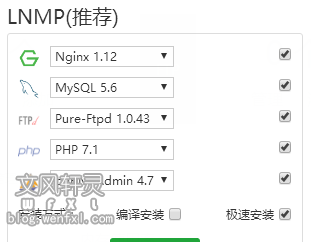



![[华为云教程]小白连接ssh教程-官方说明文档](https://blog.wenfxl.com/images/thumb/30.jpg?key=388433)


